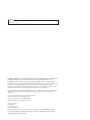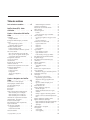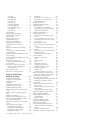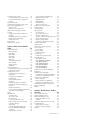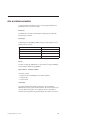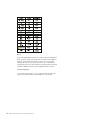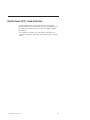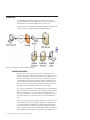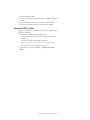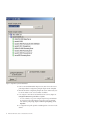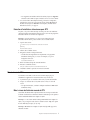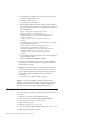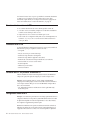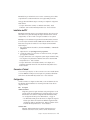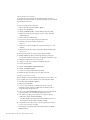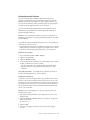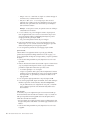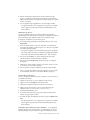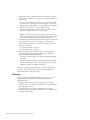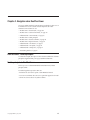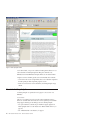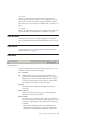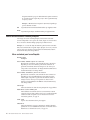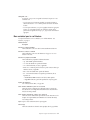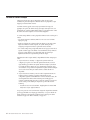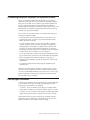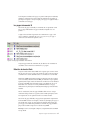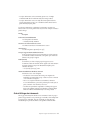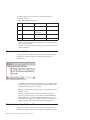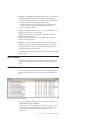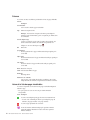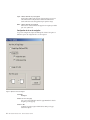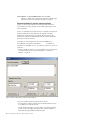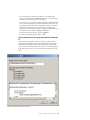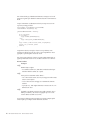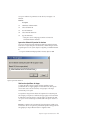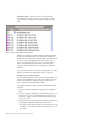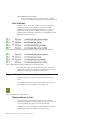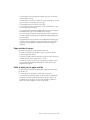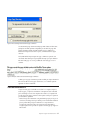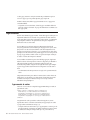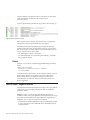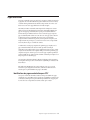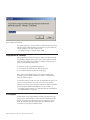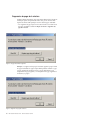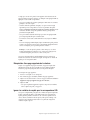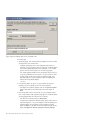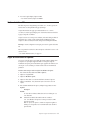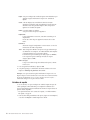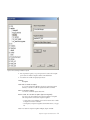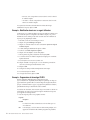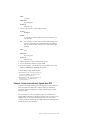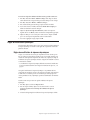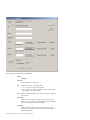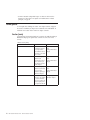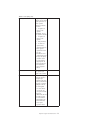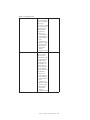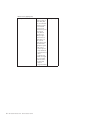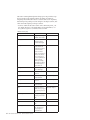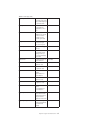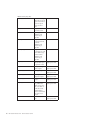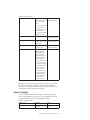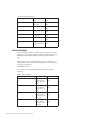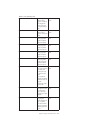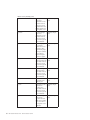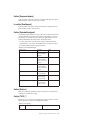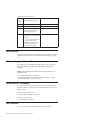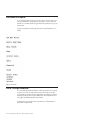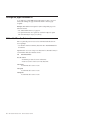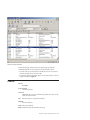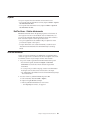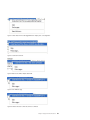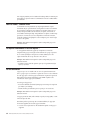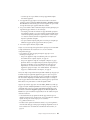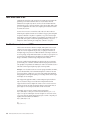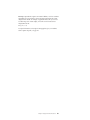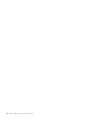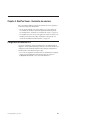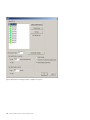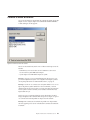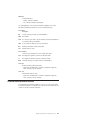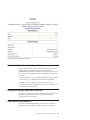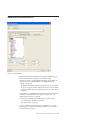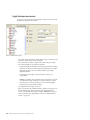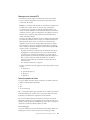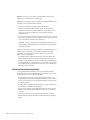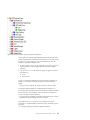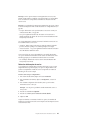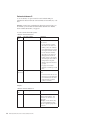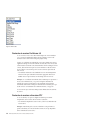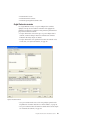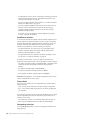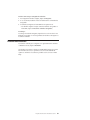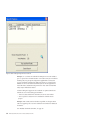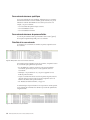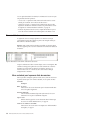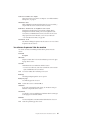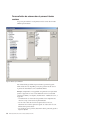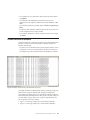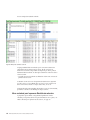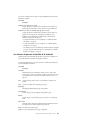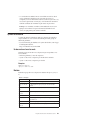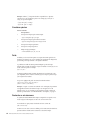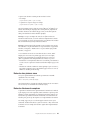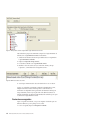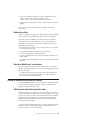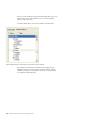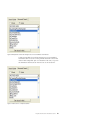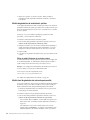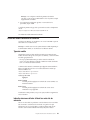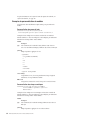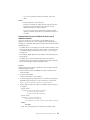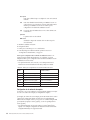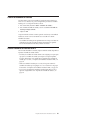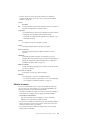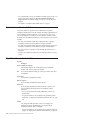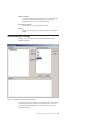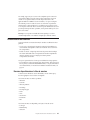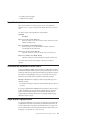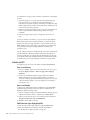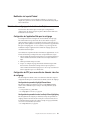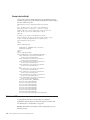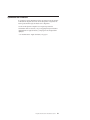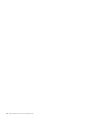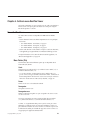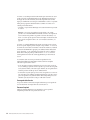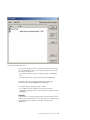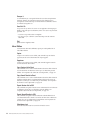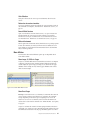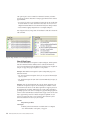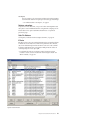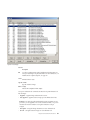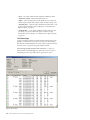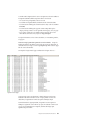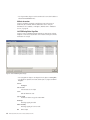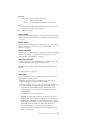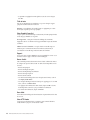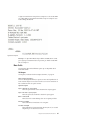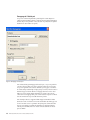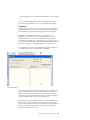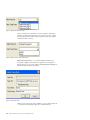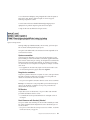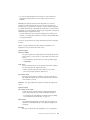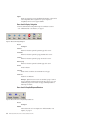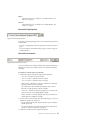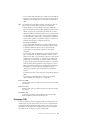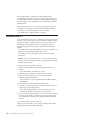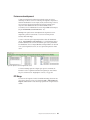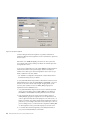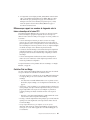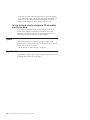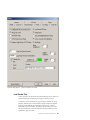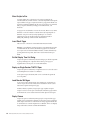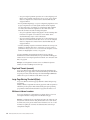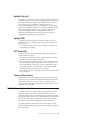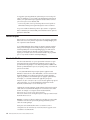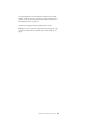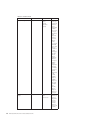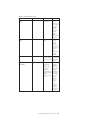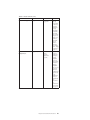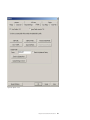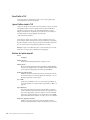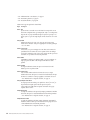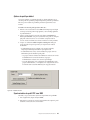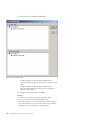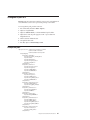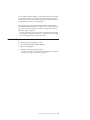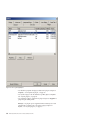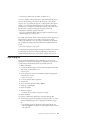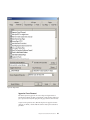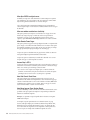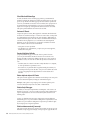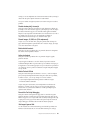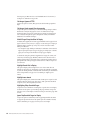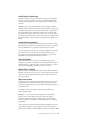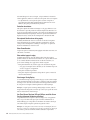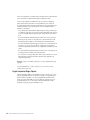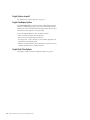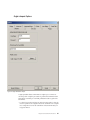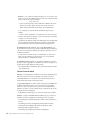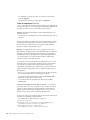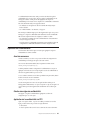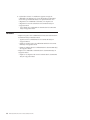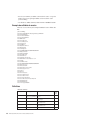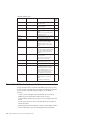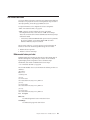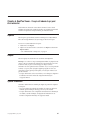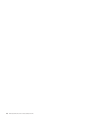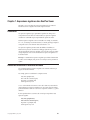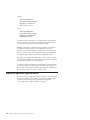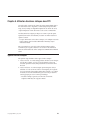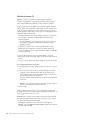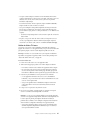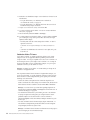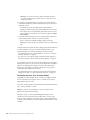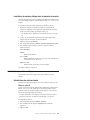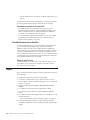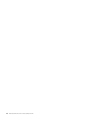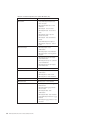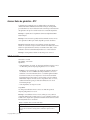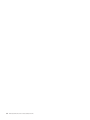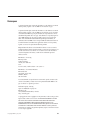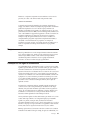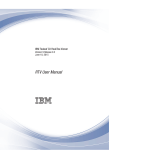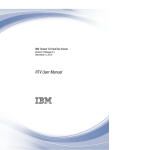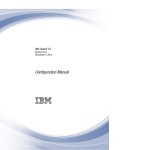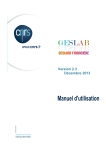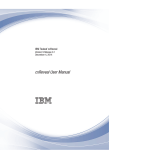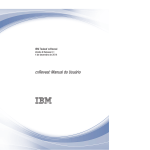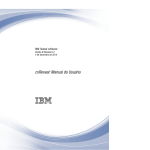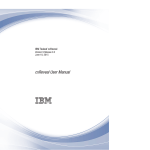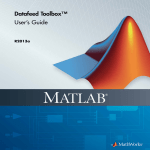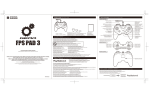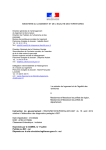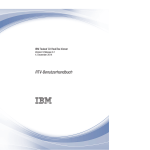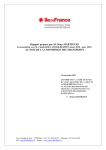Download Manuel d`utilisation de RTV
Transcript
IBM Tealeaf CX RealiTea Viewer
Version 9.0
12 juin 2014
Manuel d'utilisation de RTV
Important
Avant d'utiliser le présent document et le produit associé, prenez connaissance des informations figurant à la rubrique
«Remarques», à la page 293.
LE PRESENT DOCUMENT EST LIVRE EN L'ETAT SANS AUCUNE GARANTIE EXPLICITE OU IMPLICITE. IBM
DECLINE NOTAMMENT TOUTE RESPONSABILITE RELATIVE A CES INFORMATIONS EN CAS DE
CONTREFACON AINSI QU'EN CAS DE DEFAUT D'APTITUDE A L'EXECUTION D'UN TRAVAIL DONNE.
Ce document est mis à jour périodiquement. Chaque nouvelle édition inclut les mises à jour. Les informations qui y
sont fournies sont susceptibles d'être modifiées avant que les produits décrits ne deviennent eux-mêmes
disponibles. En outre, il peut contenir des informations ou des références concernant certains produits, logiciels ou
services non annoncés dans ce pays. Cela ne signifie cependant pas qu'ils y seront annoncés.
Pour plus de détails, pour toute demande d'ordre technique, ou pour obtenir des exemplaires de documents IBM,
référez-vous aux documents d'annonce disponibles dans votre pays, ou adressez-vous à votre partenaire
commercial.
Vous pouvez également consulter les serveurs Internet suivants :
v http://www.fr.ibm.com (serveur IBM en France)
v http://www.can.ibm.com (serveur IBM au Canada)
v http://www.ibm.com (serveur IBM aux Etats-Unis)
Compagnie IBM France
Direction Qualité
17, avenue de l'Europe
92275 Bois-Colombes Cedex
Cette édition s'applique à la version 9, édition 0, niveau de modification 0 (9.0.0) de IBM Tealeaf CX RealiTea
Viewer et à toutes les éditions et modifications ultérieures, sauf mention contraire dans les nouvelles éditions.
© Copyright IBM Corporation 1999, 2014.
Table des matières
Avis aux lecteurs canadiens . . . . . vii
RealiTea Viewer (RTV) - Guide
d'utilisation . . . . . . . . . . . . . ix
Chapitre 1. Présentation d'CX RealiTea
Viewer . . . . . . . . . . . . . . . 1
Architecture . . . . . . . . . . . . .
Exemple d'utilisation . . . . . . . . .
Configuration minimale requise pour RealiTea
Viewer . . . . . . . . . . . . . . .
Espace disque requis pour RTV . . . . . .
Utilisation de mémoire par RTV . . . . . .
Installation de RealiTea Viewer . . . . . . .
Connexion de RTV à Tealeaf . . . . . . .
Exécution d'installations silencieuses pour RTV .
Mise à niveau de RTV . . . . . . . . . .
Mise à niveau du fichier de raccord de RTV . .
Mise à jour de votre profil de relecture pour la
correspondance de données DWR POST . . .
Consignation de la relecture . . . . . . . .
A propos de ce manuel . . . . . . . . .
Versions de RTV . . . . . . . . . . . .
Basculer entre les versions de RTV . . . . .
Limitations de RTV Lite . . . . . . . . .
Utilisation de RTV sur plusieurs versions de CX .
Configuration initiale de RTV . . . . . . .
Installation de RTV . . . . . . . . . .
Connexion à Tealeaf . . . . . . . . .
Configuration . . . . . . . . . . .
Test de votre configuration . . . . . . .
Références . . . . . . . . . . . . .
. 2
. 2
.
.
.
.
.
.
.
.
.
.
.
.
.
.
.
.
.
.
.
.
3
3
4
4
5
7
7
7
. 9
10
11
11
12
12
12
12
13
13
13
23
24
Chapitre 2. Navigation dans RealiTea
Viewer . . . . . . . . . . . . . . . 25
RealiTea Viewer - Fenêtre principale . . .
Fenêtre principale de RealiTea Viewer . .
Vues de la fenêtre principale. . . . . .
Barre de menus . . . . . . . . . .
Barre d'outils . . . . . . . . . . .
Barre d'état . . . . . . . . . . .
Menus contextuels dans la fenêtre principale
Menu contextuel pour la vue Requête .
Menu contextuel pour la vue Réponse .
Menu contextuel pour la vue Relecture .
Amélioration de la performance de relecture
Afficher RealiTea - Vue relecture . . . .
Collecte de contenu statique . . . . . .
Chronométrage des parties comprenant une
impression utilisateur . . . . . . . .
Liste des pages visualisables. . . . . .
Les pages événements IU . . . . . .
Détection du bouton Back . . . . .
Panneau Evénements . . . . . . . .
© Copyright IBM Corp. 1999, 2014
.
.
.
.
.
.
.
.
.
.
.
.
.
.
.
.
.
.
.
.
.
.
.
.
.
.
.
.
.
.
.
.
.
.
.
.
.
.
.
25
25
26
27
27
27
28
28
29
31
32
33
34
.
.
.
.
.
.
.
.
.
.
.
.
.
.
.
35
35
37
37
38
Ordre d'affichage des événements . . . . .
Panneau des événements IU . . . . . . . .
Relecture des sessions d'unités mobiles . . . .
Menu contextuel. . . . . . . . . . . .
Présentation générale . . . . . . . . . .
Colonnes . . . . . . . . . . . . .
Icônes de la liste des pages visualisables. . .
Menus contextuels . . . . . . . . . . .
Pour les pages régulières et les pages avec des
cadres . . . . . . . . . . . . . .
Pour les Evénements IU . . . . . . . .
Informations sur le code de statut
. . . . .
Pages de redirection 3xx . . . . . . . .
Erreurs 4xx . . . . . . . . . . . .
Erreurs 5xx . . . . . . . . . . . .
Icône d'indication . . . . . . . . . .
Pages annulées . . . . . . . . . . . .
Pages annulées par le client . . . . . . .
Pages annulées du serveur . . . . . . .
Codes de statut pour les pages annulées. . .
Boîte de dialogue Dépassement du délai de
chargement de page . . . . . . . . . .
Boîte de dialogue d'avertissement de page
volumineuse . . . . . . . . . . . . .
Ordre des événements IU. . . . . . . . .
Pages encadrées . . . . . . . . . . . .
Agencements de cadres . . . . . . . .
iFrames. . . . . . . . . . . . . .
RealiTea Viewer - Règles de relecture . . . . .
Pages contextuelles . . . . . . . . . . .
Identification des pages contextuelles pour RTV
Interprétation de Javascript . . . . . . . .
DIV masqués . . . . . . . . . . . . .
Ignorer les pages lors de la relecture . . . . .
Suppression de pages de la relecture . . . .
Récupération d'une page supprimée de la
relecture . . . . . . . . . . . . .
Ignorer les variables de requête pour la
correspondance URL . . . . . . . . .
Gestion des balises ESI . . . . . . . . .
Règles de modification de réponses . . . . .
Variables de requête . . . . . . . . .
Exemple - Modification basée sur un agent
utilisateur . . . . . . . . . . . . .
Exemple - Suppression de formatage CDATA .
Exemple - Formes incorrectement alignées dans
RTV . . . . . . . . . . . . . . .
Règles de modification de fichiers externes . . .
Règles de modification dynamiques . . . . .
Règles de modification de réponses dynamiques
Règles de modification de fichiers externes
dynamiques . . . . . . . . . . . .
Afficher RealiTea - Vue requête . . . . . . .
Format général . . . . . . . . . . . .
Section [iamie] . . . . . . . . . . .
Section [appdata] . . . . . . . . . .
.
.
.
.
.
.
.
.
39
40
40
41
41
42
42
43
.
.
.
.
.
.
.
.
.
.
.
43
45
51
51
52
53
54
54
54
55
55
. 56
.
.
.
.
.
.
.
.
.
.
.
56
57
60
60
62
62
63
63
64
64
65
66
. 67
.
.
.
.
67
69
69
70
. 72
. 72
. 73
. 74
. 75
75
.
.
.
.
.
77
77
78
78
80
iii
Section [env] . . . . . . . . . . . . . 83
Section [TimeBlock]. . . . . . . . . . . 87
Section [timestamp]. . . . . . . . . . . 88
Section [urlfield] . . . . . . . . . . . 91
Section [cookies] . . . . . . . . . . . 92
Section [ResponseHeaders] . . . . . . . . 93
La section [RawRequest] . . . . . . . . . 93
Section [ExtendedUserAgent] . . . . . . . 93
Section [Referrer] . . . . . . . . . . . 93
Section [TLFID_*] . . . . . . . . . . . 93
Menu contextuel. . . . . . . . . . . . . 94
Affichage des pages d'événement IU . . . . . . 94
Afficher RealiTea - Vue Réponse . . . . . . . 94
Menu contextuel. . . . . . . . . . . . . 94
Affichage complet de la réponse . . . . . . . 95
Vue indexée de la réponse . . . . . . . . . 96
Vue de l'affichage hexadécimal . . . . . . . . 96
Affichage des pages d'événement IU . . . . . . 98
Afficher RealiTea - Vue Evénements . . . . . . 98
Colonnes . . . . . . . . . . . . . . . 99
Menu contextuel d'affichage des événements . . . 100
Exporter . . . . . . . . . . . . . . . 101
RealiTea Viewer - Création d'événements . . . 101
Avant de commencer . . . . . . . . . . . 101
Création d'événements et d'attributs de hit à partir
de la vue Requête . . . . . . . . . . . . 102
Création d'événements et d'attributs de hit à partir
de la vue Réponse . . . . . . . . . . . . 102
RealiTea Viewer - relecture AJAX . . . . . . . 104
La capture d'événements IU est-elle requise ? . . 104
Par où commencer . . . . . . . . . . . 104
Faire fonctionner la relecture correctement. . . . 106
Ignorer les variables de requête pour la
correspondance URL . . . . . . . . . . 106
Noms d'hôte codés en dur . . . . . . . . . 108
RealiTea Viewer - relecture sur HTTPS . . . . . 108
Chapitre 3. RealiTea Viewer Recherche de sessions . . . . . . . 111
Configuration de recherche RTV . . . . . .
Connexion au serveur de recherche . . . . .
Supprimer un serveur . . . . . . . . .
Récapitulatif . . . . . . . . . . . . .
Utilisation des événements existants . . . . .
Maximum de sessions à renvoyer. . . . . .
Modèle de générateur de recherche . . . . .
Arrêter la recherche selon le nombre maximal de
sessions . . . . . . . . . . . . . .
Arrêter la recherche en fonction de la limite de
temps . . . . . . . . . . . . . . .
Génération de récapitulatif . . . . . . . .
Keep hands off data when displaying results . .
Renvoyer des résultats détaillés de la recherche .
Autres options de recherche RTV . . . . . .
RealiTea Viewer - Recherche et sous-recherche de
sessions . . . . . . . . . . . . . .
Indication d'une recherche dans RTV . . . .
Onglet Générateur de recherche . . . . .
Recherche des données d'événement. . . .
Recherche d'autres types de données . . .
Historique de la recherche . . . . . . .
iv
.
.
.
.
.
.
.
111
113
114
114
115
116
116
. 116
.
.
.
.
.
116
116
117
117
117
.
.
.
.
.
.
118
119
120
122
124
127
IBM Tealeaf CX RealiTea Viewer - Manuel d'utilisation de RTV
Filtre de date . . . . . . . . . . .
Recherche de sessions Pre-Release 8.0 . . .
Recherche de sessions actives dans RTV . .
Onglet Recherche avancée . . . . . . .
Exécution des recherches . . . . . . . .
Génération d'ensembles de résultats . . . . .
Recherche secondaire . . . . . . . . . .
Sous-recherche des zones spécifiques . . .
Sous-recherche des zones de personnalisation
Résultats de la sous-recherche . . . . . .
Résultats de recherche dans RTV . . . . . .
Panneau Liste des sessions . . . . . . . .
Menu contextuel pour le panneau Liste des
sessions . . . . . . . . . . . . .
Les colonnes du panneau Liste des sessions .
Personnalisation des colonnes dans le panneau
Liste des sessions . . . . . . . . . .
Panneau Résultats de recherche . . . . . .
Menu contextuel pour le panneau Résultats de
recherche . . . . . . . . . . . . .
Les colonnes du panneau de résultats de la
recherche . . . . . . . . . . . . .
Personnalisation des colonnes dans le panneau
Résultats de recherche . . . . . . . .
Evaluation des résultats de recherche . . .
Syntaxe de recherche . . . . . . . . . .
Un des mots ou tous les mots . . . . . .
Booléen . . . . . . . . . . . . .
Caractères spéciaux . . . . . . . . .
Poids . . . . . . . . . . . . . .
Recherche au sein des zones . . . . . .
Recherche dans plusieurs zones . . . . .
Recherche d'événements complexes . . . .
Recherches sauvegardées . . . . . . .
Recherches actives. . . . . . . . . .
Ajout de la Date/Heure à une recherche . .
Options de configuration de recherche avancée .
Utilisation des mots et des zones d'un index .
RealiTea Viewer - Modèles de recherche . . .
Versions de modèles de recherche . . . . .
Modèle de générateur de recherche du système
Modèle local de générateur de recherche
personnalisé . . . . . . . . . . . .
Edition du modèle Générateur de recherche . .
Types de modèle . . . . . . . . . .
Indication des zones d'index utilisant les mots
clés de recherche . . . . . . . . . .
Exemples de personnalisation de modèles . .
Gestion des ensembles de résultats dans RTV .
Création d'ensembles de résultats . . . . .
Fenêtre Ensembles de résultats de RTV . . . .
Colonnes Résultats . . . . . . . . .
Sélection du serveur . . . . . . . . .
Fusion des ensembles de résultats . . . . .
Propriétés de l'ensemble de résultats . . . .
Personnalisation de l'affichage . . . . . . .
Options de l'ensemble de résultats de RTV . .
Définition de l'expiration de l'ensemble de
résultats . . . . . . . . . . . . .
Partage des ensembles de résultats . . . .
Exportation des données de session depuis RTV
.
.
.
.
.
.
.
.
127
128
128
129
131
133
133
134
134
. 134
. 135
. 136
. 136
. 137
. 138
. 139
. 140
. 141
.
.
.
.
.
.
.
.
.
.
.
.
.
.
.
.
.
142
142
143
143
143
144
144
144
145
145
146
147
147
147
147
151
151
152
. 152
. 153
. 153
.
.
.
.
.
.
.
.
.
.
.
153
154
158
159
159
160
161
162
162
163
164
. 164
. 164
164
Personnalisation des colonnes . . . . . . .
Données disponibles dans la liste de sessions
Données disponibles dans les résultats de la
recherche . . . . . . . . . . . . .
Exportation de données . . . . . . . . .
Surveillance des événements IU client via RTV .
Règles de profil HighlightOnlyURL . . . . .
Création via RTV . . . . . . . . . .
Modification via le portail Tealeaf . . . .
Obtention d'un surlignage précis des liens
JavaScript . . . . . . . . . . . . .
Configuration de l'application Web pour le
surlignage . . . . . . . . . . . .
Configuration de RTV pour reconnaître les
éléments à des fins de surlignage. . . . .
Exemple de JavaScript . . . . . . . .
Relecture AJAX. . . . . . . . . . . .
Optimisation de la relecture . . . . . . .
. 165
165
.
.
.
.
.
.
166
167
167
167
168
169
. 169
. 169
.
.
.
.
169
170
170
171
Chapitre 4. Outils du menu RealiTea
Viewer . . . . . . . . . . . . . . 173
Menus RealiTea Viewer . . . . . . . . . .
Menu Fichier (File) . . . . . . . . . .
Menu Édition . . . . . . . . . . . .
Menu Afficher . . . . . . . . . . . .
Menu Outils. . . . . . . . . . . . .
Menu Fenêtre . . . . . . . . . . . .
Menu Aide . . . . . . . . . . . . .
Barres d'outils d'application . . . . . . .
Menu contextuel . . . . . . . . . . .
Remappage d'URL . . . . . . . . . .
Diffing Posts . . . . . . . . . . . .
Annotations dans RTV . . . . . . . . . .
Disponibilité des annotations via une recherche
Utilisation des annotations . . . . . . . .
Fragmentation de session . . . . . . . . .
Evénements pour la surveillance de la
fragmentation . . . . . . . . . . . .
Conséquence de la fragmentation. . . . . .
Find and Merge . . . . . . . . . . .
Fusionner automatiquement . . . . . . .
RTV Merge . . . . . . . . . . . . .
Différences par rapport aux nombres de
fragments entre la fusion automatique et la
fusion RTV . . . . . . . . . . . . .
Contrôles Find and Merge . . . . . . . .
La barre de titre de la fenêtre principale de RTV
est modifiée avec Find and Merge . . . . .
Options . . . . . . . . . . . . . . .
Onglet Relecture . . . . . . . . . . . .
Load Remote Files. . . . . . . . . . .
Allow Scripts to Run . . . . . . . . . .
Insert 'Back' Pages . . . . . . . . . . .
Do Not Display Time Out Dialog. . . . . .
Replay on Single Session TLA/TLS Open . . .
Load Remote 304 Pages . . . . . . . . .
Replay Frames . . . . . . . . . . . .
JavaScript Highlighting (Match Params) . . .
Invoke JavaScript When Highlighting . . . .
AutoMerge . . . . . . . . . . . . .
Page Load Timeout (seconds) . . . . . . .
173
173
176
177
187
194
194
195
198
199
201
202
203
203
203
204
204
204
205
205
207
207
208
208
208
209
210
210
210
210
210
210
211
211
211
212
Large Page Warning Threshold (Bytes) . . .
Mettre en évidence la couleur . . . . . .
Highlight Delay (mS) . . . . . . . . .
Highlight Width . . . . . . . . . .
HTTP Header Skip . . . . . . . . .
Timezone (Fuseau horaire) . . . . . . .
RealiTea Viewer - Options de profil . . . . .
Contenu du profil . . . . . . . . . . .
Noeuds HostProfile . . . . . . . . . .
Options de profil . . . . . . . . . . .
Save Profile in TLS . . . . . . . . .
Ignore Profiles stored in TLS . . . . . .
Boutons de l'option de profil . . . . . .
Activation ou désactivation des règles de profil
Création d'une règle de profil . . . . . .
Options de profil par défaut . . . . . .
Synchronisation du profil RTV avec BBR . .
Sauvegarde du profil RTV . . . . . . . .
Exemple de profil . . . . . . . . . . .
RealiTea Viewer - Options du plug-in . . . .
Accès aux plug-ins . . . . . . . . . .
Zones du plug-in . . . . . . . . . .
Plug-ins par défaut . . . . . . . . . .
Propriétés du plug-in. . . . . . . . .
Ajout de plug-ins . . . . . . . . . . .
Configuration de l'application PCA . . . .
Gestion des plug-ins . . . . . . . . . .
Onglet Options avancées . . . . . . .
Onglet Interpreted Pages Options . . . .
Onglet Options du profil . . . . . . .
Onglet AutoReplay Options . . . . . .
Onglet Static Files Options . . . . . .
Onglet cxImpact Options . . . . . . .
Onglet UI Events Options . . . . . . .
RealiTea Viewer - Testeur de confidentialité . .
Configuration . . . . . . . . . . . .
Présentation de la confidentialité . . . . . .
Développement des règles de confidentialité
Utilisation de la confidentialité dans RTV . .
Application de la confidentialité . . . . . .
Avant de commencer . . . . . . . . .
Création des règles de confidentialité . . .
Application de la confidentialité via RTV . .
Déploiement des modifications apportées aux
règles de confidentialité . . . . . . . . .
Référence. . . . . . . . . . . . . .
.
.
.
.
.
.
.
.
.
.
.
.
.
.
.
.
.
.
.
.
.
.
.
.
.
.
.
.
.
.
.
.
.
.
.
.
.
.
.
.
.
212
212
213
213
213
213
213
214
214
220
222
222
222
223
223
225
225
227
227
228
229
231
231
231
233
234
234
234
244
246
246
246
247
249
253
253
253
254
254
255
255
255
255
. 257
. 258
Chapitre 5. RealiTea Viewer - Attributs
de session . . . . . . . . . . . . 259
Accès aux attributs de session . . .
Recherche d'attributs de session . .
Référence de l'attribut de session . .
Exemple des attributs de session .
Définitions . . . . . . . .
Comment les attributs de session sont
Les attributs de fusion . . . . .
Référence de fusion par index . .
Référence à la fusion automatique
Référence. . . . . . . . . .
. . .
. . .
. . .
. . .
. . .
stockés
. . .
. . .
. . .
. . .
.
.
.
.
.
.
.
.
.
.
.
.
.
.
.
.
.
.
.
.
259
259
259
260
260
262
263
263
264
265
Table des matières
v
Chapitre 6. RealiTea Viewer - Ce qui
est indexé et qui peut être recherché . 267
Réponse . . . . .
Requête . . . . .
Options d'indexation .
.
.
.
.
.
.
.
.
.
.
.
.
.
.
.
.
.
.
.
.
.
.
.
.
.
.
.
. 267
. 267
. 267
Chapitre 7. Expressions régulières
dans RealiTea Viewer . . . . . . . . 269
Présentation . . . . . . . . . . . . .
Recherches exhaustives et recherches minimales
Expressions régulières et règles de relecture . .
Pour plus d'informations . . . . . . . .
. 269
269
. 270
. 271
Chapitre 8. Utilisation d'archives
statiques dans RTV . . . . . . . . . 273
Types d'archives statiques . . . . . . . .
Comment RTV accède au contenu statique . .
Configuration de RTV pour utiliser des archives
statiques . . . . . . . . . . . . . .
Configuration des options avancées . . . .
Onglet Options de fichiers statiques . . . .
vi
. 273
. 274
. 274
. 274
. 274
IBM Tealeaf CX RealiTea Viewer - Manuel d'utilisation de RTV
Revue du contenu de l'archive statique . . .
Contenu de la base de données de fichiers
statiques . . . . . . . . . . . .
Localisation de contenu statique dans les
données de session . . . . . . . .
Actualisation des archives statiques . . . .
Actualisation des archives locales. . . .
Actualisation des archives distantes . . .
Rapport . . . . . . . . . . . . .
Référence. . . . . . . . . . . . .
.
. 281
.
. 281
.
.
.
.
.
.
.
.
.
.
.
.
285
285
285
286
286
287
Chapitre 9. Documentation et aide
d'IBM Tealeaf . . . . . . . . . . . 289
Annexe. Notes de génération - RTV
RTV Build 8452.
.
.
.
.
.
.
.
.
.
.
291
.
. 291
Remarques . . . . . . . . . . . . 293
Marques . . . . . . . . . . . .
Remarques sur les règles de confidentialité
.
.
.
.
. 295
. 295
Avis aux lecteurs canadiens
Le présent document a été traduit en France. Voici les principales différences et
particularités dont vous devez tenir compte.
Illustrations
Les illustrations sont fournies à titre d'exemple. Certaines peuvent contenir des
données propres à la France.
Terminologie
La terminologie des titres IBM peut différer d'un pays à l'autre. Reportez-vous au
tableau ci-dessous, au besoin.
IBM France
IBM Canada
ingénieur commercial
représentant
agence commerciale
succursale
ingénieur technico-commercial
informaticien
inspecteur
technicien du matériel
Claviers
Les lettres sont disposées différemment : le clavier français est de type AZERTY, et
le clavier français-canadien de type QWERTY.
OS/2 et Windows - Paramètres canadiens
Au Canada, on utilise :
v les pages de codes 850 (multilingue) et 863 (français-canadien),
v le code pays 002,
v le code clavier CF.
Nomenclature
Les touches présentées dans le tableau d'équivalence suivant sont libellées
différemment selon qu'il s'agit du clavier de la France, du clavier du Canada ou du
clavier des États-Unis. Reportez-vous à ce tableau pour faire correspondre les
touches françaises figurant dans le présent document aux touches de votre clavier.
© Copyright IBM Corp. 1999, 2014
vii
Brevets
Il est possible qu'IBM détienne des brevets ou qu'elle ait déposé des demandes de
brevets portant sur certains sujets abordés dans ce document. Le fait qu'IBM vous
fournisse le présent document ne signifie pas qu'elle vous accorde un permis
d'utilisation de ces brevets. Vous pouvez envoyer, par écrit, vos demandes de
renseignements relatives aux permis d'utilisation au directeur général des relations
commerciales d'IBM, 3600 Steeles Avenue East, Markham, Ontario, L3R 9Z7.
Assistance téléphonique
Si vous avez besoin d'assistance ou si vous voulez commander du matériel, des
logiciels et des publications IBM, contactez IBM direct au 1 800 465-1234.
viii
IBM Tealeaf CX RealiTea Viewer - Manuel d'utilisation de RTV
RealiTea Viewer (RTV) - Guide d'utilisation
Le document RealiTea Viewer - Guide d'utilisation décrit comment utiliser
l'application IBM Tealeaf CX RealiTea Viewer autonome pour rechercher et relire
les sessions visiteur. Utilisez les liens pour accéder à des rubriques spécifiques
dans le manuel.
v Les événements sont modifiés via le portail Tealeaf. Voir le chapitre sur le
gestionnaire d'événements Tealeaf dans le document IBM Tealeaf Event Manager
Manual.
© Copyright IBM Corp. 1999, 2014
ix
x
IBM Tealeaf CX RealiTea Viewer - Manuel d'utilisation de RTV
Chapitre 1. Présentation d'CX RealiTea Viewer
CX RealiTea Viewer (RTV) est une application autonome qui appartient à la suite
de produits IBM Tealeaf cxImpact. CX RTV offre les fonctionnalités importantes
suivantes :
v Il vous permet d'afficher une relecture visuelle de la session du visiteur avec
votre application Web
v Il vous permet d'examiner les informations que le navigateur du visiteur envoie
à votre serveur Web et les informations renvoyées par votre serveur Web en
guise de réponse
v Il joue un rôle clé dans la recherche de sessions répondant à des critères
spécifiques
v Il présente des informations spécifiques et personnalisables sur chaque
occurrence qui correspond à une recherche
CX RealiTea Viewer comprend un logiciel développé par le projet OpenSSL pour
une utilisation dans http://www.openssl.org/. RTV offre les perspectives suivantes
sur les données de session :
Vue Relecture :
Cette vue vous permet de revoir la session d'un visiteur exactement
comme ce dernier l'a vécu. Voir «Afficher RealiTea - Vue relecture», à la
page 33.
Mode Demande
Cette vue vous permet de revoir les requêtes soumises par le navigateur
du visiteur au serveur Web lors de la session. Voir «Afficher RealiTea - Vue
requête», à la page 77.
Vue Réponse
Cette vue vous permet de revoir les réponses renvoyées par le serveur Web
au navigateur du visiteur lors de la session. Voir «Afficher RealiTea - Vue
Réponse», à la page 94.
Le gestionnaire d'événements de Tealeaf est étroitement intégré aux vues
d'exécution inversée des réponses et des requêtes de RTV, ce qui permet une
identification visuelle facile des modèles pouvant être utilisés pour créer des
événements.
Pour plus d'informations, reportez-vous au document IBM Tealeaf Event Manager
Manual.
Remarque : Les informations ci-après ne s'appliquent qu'à IBM Tealeaf version
9.0A.
Remarque : IBM Tealeaf CX RealiTea Viewer version 9.0A ne dispose pas des
fonctionnalités supplémentaires fournies dans la version 9.0A - Enhanced
International Character Support (EICA) pour les autres produits et composants
IBM Tealeaf. Il présente les mêmes améliorations que la version 9.0.
© Copyright IBM Corp. 1999, 2014
1
Architecture
Le produit IBM Tealeaf cxImpact est utilisé pour capturer et préserver des
informations détaillées sur chaque interaction du visiteur avec votre application
Web. RTV affiche ces informations détaillées dans un format visuel.
La figure ci-après est une présentation de l'architecture IBM Tealeaf cxImpact et de
la relation de RTV avec d'autres composants de IBM Tealeaf cxImpact :
Figure 1. Le rôle de RTV dans l'architecture IBM Tealeaf cxImpact
Exemple d'utilisation
Supposons que vous êtes un analyse normal et que vous utilisez RTV pour
analyser les sessions. Vous démarrez la session RTV avec une recherche. Vous avez
un nom client spécifique ou un message d'erreur et une heure spécifique. Vous
souhaitez voir la relecture de la session du visiteur. Vous utilisez la fonction de
recherche de RTV pour entrer des paramètres de recherche spécifique, tels que le
nom du visiteur et un intervalle de temps. RTV affiche un segment de session de
toutes les sessions qui correspondent aux paramètres de recherche. A partir de ce
segment de session, l'analyste sélectionne une session pour la relecture.
Vous commencez probablement avec la première page et parcourez rapidement les
pages du visiteur afin d'avoir une idée de ce que le visiteur souhaitez accomplir. A
partir de cette présentation, vous pouvez localiser la partie particulière de la
session qui vous intéresse, où vous pouvez examiner le comportement du visiteur,
les pages sélectionnées et les valeurs entrées dans les zones de formulaire de la
page.
Vous pouvez rechercher une erreur signalée et déterminer si l'erreur est due à une
faute commise par le visiteur ou s'il s'agit d'un problème avec l'application Web.
S'il s'agit effectivement d'un problème avec l'application Web, l'analyste projette
alors un réseau plus vaste et recherche des occurrences similaires de la même
erreur. Le segment de session de cette recherche indique l'étendue de l'erreur. Cela
affecte-il quelques visiteurs uniquement ? Ou plusieurs ? Se produit-elle à des
2
IBM Tealeaf CX RealiTea Viewer - Manuel d'utilisation de RTV
heures spécifiques de la journée ? Ou uniquement sur des serveurs Web
particuliers ? Ou uniquement pour des combinaisons spécifiques d'entrée
utilisateur ?
Une fois que l'analyste a identifié le vrai problème avec l'application Web et les
causes potentielles, la prochaine étape est de communiquer ces informations à
l'équipe de développement d'applications. A l'aide de RTV, l'analyste peut ajouter
une annotation à la session du visiteur dans la magasin de données IBM Tealeaf
CX et envoyer cette session aux développeurs d'applications par courrier
électronique, en la copiant et la collant dans une application, ou en joignant le
fichier de session à un rapport de suivi de bogue.
En outre, les analystes métier utilisent RTV pour comprendre le comportement du
visiteur. Avec les fiches de score et les tableaux de bord de IBM Tealeaf cxView,
l'analyste métier utilise RTV pour analyser le comportement du visiteur et
augmenter l'aboutissement des transactions.
Configuration minimale requise pour RealiTea Viewer
RTV est une application Windows. Il est pris en charge par Windows Server 2003,
Windows Server 2008, Windows Vista et Windows 7.
Le système minimum pris en charge est :
v
v
v
v
v
Un parmi les systèmes d'exploitation suivants
1 Go de mémoire vive
Espace disque de 100 Mo. Voir «Espace disque requis pour RTV».
Processeur de 500MHz
Internet Explorer 6.0 ou version ultérieure
Remarque : La relecture des sessions Tealeaf dans IBM Tealeaf CX RealiTea
Viewer (RTV) requiert que Internet Explorer soit installé sur votre ordinateur
local. Si Internet Explorer n'est pas pris en charge par le département
informatique de votre entreprise, la relecture de base doit être gérée via la
fonction de relecture du navigateur fourni avec IBM Tealeaf cxImpact. Voir
"Relecture sur navigateur CX" du manuel d'utilisation IBM Tealeaf cxImpact.
Les performances et le temps de réponse améliorent avec un processeur plus
rapide et plus de mémoire.
Remarque : Si vous avez les fonctions de sécurité avancées de Windows, vous
rencontrez des problèmes lorsque vous utilisez RTV. Voir "Traitement des incidents
- Portail" dans le guide IBM Tealeaf Troubleshooting Guide.
Espace disque requis pour RTV
RTV requiert un espace minimum de 100 mégaoctets sur le disque pour une
installation appropriée.
Dépendant du nombre de sessions que vous souhaitez charger, la performance de
RTV s'améliore lorsque plus d'espace est attribuée au stockage de sessions, aux
mémoires cache locales et aux fichiers temporaires de relecture sur le disque.
Remarque : Tealeaf recommande 2 Go d'espace disque pour IBM Tealeaf CX
RealiTea Viewer.
Chapitre 1. Présentation d'CX RealiTea Viewer
3
Utilisation de mémoire par RTV
Lorsque RTV est démarré sans sessions ouvertes, il occupe environ 13 Mo de
mémoire RAM. Lorsque vous recherchez des sessions, ouvrez des sessions, ou
téléchargez des sessions depuis le Canister, ces données sont stockées dans la
mémoire RAM supplémentaire allouée selon les besoins.
Remarque : RTV est une application Windows de 32 bits, ce qui signifie qu'il peut
traiter jusqu'à 2Go de mémoire RAM, peu importe la quantité de mémoire installée
sur votre système.
Dépendant du nombre d'applications qui s'exécutent sur votre système, vous
pouvez renseigner l'espace d'adresse disponible de sorte que RTV ne soit pas en
mesure de charger des sessions ou de compléter des opérations.
Remarque : Lorsque vous utilisez RTV :
1. Limitez vos recherches afin d'extraire un minimum de sessions.
2. Evitez de télécharger ou de charger les archives TLA contenant des centaines ou
des milliers de sessions.
3. Fermez d'autres applications de bureau, si possible.
Installation de RealiTea Viewer
IBM Tealeaf CX RealiTea Viewer doit être installé sur le système de bureau de
chaque utilisateur de Tealeaf qui doit utiliser l'application RTV.
v RTV peut être installé sur un réseau.
Remarque : Avant de commencer l'installation de RTV, vous devez déterminer
des rôles appropriés pour chaque utilisateur de RTV.
1. La distribution de logiciel de Tealeaf comprend les modules d'installation pour
chaque version de IBM Tealeaf CX RealiTea Viewer. En fonction de votre rôle
et de vos autorisations, vous pouvez installer IBM Tealeaf CX RealiTea Viewer
directement à partir du répertoire de modules d'installation.
v Pour plus d'informations sur les versions disponibles de RTV, voir «Versions
de RTV», à la page 11.
2. Dans le répertoire approprié, exécutez le programme d'installation de RTV
(setup.exe).
v Si vous avez précédemment installé une version antérieure de RTV, vous
devez d'abord la désinstaller avant d'installer la nouvelle version. Vos
paramètres sont conservés au travers des différentes installations.
v Après avoir désinstallé RTV, exécutez setup.exe de nouveau afin d'installer
la nouvelle version.
3. Sélectionnez la langue à utiliser pour les écrans d'installation et cliquez sur
OK.
4. L'écran de bienvenue s'affiche.
5. Dans l'écran d'accueil, cliquez sur Suivant. L'écran de licence s'affiche.
6. Dans l'écran de licence, cliquez sur J'accepte les modalités du contrat de
licence. Cliquez sur Suivant. L'écran Choisir l'emplacement de destination
s'affiche
7. Pour choisir un répertoire différent de celui défini par défaut, cliquez sur
Parcourir.... Parcourez votre ordinateur local pour sélectionner le répertoire
dans lequel vous souhaitez installer RTV.
8. Cliquez sur Suivant.
4
IBM Tealeaf CX RealiTea Viewer - Manuel d'utilisation de RTV
9. L'écran d'installation s'affiche.
10. Lorsque vous êtes prêt pour l'installation, cliquez sur Installer. L'installation
démarre.
11. Lorsque l'installation se termine, l'écran Installation terminée s'affiche.
12. Lorsque l'écran Installation terminée s'affiche, cliquez sur Terminer.
Connexion de RTV à Tealeaf
Après avoir exécuté RTV sur votre bureau local, vous devez le connecter à un ou
plusieurs serveurs Tealeaf.
1. Exécutez RTV en utilisant une des méthodes suivantes :
v Dans le répertorie d'installation de Tealeaf, double cliquez sur le fichier
RealiTea .exe.
v A partir du menu Démarrer de Windows, sélectionnez :
Démarrer > Programmes > TeaLeaf Technologgy > TeaLeaf RealiTea Viewer
Puis, sélectionnez la version de l'afficheur à exécuter.
2. Lorsque RTV s'ouvre, sélectionnez Outils > AutoConfig from TeaLeaf
Master....
Chapitre 1. Présentation d'CX RealiTea Viewer
5
Figure 2. Configuration à partir de Tealeaf Master
3. Dans la zone TeaLeaf IBM Tealeaf cxImpact Server, entrez la nom du serveur à
partir duquel obtenir la configuration principale. Cliquez ensuite sur Ajouter.
4. RTV tente d'extraire la configuration principale du serveur. Si RTV réussit, tous
les serveurs Tealeaf associés au serveur maître sont affichés.
5. Pour configurer votre instance locale de RTV basée sur le serveur, cliquez sur
Configurer RealiTeaViewer pour utiliser ce système.
v Si vous le souhaitez, vous pouvez configurer le profil local pour l'utilisateur
en cours basé sur un profil partagé qui est conservé sur le serveur maître.
Pour utiliser le profil partagé, cliquez sur Utiliser le profil partagé, s'il est
disponible.
6. La configuration et le profil optionnel sont téléchargés dans votre version locale
de RTV.
6
IBM Tealeaf CX RealiTea Viewer - Manuel d'utilisation de RTV
v Pour supprimer une installation Tealeaf de cette liste, cliquez sur Supprimer.
L'instance locale de RTV n'est plus connectée au serveur ou serveurs Tealeaf.
7. Si le serveur maître contient déjà des données, pour tester la configuration,
recherchez des sessions sur le serveur. Dans la barre d'outils IBM Tealeaf CX
RealiTea Viewer, cliquez sur Rechercher. Voir Chapitre 3, «RealiTea Viewer Recherche de sessions», à la page 111.
Exécution d'installations silencieuses pour RTV
En option, vous pouvez utiliser les étapes suivantes pour activer les installations
silencieuses de RTV. Cette méthode fournit des réponses au invites du programme
d'installation de RTV via un fichier de configuration.
Remarque : Avant de commencer, vous pouvez copier l'image du dossier
d'installation de RTV dans le poste de travail local où il doit être installé.
1. Copiez le texte suivant :
# Fichier de script d’installation silencieuse de Tealeaf
#
[General]
InstallFolder=C:\Tealeaf
2. Collez-le dans un éditeur de texte.
3. Enregistrez ce fichier en tant que fichier texte.
v Le fichier doit être enregistré dans un emplacement où le programme
d'installation de RTV peut y avoir accès. Par exemple, vous pouvez
l'enregistrer comme suit :
C:\TealeafSilentInstall.txt
4. Ouvrez une fenêtre de ligne de commande Windows.
5. Exécutez la commande suivante :
setup.exe /InstallScriptFile=C:/TealeafSilentInstall.txt
6. L'installation de RTV se poursuit sans invites de commande.
Mise à niveau de RTV
Pour mettre à niveau RTV, vous devez suivre les mêmes étapes que pour
l'installation de l'application en exécutant le fichier setup.exe deux fois.
1. La première fois que vous exécutez le fichier setup.exe, RTV est désinstallé.
2. Lorsque vous l'exécutez de nouveau, RTV est mis à niveau à la nouvelle
version.
v Pour plus d'informations, consultez la rubrique "Installation de IBM Tealeaf
CX RealiTea Viewer].
Mise à niveau du fichier de raccord de RTV
Votre fichier d'installation RTV comprend un fichier de raccord qui est utilisé afin
de faciliter la relecture des événements de l'interface utilisateur qui sont capturés à
l'aide de Tealeaf IBM Tealeaf CX UI Capture for AJAX.
Remarque : Si votre solution Tealeaf n'utilise pas IBM Tealeaf CX UI Capture for
AJAX, vous pouvez ignorer cette section. Consultez la section "FAQ sur la capture
IU" dans IBM Tealeaf UI Capture for Ajax FAQ.
Remarque : IBM Tealeaf CX UI Capture for AJAX n'est disponible que pour les
utilisateurs existants.
Chapitre 1. Présentation d'CX RealiTea Viewer
7
Remarque : Dans la version 2012.06.01.1, la méthode de génération de chemins
d'accès a été remplacée par la version JSON. Si vous utilisez la version JSON de la
Capture IU pour cette version ou pour une version ultérieure, vous devez mettre à
jour RTV de façon à utiliser le dernier fichier de raccord. Pour plus d'informations
sur le téléchargement d'IBM Tealeaf , voir IBM Passport Advantage en ligne.
Lorsque RTV est initialement installé, ce fichier (Tealeaf.js) est automatiquement
installé avec le logiciel RTV. Dépendant du type d'application Internet enrichie que
votre système surveille, le fichier peut être mis à jour lorsque RTV est mis à
niveau. Pendant la mise à niveau, le fichier Tealeaf.js peut être mis à jour comme
suit :
v Aucune modification : Si vous ou votre administrateur Tealeaf n'a pas modifié
Tealeaf.js, alors le fichier est automatiquement mis à jour pendant le processus
de mise à niveau. Vous pouvez ignorer le reste de cette section.
v Modifications : Si votre version locale de Tealeaf.js est modifiée, le processus
de mis à niveau ne met pas à jour la copie locale du fichier.
Remarque : Pendant le processus de mise à niveau, RTV n'écrase pas une version
modifiée du fichier Tealeaf.js. Un développeur ou un administrateur Tealeaf doit
passer en revue et gérer les modification entre le fichier Tealeaf.js utilisé au sein
de votre environnement Tealeaf et le fichier par défaut fourni avec la nouvelle
version de RTV. Cette version unique doit alors être déployée pour tous les
utilisateurs de RTV. Pour gérer et exporter les modifications, procédez comme suit :
1. Exécutez RTV.
2. Dans le menu RTV, sélectionnez Outils > Options....
3. Cliquez sur l'onglet Evénements IU.
4. Cliquez sur Edit TeaLeaf.js Stub.
5. Copiez tout le contenu du panneau d'édition et collez-le dans Notepad.exe.
6. Enregistrez le fichier en local. Supposons que vous utilisez la version 7284 de
RTV. Vous pouvez nommer cette version : RTVStub-7284modified.txt.
7. Fermez le panneau d'édition.
8. Cliquez sur Reset TeaLeaf.js Stub. Cette étape réinitialise le fichier au fichier
fourni dans l'installation actuelle. Etant donné que vous avez enregistré une
copie sur votre ordinateur local, il est toujours possible de revenir à cette
étape.
9. Cliquez sur Edit TeaLeaf.js Stub.
10. Copiez tout le contenu du panneau d'édition et collez-le dans Notepad.exe.
11. Enregistrez le fichier en local. Supposons que vous effectuez une mise à
niveau vers RTV 7296. Vous pouvez nommer cette version : RTVStub-7296.txt.
12. A l'aide de votre outil préféré, comparez RTVStub-7296.txt à
RTVStub-7284modified.txt.
v Les éléments qui s'affichent comme des modifications sont probablement
des modifications que vous avez apportées.
v Les éléments qui s'affichent comme des suppressions sont probablement le
nouveau code fourni par Tealeaf.
13. Dans le panneau d'édition de RTV pour le fichier de raccord, rajoutez vos
modifications avec précautions.
14. Cliquez sur Enregistrer les modifications et fermer.
15. Vérifiez la relecture d'une session à partir de votre application afin de
confirmer que les modifications sont correctement appliquées.
8
IBM Tealeaf CX RealiTea Viewer - Manuel d'utilisation de RTV
16. Répétez cette action jusqu'à ce que vous soyez confiant que toutes les
modifications ont été appliquées.
17. Enregistrez le fichier localement en tant que RTVStub-7296modified.txt.
Stockez toutes les trois versions par mesure de sécurité.
18. Publiez le nouveau fichier de raccord pour les utilisateurs de RTV.
Mise à jour de votre profil de relecture pour la
correspondance de données DWR POST
Si vous avez effectué une mise à niveau vers la version 8.4 et que votre application
Web utilise la bibliothèque DWR pour communiquer entre le client et le serveur,
vous devez appliquer les modifications suivantes à votre profil de relecture local
afin d'utiliser les données DWR POST qui correspondent au module d'extension
dans RTV.
Lorsque RTV est mis à niveau, le module d'extension requis est inclus comme
faisant partie de l'installation. Cependant, vous devez configurer RTV de façon à
reconnaître le type de contenu associé à ces données POSTs et pour ensuite utiliser
la bonne correspondance de données POST aux données de réponse pendant la
relecture.
v Les données DWR POST sont au format texte/brute et sont gérées par le
module d'extension FormData.
v Pour plus d'informations sur les données POST qui correspondent aux modules
d'extension utilisés dans Tealeaf, voir la rubrique "Gestion des modules
d'extension de correspondance des données POST" du manuel de configuration
d'IBM Tealeaf CX.
Remarque : Ces modifications sont appliquées à votre profil de relecture local
uniquement et ne peuvent pas être partagées via le serveur de relecture avec
d'autres utilisateurs. Chaque utilisateur de RTV doit appliquer cette modification
au profil de relecture local de RTV.
Etapes :
Procédez comme suit.
1. Exécutez RTV.
2. Ajoutez le module d'extension :
a. Dans le menu de RTV, sélectionnez Outils > Options....
b. Cliquez sur l'onglet Modules d'extension.
c. Vérifiez que le module d'extension FormData est activé.
d. Si ce n'est pas le cas :
1) Cliquez sur Ajouter.
2) Parcourez le répertoire dans lequel RTV est installé sur votre système
locale. Généralement, ce répertoire est :
C:\Program Files\Tealeaf
3) Sélectionnez le fichier dll et cliquez sur Ouvrir.
4) le module d'extension est ajouté.
v Voir «RealiTea Viewer - Options du plug-in», à la page 228.
3. Apportez les modifications requises dans votre profil de relecture local :
a. Dans le menu RTV, sélectionnez Outils > Options....
b. Cliquez sur l'onglet Profils.
c. Pour modifier le profil, cliquez sur Edit Raw Profile....
Chapitre 1. Présentation d'CX RealiTea Viewer
9
d. Le profil brut est au format XML. Vous pouvez copier et coller le texte de
profil dans un éditeur de texte externe.
e. Recherchez la chaîne suivante :
<ReplayHitMatchPlugin name="FormData"
f. Cette entrée XML contient des information relatives au module d'extension
pour le module d'extension FormData. Sous le noeud de niveau supérieur, il
existe une entrée HitType pour le types de contenu application/x-www-formurlencoded similaire à :
<HitType contentType="application/x-www-form-urlencoded"
handlesQueryString="true" wantResponseData="false"
haveCustomOptionsDialog="false" haveCustomIgnoreParamDialog="false"
haveCustomResponseDisplay="false" haveCustomPostDataDisplay="false"
affinity="0.5" enabled="1">
<URLFilter pattern="" reqVar="" reqVarValue="" enabled="1"/>
</HitType>
g. Sous l'entrée HitType, copiez et collez l'entrée suivante dans le profil, juste
après la balise fermante </HitType> :
<HitType contentType="text/plain" handlesQueryString="false"
wantResponseData="false" haveCustomOptionsDialog="false"
haveCustomIgnoreParamDialog="false" haveCustomResponseDisplay="false"
haveCustomPostDataDisplay="false" affinity="0.5" enabled="1">
<URLFilter pattern="" reqVar="" reqVarValue="" enabled="1"/>
</HitType>
h. Si vous utilisiez un éditeur de texte externe, copiez et collez l'intégralité du
profil dans l'éditeur de profils.
i. Cliquez sur Enregistrer les modifications & Fermer.
4. Si possible, vous devez tenter de relire une session comprenant DWR POSTs
afin de vérifier que le module d'extension de correspondance des données
POST fonctionne correctement.
Remarque : Un module d'extension de correspondance de données POST ne
garantie pas que les données POSTs sont mises en corrélation avec la bonne
réponse. Cependant, l'utilisation d'un module d'extension approprié pour le
type de contenu augmente considérablement les chances d'une bonne
correspondance.
v Voir «RealiTea Viewer - Options de profil», à la page 213.
Remarque : Pour les utilisateurs BBR, une modification similaire doit être
appliquée via le profil du serveur de relecture sur chaque instance du serveur de
relecture dans votre environnement. Consultez la rubrique "Configuration du
serveur de relecture" dans le manuel de configuration d'IBM Tealeaf CX.
Consignation de la relecture
Vous pouvez superviser les relectures des utilisateurs de Tealeaf à partir de RTV
via le Portail.
1. Connectez-vous au portail en tant qu'administrateur Tealeaf.
2. Dans le menu du Portail, sélectionnez Tealeaf > Activité d'utilisateur.
3. Pour le rapport, sélectionnez Activité d’utilisateur.
4. Ouvrez le noeud de recherche.
5. Sélectionnez l'option Relire la session - RTV.
6. Pour inclure les relectures BBR, sélectionnez l'option Relire la session - BBR.
7. Appliquez d'autres paramètres, si nécessaire.
10
IBM Tealeaf CX RealiTea Viewer - Manuel d'utilisation de RTV
8. Cliquez sur Actualiser.
v Consultez la rubrique "Surveillance de l'activité d'utilisateur" dans le manuel
d'administration d'IBM Tealeaf cxImpact.
A propos de ce manuel
Le document IBM Tealeaf CX RealiTea Viewer (RTV) User Manual aide les
professionnels suivants à apprendre comment utiliser RTV :
v Analyste d'applications Web : Comprendre comment les visiteurs interagissent
avec votre application Web et fournir une réexécution visuelle de la session du
visiteur.
v Personnel d'opérations informatiques : Trouver des jeux de sessions spécifiques
ayant des caractéristiques communes, telles que des modèles d'erreur
spécifiques.
v Analyste métier : Comprendre comment rechercher et relire des sessions qui
représentent des transactions métiers réussies (comme placer une commande ou
générer un devis) et localiser les sessions où les clients étaient incapables de
compléter la transaction.
La terminologie utilisée dans tout le document est autant que possible conforme
aux normes du World Wide Web Consortium (W3C). Etant donné que le produit
IBM Tealeaf cxImpact, y compris RTV, doit travailler avec chaque technologie de
serveur Web sur Internet, la terminologie est étendue au-delà des normes W3C
lorsque nécessaire.
v Pour plus d'informations sur la terminologie, voir le "Glossaire Tealeaf" dans le
Glossaire Tealeaf d'IBM.
Versions de RTV
Dans IBM® Passport Advantage en ligne, les versions suivantes d'IBM Tealeaf CX
RealiTea Viewer sont disponibles pour l'installation dans le fichier compressé
répertorié :
v Dans le nom de fichier, * indique la version et la référence de construction, telle
que 8.2.0.8221.
Tableau 1. Versions de RTV
Version
Nom du fichier
Description
Sous licence
RTV_Licensed_*.zip
Active toutes les permissions
Lite
RTV_Lite_*.zip
Autorise un jeu limité de fonctions.
Voir «Limitations de RTV Lite», à la
page 12.
Il existe deux versions sous licence de RTV pour la version 9.0 ; la version 9.0 et la
version 9.0A Enhanced International Character Support. Dans les autres produits et
composants IBM Tealeaf , la version v9.0A Enhanced International Character
Support prend en charge les caractères non ASCII et les autres caractères
internationaux. Toutefois, pour CX RealiTea Viewer, les versions 9.0 et 9.0A ne
prennent pas en charge ces caractères supplémentaires et possèdent les mêmes
limitations. Pour plus d'informations, voir le document IBM Tealeaf CX - Notes sur
l'édition.
Remarque : Pour les clients qui ont effectué une mise à niveau depuis la version
7.2 ou version antérieure, la capacité de modifier des événements est désormais
Chapitre 1. Présentation d'CX RealiTea Viewer
11
une fonction du Portail. Vous ne pouvez pas modifier les événements directement
via RTV. Vous pouvez initier le processus de création de nouveaux objets
d'événements à partir de RTV, si vous disposez des autorisations appropriées du
Portail. Voir «RealiTea Viewer - Création d'événements», à la page 101.
Basculer entre les versions de RTV
Si vous souhaitez basculer entre les versions de RTV, procédez comme suit :
1. Si les deux versions sont installées, remplacez le nom du fichier exécutable de
l'ancienne version de RTV par 1RealiTea.exe.
2. Cliquez deux fois sur la nouvelle version de RTV pour l'ouvrir.
3. Dans le cadre de sa configuration initiale, RTV s'associe automatiquement avec
les fichiers .TLS, .TLX, et .TLA. La nouvelle version de RTV est désormais la
version par défaut.
Limitations de RTV Lite
Le manuel d'utilisation de RTV décrit les fonction des versions professionnelles de
RTV. RTV Lite ne peut pas compléter les fonctions suivantes :
v
v
v
v
v
Sauvegarder
Envoyer une session par courrier électronique
Générer des scripts d'exécution de chargement
Générer des scripts Windows Application Stress (WAS)
Rechercher des cartouches. RTV Lite peut effectuer des sous-recherches.
v Créer des fichiers exe avec des sessions incluses
v Document imprimé
v Afficher des jeux de résultats
v Créer des annotations
Utilisation de RTV sur plusieurs versions de CX
Certaines installation de Tealeaf contiennent plusieurs instances de IBM Tealeaf
cxImpact. En option, RTV peut être configuré pour accéder à chaque version.
Remarque : Des changements entre les versions de RTV et de IBM Tealeaf
cxImpact peuvent rendre quelques fonctions inaccessibles. Tealeaf recommande la
version la plus récente de RTV pour la version de IBM Tealeaf cxImpact utilisée
dans votre environnement.
v Voir "Traitement des incidents - RealiTea Viewer" dans le guide IBM Tealeaf
Troubleshooting Guide.
Configuration initiale de RTV
Remarque : Ces informations présentent une série d'étapes permettant d'achever la
configuration initiale d'un composant du système IBM Tealeaf CX dans un modèle
de déploiement simplifié. En fonction du déploiement de votre solution Tealeaf,
une configuration supplémentaire peut être requise.
IBM Tealeaf CX RealiTea Viewer permet aux utilisateurs Tealeaf de rechercher et
d'effectuer une relecture des sessions Tealeaf sur leur système bureautique local.
L'application RTV autonome se connecte via le réseau disponible à la plateforme
12
IBM Tealeaf CX RealiTea Viewer - Manuel d'utilisation de RTV
IBM Tealeaf CX pour rechercher les sessions actives ou terminées, puis les affiche
en reproduisant les conditions initiales dans un navigateur Web personnalisé.
Cette page décrit les différentes étapes à exécuter pour compléter la configuration
initiale de RTV.
v Pour plus d'informations sur RTV, voir "RealiTea Viewer (RTV) - Guide
d'utilisation" dans le manuel IBM Tealeaf RealiTea Viewer - Guide d'utilisation.
Installation de RTV
IBM Tealeaf CX RealiTea Viewer est une application Windows autonome qui doit
être installée sur le système bureautique de chaque utilisateur Tealeaf. Avant de
configurer RTV, vous devez vérifier si le logiciel est installé sur votre système.
Remarque : Pour les utilisateurs du gestionnaire d'événements Tealeaf, le numéro
de version majeure et mineure installées d'IBM Tealeaf CX RealiTea Viewer sur le
bureau doit correspondre aux numéros de version majeure et mineure d'IBM
Tealeaf cxImpact.
1. Dans le menu Démarrer de Windows, sélectionnez Paramètres... > Panneau de
configuration.
2. Cliquez deux fois sur Ajout/Suppression de programmes.
3. S'il existe une entrée pour Tealeaf RealiTea Viewer dans la liste, cela signifie
que l'application est installée.
v Pour plus d'informations sur la configuration système requise minimale de RTV,
voir le chapitre sur la présentation de RealiTea Viewer dans le document IBM
Tealeaf RealiTea Viewer - Guide d'utilisation.
v Pour plus d'informations sur l'installation de RTV, voir le chapitre sur la
présentation de RealiTea Viewer dans le document IBM Tealeaf RealiTea Viewer Guide d'utilisation.
Connexion à Tealeaf
Si vous ne l'avez pas déjà fait, vous devez connecter votre version installée de RTV
au serveur IBM Tealeaf cxImpact. Voir le chapitre sur la présentation de RealiTea
Viewer dans le document IBM Tealeaf RealiTea Viewer - Guide d'utilisation.
Configuration
Avant de commencer à configurer et utiliser RTV, vous devez déterminer les rôles
des utilisateurs Tealeaf individuels. Les rôles RTV peuvent être classés dans les
catégories suivantes.
Rôle
Description
Administrateur RTV
Chargé de la gestion des règles de relecture et des profils globaux. Ce rôle
peut chevaucher celui d'administrateur de l'application Tealeaf. Pour plus
d'informations sur les tâches de configuration des administrateurs RTV,
voir «Configuration de RTV pour les administrateurs», à la page 14.
v Les administrateurs RTV peuvent être amenés à configurer des règles de
relecture pour obtenir une relecture haute fidélité de l'application Web
surveillée dans RTV. Voir "RealiTea Viewer - Règles de relecture" dans le
document IBM Tealeaf RealiTea Viewer - Guide d'utilisation.
Utilisateur RTV
Utilisateur Tealeaf individuel qui doit utiliser l'application RTV pour
rechercher les données de session, relire les sessions sélectionnées et
Chapitre 1. Présentation d'CX RealiTea Viewer
13
exécuter les actions appropriées suite aux résultats. Pour plus
d'informations sur les tâches de configuration relatives aux utilisateurs de
RTV, voir «Configuration de RTV pour les utilisateurs RTV», à la page 17.
Utilisateur RTV qui modifie les événements
Utilisateur ou administrateur Tealeaf chargé de la création et de la gestion
des définitions d'événements utilisées dans le système Tealeaf. Pour plus
d'informations sur les tâches de configuration relatives à ces utilisateurs,
voir «Configuration de RTV pour les utilisateurs qui modifient les
événements», à la page 18.
Configuration de RTV pour les administrateurs
Ces informations décrivent les étapes de configuration que doivent exécuter les
administrateurs RTV afin de permettre aux utilisateurs Tealeaf d'accéder aux
données de session.
Configuration des comptes utilisateur RTV : Un utilisateur Tealeaf disposant
d'un accès basique au portail peut également utiliser l'application IBM Tealeaf CX
RealiTea Viewer.
Le mode Relecture par défaut des comptes affectés aux utilisateurs RTV ne peut
pas être défini sur BBR au niveau du groupe ou de l'utilisateur individuel. Il doit
être défini sur RTV ou Invite de commande de relecture. Pour plus
d'informations :
v "Administration des utilisateurs CX" dans le manuel IBM Tealeaf cxImpact - Guide
d'administration
v "Administration des utilisateurs cxReveal" dans le manuel IBM Tealeaf cxReveal Guide d'administration
Création ou acquisition d'un profil utilisateur par défaut :
Une fois l'installation initiale d'IBM Tealeaf cxImpact terminée, un profil par défaut
doit être créé et stocké sur le serveur.
v Pour plus d'informations sur la création des règles de relecture, voir
«Configuration du profil utilisateur», à la page 19.
Vous pouvez rechercher les sessions et effectuer une relecture basique de ces
sessions en obtenant le profil.
Remarque : La qualité de la relecture de la session dépend de la nature de
l'application Web. Les sites Web employant des technologies d'affichage
sophistiquées ou reposant sur des événements d'interaction de l'utilisateur client
peuvent demander la personnalisation du profil de relecture et des règles de
relecture. Ces étapes sont décrites dans les sections ultérieures.
Pour obtenir le profil utilisateur RTV par défaut, procédez comme suit.
1. Exécutez RTV.
2. Dans le menu RTV, sélectionnez Outils > Options....
3. Cliquez sur l'onglet Profiles.
v Dans la partie supérieure du panneau, le message suivant doit s'afficher :
You are using the default built-in profile.
4. Sous la zone Default Profile, indiquez le serveur à partir duquel obtenir le
profil par défaut. Cliquez sur Rechercher les mises à jour maintenant.
14
IBM Tealeaf CX RealiTea Viewer - Manuel d'utilisation de RTV
Test de la connexion RTV : Ces informations décrivent les étapes que doivent
exécuter les administrateurs RTV pour tester le fonctionnement de la connexion
RTV.
Test de la recherche :
Vous pouvez maintenant effectuer des tests pour vérifier si la recherche fonctionne.
1. Sur la barre d'outils RTV, cliquez sur le bouton Rechercher.
2. Indiquez une recherche qui doit renvoyer un nombre de sessions différent de
zéro.
3. Pour exécuter la recherche, cliquez sur Rechercher....
4. Dans la boîte de dialogue Search Progress, les résultats de la recherche doivent
être affichés.
Test de la relecture :
Remarque : La relecture est un processus complexe et peut nécessiter
l'optimisation de vos paramètres RTV et éventuellement une modification de
l'application Web afin qu'elle fonctionne correctement. Vous pouvez désormais
tester la fonctionnalité de base de la relecture des sessions. Vous pouvez également
détecter les problèmes qui doivent être traités avant le déploiement de la
production.
1. Une fois la recherche exécutée, un nombre de sessions doit être répertorié dans
l'onglet Résultats de la recherche.
2. Sélectionnez une session qui contient un nombre élevé de pages, comme
indiqué dans la colonne Nombre de pages.
3. Sur la barre d'outils RTV, cliquez sur le bouton Relecture.
4. Dans l'onglet Relecture, un nombre de pages différent de zéro doit être
répertorié dans la liste des pages affichables. Dans la sous-fenêtre située à
droite, la première page figurant dans la liste des pages affichables s'affiche.
5. Pour tester la relecture de cette session, cliquez sur le bouton Relecture dans la
barre d'outils.
6. Si votre installation de RTV fonctionne correctement, la relecture de la session
s'exécute en reproduisant les conditions initiales dans lesquelles se trouvait
l'utilisateur.
Sauvegarder la session :
Si votre session sert d'exemple représentatif d'une expérience utilisateur standard
avec votre application Web, vous pouvez la sauvegarder localement pour vous
aider avec vos tâches de configuration ultérieures.
1. Lorsque la session est ouverte dans RTV, sélectionnez Fichier > Sauvegarder...
dans le menu.
2. Enregistrez la session dans un répertoire sur votre poste de travail local qui se
trouve en dehors du répertoire d'installation RTV.
Autres onglets Options :
Ces informations décrivent les autres options de profil qui sont disponibles pour
les administrateurs RTV.
Test des modifications apportées au profil : Avant de sauvegarder votre profil sur le
serveur, vous pouvez enregistrer une copie locale et la tester sur les sessions qui
sont sauvegardées dans les fichiers .TLS.
Chapitre 1. Présentation d'CX RealiTea Viewer
15
Copie du profil hôte pour d'autres hôtes :
Si vous disposez de plusieurs hôtes de votre application Web, vous pouvez
rapidement créer des profils d'hôtes en copiant le profil d'hôte créé et en modifiant
le profil cible selon les besoins.
Pour copier le profil, procédez comme suit :
Dans le menu RTV, sélectionnez Outils > Options....
Cliquez sur l'onglet Profiles.
Cliquez sur Edit Raw Profile.... Le fichier XML brut du profil s'affiche.
Cliquez dans le texte du profil. Appuyez sur CTRL + A pour sélectionner
l'intégralité du texte.
5. Collez le texte dans l'éditeur de texte.
6. Pour conserver une sauvegarde, enregistrez le fichier texte.
7. Recherchez la chaîne suivante dans le fichier texte :
1.
2.
3.
4.
<HostProfile
8. Vérifiez que la valeur de l'attribut name correspond à l'hôte que vous avez
configuré.
9. Sélectionnez le texte qui commence à partir de la chaîne précédente jusqu'à :
</HostProfile>
10. Copiez le texte et collez la copie juste après la chaîne précédente.
11. Modifiez l'attribut name dans la première ligne du texte copié afin qu'il
corresponde au nom d'hôte pour lequel vous appliquez le profil d'hôte copié.
12. Enregistrez le fichier texte sous un nouveau nom.
13. Appuyez sur CTRL + A pour sélectionner l'intégralité du profil.
14. Collez le texte dans RTV.
15. Cliquez sur Sauvegarder les changements & Exit.
16. Cliquez sur Modifier un profil....
17. Le nouveau noeud de profil d'hôte doit être affiché.
18. Modifiez les règles du profil pour le nouvel hôte si nécessaire.
Sauvegarde de votre profil sur le serveur :
Une fois satisfait de votre profil utilisateur et des règles pour tous les hôtes, vous
pouvez le publier sur le serveur commun pour les autres utilisateurs Tealeaf.
1. Dans RTV, sélectionnez Outils > Options....
2. Cliquez sur l'onglet Profiles.
3. Si vous ne l'avez pas déjà fait, sauvegardez une copie de votre profil
localement. Copiez le contenu du profil brut dans un éditeur de texte et
sauvegardez-le dans un répertoire local.
4. Dans la zone de texte Default Profile, vérifiez que le serveur et le numéro de
port correspondent au serveur hébergeant l'application de portail.
5. Pour vérifier si le profil du serveur a été mis à jour depuis la dernière
synchronisation, cliquez sur Check for Updates.
v Si d'autres utilisateurs Tealeaf peuvent modifier le profil du serveur, vous
devez sélectionner l'option Check for Updates at Startup.
6. Si le profil du serveur a été mis à jour, vous devez synchroniser ces mises à
jour avec votre copie locale sauvegardée.
7. Pour télécharger le profil utilisateur stocké dans RTV, cliquez sur Upload
Settings to Server.
16
IBM Tealeaf CX RealiTea Viewer - Manuel d'utilisation de RTV
v Pour appliquer des paramètres spécifiques au profil BBR, cliquez sur Sync to
BBR.... Sélectionnez les paramètres à appliquer au profil BBR et cliquez sur
Commit....
8. Dans la fenêtre Options, cliquez sur OK.
Distribution des informations de connexion aux utilisateurs RTV : Après avoir
téléchargé les modifications apportées à vos paramètres sur le profil du serveur,
vous pouvez distribuer les informations de connexion aux utilisateurs Tealeaf.
Configuration de RTV pour les utilisateurs RTV
Ces informations décrivent les étapes que doivent exécuter les utilisateurs RTV
pour acquérir leur profil utilisateur.
Configuration automatique de RTV à partir du serveur principal Tealeaf :
Une fois que l'administrateur RTV a configuré le profil utilisateur, les utilisateurs
RTV peuvent entrer les informations de connexion au serveur de relecture
principal et acquérir le profil utilisateur.
1. Démarrez RTV.
2. Dans le menu RTV, sélectionnez Outils > AutoConfig from TeaLeaf Master....
3. Dans la liste des systèmes IBM Tealeaf cxImpact disponibles, sélectionnez le
noeud supérieur du serveur principal avec lequel vous souhaitez effectuer la
synchronisation.
v Sous chaque noeud de serveur principal, vous pouvez visualiser les
différents serveurs et numéros de port pertinents pour RTV qui font partie
du déploiement d'IBM Tealeaf cxImpact.
v Si le serveur principal n'est pas répertorié, entrez le nom d'hôte simple dans
la zone de texte d'IBM Tealeaf cxImpact Server et cliquez sur Ajouter. Si RTV
peut se connecter au serveur, il est ajouté à la liste.
4. Pour effectuer une synchronisation avec un serveur répertorié, cliquez sur le
nom du serveur dans l'arborescence du serveur.
a. Pour utiliser le profil partagé qui est stocké sur le serveur, cochez la case
Used Shared Profile.
Remarque : Si aucun profil partagé n'est disponible sur le serveur, votre
profil local n'est pas modifié.
b. Pour configurer votre installation locale de RTV afin qu'elle fonctionne avec
le serveur IBM Tealeaf cxImpact sélectionné, cliquez sur Configure
RealiTeaViewer to use this system.
Remarque : Il est recommandé de configurer RTV à des fins de
configuration automatique en utilisant des serveurs de la même version que
celle de l'installation RTV. Par exemple, si vous utilisez RTV version 7.2,
vous devez vous connecter uniquement aux serveurs IBM Tealeaf cxImpact
version 7.2.
v Pour supprimer un serveur de la liste des serveurs disponibles, sélectionnez
le noeud de serveur dans la liste et cliquez sur Supprimer.
5. Une fois la configuration automatique terminée, cliquez sur Exit.
v Voir le chapitre sur la présentation de RealiTea Viewer dans le document
IBM Tealeaf RealiTea Viewer - Guide d'utilisation.
Mise à jour de votre profil local :
Si votre administrateur RTV met à jour périodiquement le profil commun, vous
devez configurer RTV pour rechercher des mises à jour au moment du démarrage.
Chapitre 1. Présentation d'CX RealiTea Viewer
17
1. Dans le menu RTV, sélectionnez Outils > Options....
2. Cliquez sur l'onglet Profiles.
3. Sous la zone Default Profile, indiquez le serveur à partir duquel obtenir le
profil par défaut.
4. Cochez la case Check for Updates at Startup.
5. Cliquez sur Rechercher les mises à jour maintenant.
6. Pour sauvegarder les modifications, cliquez sur OK.
v Pour restaurer votre profil utilisateur au profil utilisateur par défaut fourni
par Tealeaf, cliquez sur Restaurer le profil par défaut.
Configuration de RTV pour les utilisateurs qui modifient les
événements
Le gestionnaire d'événements Tealeaf permet aux utilisateurs disposant des droits
appropriés de créer, modifier et supprimer les événements Tealeaf et les données
connexes. Ces informations décrivent les étapes de configuration dans RTV pour
les utilisateurs qui doivent accéder à TEM.
v Voir le chapitre sur le gestionnaire d'événements Tealeaf dans le document IBM
Tealeaf Event Manager Manual.
1. Si vous ne l'avez pas déjà fait, vous devez exécuter les étapes de configuration
pour les utilisateurs RTV. Voir «Configuration de RTV pour les utilisateurs
RTV», à la page 17.
2. Dans le menu RTV, sélectionnez Outils > Options....
3. Cliquez sur l'onglet IBM Tealeaf cxImpact.
a. Si l'authentification portail est activée, RTV doit disposer du nom
d'utilisateur et du mot de passe de portail qui seront utilisés pour établir
une connexion avec le serveur de portail. Entrez le nom d'utilisateur et le
mot de passe à utiliser pour la connexion au serveur.
v Voir "RealiTea Viewer - Balises des options avancées" dans le document
IBM Tealeaf RealiTea Viewer - Guide d'utilisation.
4. Pour sauvegarder les modifications apportées à la configuration, cliquez sur
OK.
5. Les utilisateurs du gestionnaire d'événements doivent faire partie du groupe
Event Admin dans IBM Tealeaf cxImpact.
v Voir "Administration des utilisateurs CX" dans le manuel IBM Tealeaf cxImpact
- Guide d'administration.
v Voir "Administration d'événement" dans le document IBM Tealeaf Event
Manager Manual.
6. Pour tester la connexion, sélectionnez Modifier > Editeur d'événement... dans
le menu RTV.
7. L'onglet Evénements du gestionnaire d'événements Tealeaf s'ouvre et affiche
toutes les définitions d'événements figurant sur le serveur.
v Voir le chapitre sur le gestionnaire d'événements Tealeaf dans le document
IBM Tealeaf Event Manager Manual.
Acquisition de la licence mobile
Si vous avez acquis la licence du module IBM Tealeaf CX Mobile, RTV doit être
fourni avec la clé de licence pour activer les fonctions de relecture spécifiques des
mobiles. Cette configuration est également complétée via l'onglet Options d'IBM
Tealeaf cxImpact.
v Voir "RealiTea Viewer - Balises des options avancées" dans le document IBM
Tealeaf RealiTea Viewer - Guide d'utilisation.
18
IBM Tealeaf CX RealiTea Viewer - Manuel d'utilisation de RTV
Configuration du profil utilisateur
Une fois la connectivité de base établie, les administrateurs RTV peuvent
configurer le profil utilisateur afin qu'il contienne des suggestions sur le mode
d'affichage du contenu lors de la relecture. A l'aide des règles de relecture, vous
pouvez fournir des instructions à RTV concernant la gestion de pages spécifiques
ou d'autres aspects de l'application Web au cours de la relecture.
Ces informations décrivent les différentes étapes de la configuration du profil
utilisateur RTV. Le profil utilisateur est stocké en tant que fichier XML dans le
répertoire d'installation RTV local.
Remarque : Il est recommandé de commencer le processus de configuration en
modifiant le profil utilisateur via l'interface graphique RTV, plutôt que de modifier
le fichier XML brut.
Le profil RTV local peut éventuellement être synchronisé avec un profil utilisateur
commun qui est stocké sur le serveur.
v Ce profil utilisateur commun peut éventuellement être synchronisé avec le profil
utilisateur utilisé par la relecture sur navigateur. Voir "RealiTea Viewer - Options
de profil" dans le document IBM Tealeaf RealiTea Viewer - Guide d'utilisation.
Modification du profil RTV :
1. Dans le menu RTV, sélectionnez Outils > Options....
2. Cliquez sur l'onglet Profiles.
3. Cliquez sur Modifier un profil....
4. Les noeuds du profil RTV sont affichés. Les noeuds spécifiques qui doivent être
modifiés sont décrits dans les sections suivantes.
v Pour plus d'informations sur les profils utilisateur, voir "RealiTea Viewer Options de profil" dans le document IBM Tealeaf RealiTea Viewer - Guide
d'utilisation.
Sauvegarde du profil RTV : Voir "RealiTea Viewer - Options de profil" dans le
document IBM Tealeaf RealiTea Viewer - Guide d'utilisation.
Remappage de l'hôte/du port :
Si nécessaire, vous pouvez remapper les hôtes et les ports détectés dans le flux de
transaction vers une autre passerelle de numéro d'hôte/de port. Si cela ne s'avère
pas pratique ou s'il n'est pas souhaitable que la relecture envoie des demandes au
serveur de production opérationnel, vous pouvez modifier toutes les références au
serveur opérationnel dans les données de relecture afin qu'elles désignent l'autre
serveur ou un serveur NULL.
Remarque : Dans un profil utilisateur, vous ne pouvez disposer que d'un seul
remappage d'hôte/de port.
1. Dans la boîte de dialogue Modifier un profil, cliquez deux fois sur le noeud
Remapper l'hôte.
2. Cliquez sur Ajouter un nom d'hôte. Entrez le nom d'hôte de votre application
Web au format suivant :
www.<nom_hôte>.<ext>
3. Cliquez sur OK.
4. Pour activer le remappage, sélectionnez l'une des options de remappage
suivantes :
Chapitre 1. Présentation d'CX RealiTea Viewer
19
v Remapper l’hôte vers : entrez l'hôte vers lequel vous souhaitez remapper le
nom d'hôte source, en utilisant le même format.
v Remap host to NULL server : si vous ne disposez pas d'un serveur de
remappage et ne souhaitez pas recevoir les demandes envoyées au serveur
Web source, cette option annule toutes les demandes qui sont imbriquées
dans les données de relecture.
Remarque : Si cette option est activée, une partie du contenu ne s'affiche pas
correctement lors de la relecture.
5. Si vous le souhaitez, vous pouvez remapper les numéros de port depuis le
trafic de l'application Web source vers des nouveaux numéros de port sur le
serveur de remappage. Cliquez sur Ajouter un port. Indiquez les ports de
remappage From et To, puis cliquez sur OK.
v Vous pouvez entrer plusieurs numéros de port à remapper.
6. Dans le menu déroulant Protocole, vous pouvez sélectionner le protocole à
utiliser lorsque vous vous connectez au serveur de remappage. L'option Auto
détecte automatiquement le protocole approprié à utiliser.
7. Pour sauvegarder les paramètres de votre remappage, cliquez sur OK.
Ignorer les URL :
Certaines URL de votre application Web ne sont pas des pages affichables,
générant ainsi des problèmes d'affichage dans RTV. Pour éviter ces pages, vous
pouvez configurer RTV afin d'ignorer les masques d'URL, y compris les paramètres
de requête.
1. Dans la boîte de dialogue Modifier un profil, cliquez deux fois sur le noeud
IgnoreURL.
2. Entrez les informations de chemin d'accès des URL à ignorer. Le chemin d'accès
/app/.asp? indique à RTV d'ignorer les fichiers .asp qui contiennent des
paramètres de requête dans l'arborescence app de l'hôte source.
v Les caractères génériques * et ? sont acceptés.
v Lorsque vous spécifiez les URL à ignorer, faites-le simplement et de manière
spécifique. Vous pouvez télécharger une session et la sauvegarder localement
en tant que fichier .TLS, puis l'utiliser pour effectuer une itération sur les
règles IgnoreURL.
3. Pour sauvegarder la règle IgnoreURL dans votre profil, cliquez sur OK.
4. Pour créer la règle IgnoreURL, cliquez sur Nouveau... dans la boîte de dialogue
Modifier un profil. Dans le menu déroulant, sélectionnez Add IgnoreUrl....
v Pour plus d'informations sur la configuration de votre profil, voir "RealiTea
Viewer - Options de profil" dans le document IBM Tealeaf RealiTea Viewer Guide d'utilisation.
URL de popup :
Si nécessaire, vous pouvez configurer RTV pour la reconnaissance des URL qui
doivent être affichées dans une fenêtre en incrustation. Lorsque vous accédez aux
URL qui correspondent au motif PopupURL dans la liste Navigation, RTV les
affiche dans une fenêtre en incrustation.
v Dans une relecture sur navigateur, les URL de popup sont affichées dans la liste
Navigation bien qu'elles soient affichées sous forme de pages standard lors de la
relecture.
1. Dans la boîte de dialogue Modifier un profil, cliquez deux fois sur le noeud
PopupURL.
20
IBM Tealeaf CX RealiTea Viewer - Manuel d'utilisation de RTV
2. Entrez les informations de chemin d'accès des URL à traiter en tant que
popups. La configuration du chemin d'accès des URL de popup respecte les
mêmes exigences que celles de la spécification des URL à ignorer. Voir «Ignorer
les URL», à la page 20.
3. Pour sauvegarder la règle PopupURL dans votre profil, cliquez sur OK.
v Pour plus d'informations sur la configuration de votre profil, voir "RealiTea
Viewer - Options de profil" dans le document IBM Tealeaf RealiTea Viewer Guide d'utilisation.
Modifications des réponses :
Vous pouvez modifier la réponse des données de relecture en effectuant un
remplacement basé sur motif du texte. Par exemple, les modifications des réponses
peuvent être utilisées pour empêcher l'exécution non souhaitée des scripts
JavaScript qui sont référencés ou inclus dans la réponse.
1. Dans la boîte de dialogue Modifier un profil, cliquez deux fois sur le noeud
ResponseMod.
2. Pour le nom d'hôte spécifié, vous pouvez sélectionner si la modification de
réponse doit être appliquée à toutes les réponses ou à celles qui correspondent
à un motif d'expression régulière.
v Les expressions régulières sont un mécanisme puissant pour la spécification
de la correspondance de modèle. Voir "Expressions régulières dans RealiTea
Viewer" dans le document IBM Tealeaf RealiTea Viewer - Guide d'utilisation.
3. Dans la zone de texte Motif, vous pouvez indiquer le texte pour lequel
rechercher la réponse à l'aide d'une expression régulière.
4. Dans la zone de texte Remplacement, spécifiez le texte qui va remplacer le
motif apparié.
5. Sélectionnez si seule la première occurrence (First) dans la réponse ou toutes
les occurrences (All) doivent être remplacées.
6. Pour sauvegarder votre règle de modification de réponse, cliquez sur OK.
7. Une fois votre règle de modification de réponse spécifiée, vous devez la tester
sur les échantillons de données. Voir «Test de modification de réponse».
Test de modification de réponse :
Une fois votre règle de modification de réponse spécifiée, vous devez la tester sur
les échantillons de données.
1. Chargez une session que vous pouvez utiliser pour tester la règle.
2. Cliquez sur le bouton Vue Réponse dans la barre d'outils.
3. Sélectionnez un exemple de texte dans la réponse à des fins de test.
4. Cliquez avec le bouton droit de la souris sur le texte sélectionné, puis
sélectionnez Règles de modification des réponses au test....
5. La fenêtre Test Modify Rules s'ouvre.
6. Pour tester le texte sélectionné par rapport aux règles de modification des
réponses de la page, cliquez sur Test.
7. Pour éditer les règles de modification des réponses, cliquez sur Modifier une
règle....
v Pour plus d'informations sur la configuration de votre profil, voir "RealiTea
Viewer - Options de profil" dans le document IBM Tealeaf RealiTea Viewer Guide d'utilisation.
Configuration de la modification de réponse dynamique : Si votre application
Web inclut des données provenant d'un tiers, ce contenu doit être associé à une
demande spécifique. Vous pouvez utiliser les règles de modification de réponse
Chapitre 1. Présentation d'CX RealiTea Viewer
21
dynamiques pour modifier les modèles de réponse basés sur la détection des
événements Tealeaf dans le flux de transaction.
v Voir "RealiTea Viewer - Création d'événements" dans le document IBM Tealeaf
RealiTea Viewer - Guide d'utilisation.
Modifications de fichier externe :
Si votre application Web fait référence à des fichiers externes tels que JavaScripts,
vous pouvez configurer un ensemble de modifications de fichier afin que des
actions non souhaitables ne soient pas exécutées dans le navigateur Web RTV lors
de la relecture. Généralement, cette fonction est utilisée pour désactiver l'exécution
de script.
1. Dans la boîte de dialogue Modifier un profil, cliquez deux fois sur le noeud
ExternalFileMod.
2. Pour le nom d'hôte spécifié, entrez le motif d'expression régulière des noms de
fichier à modifier.
v Les expressions régulières sont un mécanisme puissant pour la spécification
de la correspondance de modèle. Voir "Expressions régulières dans RealiTea
Viewer" dans le document IBM Tealeaf RealiTea Viewer - Guide d'utilisation.
3. Dans la zone de texte Motif, vous pouvez indiquer le texte à rechercher à l'aide
d'une expression régulière.
4. Dans la zone de texte Remplacement, spécifiez le texte qui va remplacer le
motif apparié.
5. Sélectionnez si seule la première occurrence (First) ou toutes les occurrences
(All) doivent être remplacées.
6. Une fois votre règle de modification de fichier externe spécifiée, vous devez la
tester sur les échantillons de données. Voir «Test de modification de réponse», à
la page 21.
7. Pour sauvegarder votre règle de modification de fichier externe, cliquez sur
OK.
v Pour plus d'informations sur la configuration de votre profil, voir "RealiTea
Viewer - Options de profil" dans le document IBM Tealeaf RealiTea Viewer Guide d'utilisation.
Configuration des modifications de fichier externe dynamiques : Vous pouvez
utiliser les règles de modification de fichier externe dynamiques pour modifier les
données de fichier externe en fonction de la détection des événements Tealeaf dans
le flux de transaction.
v Vous pouvez configurer ces modifications en utilisant la même interface que
celle utilisée pour la configuration de la modification de réponse dynamique.
Voir "RealiTea Viewer - Création d'événements" dans le document IBM Tealeaf
RealiTea Viewer - Guide d'utilisation.
Création de règles de cadre :
Si votre application Web utilise des agencements pour l'organisation de la page
d'affichage, vous pouvez créer des règles de cadre pour envoyer des URL aux
cadres nommés dans l'agencement.
1. Dans la boîte de dialogue Modifier un profil, cliquez deux fois sur le noeud
FrameRule.
2. Entrez le nom du cadre vers lequel le masque d'URL doit être mappé.
3. Dans la zone de texte Matching URL, entrez le masque d'URL de la page
source ou des pages source à mapper dans le cadre.
v Les caractères génériques * et ? sont acceptés.
22
IBM Tealeaf CX RealiTea Viewer - Manuel d'utilisation de RTV
4. Pour appliquer la règle de cadre à votre profil utilisateur, cliquez sur OK.
v Pour plus d'informations sur la configuration de votre profil, voir "RealiTea
Viewer - Options de profil" dans le document IBM Tealeaf RealiTea Viewer Guide d'utilisation.
Remarque : En ce qui concerne les cadres chargés de manière dynamique, vous
pouvez créer des règles à partir de la liste Pages affichables pour gérer le
placement des cadres. Cliquez avec le bouton droit de la souris sur la page dans la
liste Pages affichables, sélectionnez Règles de relecture... > Place this page in a
frame..., puis sélectionnez le cadre. La règle est alors créée et est configurée de
sorte à toujours placer la page dans le cadre sélectionné. Voir "RealiTea Viewer Liste des pages affichables" dans le document IBM Tealeaf RealiTea Viewer - Guide
d'utilisation.
Configuration de la relecture pour les actions de l'interface
utilisateur côté client
L'émergence des technologies d'application Internet enrichie a entraîné une
augmentation conséquente de l'utilisation des événements d'interface utilisateur
côté client dans les applications Web. Il se peut que ces événements d'interface
utilisateur ne soient pas transmis au serveur hôte par défaut, empêchant Tealeaf
d'effectuer leur suivi.
En tant que composant facultatif de la plateforme IBM Tealeaf CX, Tealeaf IBM
Tealeaf CX UI Capture for AJAX peut être déployé dans votre application Web afin
de fournir une surveillance détaillée des événements d'interface utilisateur côté
client. IBM Tealeaf CX UI Capture for AJAX peut nécessiter un développement,
une configuration et une intégration supplémentaires à l'aide de votre application
Web.
Remarque : IBM Tealeaf CX UI Capture for AJAX n'est disponible que pour les
utilisateurs existants.
v Pour plus d'informations sur UI Capture, voir "Guide d'UI Capture for AJAX"
dans le document IBM Tealeaf UI Capture for Ajax Guide.
Si vous ne pouvez pas déployer UI Capture actuellement, vous pouvez configurer
RTV à des fins de surveillance limitée des événements d'interface utilisateur côté
client.
v Voir "Surveillance des événements IU client via RTV" dans le document IBM
Tealeaf RealiTea Viewer - Guide d'utilisation.
v Si votre application Web utilise les technologies Ajax, une configuration
supplémentaire peut être requise. Voir "RealiTea Viewer - Relecture AJAX" dans
le document IBM Tealeaf RealiTea Viewer - Guide d'utilisation.
Test de votre configuration
Une fois votre configuration initiale terminée, vous pouvez exécuter les étapes
suivantes pour vérifier la configuration.
Pour RTV, vous devez tester la configuration pour les utilisateurs de base, les
administrateurs RTV et les utilisateurs du gestionnaire d'événements Tealeaf. Les
étapes suivantes sont répertoriées.
v Un ensemble complet de tests peut être exécuté une fois que tous les
composants Tealeaf ont été configurés. Voir le chapitre relatif au test de votre
solution Tealeaf dans le document IBM Tealeaf CX Configuration Manual.
Chapitre 1. Présentation d'CX RealiTea Viewer
23
1. Administrateurs RTV : les administrateurs RTV doivent vérifier s'ils peuvent
modifier les règles de relecture et s'assurer que la fonctionnalité de relecture est
opérationnelle.
v Si vous ne l'avez pas déjà fait, vérifiez que vous pouvez modifier une règle
de relecture et la sauvegarder sur le serveur. Il se peut que vous créez une
règle IgnoreURL pour une URL qui ne sera jamais affichée dans l'application
Web. Une fois ce test terminé, vous devez supprimer la règle.
v Testez la relecture de base. Voir "RealiTea Viewer - vue Relecture" dans le
document IBM Tealeaf RealiTea Viewer - Guide d'utilisation.
Remarque : La relecture est un processus complexe qui peut nécessiter un
examen régulier des règles de relecture pour assurer un bon fonctionnement.
Vous pouvez maintenant tester la fonctionnalité de relecture de base.
2. Utilisateurs RTV : les utilisateurs RTV doivent être en mesure de rechercher des
sessions et les relire. Si vous ne l'avez pas déjà fait, vous devez tester un
compte utilisateur RTV de base pour vérifier que la recherche et la relecture
fonctionnent correctement.
v Voir «Test de la recherche», à la page 15.
v Voir «Test de la relecture», à la page 15.
3. Utilisateurs du gestionnaire d'événements Tealeaf : ces utilisateurs doivent
maintenant être en mesure d'accéder à l'application. Dans le menu RTV,
sélectionnez Modifier > Editeur d'événement....
v Si RTV est correctement configuré, les événements actuellement disponibles
sont affichés.
v Modifiez une définition d'événement ; changez la description, par exemple,
et validez cette modification sur le serveur pour vérifier que votre compte
utilisateur peut modifier les définitions d'événement.
Une fois tous les composants Tealeaf configurés, vous devez exécuter un test de
bout en bout. Voir le chapitre relatif au test de votre solution Tealeaf dans le
document IBM Tealeaf CX Configuration Manual.
Références
Pour plus d'informations sur IBM Tealeaf cxVerify, voir le chapitre concernant
cxVerify Administration Manual dans le document IBM Tealeaf cxVerify
Administration Manual.
v Pour plus d'informations sur les tâches de configuration, voir le chapitre
concernant les tâches de configuration de cxVerify dans le document IBM Tealeaf
cxVerify Administration Manual.
v Pour plus d'informations sur les tâches de planification, voir le chapitre
concernant les tâches de planification de cxVerify dans le document IBM Tealeaf
cxVerify Administration Manual.
24
IBM Tealeaf CX RealiTea Viewer - Manuel d'utilisation de RTV
Chapitre 2. Navigation dans RealiTea Viewer
Vous pouvez utiliser l'interface de menu de RTV pour rechercher, localiser et revoir
les informations de session et ensuite réexécuter l'expérience du visiteur
exactement comme ce dernier l'a vécu.
v
v
v
v
v
v
v
«RealiTea Viewer - relecture AJAX», à la page 104
«RealiTea Viewer - Création d'événements», à la page 101
«Afficher RealiTea - Vue Evénements», à la page 98
«RealiTea Viewer - Fenêtre principale»
«RealiTea Viewer - relecture sur HTTPS», à la page 108
«RealiTea Viewer - Règles de relecture», à la page 62
«Afficher RealiTea - Vue relecture», à la page 33
v «Afficher RealiTea - Vue requête», à la page 77
v «Afficher RealiTea - Vue Réponse», à la page 94
v «Présentation générale», à la page 41
RealiTea Viewer - Fenêtre principale
Le contenu de la requête, de la réponse et de la relecture est affiché dans la fenêtre
principale de l'application RTV pour la page actuellement sélectionnée.
Fenêtre principale de RealiTea Viewer
Une fois que vous avez démarré IBM Tealeaf CX RealiTea Viewer, la fenêtre
principale s'affiche.
Pour utiliser l'application, procédez comme suit :
v Recherchez une session dans le portail ou dans IBM Tealeaf cxReveal
v Passez au niveau inférieur dans une session à partir d'un rapport dans le Portail
v Ouvrez une session stockée sur le système de fichiers.
© Copyright IBM Corp. 1999, 2014
25
Figure 3. Fenêtre principale de RTV
Sous la barre d'outils, vous pouvez accéder aux fenêtres générées basées sur vous
actions dans RTV. La fenêtre principale dans RTV peut contenir des vues
différentes des données IBM Tealeaf cxImpact affichées au sein d'autres fenêtres.
L'onglet se trouvant à l'extrême gauche est la vue des Résultats de la recherche.
v S'il existe une seule session correspondante, RTV ouvre un deuxième onglet dans
la fenêtre parent qui affiche la première page de la session.
v Si RTV est ouvert sans des sessions sélectionnés, une fenêtre principale vierge
s'affiche.
Vues de la fenêtre principale
La fenêtre principale vous permet de revoir la page en cours sous trois vues
différentes.
La vue relecture :
Cette vue vous permet de revoir la session du visiteur exactement comme ce
dernier l'a vécu. RTV utilise les données de la session capturées pour réassembler
chaque page localement, pour un affichage à travers la fenêtre principale.
v Vous pouvez utiliser les outils Zoom pour modifier le rapport optique de la
fenêtre principale dans la vue de relecture. Voir «Menus RealiTea Viewer», à la
page 173.
v Voir «Afficher RealiTea - Vue relecture», à la page 33.
26
IBM Tealeaf CX RealiTea Viewer - Manuel d'utilisation de RTV
La vue requête :
Cette vue vous permet de revoir les données relatives à la requête qui sont
soumises depuis le navigateur du visiteur vers le serveur Web pour renvoyer la
page en cours. En outre, toutes les données insérées par Tealeaf dans la requête
peuvent être revues via la vue requête. Voir «Afficher RealiTea - Vue requête», à la
page 77.
La vue Réponse :
Cette vue vous permet de revoir la réponse renvoyée depuis le serveur Web vers le
navigateur du visiteur. Voir «Afficher RealiTea - Vue Réponse», à la page 94.
Barre de menus
La barre de menus de RTV se trouve en haut de l'application. Les éléments de
menu sont détaillés dans Chapitre 4, «Outils du menu RealiTea Viewer», à la page
173.
Barre d'outils
La barre d'outils se trouve sous la barre de menus. Voir Chapitre 4, «Outils du
menu RealiTea Viewer», à la page 173.
Barre d'état
Figure 4. Barre d'état
Au bas de la fenêtre principale, la barre d'état contient l'URL de la page en cours
de sélection ainsi que des informations d'horodatage.
Zone
Description
URL
L'emplacement de la page en cours d'affichage. L'étiquette en haut à
gauche de la barre d'état contient l'URL de la page en coure, y compris les
mappages d'hôte ou de port. RTV peut modifier cette URL. Si la requête
est arrivée sur un port autre que le port par défaut 80 ou 443, le numéro
de port en question est ajouté au nom du poste de travail.
Horodatage
L'horodatage local pour indiquer quand la requête a été reçue par le
serveur Web.
Durée de génération
La durée en secondes pour générer la page. Ce nombre est également
affiché dans la liste des pages visualisables.
Durée d’affichage
Pour les sessions sans événements IU, cette valeur mesure la différence au
niveau des horodatages en secondes entre la réponse de la page en cours et
la requête de la page subséquente, comme signalé dans la liste des pages
visualisables.
v Etant donné que cette métrique est mise à jour uniquement lors du
chargement de la page principale, sur des pages qui contiennent des
événements IU, la valeur représente la différence en secondes entre le
Chapitre 2. Navigation dans RealiTea Viewer
27
chargement initial de la page et le déclenchement du premier événement
IU. Consultez le guide "Capture IU pour Ajax" dans le guide IBM Tealeaf
UI Capture for AJAX.
Remarque : IBM Tealeaf CX UI Capture for AJAX n'est disponible que
pour les utilisateurs existants.
Mém
La quantité de mémoire RAM actuellement utilisée par l'application RTV.
Disque
La quantité d'espace disque actuellement utilisé par l'application RTV.
Menus contextuels dans la fenêtre principale
Selon le type de vue dans la fenêtre principale, l'un des menus contextuels
suivants est disponible. Pour les options de contexte, cliquez avec le bouton droit
de la souris dans la fenêtre d'affichage principale pour afficher le menu.
Remarque : Si vous créez des objets d'événement à partir des menus contextuels
RTV, il est recommandé de sauvegarder chaque objet après l'avoir créé, avant d'en
créer un autre. Voir le chapitre sur le gestionnaire d'événements Tealeaf dans le
document IBM Tealeaf Event Manager Manual.
Menu contextuel pour la vue Requête
Elément de menu
Description
Créer un nouvel événement à partir de la sélection
Quand le texte est sélectionné, cette commande du menu contextuel est
disponible pour créer un événement à partir du texte sélectionné. Le
gestionnaire d'événements Tealeaf est renseigné avec des valeurs pour
correspondre au texte sélectionné. Voir "Onglet Evénements TEM" dans le
document IBM Tealeaf Event Manager Manual.
Créer un nouvel attribut Hit à partir de la sélection
Quand le texte est sélectionné, cette commande de menu contextuel est
disponible pour créer un attribut utilisant le texte sélectionné comme
modèle auquel correspondre. Le gestionnaire d'événements Tealeaf est
renseigné avec des valeurs pour correspondre à la sélection. Voir le
chapitre sur l'onglet Attributs de hit TEM dans le document IBM Tealeaf
Event Manager Manual.
Find on Page
Permet de rechercher une chaîne de texte spécifique dans la page affichée.
Recherche des sessions terminées pour
Permet d'effectuer une recherche dans les sessions terminées en tenant
compte de la plage de dates actuelle pour trouver la variable de demande
contenant la valeur sur laquelle vous avez effectué un clic droit. Voir
«Présentation générale», à la page 41.
Valeur copiée
Copie la valeur sélectionnée dans le presse-papiers.
Subsearch for
Permet de rechercher les pages qui contiennent la variable de demande
spécifiée dans la session actuellement sélectionnée. Voir «RealiTea Viewer Recherche et sous-recherche de sessions», à la page 118.
28
IBM Tealeaf CX RealiTea Viewer - Manuel d'utilisation de RTV
Remove page with this request value from replay...
En fonction d'une paire nom-valeur spécifiée dans la demande, vous
pouvez supprimer les pages correspondantes de la relecture. Ce processus
s'applique généralement aux pages qui ne sont pas des pages HTML
affichables. RTV supprime les pages non affichables de la liste des pages
affichables, mais ne sait pas supprimer les éléments tels des fragments
HTML qui sont requis par Ajax ou les pages qui identifient incorrectement
leur type de contenu. Voir «RealiTea Viewer - Règles de relecture», à la
page 62.
Treat page with this request value as Highlight Only...
Pour les pages Ajax, il peut s'avérer utile de les signaler en tant que pages
de type surligner uniquement ; ces pages contiennent des données de zone
de formulaire pour identifier les événements IU client et leur relecture ne
peut pas être effectuée via RTV. Ouvre une boîte de dialogue dans laquelle
vous pouvez indiquer que les pages avec cette valeur de demande doivent
être traitées en tant que pages de type surligner uniquement. Lorsque ces
pages sont marquées de cette manière, leurs données ne sont pas utilisées
en tant que page HTML affichable. A la place, RTV quitte la page
précédente qui est affichée et les zones de formulaire des pages Surlignage
uniquement sont utilisées pour renseigner les zones. Voir «Surveillance des
événements IU client via RTV», à la page 167.
Hexadecimal Display
Affiche le contenu de la page en code hexadécimal. Pour annuler cet
affichage, sélectionnez cette option à nouveau.
View AMF Data
Vous pouvez afficher les données AMF qui ont été soumises dans la
demande. Les données AMF sont affichées dans Notepad.exe.
v Pour créer des événements à partir des données AMF, les données
binaires doivent être décodées dans le pipeline Windows. Voir le
chapitre sur l'agent de session de déploiement dans le document IBM
Tealeaf CX Configuration Manual.
View All AMF Data
Vous pouvez afficher toutes les demandes AMF dans un seul fichier. Ce
fichier est affiché dans Notepad.exe.
v Pour créer des événements à partir des données AMF, les données
binaires doivent être décodées dans le pipeline Windows. Voir le
chapitre sur l'agent de session de déploiement dans le document IBM
Tealeaf CX Configuration Manual.
Menu contextuel pour la vue Réponse
Voir «Afficher RealiTea - Vue Réponse», à la page 94.
Elément de menu
Description
Créer un nouvel événement à partir de...
Quand le texte est sélectionné, cette commande du menu contextuel est
disponible pour créer un événement à partir du texte sélectionné. Le
gestionnaire d'événements Tealeaf est renseigné avec des valeurs pour
correspondre au texte sélectionné. Voir "Onglet Evénements TEM" dans le
document IBM Tealeaf Event Manager Manual.
Créer un nouvel attribut de hit à partir de...
Quand le texte est sélectionné, cette commande de menu contextuel est
Chapitre 2. Navigation dans RealiTea Viewer
29
disponible pour créer un attribut de hit utilisant le texte sélectionné comme
modèle auquel correspondre. Le gestionnaire d'événements Tealeaf est
renseigné avec des valeurs pour correspondre à la sélection. Voir le
chapitre sur l'onglet Attributs de hit TEM dans le document IBM Tealeaf
Event Manager Manual.
Valeur copiée
Copie la valeur sélectionnée dans le presse-papiers.
Find on Page
Permet de rechercher une chaîne de texte spécifique dans la page affichée.
Recherche des sessions terminées pour
Permet d'effectuer une recherche dans les sessions terminées en tenant
compte de la plage de dates actuelle pour trouver la variable contenant la
valeur sur laquelle vous avez effectué un clic droit. Voir «Présentation
générale», à la page 41.
Subsearch for
Permet de rechercher les pages qui contiennent la variable spécifiée dans la
session actuellement sélectionnée. Voir «RealiTea Viewer - Recherche et
sous-recherche de sessions», à la page 118.
Add/Edit ResponseMod Rule...
Permet d'ajouter ou de modifier une règle de modification de réponse. Voir
«RealiTea Viewer - Règles de relecture», à la page 62.
Add/Edit new Dyn ResponseMod Rule...
Permet d'ajouter ou de modifier une règle de modification de réponse
dynamique ; cette règle peut être utilisée pour établir une correspondance
entre les motifs dans la réponse et les expressions régulières et pour
remplacer la chaîne correspondante par une chaîne et un nombre maximal
de trois valeurs paramétrées. Voir «RealiTea Viewer - Règles de relecture»,
à la page 62.
Règles de modification des réponses au test...
Ouvre une boîte de dialogue dans laquelle vous pouvez tester les règles de
modification de réponse dynamiques qui s'appliquent à la page en cours.
Voir «RealiTea Viewer - Règles de relecture», à la page 62.
Full Response
Affiche le texte de réponse complète. Voir «Afficher RealiTea - Vue
Réponse», à la page 94.
Indexed Response
Affiche la liste des mots qui sont indexés à partir de la réponse. Voir
«Afficher RealiTea - Vue Réponse», à la page 94.
Hexadecimal Display
Affiche le contenu de la page en code hexadécimal. Pour annuler cet
affichage, sélectionnez cette option à nouveau. Voir «Afficher RealiTea Vue Réponse», à la page 94.
View AMF Data
Permet d'afficher les données dans les réponses AMF. La réponse AMF est
affichée dans Notepad.exe.
v Pour créer des événements à partir des données AMF, les données
binaires doivent être décodées dans le pipeline Windows. Voir le
chapitre sur l'agent de session de déploiement dans le document IBM
Tealeaf CX Configuration Manual.
30
IBM Tealeaf CX RealiTea Viewer - Manuel d'utilisation de RTV
Sauvegarder sous...
Si nécessaire, vous pouvez sauvegarder les données de réponse sur votre
ordinateur local.
v Pour les réponses au format texte standard, sauvegardez le fichier en
utilisant une extension .txt. Le fichier peut être ouvert dans un éditeur
de texte.
v Pour les réponses binaires, vous pouvez appliquer l'extension appropriée
lorsque vous sauvegardez le fichier. Par exemple, les fichiers image
peuvent être sauvegardés en tant que .gif, .png ou toute autre extension
appropriée.
Menu contextuel pour la vue Relecture
Pour plus d'informations sur la vue Relecture, voir «Afficher RealiTea - Vue
relecture», à la page 33.
Elément de menu
Description
Afficher la source du document
Permet d'afficher le code source du document actuellement sélectionné.
Afficher la source de l’élément
Permet d'afficher le code source de l'élément sur la page où vous avez
effectué un clic droit.
Afficher les propriétés d’élément
Permet d'afficher les propriétés de l'élément sélectionné.
v Tag - balise HTML qui définit l'élément.
v Id - valeur de l'attribut id= spécifié de l'élément.
v Size - taille de l'élément, en octets, si applicable.
v Dimensions - nombre de pixels horizontaux x pixels verticaux utilisés par
l'élément à l'écran, si applicable.
v Name - valeur de l'attribut name= spécifié de l'élément.
v Url - si une URL de destination est spécifiée pour l'élément, elle est
répertoriée ici.
– Ouvrir l'adresse URL Permet d'ouvrir l'adresse URL spécifiée.
– Copy URL Permet de copier l'URL spécifiée dans le presse-papiers.
Ajouter une annotation
Voir «Annotations dans RTV», à la page 202.
Créer un nouvel événement à partir de la sélection
Permet de créer un événement qui est déclenché suite à la présence du
texte sélectionné. Voir "Onglet Evénements TEM" dans le document IBM
Tealeaf Event Manager Manual.
Créer un nouvel attribut Hit à partir de la sélection
Permet de créer un attribut de hit qui recherche le texte sélectionné. Voir le
chapitre sur l'onglet Attributs de hit TEM dans le document IBM Tealeaf
Event Manager Manual.
Copier Copie la valeur sélectionnée dans le presse-papiers.
Find on Page
Permet de rechercher une chaîne de texte spécifique dans la page affichée.
Chapitre 2. Navigation dans RealiTea Viewer
31
Recherche des sessions terminées pour
Permet d'effectuer une recherche du texte sélectionné dans les sessions
terminées en tenant compte de la plage de date actuelle. Voir «Présentation
générale», à la page 41.
Subsearch for
Permet de rechercher les pages qui contiennent le texte sélectionné dans la
session actuellement sélectionnée. Voir «RealiTea Viewer - Recherche et
sous-recherche de sessions», à la page 118.
Update Active Session
Pour les sessions actives, cette option permet d'actualiser la liste de pages
pour toutes les actions utilisateur qui se produisent après que la liste ait
déjà été ouverte ou actualisée.
Remarque : Quand une session active est actualisée, la page à l'écran ne
l'est pas. Quand des événements IU font partie de la page en cours, une
actualisation peut passer la relecture à la page standard précédente et
interrompre la relecture.
Rechercher la page de connexion pour les fichiers externes
Pour les sites Web qui stockent un contenu statique dans les systèmes
externes, cette option permet de rechercher à l'aide d'un programme la
page de connexion au système sur lequel ces fichiers sont conservés. Cette
option est utile si vous souhaitez entrer des justificatifs d'identification
pour l'ouverture de session de la zone externe à des fins de relecture.
Examiner les cookies
Affiche les cookies du navigateur relatifs à la session.
Amélioration de la performance de relecture
La relecture des sessions Tealeaf nécessite le téléchargement et l'affichage de
données pouvant être répétitifs, modifiées, stockées avec authentification, ou
risquant de ne plus être disponible. Cela ainsi que d'autres facteurs tels que la
performance réseau peuvent avoir une incidence sur la performance de la
relecture.
Ces informations fournissent quelques astuces susceptibles d'améliorer la
performance de la relecture dans IBM Tealeaf CX RealiTea Viewer. Dans plusieurs
cas, les problèmes de relecture sont causés par la durée de temps requise pour
charger le contenu statique externe, tel que JavaScript, des feuilles de style et des
images.
1. Dans RTV, définissez les options suivantes :
a. Dans le menu de RTV, sélectionnez Outils > Options....
b. Cliquez sur l'onglet Options avancées.
c. Définissez les valeurs suivantes pour ces options :
v Javascript Auto Page Advance - Définie sur OFF.
v Store Images during Replay - Définie sur ON.
v Use Redirect for external images - Définie sur OFF.
2. Le chargement de la page initiale risque d'être lent tandis que RTV procède à
l'extraction du contenu statique et le place en mémoire cache sur votre poste de
travail local. Avec des modification apportées aux paramètres, les chargement
de pages subséquentes font référence au contenu local, ce qui accélère la
performance.
v Voir «Onglet Options avancées», à la page 234.
32
IBM Tealeaf CX RealiTea Viewer - Manuel d'utilisation de RTV
3. Si les options n'améliorent pas suffisamment les performances, vous pouvez
créer une base de données externe (fichier .tli) pour le contenu statique. Ce
fichier est utilisé lorsque vous réexécutez chaque session, ce qui accélère tous
les téléchargements de page, y compris la première page. Pour créer le fichier :
Remarque : La création d'une base de données externe génère un jeu de
contenu statique qui ne change pas lorsque des modifications sont apportées au
site Web source. Vous devez penser à mettre à jour ce fichier de base de
données, ou le contenu statique affiché pendant la relecture risque de devenir
obsolète. Pour mettre à jour le fichier .tli, supprimez le fichier existant de la
configuration et créez un nouveau fichier vide.
a. Définissez les options énumérées dans l'étape 1.
b. Dans le menu RTV, sélectionnez Tools > Options....
c. Cliquez sur l'onglet Fichiers statiques.
d. Sélectionnez Get images goes to static file database.
e. Cliquez sur le bouton Nouveau. Entrez un nom de fichier et un
emplacement ou acceptez les valeurs par défaut.
f. Cliquez sur OK.
g. Les fichiers externes sont désormais stockés dans ce fichier pendant la
relecture. Lorsque vous réexécutez plus de pages, moins de requêtes sont
requises du serveur source.
Afficher RealiTea - Vue relecture
Dans la vue relecture, vous pouvez revoir chaque occurrence de la session au format
graphique, appelée une impression utilisateur et relire la session à partir de
n'importe quel point tel que l'utilisateur l'a vécu.
v Une impression utilisateur est ce que le visiteur peut voir lorsque tous les
éléments qui composent une page ont complété leur exécution.
Pendant la relecture, les requêtes et les réponses capturées par Tealeaf sont de
nouveau assemblées par RTV et affichées dans l'ordre séquentiel dans lequel
l'utilisateur les a connu. Lorsque vous affichez la réponse, RTV peut identifier
d'autre contenu dans la page qui doit être acquise. Généralement, ce contenu
référencé est statique et n'est pas capturé par Tealeaf.
Chaque élément référencé dans la réponse peut compléter ou ne pas compléter le
chargement correctement. La manière dont ces éléments sont exécutés dans le
navigateur d'un visiteur et sur le bureau de l'utilisateur qui exécute RTV peut
varier basée sur les différents systèmes qui rendent l'impression utilisateur. Par
exemple, si l'ordinateur du visiteur a pu accéder à une feuille de style en cascade
avec succès (.css), et que l'ordinateur RTV ne peut pas y accéder, alors les pages
diffèrent dans la manière de rendre les styles définis dans le fichier .css.
v Si l'ordinateur du visiteur peut accéder à une image alors que l'ordinateur RTV
ne le peut pas, alors les rendus des pages diffèrent. Des problèmes liés à la
sécurité peuvent jouer un rôle dans la reproduction de l'impression utilisateur.
v Si l'utilisateur doit se connecte à un site avant que ce dernier ne livre des fichiers
binaires, alors l'utilisateur qui exécute RTV doit également pouvoir se connecter
au site.
Remarque : La relecture des sessions sur plusieurs onglets de navigateur ou sur
plusieurs fenêtres de navigateur n'est pas prise en charge.
Chapitre 2. Navigation dans RealiTea Viewer
33
Collecte de contenu statique
Chaque page de texte qui compose l'intégralité ou (dans de case de pages
encadrées) une partie de l'impression utilisateur fait dans la plupart des cas plus
d'appels pour d'autres fichiers externes.
Ces fichiers externes, appelés contenu statique peuvent être des images, des
graphiques, des polices, des feuilles de style, JavaScript, et bien plus. Ils ne sont
généralement pas capturés par IBM Tealeaf cxImpact, car ils élargiraient le volume
de données des sessions capturées avec des données dupliquées.
Le contenu statique définit souvent la plupart des éléments visuels visualisés par le
visiteur.
v Pour recréer l'impression utilisateur, RTV doit avoir accès à tous les fichiers
requis par la page.
v Tandis que la plupart des solutions Tealeaf font référence au site Web à partir
duquel ces fichiers doivent être récupérés, un système Tealeaf peut être
configuré pour récupérer les fichiers à partir d'une base de données.
v Si le contenu statique n'est pas disponible, RTV renvoie la page au mieux de ses
capacités. Certaines pages sont affichées avec des différences de style mineures
lorsque le contenu statique n'est pas disponible, tandis que d'autres qui
dépendent des fichiers de script externes peuvent être vierges.
Dépendant du mode de capture Tealeaf, la disponibilité de fichiers statiques peut
varier :
1. Capture BusinessIT avec DataDrop : La plupart des systèmes Tealeaf sont
configurés pour opérer sous le mode de capture de BusinessIT, associé aux
règles DataDrop pour éliminer les requêtes de fichiers statiques ayant abouti.
Les requêtes de fichiers statiques qui ont correctement été renseignées par le
serveur Web ne sont pas stockées. Uniquement les requêtes de fichiers statiques
associés à des erreurs telles que StatusCode 404 ou StatusCode 500 sont
disponibles.
2. Capture BusinessIT sans DataDrop : Dans le mode de capture BusinessIT sans
DataDrop, toutes les requêtes sont stockées. Etant donné que cette
configuration augmente considérablement le volume de données stockées, elle
doit uniquement être utilisée comme aide temporaire au débogage. Par
exemple, un utilisateur RTV peut activer ce mode de capture pour recréer une
session stockée pour des détails plus importants et pour ensuite réactiver
DataDrop.
v Consultez la section "Console Web PCA - Onglet Pipeline" du manuel IBM
Tealeaf Passive Capture Application Manual.
Vous pouvez passer en revue les informations d'origine de chaque fichier demandé
par une page affichable. Pour chaque page sélectionnée, vous pouvez afficher les
fichiers externes qui sont demandés par RTV, tel qu'il est requis pour la bonne
relecture de la page. Voir «Menu contextuel», à la page 198.
34
IBM Tealeaf CX RealiTea Viewer - Manuel d'utilisation de RTV
Chronométrage des parties comprenant une impression utilisateur
Dans la vue de relecture de RTV, la durée de génération de serveur Web est
affichée dans la barre d'état en bas à droite. Cette durée de génération indique le
temps que le serveur Web a mis pour générer la page de texte uniquement et ne
tient pas compte du temps requis pour rechercher chaque fichier binaire. La
plupart des impressions utilisateurs comprennent la page de texte de base, tous les
fichiers binaires, les commandes JavaScript qui affectent la manière dont la page
est rendue, et les pages enfants indiquées.
Tous les facteurs suivants ont une incidence sur la durée de temps requise pour
une impression utilisateur complète :
v Les fichiers binaires se trouvent généralement sur le serveur hôte de votre
application Web, mais il se peut que la page de texte demande des fichiers
binaires auprès d'un serveur tiers.
v Lorsqu'un navigateur commence à recevoir une page HTML, il commence à
évaluer le contenu de la page, avant même que la page soit complètement
téléchargée depuis le serveur Web. Le navigateur peut provoquer des unités
d'exécution pour gérer les requêtes des fichiers binaires qui sont exécutés en
même temps. Pour afficher la page dans son intégralité, chacune de ces requêtes
de fichiers binaires doivent se terminer ou arriver à expiration.
v Une fois que chaque fichier est chargé, n'importe quel événement OnLoad de la
page est exécuté, et le JavaScript associé à un événement OnLoad est interprété.
v Certains sites définissent des événements temporels sur une page pour
déclencher une durée prédéfinie après OnLoad, démarrant un code JavaScript
supplémentaire.
v Les ordinateurs rapides traitent le rendu de page plus rapidement que les
ordinateurs lents.
Etant donné que Tealeaf capture les interactions navigateur-serveur, ces actions
côté client ne sont pas enregistrées par Tealeaf. La fonction UIEvents de Tealeaf
s'accroche au Document Object Model de la page et peut suivre ces actions, ce qui
permet le signalement de cette information ainsi que le factoriel dans la durée
d'une page rendue dans son intégralité.
Liste des pages visualisables
La liste des pages visualisables offre une présentation des pages demandées depuis
le serveur Web. La liste des pages visualisable possède de principaux modes
d'opération qui correspondent aux vues d'affichage.
v Vue Relecture : Dans la vue Relecture, la liste des pages visualisables affiche
chaque impression utilisateur selon l'ordre dans lequel le visiteur les a visualisé.
v
Vue Requête : Dans la vue Requête, la liste des pages visualisable affiche chaque
requête stockée par Tealeaf entre le navigateur du visiteur et le serveur Web.
En plus d'afficher la liste des pages, la liste des pages visualisables ajoute des
informations à propos de chaque page. A côté de chaque page, un carré coloré
indique un événement ou une condition d'erreur dans la page.
Chapitre 2. Navigation dans RealiTea Viewer
35
Figure 5. Exemple de pages visualisables
Pour plus d'informations sur les colonnes dans la liste des pages visualisables, voir
«Présentation générale», à la page 41.
La figure ci-dessous est un exemple plus complexe d'une session dans la vue
Relecture avec des intervalles dans la numérotation de séquence :
Figure 6. Exemple de session en mode relecture
L'affichage de cette page en mode relecture indique que le visiteur a sélectionné un
lien qui force le navigateur à demander une page avec l'URL modifyaddress.aspx.
Cependant, cette URL n'existait pas sur le site Web.
La figure ci-dessous est un exemple d'une page d'erreur. Elle montre ce que le
visiteur a vu pour la page 10 dans la figure précédente :
Figure 7. Exemple d'une page d'erreur
A partir de cette page, le visiteur a cliqué sur le bouton Retour dans le navigateur,
ce qui fait que le navigateur affiche de nouveau à partir de sa mémoire cache
36
IBM Tealeaf CX RealiTea Viewer - Manuel d'utilisation de RTV
locale l'impression utilisateur de la page 8. A partir de cette impression utilisateur,
l'utilisateur a sélectionné le lien pour modifier des informations personnelles, ce
qui fait que le navigateur a envoyé la requête pour la page 11. L'application Web a
correctement servi cette page.
Les pages événements IU
Dans la liste des pages visualisables, les événements IU sont représentés comme
des sous-pages individuelles de la page visualisable sur laquelle ils se sont
produits.
La figure ci-dessous illustre l'organisation des événements IU. La page 3 de la
session contient trois événements IU (3 UI-1, 3 UI-2, et 3 UI-3), et la page 4
contient un seul événement IU répertorié (4 UI-1).
Figure 8. Liste des pages visualisables - Evénements IU
Lorsqu'une page contient des événements IU, des détails sur les événements IU
sont affichés. Voir «Panneau des événements IU», à la page 40.
Détection du bouton Back
Lorsqu'un visiteur utilise le bouton Back sur le navigateur pour revenir en arrière
dans les pages de session, ces pages sont extraites du cache local du navigateur et
ce dernier n'envoie aucune demande relative à ces informations au serveur Web.
Etant donné qu'IBM Tealeaf cxImpact capture les interactions entre un navigateur
et un serveur Web, l'utilisation du bouton Back par l'utilisateur n'est pas capturée.
Cependant, Tealeaf peut contrôler l'événement en surveillant la zone du référent de
la page (HTTP_REFERER) dans la demande suivante pour identifier les clics sur le
bouton Back. Si la valeur de la zone HTTP_REFERER fait référence à une page
antérieure dans la pile d'impression utilisateur, RTV indique que le bouton Back a
été utilisé.
Dans la vue Relecture, la liste des pages affichables affiche une case verte qui
contient une flèche pointant vers la gauche et dans la fenêtre principale, le terme
back est placé dans le coin supérieur droit de la sous-fenêtre Contenu.
Dans la liste des pages affichables, une page factice représentant le séquencement
du bouton Back est insérée. Par exemple, le modèle 10*(8) indique que la page 8 a
été consultée après la page 10, et que l'impression utilisateur était la même que
pour la page 8. Le nombre entre parenthèses est le numéro de page précédent le
plus proche dont l'URL correspond à la valeur de HTTP_REFERER.
Remarque : Dans les vues Requête et Réponse, le séquencement du bouton Back
n'est pas affiché.
Chapitre 2. Navigation dans RealiTea Viewer
37
La détection du bouton Back étant une interpolation de hits connus, il se peut
qu'elle ne soit pas exacte et qu'elle ne fonctionne pas sur tous les sites. Selon
l'architecture de votre site, vous pouvez désactiver la détection du bouton Back via
les options de relecture.
Remarque : Par défaut, la détection du bouton Back est désactivée, car des
modifications récentes de l'architecture du navigateur ont limité son efficacité. Voir
«Onglet Relecture», à la page 208.
Panneau Evénements
Si un événement Tealeaf a été déclenché sur la page affichée, il est répertorié dans
le panneau Evénements.
Figure 9. Panneau Evénements RTV
Le panneau Evénements vous permet de naviguer dans l'arborescence
d'événements déclenchés sur la page sélectionnée. Les événements sont répertoriés
par ordre d'ID d'événement interne, listés entre parenthèses.
38
IBM Tealeaf CX RealiTea Viewer - Manuel d'utilisation de RTV
v Pour plus d'informations sur les événements, reportez-vous à l'"Onglet
événements TEM" dans le manuel IBM Tealeaf Event Manager Manual.
v Pour plus d'informations sur tous les objets de données répertoriés dans le
panneau Evénements, reportez-vous au "Modèle de données Tealeaf" dans le
guide IBM Tealeaf Reporting Guide.
Pour chaque événement mis en application, les informations suivantes sont
incluses. Dans la colonne de gauche ci-dessous, des données exemple sont listées à
partir de l'image.
Exemple
Description
Evénement (96):AT:C:AddToCartV:E
Le noeud parent de l'événement.
v Evénement(EventID):EventName
Occurrences de l'événement dans la Session:1
Le nombre d'occurrences de l'événement dans la session.
Valeur[Count]:1
La valeur enregistrée comprend [Value Type].
Groupe de rapports:AT:C:Product/Platform/Version
Un des groupes de rapports associé à l'événement. Les valeurs capturées
au moment de l'exécution d'événements sont signalées pour chacune des
dimensions du groupe de rapports.
Fait(341)[Count]:1
Un événement, sa valeur et chaque groupe de rapports associé à
l'événement constitue une entité de données appelé un fait. Cette structure
de données interne ne peut pas être directement manipulée par les
utilisateurs de Tealeaf.
v Fact(FactID):[ValueType]:Count
AT:C:ProductAddedToCart: Blackberry 8100 Pearl
Une dimension et sa valeur enregistrée.
v Une dimension est une structure de données pour enregistrer des
métadonnées qui existent dans la page ou dans une session au moment
où un événement est enregistré.
v Dans ce cas, lorsqu'un Evénement 96 est déclenché, la dimension
AT:C:ProductAddedToCart, qui stocke la produit le plus récent ajouté au
panier, contient la valeur Blackberry 8100 Pearl.
v Les dimensions permettent la segmentation et le filtrage des rapports
basés sur des attributs configurés par l'utilisateur. Consultez l'"Onglet
dimensions TEM" du manuel IBM Tealeaf Event Manager Manual.
Ordre d'affichage des événements
Dans la page Evénements, RTV affiche tous les événements de toutes les pages à
partir de la page actuelle vers la prochaine page visualisable, comme indiqué dans
la Liste des pages visualisables. Ainsi, les événements provenant des pages
interstitielles qui ne peuvent être affichées sont également visibles dans RTV.
Chapitre 2. Navigation dans RealiTea Viewer
39
Par exemple, supposons que vous disposez de la séquences de pages et
d'événements suivantes :
Tableau 2. Ordre d'affichage des événements
Page
Code de statut
Comportement de la
page
Evénements
2
Code de statut 200
page normale
Evénement A, Evénement
B
3
Code de statut 302
rediriger vers la page 4
(pas visualisable)
Evénement C, Evénement
D
4
Code de statut 200
page normale
Evénement E, Evénement
F
5
Code de statut 200
page normale
Evénement G
v Lorsque vous visualisez la Page 2, les Evénements A, B, C et D sont répertoriés
dans le panneau Evénements.
v Lorsque vous visualisez la Page 4, les Evénements E et F sont répertoriés dans le
panneau Evénements.
Panneau des événements IU
Si la page sélectionnée contient des événements de l'interface utilisateur qui sont
détectés par la capture IU de Tealeaf, ils sont répertoriés dans le panneau
Evénements IU.
Figure 10. Panneau Evénements IU de RTV
v La détection des événements IU requiert l'installation et la configuration de IBM
Tealeaf CX UI Capture for AJAX. Voir "Guide d'UI Capture for AJAX" dans le
document IBM Tealeaf UI Capture for Ajax Guide.
Remarque : IBM Tealeaf CX UI Capture for AJAX n'est disponible que pour les
utilisateurs existants.
v Pour créer un événement Tealeaf en se basant sur l'événement IU détecté,
cliquez avec le bouton droit de la souris et sélectionnez Créer un événement
pour les données IU. Le gestionnaire d'événements de Tealeaf s'ouvre et est
prérenseigné avec les données pour configurer l'événement. Consultez la section
"Onglet Evénements TEM" du manuel IBM Tealeaf Event Manager Manual.
Relecture des sessions d'unités mobiles
RTV prend en charge la relecture des sessions visiteur à partir d'unités mobiles.
Dépendant de l'unité, davantage d'informations peuvent être affichées dans RTV.
40
IBM Tealeaf CX RealiTea Viewer - Manuel d'utilisation de RTV
Remarque : Le module IBM Tealeaf CX Mobile est un module sous licence distinct
de la plateforme IBM Tealeaf CX. Contactez votre interlocuteur IBM Tealeaf.
v Pour plus d'informations sur l'activation, consultez la section "Présentation de
CX Mobile" du manuel de l'utilisateur IBM Tealeaf CX Mobile.
v Pour plus d'informations sur les données acquises auprès d'unités mobiles,
consultez la section "Présentation de l'unité mobile CX" du manuel de
l'utilisateur IBM Tealeaf CX Mobile.
Remarque : Si IBM Tealeaf CX Mobile n'est pas sous licence, des limitations sont
appliquées à la relecture des sessions dans BBR.
Consultez la section "Recherche et relecture pour Mobile Web" du manuel de
l'utilisateur IBM Tealeaf CX Mobile.
Consultez la section "Recherche et relecture pour Mobile App" du manuel de
l'utilisateur IBM Tealeaf CX Mobile.
Remarque : Si vous disposez d'une capture IU sous licence et déployée, certains
événements de l'interface utilisateur qui sont capturés à partir d'un navigateur
mobile peuvent être relus via RTV. Voir "Présentation de CX Mobile" dans le
manuel de l'utilisateur IBM Tealeaf CX Mobile.
Voir "Recherche et relecture pour Mobile Web" dans le manuel de l'utilisateur IBM
Tealeaf CX Mobile.
Menu contextuel
Un menu contextuel est disponible pour les sélections effectuées dans la fenêtre
principale de la vue Relecture. Voir «RealiTea Viewer - Fenêtre principale», à la
page 25.
Présentation générale
A gauche de la fenêtre d'application RTV, la liste des pages visualisables affiche
répertorie toutes les pages de la session ouverte qui peuvent être affichées dans
RTV.
Figure 11. Exemple des pages visualisables
v Pour basculer l'affichage de la liste des pages visualisables, sélectionnez Vue >
Afficher la liste des pages visualisables.
v Dans la liste, vous pouvez faire défiler vers le haut et vers le bas de la liste de
pages à l'aide des touches de déplacement du curseur. Pour afficher la page
surlignée dans la liste des pages visualisables, appuyez sur la barre
d’espacement.
Chapitre 2. Navigation dans RealiTea Viewer
41
Colonnes
Les colonnes suivantes sont affichées par défaut dans la liste des pages affichables.
Colonne
Description
Icône Indicateur
Voir «Icônes de la liste des pages visualisables».
Page
Numéro de séquence du hit.
Remarque : Des écarts dans la séquence de numéros peut indiquer la
présence de pages d'événement IU, qui ne sont peut-être pas affichées dans
la vue Relecture.
Icône de drapeau rouge
Lorsque vous chargez la session suite à l'exécution d'une recherche, tous
les hits contenant des conditions de recherche correspondantes sont
indiqués avec une icône de drapeau rouge ( ).
URL
URL du hit
Tps génération
Durée de génération de la page en millisecondes telle que signalée par le
serveur Web
Temps réseau
Durée de transfert réseau de la page en millisecondes telle que signalée par
le serveur Web
Sens inverse
Durée de la boucle de la page en millisecondes telle que signalée par le
serveur Web
Octets Octets dans la réponse
Statut Code de statut HTTP de la page.
Horodatage
Horodatage du hit.
Résultats de la recherche
Pour les pages où les résultats de recherche sont indiqués, cette colonne
indique les termes de recherche correspondants et le nombre d'occurrences.
Icônes de la liste des pages visualisables
Les icônes de la première colonne de la liste des pages visualisables indiquent le
statut de la page.
v Vous pouvez placer la souris sur une icône pour afficher l'infobulle
correspondante.
Icônes Description
Les carrés verts indiquent qu'une page de texte est correctement livrée.
v les carrés verts contiennent plus d'icônes pour indiquer les pages de
redirection, les pages encadrées ou les pages annulées.
Les carrés rouges représentent un cas d'erreur.
L'icônes de l'interface utilisateur indique qu'il s'agit d'un événement
capturé de l'interface utilisateur du visiteur à l'aide de la capture de
l'interface utilisateur.
42
IBM Tealeaf CX RealiTea Viewer - Manuel d'utilisation de RTV
v Tealeaf IBM Tealeaf CX UI Capture for AJAX requiert une installation,
une configuration et un déploiement distincts. Voir le chapitre sur le
guide UI Capture for Ajax dans le document IBM Tealeaf UI Capture for
Ajax Guide.
Remarque : IBM Tealeaf CX UI Capture for AJAX n'est disponible que
pour les utilisateurs existants.
Dans la deuxième colonne, un carré bleu (
impression utilisateur dans son intégralité.
) indique que la page est une
Menus contextuels
Lorsque la liste des pages affichables s'affiche, vous pouvez accéder aux menus
contextuels suivants en fonction du type de page sélectionné dans la liste :
Remarque : Lorsque la relecture automatique est utilisée, le menu contextuel dans
la liste des pages affichables n'est pas disponible.
1. Pour les pages standard et les pages avec cadres
2. Pour les événements IU
Pour les pages régulières et les pages avec des cadres
Commande de menu
Description
Nav View Configuration...
Configurez l'affichage de la navigation dans RTV. Voir «Configuration de la
vue de navigation», à la page 44.
Supprimer cette page de la relecture...
Ouvre une boîte de dialogue prérenseignée avec les informations de la
page de sorte qu'elle puisse être supprimée de la relecture. Voir «RealiTea
Viewer - Règles de relecture», à la page 62.
Placer cette page dans un cadre...
Sur des sites qui utilisent des cadres de fenêtre, vous pouvez utiliser cette
option pour placer une page dans la liste des pages visualisables dans un
cadre doté d'un nom dans la fenêtre principale.
Traiter cette page comme surlignage uniquement...
Permet d'ouvrir une boîte de dialogue dans laquelle vous pouvez indiquer
à la page de s'exécuter comme surlignage uniquement. Lorsque marquée
ainsi, les données des pages de surlignage uniquement ne sont pas utilisées
comme une page HTML affichable. Au lieu de cela, RTV quitte la
précédente page affichée, et les champs de formulaire de la page
Surlignage uniquement sont utilisés pour renseigner les champs. Voir
«Surveillance des événements IU client via RTV», à la page 167.
Traiter cette page comme une page contextuelle
Permet d'ouvrir une boîte de dialogue dans laquelle vous pouvez indiquer
de traiter la page comme une page contextuelle. Une fois qu'une page est
identifiée en tant que page en incrustation, RTV l'ignore lorsqu'il recherche
la précédente liste de pages pour les noms de zones correspondant aux
données entrées par le visiteur. Voir «RealiTea Viewer - Règles de
relecture», à la page 62.
Chapitre 2. Navigation dans RealiTea Viewer
43
Copier l’adresse URL dans le presse-papiers
Copiez l'adresse URL de cette page dans le presse-papiers. Vous pouvez
coller l'adresse URL en tant que texte en utilisant la combinaison de
touches CTRL+V dans tout autre application qui la prend en charge.
Ouvrir l’adresse URL dans le navigateur
Permet d'ouvrir l'adresse URL de cette page dans le navigateur par défaut
pour votre système local.
Configuration de la vue de navigation
Vous pouvez configurer des aspects de l'affichage dans la liste de navigation en
utilisant les options de configuration de la vue de navigation.
Figure 12. Options de la vue de navigation
Commande
Description
Afficher le titre de la page
Vous pouvez choisir d'afficher le titre de la page HTML dans la liste de
navigation pour chaque page.
Afficher l’URL
Par défaut, la liste de navigation affiche l'adresse URL pour la page
sélectionnée. Options :
44
IBM Tealeaf CX RealiTea Viewer - Manuel d'utilisation de RTV
v
Inclure le nom d’hôte - Permet d'inclure le nom d'hôte dans l'URL. Si
toutes les URL proviennent du même hôte, vous pouvez désactiver cette
option.
v
Inclure une chaîne de requête - Si les URL incluent des paramètres de
requêtes, vous pouvez choisir de les inclure. Si cette option est
désélectionnée, les textes commençant à partir de ? jusqu'à la fin de
l'URL sont omis de l'affichage.
Afficher TLT_URL
Vous pouvez, en option, choisir d'afficher la valeur de TLT_URL dans la liste
de navigation. Cette valeur est générée après que vous ayez appliqué des
valeurs de référence pour l'URL, ce qui peut normaliser plusieurs URL
associés en une seule valeur cohérente.
Disposition de l’affichage de navigation
Vous pouvez choisir d'afficher le liste de navigation à gauche de la fenêtre
principale ou au dessus.
Pour les Evénements IU
Commande de menu
Description
Nav View Configuration...
Configurez l'affichage de la navigation dans RTV. Voir «Configuration de la
vue de navigation», à la page 44.
Créer un événement pour
Création d'un événement pour identifier l'élément IU. Lorsque sélectionné,
l'onglet Evénements du gestionnaire d'événements Tealeaf est prérenseigné
avec des valeurs permettant d'identifier l'élément sélectionné. Consultez la
section "Onglet Evénements TEM" du manuel IBM Tealeaf Event Manager
Manual.
Rechercher des sessions terminées pour
Recherche de sessions terminées pour l'élément IU sélectionné. Voir
«Recherche d'éléments IU dans des sessions terminées», à la page 46.
Surligner l’élément
Surlignage de l'élément IU sélectionné dans la fenêtre principale. Ce
surlignage n'est pas permanent et ne peut pas être enregistré ; il vise à
aider à l'identification d'éléments sur la page.
Ajouter/Modifier le surlignage personnalisé d’événement IU
Ajout ou modification des règles de surlignage personnalisé pour
l'événement IU. Voir «Ajout ou modification du surlignage personnalisé
d'événements IU», à la page 47.
Ignorer l’élément
Configuration d'une règle de relecture pour ignorer l'élément pendant la
relecture. Voir «Ignorer des éléments IU pendant la relecture», à la page 49.
Désactiver BreakOutKeystrokes globale
Désactivation de la fonction de répartition globale de frappe dans RTV.
Lorsque cette fonction est désactivée, vous pouvez ajouter des règles pour
gérer les répartitions de frappe pour des éléments individuels. Voir
«Gestion des répartitions de frappe», à la page 49.
v La répartition globale des frappes peut être de nouveau activée via la
fenêtre Options. Voir «Onglet Options avancées», à la page 234.
Chapitre 2. Navigation dans RealiTea Viewer
45
Ajouter/Supprimer la règle BreakOutKeystrokes pour cet élément
Activation ou désactivation de la fonction de répartition globale de frappe
dans RTV. Voir «Gestion des répartitions de frappe», à la page 49.
Recherche d'éléments IU dans des sessions terminées
Lorsque vous choisissez de rechercher un événement IU sélectionné dans les
sessions terminées, la boîte de dialogue suivante s'affiche, prérenseignée avec les
termes de recherche.
Lorsque vous recherchez le texte sélectionné dans la vue Requête, les caractères de
ponctuation affichés dans le texte sélectionné sont supprimés avant d'être
renseignés dans la boîte de dialogue de recherche, afin qu'ils n'aient aucune
incidence sur la recherche en étant interprété comme des caractères de recherche
spéciaux par le moteur de recherche.
Par exemple, si la paire de requête nom-valeur est HTTP_REFERER=http://
host:8080/GetValue.asp?param1=one¶m2=two
, la recherche est
renseignée car HTTP_REFERER contient "http host 8080 GetValue asp param1 one
param2 two".
v Avant de soumettre la recherche, vous pouvez modifier la texte selon les besoins.
Pour plus d'informations sur la syntaxe de recherche, voir «Syntaxe de
recherche», à la page 143.
Figure 13. Recherche d'événements IU dans des sessions terminées
Vous pouvez modifier les termes de recherche selon les besoins.
v Pour enregistrer les termes de recherche pour une utilisation ultérieure, cochez
la case Mémoriser la chaîne de recherche.
v Pour des résultats plus rapides, vous devez réduire votre recherche autant que
possible. Vous pouvez indiquer des plages de dates et d'heures explicites ou
sélectionner une plage prédéfinie de la liste déroulante.
46
IBM Tealeaf CX RealiTea Viewer - Manuel d'utilisation de RTV
v Pour davantage indiquer les termes de recherche ou pour utiliser d'autres
fonctions de recherche, cliquez sur Recherche avancée.... Voir «RealiTea Viewer Recherche et sous-recherche de sessions», à la page 118.
v Si nécessaire, vous pouvez utiliser les termes de recherche actuellement indiqués
dans le cadre d'une requête plus sophistiquée impliquant d'autres termes. Vous
pouvez demander à RTV de mémoriser la requête de recherche en cours dans
cette fenêtre de recherche et revenir à la liste des pages visualisables pour
sélectionner d'autres éléments à rechercher. Pour mémoriser cette recherche pour
une utilisation continue, cliquez sur Mémoriser & Renvoyer.
v Pour effacer les termes de recherche, cliquez sur Supprimer.
v Pour exécuter la recherche indiquée, cliquez sur OK.
Ajout ou modification du surlignage personnalisé d'événements
IU
Pour l'événement IU sélectionné, vous pouvez ajouter ou modifier des règles
personnalisées de surlignage. Ces règles peuvent être utilisées quand l'élément
surligné requiert un traitement spécial, comme l'appel d'une fonction javascript
pour un contrôle personnalisé. Elles peuvent aussi servir en vue d'un débogage ou
d'une alerte, quand des actions ou des valeurs spécifiques apparaissent dans une
session.
Figure 14. Surlignage personnalisé d'événements IU
Chapitre 2. Navigation dans RealiTea Viewer
47
Dans la boîte de dialogue, l'identificateur d'élément est renseigné avec le motif
d'expression régulière pour identifier l'événement sélectionné via l'ID élément ou
XPath.
Lorsque l'événement IU est détecté, RTV évalue le JavaScript. Vous trouverez
ci-après le JavaScript par défaut :
alert("elementId: %1\r\nelementValue: %2\r\nelementName:
%3\r\nelementXPath: %4\r\neventType: %5");
tealeafCustomUIEventReturnFunc = function ()
{
var ret = new Array();
if ("%1".length) {
ret[0] = document.getElementById("%1");
} else {
ret[0] = TeaLeaf_Client_tlGetNodeFromXPath("%4");
}
ret[1] = "normal"; // RTV action: none, normal, or highlight-only
//ret[2] = "%2"; // new value, optional
return ret;
}
Lorsque RTV évalue le JavaScript, les valeurs ne sont pas définies, aucun
surlignage n'est effectué et aucun clic n'a lieu. Le JavaScript définit les valeurs
appropriées à partir desquelles exécuter des actions.
Dans le JavaScript par défaut, la fonction tealeafCustomUIEventReturnFunc est
appelée par RTV. Cette fonction renvoie un tableau contenant 2 ou 3 éléments :
Elément du tableau
Description
ret[0]
Identifie l'objet à surligner.
v Si cet élément est défini sur 0, RTV utilise la méthode standard pour
rechercher l'élément à utiliser (id ou xpath).
ret[1]
Action que doit exécuter RTV. Valeurs admises :
v none - RTV n'exécute aucune action. Le JavaScript personnalisé exécute
toutes les actions requises.
v normal - RTV exécute un surlignage et un traitement des éléments
standard.
v highlight-only - RTV surligne l'élément et n'exécute aucun clic ou ne
définit aucune valeur.
ret[2]
(Facultatif) Si cet élément est présent, cette variable contient la valeur à
définir pour l'élément ; cette valeur n'est appliquée que si la seconde
valeur de tableau est définie sur {{normal}.
Le JavaScript par défaut peut être personnalisé pour exécuter n'importe quelle
fonction requise pour surligner et relire l'élément de document.
48
IBM Tealeaf CX RealiTea Viewer - Manuel d'utilisation de RTV
Vous pouvez référencer les paramètres suivants dans le JavaScript que vous
définissez :
Paramètre
Description
%1
Identificateur d'élément interne
%2
Valeur de l'élément IU
%3
Nom de l'élément IU
%4
Valeur XPath de l'élément IU
%5
Type d'événement IU
v Cette option active le surlignage personnalisé en fonction des
événements d'interface utilisateur.
Ignorer des éléments IU pendant la relecture
Vous pouvez choisir d'ignorer des éléments IU sélectionnés pendant la relecture
d'une session. Lorsque cette option est sélectionnée, la boîte de dialogue suivante
est prérenseignée avec une syntaxe d'expression régulière pour identifier l'élément
IU.
v Pour ignorer l'élément IU indiqué pendant la relecture, cliquez sur OK.
Figure 15. Ignorer des éléments IU
Gestion des répartitions de frappe
La capture IU prend en charge la capture de frappes Intellisense en tant
qu'événements IU. Les frappes appliquées avec des éléments IU, telles que des
zones de texte et des zones de formulaires, sont regroupées en un unique
événement IU pour la capture.
Pour prendre en charge la bonne relecture de l'expérience du visiteur, RTV peut
être configuré pour répartir ces événements de frappe agrégés en des événements
IU individuels pour chaque frappe. Lorsque les frappes sont réparties dans RTV,
vous pouvez voir les caractères qui sont affichés dans l'ordre que le visiteur les a
entré.
Remarque : L'application de la répartition de frappe dans RTV ne modifie pas les
données de la session. Les règles et les paramètres de répartition de frappe doivent
être appliqués par chaque utilisateur Tealeaf via l'application RTV.
Chapitre 2. Navigation dans RealiTea Viewer
49
Configuration globale : Via RTV, vous pouvez activer ou désactiver cette
fonctionnalité au niveau global. Lorsque cette option est appliquée, la liste des
pages visualisables est renseignée avec des événements IU KeyUp pour chaque
frappe.
Figure 16. Liste des pages visualisables - Evénements KeyUp
Remarque : Pour appliquer des répartitions de frappe à des éléments individuels
de l'écran, et non de manière globale, vous devez désactiver les répartitions de
frappe globales. Dans la liste des pages navigables, cliquez avec le bouton droit de
la souris sur une page d'événement IU KeyUp et sélectionnez Désactivez la
répartition de frappe BreakOutKeystrokes globale. Le paramètre global est
désactivé et d'autres éléments du menu contextuel sont disponibles pour la
configuration des éléments individuels. Voir «Configuration pour les éléments
individuels».
Vous pouvez basculer ou réactiver les répartitions de frappe globales sous l'onglet
Options avancées de RTV. Voir «Onglet Options avancées», à la page 234.
Configuration pour les éléments individuels :
Dans une application Web standard, la prise en charge de la frappe Intellisense est
activée pour un ensemble limité de zones, tel les zones de recherche ou les zones
adresse. Au lieu d'appliquer les répartitions de frappe au niveau global, vous
pouvez les appliquer à des éléments individuels affichés.
Pour appliquer la répartition de frappe à un élément individuel affiché, procédez
comme suit.
1. Désactivez le paramètre de répartition de frappe global. Voir «Configuration
globale».
2. Pour activer la répartition de frappe sur un élément individuel, cliquez avec le
bouton droit de la souris sur un événement IU KeyUp dans la liste des pages
navigables qui s'applique à l'élément et sélectionnez Add BreakOutKeystrokes
rule for this element.
3. La règle de relecture pour répartir les frappes en événements IU individuels est
créée et appliquée à l'élément individuel à chaque fois qu'il est relu.
v Pour supprimer la règle de relecture, cliquez avec le bouton droit de la souris
sur l'élément à nouveau et sélectionnez Delete BreakOutKeystrokes rule for
this element.
50
IBM Tealeaf CX RealiTea Viewer - Manuel d'utilisation de RTV
Remarque : Une fois ces règles de relecture créées et que vous réactivez les
répartitions de frappe globales, les règles sont conservées dans votre profil.
Elles ne sont pas supprimées. Vous pouvez les supprimer sur une base
annuelle sous forme de tâche de nettoyage.
Informations sur le code de statut
A gauche de la liste des pages visualisables, vous trouverez une série d'icônes pour
chaque page. Ces icônes identifient les informations, y compris le code de statut,
de chaque page.
Pour des définitions des codes de statut selon la norme W3C, allez à
http://www.w3.org/Protocols/rfc2616/rfc2616-sec10.html.
Pages de redirection 3xx
Les normes W3C définissent un nombre de codes de statut de redirection (série
300). Cette classe de code de statut indique que des actions supplémentaires
doivent être exécutées par l'agent d'utilisateur pour traiter la demande.
De nombreux codes de statut indiquent un nouvel emplacement pour
l'identificateur URI. Ce nouvel emplacement fait partie de la réponse et est intitulé
zone d'emplacement.
Figure 17. Icône affichée pour une page de redirection
Vous trouverez ci-après les descriptions des erreurs 3xx :
Code de statut
Description
301 Déplacé définitivement
Un nouvel identificateur URI permanent est attribué à la ressource
demandée. Toutes les futures références à cette ressource doivent utiliser
les identificateurs URI renvoyés. Le nouvel identificateur URI permanent
doit être fourni dans la zone Emplacement de la réponse.
302 Trouvé
La ressource demandée se trouve temporairement sous un identificateur
URI différent. Etant donné que la redirection peut parfois être modifiée, le
client doit continuer à utiliser l'URI de demande pour les demandes
ultérieures.
303 Voir Autre
La réponse à la demande se trouve sous un identificateur URI différent et
doit être extraite à l'aide d'une méthode GET sur cette ressource.
304 Non modifié
Si le client exécute une demande GET conditionnelle, que l'accès est
autorisé mais le document n'est pas modifié, le serveur doit répondre avec
ce code de statut. La réponse 304 ne doit contenir aucun corps de message.
Elle se termine toujours par la première ligne vide après les zones
d'en-tête. Le code de statut 304 dispose de sa propre icône comme illustré
dans la figure ci-dessous.
Chapitre 2. Navigation dans RealiTea Viewer
51
Figure 18. Exemple de code de statut avec une icône spéciale
305 Utiliser le proxy
L'utilisateur doit accéder à la ressource demandée via le proxy indiqué
dans la zone Emplacement. La zone Emplacement contient l'identificateur
URI du proxy.
Erreurs 4xx
La classe 4xx de code de statut est destinée à être utilisée dans l'éventualité d'une
erreur client. Le serveur doit inclure une explication du cas d'erreur et une
indication de s'il s'agit d'une condition temporaire ou permanente. Ces codes de
statut sont applicables à n'importe quelle méthode de demande.
La figure illustre l'icône Requête incorrecte. Cette icône est utilisée pour une classe
d'erreurs 4xx. Outre ces codes, la norme W3C définit d'autres codes 4xx qui ne
sont pas communs.
Figure 19. Icône Requête incorrecte - affichée dans les erreurs de classe 4xx
Vous trouverez ci-après les descriptions des erreurs 4xx :
Code de statut
Description
400 Requête incorrecte
La demande n'a pas été comprise par le serveur en raison d'une syntaxe
incorrecte.
401 Non autorisé
La requête requiert l'authentification d'utilisateur. La réponse doit inclure
une zone d'en-tête WWW-Authenticate qui contient un défi applicable à la
ressource demandée. Le client peut répéter la demande avec une zone
Authorization header appropriée. Si la demande inclut déjà des justificatifs
d'identité d’autorisation, la réponse 401 indique que l'autorisation est
refusée pour ces justificatifs d'identité.
403 Interdit
Le serveur a compris la demande mais refuse de la traiter.
404 Non trouvé
Le serveur n'a trouvé aucun élément correspondant à l'URL de demande.
Aucune indication n'est fournie pour indiquer si la condition est
temporaire ou permanente. Ce code de statut est généralement utilisé
lorsque le serveur ne souhaite pas révéler la raison exacte pour laquelle la
demande a été refusée ou lorsqu'aucune autre réponse n'est applicable.
405 Méthode non autorisée
La méthode spécifiée dans la ligne de demande n'est pas autorisée pour la
ressource qui est identifiée par l'URI de demande.
v Cette réponse doit inclure un en-tête Autoriser qui contient la liste des
méthodes valides pour la ressource demandée.
52
IBM Tealeaf CX RealiTea Viewer - Manuel d'utilisation de RTV
406 Non admis
La ressource identifiée par la demande peut uniquement générer des
entités de réponse disposant de caractéristiques de contenu qui ne sont pas
acceptables selon les en-têtes Accepter envoyés dans la demande.
407 Authentification du proxy requise
Ce code est similaire à 401 (Autorisé) mais indique que le client doit
d'abord s'authentifier auprès du proxy. Le proxy doit renvoyer une zone
d'en-tête Proxy-Authenticate qui contient un défi applicable au proxy de la
ressource demandée. Le client peut répéter la demande avec une zone
d'en-tête Proxy-Authenticate appropriée.
408 Dépassement du délai de la demande
Le client n'a pas envoyé de demande dans le délai d'attente défini par le
serveur. Le client peut répéter la demande sans modification
ultérieurement.
410 Perdu
La ressource demandée n'est plus disponible sur le serveur et aucune
adresse de réacheminement n'est connue. Cette condition sera considérée
comme étant permanente.
Erreurs 5xx
Les codes de statut de réponse qui commencent par le chiffre 5 indiquent que le
serveur est au courant de son erreur ou qu'il est incapable d'exécuter la demande.
Ces codes de réponse sont applicables à n'importe quelle méthode de demande.
L'icône qui est affichée dans la figure ci-dessus est également utilisée pour les
erreurs 5xx.
Vous trouverez ci-après les descriptions des erreurs 5xx :
Code de statut
Description
500 Internal Server Error
Le serveur a rencontré une condition inattendue qui l'a empêché de traiter
la demande.
501 Not Implemented
Le serveur ne prend pas en charge la fonctionnalité qui est requise pour
traiter la demande.
502 Bad Gateway
Alors qu'il agit en tant que passerelle ou proxy, le serveur reçoit une
réponse non valide du serveur en amont auquel il a accédé pendant qu'il
tente de traiter la demande.
503 Service Unavailable
Le serveur ne peut pas traiter la demande en raison d'une surcharge
temporaire ou de la maintenance du serveur. Cette erreur implique que
cette condition temporaire sera résolue après un certain temps d'attente.
L'existence du code de statut 503 ne signifie pas qu'un serveur doit
l'utiliser lorsqu'il se retrouve en surcharge. Certains serveurs peuvent
refuser la connexion.
504 Dépassement du délai de la passerelle
Alors qu'il agit en tant que passerelle ou proxy, le serveur n'a pas reçu de
réponse en temps voulu du serveur en amont spécifié par l'identificateur
URI.
Chapitre 2. Navigation dans RealiTea Viewer
53
505 Version HTTP non prise en charge
Le serveur ne prend pas en charge ou refuse de prendre en charge la
version du protocole HTTP qui a été utilisée dans le message de demande.
Icône d'indication
Lorsque vous lancez une recherche, le segment de session peut contenir des
sessions comportant des centaines de pages, ce qui pourrait compliquer
l'identification des pages contenant des correspondances avec vos termes de
recherche. Dans la liste des pages visualisables, RTV marque les pages sur
lesquelles les termes de recherche correspondent à l'icône d'identification comme
illustré dans le diagramme ci-dessous.
Figure 20. RTV marque les pages sur lesquelles les termes de recherche correspondent à l'icône d'indication.
Figure 21. Exemple de la liste des pages visualisables avec l'icône d'indication affiché
Dans le diagramme ci-dessus, la recherche était lancée pour le champ montant
contenant n'importe quelle valeur. L'indicateur est affiché sur les pages 14 et 16,
indiquant que ces deux pages contiennent des correspondances.
Pages annulées
Il existe deux types de page annulée : annulée par le client et annulée par le
serveur.
L'icône Requête incorrecte dans la figure ci-dessous illustre l'icône d'une page
annulée. Cette icône est souvent appelée l'icône de page X rouge.
Figure 22. Icône affichée pour les pages annulées
Pages annulées par le client
Les pages annulées par le client sont les plus courantes. Les pages annulées
représentent un problème au niveau de l'affichage de la page pour le visiteur ou
au niveau de l'affichage de la page pour le serveur Tealeaf Capture.
Il existe plusieurs raisons pour lesquelles le système IBM Tealeaf cxImpact peut
signaler des pages comme étant annulées par le client (navigateur).
54
IBM Tealeaf CX RealiTea Viewer - Manuel d'utilisation de RTV
v Le visiteur clique sur le bouton Stop du navigateur alors que le serveur tente
toujours d'afficher une page.
v Le visiteur clique sur un lien ou un bouton sur la page, demandant une nouvelle
page, alors que le serveur affiche toujours une page.
v Le visiteur clique deux fois sur un lien ou un bouton.
v La connexion réseau entre le navigateur et le serveur est interrompue alors que
le serveur affiche toujours une page.
v Au niveau de TCP/IP, un élément de l'équipement de réseau fournit un paquet
de réinitialisation alors que le serveur affiche toujours une page.
v Si le serveur signale la longueur de contenu d'une réponse qui est supérieure à
la longueur actuelle de la page de réponse, IBM Tealeaf cxImpact indique que la
page a été annulée.
v Si l'équipement de réseau qui connecte le serveur IBM Tealeaf cxImpact Capture
au réseau ne peut pas dupliquer tous les paquets destinés au serveur Capture,
les pages de la session utilisateur sont affichées comme étant annulées par
l'utilisateur.
Pages annulées du serveur
L'annulation des requêtes du serveur est détectée comme suit :
v Le nombre d'octets dans la réponse était moins que la valeur dans l'en-tête
Contenu-Longueur de la réponse.
v S'il manque un en-tête Contenu-Longueur dans une réponse, cette occurrence est
également marquée comme requête annulée = serveur.
v Le serveur n'a pas suivi le protocole TCP correctement, par exemple, il n'a pas
envoyé un paquet de réinitialisation RESET de la connexion TCP lors de la
fermeture de la connexion.
Codes de statut pour les pages annulées
Le code de statut pour une page annulée dépend de la proportion de la réponse
qui a été renvoyée.
v Si aucune réponse n'a été capturée, le code de statut est défini sur 0.
v Si une partie de la réponse était capturée, le code de statut sera probablement
présent, car il est inclus en première ligne dans l'en-tête de la réponse. Il est
possible de recevoir une réponse avec le Code de statut 200 (ok) même si la
réponse est en partie complétée à cause d'une page annulée.
Chapitre 2. Navigation dans RealiTea Viewer
55
Boîte de dialogue Dépassement du délai de chargement de page
Figure 23. Boîte de dialogue Dépassement du délai de chargement de page
La figure ci-dessus illustre un exemple de la boîte de dialogue Dépassement de
délai de chargement de la page. Cette boîte de dialogue est parfois affichée
pendant la relecture d'une page visiteur, lorsque RTV tente d'extraire du contenu
statique d'un serveur Web et qu'il n'a pas obtenu le fichier auprès du serveur Web
avant l'expiration du délai d'attente préconfiguré.
v Le délai d'attente par défaut est de 20 secondes mais cela peut être modifié pour
chaque utilisateur de RTV.
Vous pouvez choisir de continuer à attendre ou d'ignorer le fichier. Dans la plupart
des cas, vous devez arrêtez d'attendre un fichier. La plupart des serveurs Web
répondent en quelques secondes, donc attendre plus longtemps ne sera pas d'une
aide quelconque.
Cette boîte de dialogue vous permet également de modifier certaines options de
configuration de relecture. Ces modification affectent les options globales et sont
conservées même lorsque la session RTV est fermée. Lorsque vous avez modifié
une de ces options de configuration, cliquez sur le bouton Recharger la page pour
tenter de recharger la page actuelle en utilisant les nouvelles valeurs de
configuration.
Boîte de dialogue d'avertissement de page volumineuse
Cette boîte de dialogue s'affiche pendant la relecture d'une session visiteur dans
laquelle une page sélectionnée est volumineuse.
56
IBM Tealeaf CX RealiTea Viewer - Manuel d'utilisation de RTV
Figure 24. Boîte de dialogue d'avertissement de page volumineuse
L'avertissement de page volumineuse indique que RTV a détecté un fichier texte
qui dépasse une limite supérieure configurable pour les tailles des pages. Elle
permet à l'utilisateur de RTV de décider d'afficher la page volumineuse ou
d'afficher une marque de réservation à la place, comme illustré dans la figure
ci-dessous.
Parfois, IBM Tealeaf cxImpact capture une page volumineuse à partir de votre
serveur Web. Etant donné que cela peut prendre du temps pour que l'ordinateur
RTV rende cette page, vous avez la possibilité de sauter cette page si vous le
souhaitez.
Figure 25. Exemple condensé d'un avertissement de page volumineuse
La limite pour ces pages volumineuses peut être modifiée par chaque utilisateur de
RTV. Si le site Web envoie des pages volumineuses, vous souhaiterez peut-être
augmenter la valeur de cette limite.
Ordre des événements IU
Lorsque la liste de pages visualisables est crée dans la vue requête ou Réponse,
toutes les pages, y compris les événements IU sont répertoriés dans l'ordre dicté
par les horodatages associés à leurs requêtes. Dans certains cas, la requête d'une
nouvelle page parent peut se produire avant la requête soumise par la capture IU
provenant d'un cas précédent.
v Etant donné que les événements IU sont généralement groupés par lots pour la
soumission, l'horodatage observé par Tealeaf pour un événement IU individuel
peut se produire bien après que l'événement ne se soit produit dans le
navigateur du visiteur. En fonction des connexions réseau disponibles, le
navigateur peut donner la priorité à la requête de nouvelle page par rapport au
POST soumis.
Chapitre 2. Navigation dans RealiTea Viewer
57
Remarque : Cette anomalie au niveau de l'ordre n'a aucune incidence sur RTV
ou sur la capacité du serveur de relecture de réexécuter la session.
Lorsque la liste de pages visualisables est assemblée, les étiquettes pour les pages
d'événements IU peuvent être modifiées, tandis que RTV détermine la page parent
à laquelle appartient chaque page d'événement IU.
58
IBM Tealeaf CX RealiTea Viewer - Manuel d'utilisation de RTV
Figure 26. Ordre des événements IU dans la liste des pages visualisables
Dans l'exemple ci-dessus, IU page 33 : UIEvent:1-6 est placé entre les listes de la
page 42 et de la page 43. L'horodatage de la requête indique qu'il est tombé entre
Chapitre 2. Navigation dans RealiTea Viewer
59
ces deux pages, mais RTV a analysé l'événement IU pour déterminer qu'il soit
associé à la page 33, qui s'est produite plusieurs pages auparavant.
Pendant la relecture, RTV affiche la page d'événement IU avec sa page parent
correctement libellée.
v Lorsque RTV est en mode relecture, la liste des pages visualisables affiche des
pages dans l'ordre de la relecture. Les pages d'événements IU sont affichées sous
leurs pages parent.
Pages encadrées
Plusieurs sites utilisent des pages encadrées. Il existe deux types de cadres qui sont
fréquemment utilisés dans les sites Web : des agencements de cadres et IFrames.
Un site peut utiliser aucun cadre, agencement de cadres, IFrame, ou pratiquement
n'importe quelle combinaison. Un agencement de cadres peut comprendre un
IFrame dans un de ses cadres enfant.
Pour que RTV renvoie une bonne impression utilisateur, RTV doit d'abord
renvoyer l'agencement de cadres incluant le plus éloigné puis renvoyer les cadres
plus proches. Pour cette raison, RTV affiche le cadre enfant uniquement s'il est
rencontré avant le parent. Par exemple, si vous ouvrez RTV dans un cadre enfant
spécifique au lieu de commencer sur la première page de la session et de parcourir
les pages, la page enfant est rendue comme s'il s'agissait de l'unique contenu que
le visiteur a visualisé dans l'impression utilisateur.
Pour rassembler correctement ces pièces dans l'affichage approprié, l'application
Web doit s'efforcer ce bien respecter les normes de codage W3C pour identifier le
cadre auquel l'enfant appartient. Si l'application néglige de fournir cette
information, RTV peut être configuré avec des règles de relecture pour l'indiquer
où placer la page enfant. Cette information de configuration est stockée dans le
Profil.
v Les administrateurs de RTV peuvent créer ces règles sur le positionnement des
cadres.
Chaque utilisateur de RTV peut contrôler la manière dont les cadres enfants sont
affichés dans la vue de relecture. Les cadres enfants et les IFrames peuvent être
rassemblés en une impression utilisateur unique ou en tant qu'occurrences
individuelles de requête/Réponse.
Agencements de cadres
Ci-dessous vous trouverez un exemple du langage HTML utilisé pour rendre un
agencement de cadres :
<frameset rows="85,*" framespacing=0 border=0 frameborder="0">
<frame name="top" src="index.cfm?fuseaction=creditFramesTop"
marginwidth="0" marginheight="0" scrolling="no" frameborder="no">
<frame name="main" src="index.cfm?fuseaction=creditAppEntry&pr=XX"
marginwidth="0" marginheight="0" scrolling="yes" frameborder="no">
</frameset>
Cet agencement de cadres possède deux cadres enfants appelés top et main
respectivement. Dans la convention W3C standard, une page unique sans cadres
ou pages enfants est identifiée en tant que _top.
v L'exemple contient un cadre nommé top, ce qui peut prêter à confusion pour les
personnes tentant de comprendre le site Web et l'interaction du visiteur (comme
les utilisateurs de RTV par exemple). Tandis que vous pouvez utiliser top
60
IBM Tealeaf CX RealiTea Viewer - Manuel d'utilisation de RTV
comme nom de cadre admis pour un agencement de cadres, vous devez éviter
d'en faire autant pour les utilisateurs de RTV.
L'exemple suivant illustre un agencement de cadres, et les deux pages de contenu
src= appelées par l'agencement de cadres. Il illustre également la page src= dans
un des cadres enfant en utilisant JavaScript pour dire au navigateur client de se
remplacer. Le contenu du cadre enfant provient d'une URL différente, ce qui oblige
le client à appeler le serveur pour la page suivant. RTV a besoin d'assistance pour
comprendre comment placer les pages.
Remarque : Dans l'exemple suivant, le nom d'hôte et le chemin URI étaient effacés
en vue de préserver l'anonymat du système sur lequel cet exemple a été capturé.
Figure 27. Exemple d'un agencement de cadres parent
La figure précédente illustre l'agencement de cadres parent et les pages qui sont
demandés par le client sont affichées à gauche, car RTV est dans la vue de
Réponse.
v Les pages 19-22 de la liste des pages visualisables ont les noms suivants :
polkPickerTop.jsp, polkPickerMenu.jsp, blank.html, et polkPickerLookup.jsp.
v Dans les blocs de réponses pour chacune de ces pages, passez en revue la
manière ont chaque page est traitée et affichée :
– La vue Réponse affiche la déclaration de l'agencement de cadres.
– Le premier cadre enfant est appelé content (capture hors écran), et sa balise
src= appelle polkPickerMenu.jsp. Vous pouvez voir à gauche que
polkPickerMenu.jsp est la page suivante qui est requise du serveur Web
(numéro 20).
– Le second cadre enfant est appelé lookup, et a une balise src= de blank.html.
v La page 21 requise du serveur Web est blank.html. blank.html possède un code
de statut inhabituel - un code de statut 304. Voir «Pages de redirection 3xx», à la
page 51.
– Les codes de statut font partie de la vue de requête et ne sont pas affichés ici,
sauf pour l'icône de redirection à gauche de la page 21. Le code de statut 304
indique que le client a fait une requête de page conditionnelle, et a donné un
date HTTP_IF_MODIFIED_SINCE au serveur Web. Le serveur Web ne doit pas
renvoyer la page ; il renvoie simplement une page vierge avec le code de
statut 304, qui indique au client d'utiliser sa copie mise en cache.
– blank.html est donc placé dans le second cadre enfant.
Lorsque la page polkPickerMenu.jsp est reçue par le client, sa Réponse comprend
le code JavaScript illustré dans la figure suivante.
Ce JavaScript est exécuté lorsque le navigateur client atteint ces lignes lorsqu'il
renvoie la page.
Chapitre 2. Navigation dans RealiTea Viewer
61
Ces lignes indiquent au navigateur d'accéder au cadre enfant 1 (le cadre nommé
lookup) et de remplacer le contenu du cadre lookup par la page
polkPickerLookup.jsp.
La partie à gauche indique qu'en effet la 22e page est bien polkPickerLookup.jsp :
Figure 28. Exemple polkPickerLookup.jsp
RTV n'est pas en mesure de discerner que polkPickerLookup.jsp appartient au
cadre nommé lookup, dans l'agencement de cadres sur la page 19.
Etant donné qu'il existe plusieurs méthodes que JavaScript peut utiliser pour
modifier le contenu d'un cadre, il est important de fournir une suggestion à RTV.
Dans la liste des pages visualisables, cliquez avec le bouton droit de la souris sur
une page et placez-la dans le cadre souhaité.
v Voir «Onglet Options avancées», à la page 234.
v Pour plus d'informations sur la création de règles de relecture, voir «RealiTea
Viewer - Règles de relecture».
iFrames
Ci-dessous vous trouverez un exemple du langage HTML utilisé pour rendre un
iFrame :
<IFRAME border=0 marginWidth=0
marginHeight=0 src="/html/privacy/esign.html"
scrolling=yes></IFRAME>
frameBorder=1
Le contenu des IFrames provient d'une occurrence ultérieure. La balise src dans la
directive IFrame appelle un serveur Web pour des données à placer dans le
IFrame. L'IFrame doit avoir un attribut de nom name pour que RTV puisse
correctement placer ce contenu dans l'impression utilisateur parent sans avoir
besoin de suggestions.
RealiTea Viewer - Règles de relecture
Ces informations fournissent des instructions et des étapes à suivre sur la méthode
à utiliser pour concevoir des règles de relecture dans RTV afin d'améliorer la
qualité de la relecture.
Remarque : Lorsque vous créez des règles de modification de réponse qui
modifient le contenu sur des pages UpdatePanel, le décompte d'octets pour la page
non modifiée doit être maintenu dans la page modifiée après l'application de la
modification. Sinon, ces pages ne sont pas relues correctement.
v Cette limitation est également applicable aux règles de confidentialité. Consultez
la section "Agent de session de confidentialité" dans le manuel IBM Tealeaf CX
Configuration Manual.
62
IBM Tealeaf CX RealiTea Viewer - Manuel d'utilisation de RTV
Pages contextuelles
Une page contextuelle est une page qui force le navigateur à afficher le contenu de
la page dans une nouvelle fenêtre du navigateur. Pendant une session du visiteur,
ce dernier referme généralement cette fenêtre et clique ensuite sur un lien ou un
bouton se trouvant sur la page affichée dans la fenêtre d'origine.
Dans RTV, les fenêtres contextuelles interrompent le flux d'impressions visiteur
affiché. A moins que RTV détienne des informations permettant d'identifier une
page en tant que page contextuelle, RTV ne peut pas correctement affiché les
données entrées par l'utilisateur dans les zones de saisie de la page. lorsqu'une
page est demandée, RTV examine les noms des zones de la page juste avant dans
la séquence de session pour identifier les noms de zones correspondants.
Lorsqu'une fenêtre contextuelle est présente, elle fait partie de la séquence, mais
malgré cela, RTV ne parvient pas à y trouver des noms de zones correspondants.
De ce fait, RTV ne sait pas où afficher les données.
Le référent de la seconde page complète est la première page complète, avec la
page contextuelle affichée entre les deux. Tandis que RTV reconnaît que
l'incrustation s'est produite entre les pages complètes, RTV suppose que le visiteur
a cliqué sur le bouton Retour du navigateur Web pour revenir à la première page
complète avant que le visiteur ne passe à la seconde page complète. Cependant, il
est plus probable que le visiteur ait fermé la fenêtre contextuelle puis cliqué sur un
lien pour passer à la deuxième page.
Les incrustations affectent également la détection d'utilisations du bouton Retour
du navigateur. RTV repose sur les informations HTTP_REFERER pour la détection du
bouton Retour.
RTV utilise HTTP_REFERER pour faire correspondre une page avec sa zone de
formulaire et pour surligner des informations, réduisant ou éliminant ainsi la
nécessité pour un profil d'identifier des pages contextuelles.
Identification des pages contextuelles pour RTV
Vous pouvez fournir des informations relatives à RTV pour identifier des pages
contextuelles via le profil RTV. Une fois qu'une page est identifiée en tant que page
en incrustation, RTV l'ignore lorsqu'il recherche la précédente liste de pages pour
les noms de zones correspondant aux données entrées par le visiteur.
Chapitre 2. Navigation dans RealiTea Viewer
63
Figure 29. Adresse URL contextuelle
Dans la boîte de dialogue, vous pouvez entrer une chaîne de texte que les adresses
URL devront traiter comme des fenêtres en incrustation. Vous pouvez utiliser des
caractères génériques (* et?) dans la chaîne de texte.
v Pour appliquer la règle à votre profil, cliquez sur OK.
Interprétation de Javascript
Une page de texte peut contenir un ou plusieurs appels aux fonctions JavaScript,
qui peuvent être imbriquées dans la page de texte ou dans les fichiers JavaScript
externe qui sont appelés par la page de texte. JavaScript peut faire beaucoup de
choses à la page pendant qu'elle est rendue.
Les fonctions JavaScript sont généralement appelées par :
1. Les instructions du visiteur, telles que cliquer sur un bouton
2. Les événements de rendu onLoad et onUnload de la page
RTV possède un certain nombre d'options pour contrôler comment il rend
JavaScript. Vous pouvez décider comment vous aimeriez voir l'impression du
visiteur en utilisant ces options.
Pour désactiver toutes les exécutions inversées JavaScript, définissez l'option allow
Javascript to run sur désactivé. Si la page est conçue avec une utilisation
significative de JavaScript et que cette option est désactivée, l'impression utilisateur
qui est rendu par RTV diffère considérablement de ce que le visiteur a vu.
v Ce paramètre peut être configuré sous l'onglet de relecture de la fenêtre Options.
Voir «Onglet Relecture», à la page 208.
DIV masqués
Un "DIV masqué" est une syntaxe utilisée pour masquer des parties d'une page
jusqu'à ce que le visiteur interagisse avec elles. Plusieurs sites utilisent des DIVS
masqués pour masquer du contenu jusqu'à ce que le visiteur place le curseur
dessus, par exemple des listes de menu déroulants qui s'affichent lorsque le
curseur de la souris est placée sur le titre du menu.
64
IBM Tealeaf CX RealiTea Viewer - Manuel d'utilisation de RTV
La figure suivante illustre un exemple d'un menu contenant beaucoup de DIVS
masqués, actuellement masqués :
Figure 30. Un menu avec des DIVS masqués
La figure suivant représente la même barre avec des éléments de menu développés
maintenant visibles :
Figure 31. Un menu avec des éléments de menu visibles
Le figure précédente affiche des options de sous-menu mis en évidence après que
l'utilisateur ait sélectionné le titre du menu.
RTV ne peut pas afficher le DIV masqué jusqu'à ce que l'utilisateur de RTV déplace
le curseur de la souris sur l'élément de menu, rendant le DIV visible.
Ignorer les pages lors de la relecture
Une application Web peut être conçue de sorte que la même page soit livrée à
plusieurs reprises. Par exemple, l'authentification des fenêtres intégrées en utilisant
NTLM a pour résultat qu'un grand nombre de réponses de page "code de statut
401" soit émis depuis le serveur. Un autre type de requête répétée concerne les
pages en utilisant des agencements de cadres et la génération de contenu
dynamique nécessitant une page factice (Blank.html) pour le panneau initial de
contenu. Dans les deux cas, il est important pour IBM Tealeaf cxImpact de capturer
les pages afin d'en tenir compte dans les indicateurs techniques du site.
Chapitre 2. Navigation dans RealiTea Viewer
65
Suppression de pages de la relecture
Pendant la relecture dans RTV, les pages peuvent être éliminées afin de fournir une
relecture plus précise de l'expérience du visiteur. Vous pouvez ordonner à RTV
d'ignorer des adresses URL spécifiques à travers la liste des pages visualisables.
v Pour supprimer une page, cliquez avec le bouton droit de la souris dans la liste
des pages visualisables et sélectionnez Règles de relecture > Supprimer cette
page de la relecture.
Figure 32. La page sélectionnée à supprimer
Remarque : La suppression d'une page de la relecture supprime la page de la liste
des pages visualisables et la page n'est plus affichée pendant la relecture. La page
n'est pas supprimée des données de session. Pour plus d'informations sur la
récupération d'une page supprimée, voir «Récupération d'une page supprimée de
la relecture», à la page 67.
Figure 33. Supprimer une page de la relecture
66
IBM Tealeaf CX RealiTea Viewer - Manuel d'utilisation de RTV
La règle que vous êtes sur le point de créer supprime de la relecture toutes les
pages dont l'URL correspond à celle que vous indiquez. Cette règle IgnoreURL est
appliquée à toutes les URL correspondantes.
v Vous pouvez appliquer des caractères génériques à l'URL entrée. Les caractères
génériques ? et * sont acceptés.
v Si l'URL contient des paramètres de requête, vous pouvez créez une règle
IgnoreURL pour une correspondance avec tous les paramètres de requête.
Cliquez sur Remplacer la chaîne de requête par un caractère générique. Toutes
les instances de l'URL sont ignorées pendant la relecture, peu importe les
paramètres de requête définis.
v Vous pouvez utiliser cette boîte de dialogue pour créer une règle IgnoreURL
pour n'importe quelle URL pour le domaine actuel.
v Pour effacer la zone de texte et entrer l'URL de nouveau, cliquez sur Effacer
l'URL.
v Pour créer la règle IgnoreURL indiquée, cliquez sur OK. Une règle de profil est
ajoutée à votre profil, et toutes les pages correspondantes subséquentes dans la
session sont marquées pour ne pas faire partie de la relecture.
Remarque : Si votre site répond à plusieurs valeurs HTTP_HOST, vous devez
modifier manuellement le profil afin de vous assurer que la règle Ignore est
correctement enregistrée pour toutes les valeurs serveur_nom.
Vous pouvez davantage affiner le modèle identifiant la page à exclure de la
relecture en se basant sur des données de requête. Voir «Ignorer les variables de
requête pour la correspondance URL».
Récupération d'une page supprimée de la relecture
Lorsque vous supprimez une page de la relecture, la page est masquée dans
l'affichage dans la liste des pages navigables et n'est pas affichée pendant la
relecture. La page fait toujours partie de la session et peut être récupérée.
Pour récupérer une page supprimée :
1. Passez à la vue requête ou à la vue Réponse.
2. Dans la liste des pages visualisables, identifiez les pages supprimées.
3. Cliquez avec le bouton droit de la souris sur la page et sélectionnez relecture >
Supprimer la règle qui supprime cette page de la relecture....
4. Cliquez sur OK.
v Vous pouvez également supprimer la règle de votre profil. Voir «RealiTea
Viewer - Options de profil», à la page 213.
Ignorer les variables de requête pour la correspondance URL
Vous pouvez configurer RTV pour ignorer des variables de requête lorsqu'il tente
de faire correspondre des URL. Lorsque RTV tente de faire correspondre des
requêtes générées pendant la relecture avec des occurrences capturées dans la
session, certaines variables doivent être ignorées, telles que l'horodatage ou les
valeurs de zone de formulaire. Cette fonction vous permet de configurer les
variable de requête à ignorer.
Chapitre 2. Navigation dans RealiTea Viewer
67
Figure 34. Ignorer la variable de requête pour la correspondance URL
Pour créer la règle :
1. Variable de requête : Dans la boîte de dialogue, indiquez le nom de la variable
de requête dans la zone de texte fournie.
v Par défaut, cette règle ignore les valeurs uniquement. Dans certains cas,
cependant, vous pouvez ignorer le nom et la valeur de la variable de requête
car la valeur est également générée de façon dynamique. Si vous souhaitez
ignorer le nom et sa valeur, cliquez sur la zone de texte appropriée.
v Pour certaines publications XML, aucune correspondance n'est trouvée pour
le corps de la publication. Dans ces instances, vous pouvez ajouter la valeur
la valeur spéciale suivante pour le nom de la variable de requête, ce qui
oblige RTV d'ignorer le corps de la publication dans son intégralité pour
l'adresse URL correspondante indiquée :
*ignorePost*
2. Correspondance RegEx : En option, vous pouvez utiliser une expression
régulière pour faire correspondre le nom et les valeurs facultatives.
v Pour indiquer une expression régulière, cochez la case Expression régulière.
Entrez la chaîne dans la zone de texte Chaîne de test. Puis, cliquez sur
Tester.
3. URL correspondante : Dans la zone de texte, vous pouvez indiquer l'adresse
URL ou le jeu d'adresses URL auxquelles la règle Ignorer la variable de requête
doit être appliquée. Entrez une valeur dans la zone de texte.
v Pour effacer la zone de texte, cliquez sur Effacer l'URL.
v Si l'adresse URL comprend une chaîne de requête, (tout le contenu après un
point d'interrogation ?), vous pouvez remplacer la chaîne de requête par un
caractère générique, qui correspondra à toutes les requêtes pour l'URL.
Cliquez sur Entrer ou collez l'URL en incluant la chaîne de requête. Ensuite,
cliquez sur Remplacer la chaîne de requête par un caractère générique.
68
IBM Tealeaf CX RealiTea Viewer - Manuel d'utilisation de RTV
4. Pour créer la règle indiquée, cliquez sur OK.
v Pour annuler et fermer, cliquez sur Annuler.
Gestion des balises ESI
RTV offre une prise en charge limitée pour la balise <esi::include>, qui est une
forme de mise en cache partielle d'une page dynamique.
Lorsque RTV réexécute une page qui contient des balises <esi::include
src="URI">, le contenu qui est indiqué par la valeur URI est extrait et inséré dans
la page avant qu'elle soit affichée.
Lorsque la session est ouverte pour une relecture, une boîte de dialogue affiche la
récupération de ce contenu, comme la boîte de dialogue Obtenir les images.
Lorsque le contenu est extrait, la boîte de dialogue est automatiquement fermée.
Remarque : Aucune configuration n'est requise pour activer la gestion des balises
ESI.
RTV vous permet de visualiser le contenu ESI qui est stocké dans la session ou les
sessions en cours.
v Voir «Menus RealiTea Viewer», à la page 173.
Règles de modification de réponses
Vous pouvez créer des règles pour modifier des données statiques affichées dans
les réponses envoyées depuis l'application Web. Par exemple, les règles de
modification de réponse peuvent être utilisées pour supprimer les références à un
serveur que vous ne souhaitez pas contacter en dehors de l'environnement de
production.
Procédez comme suit pour créer une règle de modification de réponse :
1. Dans le menu de RTV, sélectionnez Outils > Options....
2. Cliquez sur l'onglet Profils.
3. Cliquez sur Modifier le profil....
4. Cliquez sur l'hôte dont vous souhaitez modifier les données de réponse.
5. Cliquez sur Nouveau.... Puis, sélectionnez Ajouter une modification de
réponse.
6. Dans la fenêtre Modification de réponse, indiquez les propriétés suivantes :
Propriété
Description
Hostname
La valeur du nom d'hôte est hérité basé sur le nom d'hôte que vous
avez sélectionné.
URL
Sélectionnez la méthode de mettre les URL en corrélation :
Tous - la modification de réponse est cochée pour toutes les URL à
partir du nom d'hôte.
Modèle d’expression régulière - Entrez une expression régulière à
utiliser pour correspondre avec la racine URI dans toutes les URL à
partir de l'hôte.
Chapitre 2. Navigation dans RealiTea Viewer
69
ReqVar Vous pouvez indiquer des variable de requête comme déclencheur pour
appliquer la règle de modification de réponse. Voir «Variables de
requête».
Valeur Si elle est indiquée, cette zone définit la valeur dans la ReqVar
sélectionnée sur laquelle la règle de modification de réponse doit être
déclenchée. Cette valeur peut être indiquée comme une expression
régulière. Voir «Variables de requête».
Modèle Le modèle à mettre en corrélation.
Vous pouvez entrer une expression régulière ici.
Remplacement
Lorsque la chaîne Modèle est trouvée, cette chaîne est utilisée pour le
remplacement.
Laissez cette valeur vide pour supprimer les instances de la valeur
Modèle.
Occurrences
Sélectionnez le type de remplacement : Première instance ou Toutes les
instances dans une URL correspondante.
Tester Testez la règle de modification de réponse sur la page sélectionnée qui
est affichée dans la vue Réponse. Le nombre d'éléments texte remplacés
pour l'URL sélectionné ou pour les URL est affiché.
Pour afficher la réponse modifiée qui en résulte, cliquez sur Afficher....
Pour comparer la réponse modifiée qui en résulte à la réponse
d'origine, cliquez sur Diff....
Edition des règles
Lorsque vous modifiez la règle de modification de réponse, la fenêtre
Profils s'ouvre.
7. Pour sauvegarder les modifications, cliquez sur OK.
8. Si le profil est partagé, vos modifications doivent être validées sur le serveur.
Cliquez sur Téléchargez les paramètres sur le serveur.
Remarque : Vous pouvez tester les règles de modification de réponse via la vue
Réponse. Cliquez avec le bouton droit de la souris dans une zone dans les données
de réponse et sélectionnez Tester les règles de modification de réponse....
Une boîte de dialogue avec les options de test s'affiche.
Variables de requête
Si vous le souhaitez, vous pouvez indiquer une variable de requête ainsi que des
valeurs spécifiques comme déclencheur pour compléter la modification de la
réponse. Cette méthode permet la modification des données de réponse basées sur
plusieurs critères disponibles.
v Pour plus d'informations sur le contenu de la requête, voir «Afficher RealiTea Vue requête», à la page 77.
1. Dans la boîte de dialogue Modification de réponse, cliquez sur l'icône Crayon ()
à côté de la zone ReqVar. La fenêtre Request Vars s'affiche :
70
IBM Tealeaf CX RealiTea Viewer - Manuel d'utilisation de RTV
Figure 35. Boîte de dialogue Variables de requête
2. Dans le panneau de gauche, vous pouvez parcourir les sections de la requête
pour localiser la variable de requête à utiliser comme déclencheur.
3. Pour utiliser une variable de requête, cliquez dessus.
Paramètre
Description
Valeur dans la variable de requête
Si vous créez la règle de modification de réponse à partir d'une requête
affichée, la valeur de la variable de requête sélectionnée est affichée.
Nom de la variable de requête
Le nom de la variable de requête sélectionnée
Motif de valeur de la variable de requête (expression régulière)
Vous pouvez, en option, indiquer une expression régulière avec laquelle
faire correspondre les valeurs dans l'expression régulière.
v Si cette valeur n'est pas indiquée, alors toutes les instances de la variable
de requête sont mises en corrélation.
v Voir Chapitre 7, «Expressions régulières dans RealiTea Viewer», à la page
269.
Tester Pour tester une expression régulière indiquée, cliquez sur Tester.
Chapitre 2. Navigation dans RealiTea Viewer
71
Résultats - Une correspondance est trouvée dans la zone de valeur de
la variable de requête.
v Introuvable - Aucune correspondance n'a été trouvée dans la zone de
valeur de la variable de requête.
v
Pour ajouter des informations de déclencheur dans la boîte de dialogue
Modification de réponse, cliquez sur OK.
Exemple - Modification basée sur un agent utilisateur
Assumons que vous souhaitez modifier la réponse pour améliorer la relecture pour
iPod. A l'aide de l'option de configuration de variable de requête, vous pouvez
identifier des sessions initiées par des iPods et ensuite créer une modification de
réponse pour ces périphériques mobiles.
1. Dans RTV, ouvrez une session initiée par un iPod.
2. Cliquez sur l'option Affichage de la réponse.
3. Cliquez avec le bouton droit de la souris et sélectionnez Ajouter une règle de
module de réponse.
4. La boîte de dialogue Modification de réponse s'affiche.
5. Cochez la case modèle d'expression régulière.
6. Cliquez sur l'icône Crayon à côté du champ ReqVar.
7. Dans le panneau de gauche, sélectionnez env/HTTP_USER_AGENT.
8. La valeur du nom de la variable de requête est renseignée par la variable de
requête sélectionnée.
9. Pour le Request Var Value Pattern, entrez iPod.
10. Cliquez sur Tester. Si la réponse que vous avez sélectionné provient d'une
session iPod, le message du résultat doit être Trouvé.
11. Cliquez sur OK.
12. Configurez les champs modèle et Remplacement comme requis.
13. Pour le tester, cliquez sur Tester.
14. Si la règle réussit le test, cliquez sur OK.
Exemple - Suppression de formatage CDATA
Plusieurs applications Web déploient du contenu dans les pages
application/xhtml+xml. Cependant, Internet Explorer ne prend pas en charge ces
pages. Etant donné que RTV utilise un contrôle intégré du navigateur IE, RTV ne
peut pas correctement traiter ces pages, ce qui génère des problèmes de relecture,
particulièrement celles qui contiennent des sections CDATA.
Pour des besoins de relecture, il est nécessaire de pouvoir exécuter le code dans un
noeud CDATA. La solution est de créer deux règles de modification de réponses
pour supprimer le formatage CDATA.
1. Créez une règle de profil avec les propriétés suivantes :
Propriété
Description
Hostname
La valeur du nom d'hôte est hérité basé sur le nom d'hôte que vous
avez sélectionné.
URL
72
Pour cette règle, vous devez entrer une adresse URL spécifique, car la
suppression universelle du bloc CDATA peut générer des problèmes.
IBM Tealeaf CX RealiTea Viewer - Manuel d'utilisation de RTV
modèle
<![CDATA[
Remplacement
Ne pas renseigner.
Occurrences
Sélectionnez Tout.
2. Créez une règle de profil avec les propriétés suivantes :
Propriété
Description
Hostname
La valeur du nom d'hôte est hérité basé sur le nom d'hôte que vous
avez sélectionné.
URL
Pour cette règle, vous devez entrer une adresse URL spécifique, car la
suppression universelle du bloc CDATA peut générer des problèmes.
Vous devez entrer la même valeur que vous avez entré dans la règle
précédente.
modèle
]]\>
Remplacement
Ne pas renseigner.
Occurrences
Sélectionnez Tout.
3. Vérifiez à bien tester la règle de modification de réponse.
4. Pour sauvegarder les modifications, cliquez sur OK.
5. Si le profil est partagé, vos modifications doivent être validées sur le serveur.
Cliquez sur Téléchargez les paramètres sur le serveur.
La version XML des règles semble similaire à :
<ResponseModify id="36" url="/quote/details.asp"
pattern="<![CDATA[" replacementString=""
occurrences="all" enabled="1"/>
<ResponseModify id="37" url="/quote/details.asp"
pattern="]]>" replacementString=""
occurrences="all"/>
Exemple - Formes incorrectement alignées dans RTV
La exécution inversée de certaines applications Web peut provoquer l'affichage de
formes mal alignées dans RTV. Dans un exemple classique, les éléments qui
doivent être alignés horizontalement sont alignés verticalement dans la fenêtre
principale de RTV.
Dans la plupart des cas, la base du problème est plus souvent l'utilisation du
langage HTML conditionnel pour afficher des feuilles de style qui compte pour les
différences entre les versions de Internet Explorer. Dans ce cas, vous pouvez
corriger le problème en modifiant les blocs HTML conditionnels spécifiques à IE6 à
être utilisés par les versions ultérieures.
Chapitre 2. Navigation dans RealiTea Viewer
73
1. Créez une règle de profil avec les propriétés suivantes :
Propriété
Description
Hostname
La valeur du nom d'hôte est hérité basé sur le nom d'hôte que vous
avez sélectionné.
URL
Pour l'appliquer au site dans son intégralité, sélectionnez Tout.
modèle si IE 6
Remplacement
si gte IE 6
Occurrences
Sélectionnez Tout.
2. Vérifiez à bien tester la règle de modification de réponse.
3. Pour sauvegarder les modifications, cliquez sur OK.
4. Si le profil est partagé, vos modifications doivent être validées sur le serveur.
Cliquez sur Téléchargez les paramètres sur le serveur.
La version XML de la règle doit être similaire à :
<ResponseModify id="255" url="" pattern="if IE 6"
replacementString="if gte IE 6" occurrences="all"/>
Règles de modification de fichiers externes
Si la page principale chargée dans RTV fait référence à un fichier distinct qui ne
fait pas partie de la session, le fichier peut nécessiter une modification avant qu'il
ne soit chargé dans RTV. Par exemple, si un fichier Javascript référencé par une
page dans une session contient une référence de domaine, cette référence peut
générer une erreur JavaScript lors de la relecture.
Vous pouvez concevoir une ou plusieurs règles de modification de fichiers externes
afin de les appliquer au fichier JavaScript référencé qui modifie le fichier avant
qu'il ne soit chargé dans RTV.
Les règles de modification de fichiers externes utilisent la même interface
utilisateur que les règles de modification de réponses. Cependant, les règles de
modification de fichiers externes ne peuvent pas être appliquées à tous les fichiers
du domaine.
v Vous pouvez mettre des fichiers en corrélation en vous basant sur des
expressions régulières définies.
v Voir «Règles de modification de réponses», à la page 69.
74
IBM Tealeaf CX RealiTea Viewer - Manuel d'utilisation de RTV
Pour créer une règle de modification de fichier externe, procédez comme suit :
1. Dans RTV, sélectionnez Outils > Obtenir les images. Cela charge le contenu
externe dans RTV de sorte que le fichier puisse être utilisé pour créer la règle.
2. Dans RTV, sélectionnez Afficher > Afficher les images....
3. Dans la boîte de dialogue Liste d'images, repérez le fichier à modifier.
4. Pour localiser le texte à modifier, sélectionnez Afficher dans Notepad pour
afficher et rechercher le texte dans Notepad.
5. Cliquez sur Ajouter une règle de modification, et entrez une expression
régulière dans la zone Motif, et entrez une chaîne de remplacement appropriée.
6. Cliquez sur Test pour vous assurer que le motif est trouvé. Cliquez sur Diff
pour vous assurer que le remplacement est bien la chaîne désirée.
7. Pour créer et appliquer la règle, cliquez sur OK.
Règles de modification dynamiques
Ces informations décrivent les étapes à suivre pour créer une règle de modification
de réponse dynamique. La création ce cette règle aide à acquérir du contenu tiers
pendant la relecture.
Règles de modification de réponses dynamiques
Lorsque vous réexécutez une session qui comprend des données fournies par un
tiers, le contenu provenant du tiers doit être associé à une requête spécifique. Si le
contenu tiers doit représenter l'expérience du client de façon précise, une règle de
modification de réponses dynamiques doit être configurée afin d'obtenir le contenu
au moment de la relecture.
v La modification de réponses dynamiques diffère du mécanisme de modification
de réponse standard dans RTV. Voir «Règles de modification de réponses», à la
page 69.
Les règles de modification de réponses dynamiques vous permettent de faire
correspondre des motifs de la réponse à des expressions régulières et de remplacer
la chaîne mise en corrélation par une nouvelle chaîne qui contient jusqu'à trois
valeurs paramétrées de façon dynamique à partir des identificateurs d'événements
Tealeaf.
Procédez comme suit pour créer une règle de modification de réponses
dynamiques :
1. Dans RTV, cliquez sur le bouton Response View.
2. Dans une réponse affichée, cliquez avec le bouton droit de la souris et
sélectionnez Ajouter une nouvelle règle de modification de réponses
dynamiques.
3. La boîte de dialogue Règle de modification de réponses dynamiques s'affiche :
Chapitre 2. Navigation dans RealiTea Viewer
75
Figure 36. Règles de modification de réponses dynamiques
Options
Description
Nom d’hôte
L'hôte de l'application. Lecture seule
URL
Sélectionnez le type de correspondance URL :
v Tous - Correspond à toutes les adresses URL.
v
Motif
Motif d’expression régulière - Entrez un motif de sorte que cette
règle s'applique à des URL spécifiques.
Entrez un motif de recherche pour une expression régulière à rechercher
dans la réponse.
Remplacement
Entrez un texte pour remplacer le motif se trouvant dans la réponse.
Utilisez %1, %2 et %3 dans la chaîne de remplacement afin de remplacer
des valeurs de fait dans les événements indiqués.
ID événement
Entrez l'identificateur de l'événements à insérer en tant que valeur
paramétrée. Pour sélectionner un événement dans une liste, cliquez sur
Sélection d'événement....
76
IBM Tealeaf CX RealiTea Viewer - Manuel d'utilisation de RTV
v Vous pouvez choisir de faire correspondre l'événement à l'événement
ultérieur le plus proche (Valeur ultérieure la plus proche) ou à la
valeur la plus récente (Dernière valeur).
v Si un identificateur d'événement mappé n'a pas de valeur, le paramètre
est alors remplacé par une chaîne vide.
v Pour tester votre motif d'expression régulière, cliquez sur Tester. Le nombre de
correspondances trouvées dans la session en cours s'affiche.
– Pour visualiser les résultats du test, cliquez sur Afficher. Le texte de réponse
obtenu s'affiche dans Notepad.
– Pour visualiser les différences entre la page d'origine et la page après le
remplacement du motif, cliquez sur Diff.... Les différences sont affichées dans
Notepad.
Règles de modification de fichiers externes dynamiques
Si la page principale chargée dans RTV fait référence à un fichier distinct qui ne
fait pas partie de la session, le fichier peut nécessiter une modification avant qu'il
ne soit chargé dans RTV. Par exemple, si un fichier JavaScript référencé par une
page dans une session contient une référence de domaine, cette référence peut
générer une erreur JavaScript lors de la relecture.
Vous pouvez concevoir des règles de modification de fichiers externes dynamiques
afin de les appliquer au fichier JavaScript référencé qui modifie le fichier avant
qu'il ne soit chargé dans RTV.
Les règles de modification de fichiers externes dynamiques utilisent la même
interface que les règles de modification de réponses dynamiques dans la section
précédente.
v Voir «Règles de modification de réponses dynamiques», à la page 75.
Les règles de modification de fichiers externes non dynamiques peuvent également
être développées. Ces règles appliquent des expressions régulières à des motifs
correspondants pour modifier le contenu des fichiers spécifiés avant qu'ils soient
chargés dans RTV.
v Pour plus d'informations, consultez la section "Règles de modification de fichiers
externes".
Afficher RealiTea - Vue requête
La vue requête est utilisée pour inspecter les données envoyées depuis le navigateur
vers le serveur. Dans le bloc de requête ou dans la mémoire tampon qui est
envoyée au serveur depuis le navigateur, toutes les informations sont mises en
forme au format nom de zone et sa valeur correspondante. Ce format simplifie
l'identification des noms de zones spécifiques à l'index et à leur contenu et permet
de créer des événements à partir des données du bloc de requête.
v Des informations relatives à la réponse sont placées dans le bloc de requête.
Le système IBM Tealeaf cxImpact fournit des informations de calcul sur chaque
occurrence, et ces informations sont également stockées dans le bloc de requête.
Les sections suivantes indiquent les sources des informations dans le bloc de
requête : le navigateur, le serveur ou calculé par le système IBM Tealeaf cxImpact
et inséré dans le bloc de requête.
Chapitre 2. Navigation dans RealiTea Viewer
77
v Un menu contextuel est disponible lorsque vous faites un clic droit sur les
données nom/valeur dans la vue requête. Voir «RealiTea Viewer - Fenêtre
principale», à la page 25.
Format général
La vue requête divise l'affichage en sections. Pour chaque occurrence, la plupart
des sections sont affichées, et chaque section contient des zones individuelles. Le
nombre de zones et leurs valeurs varient avec chaque occurrence.
Section [iamie]
Ces informations fournissent des détails sur l'occurrence et la méthode utilisée par
IBM Tealeaf cxImpact pour capturer cette occurrence. Les zones clés sont les
suivants :
Tableau 3. Section [iamie]
78
Nom de la zone
Utilisation
Source
TLTSID
La valeur TLTSID finale
qui fournit la valeur de
la clé unique utilisée
pour identifier toutes les
occurrences au sein d'une
session visiteur
Injecteur de cookies
Tealeaf
Calculé par IBM Tealeaf
cxImpact
TLTHID
Une valeur unique qui
différencie cette
occurrence de toutes les
autres occurrences qui
sont capturées par IBM
Tealeaf cxImpact
Injecteur de cookies
Tealeaf
Calculé par IBM Tealeaf
cxImpact
TLTUID
Une valeur unique qui
différencie cet utilisateur
de tous les autres
utilisateurs capturés par
IBM Tealeaf cxImpact
Injecteur de cookies
Tealeaf
Calculé par IBM Tealeaf
cxImpact
CaptureSource
Inséré par le système
Identifie comment cette
occurrence a été capturée. IBM Tealeaf cxImpact
Les valeurs communes
sont pour la capture côté
client, la capture passive
ou la capture de filtre IIS.
IBM Tealeaf CX RealiTea Viewer - Manuel d'utilisation de RTV
Tableau 3. Section [iamie] (suite)
CaptureType
PCA
Le type de capture
définit le type de contenu
capturé par le PCA. Les
valeurs possibles
suivantes sont insérées
par le PCA :
v 0 - La requête et la
réponse ont été
capturées.
Remarque : Ce type
de capture est obsolète.
v 1 - La requête et la
réponse ont été
capturées.
v 2 - N'est plus utilisée.
v 3 - Le contenu est
capturé selon les
spécification dans une
liste de types de
captures dans le PCA.
v Pour plus
d'informations sur la
configuration des listes
des types de captures,
consultez la section
"Console Web PCA Onglet Pipeline" du
manuel d'application
IBM Tealeaf Passive
Capture Application
Manual.
CaptureVersion
La version de la source
de la capture ayant
capturé cette occurrence.
PCA
CaptureInst
L'instance PCA à partir
de laquelle cette liste a
été capturée puis
rassemblée. Cette valeur
est utile pour déterminer
l'origine des occurrences
dupliquées et dans les
tests de chargement.
PCA
v Les valeurs admises
sont de 0 à N où N
correspond au nombre
d'instances
additionnelles du PCA.
Consultez la section
"Console Web PCA Onglet Interface" du
manuel IBM Tealeaf
Passive Capture
Application Manual.
Chapitre 2. Navigation dans RealiTea Viewer
79
Tableau 3. Section [iamie] (suite)
CapturePipelineInst
L'instance de pipeline
PCA qui a traité cette
occurrence. Cette valeur
est utile pour déterminer
la répartition de la
charge entre plusieurs
instances de pipeline.
PCA
v Les valeurs admises
sont de 0 à N où N
correspond au nombre
d'instances
additionnelles du
pipeline PCA.
Consultez la section
"Console Web PCA Onglet Pipeline" du
manuel IBM Tealeaf
Passive Capture
Application Manual.
TLTSID est utilisé pour assemble les occurrences qui composent une session
visiteur. Le système IBM Tealeaf cxImpact peut générer cette valeur de différentes
manières :
v Injecteurs de cookies Tealeaf : Le meilleur moyen d'identifier une session est
d'avoir les injecteurs de cookies Tealeaf qui sont installés sur les serveurs Web.
v Agent de session : La méthode par défaut utilisée par Tealeaf crée un agent de
session dans le pipeline Tealeaf afin de créer un TLTSID à partir d'une valeur
pouvant être configurée. Généralement, soit le cookie ASPSESSIONID ou
JSESSIONID est utilisé pour obtenir le TLTSID.
Section [appdata]
Cette section de bloc de demande est utilisée par Tealeaf pour l'indexation, ce qui
facilite la recherche rapide. Toutes les zones de cette section sont automatiquement
indexées.
v A l'aide de l'agent de session de confidentialité étendue, vous pouvez insérer des
données provenant d'autres parties de la demande dans cette section. Voir le
chapitre sur l'agent de session de confidentialité étendue dans le document IBM
Tealeaf CX Configuration Manual.
Certaines zones sont toujours affichées dans cette section. Les informations
obtenues par les règles fournies par l'utilisateur sont placées ici.
Tableau 4. Section [appdata]
80
Nom de la zone
Utilisation
Source
TLMergeID
(Facultatif) Cette zone
s'affiche lorsqu'un
agent de session est
présent dans le
pipeline de transport
ou PCA. Elle contient
le nom de la zone
utilisée pour la session
et la valeur de la zone
d'origine.
Calculée par cxImpact
IBM Tealeaf CX RealiTea Viewer - Manuel d'utilisation de RTV
Tableau 4. Section [appdata] (suite)
TLT_URL
Calculée par cxImpact
Cette valeur contient
l'URL Tealeaf calculée,
après les modifications
apportées par
Privacy/RTA ou l'agent
de session TLRef. Elle
est utilisée dans les
divers rapports de
page du portail.
v Cette zone est
insérée lorsque une
analyse étendue de
l'agent utilisateur est
activée
(configuration par
défaut). Voir "Agent
de session Tealeaf
Reference" dans le
document IBM
Tealeaf CX
Configuration Manual.
TLT_SERVER
Calculée par cxImpact
Cette valeur est
l'adresse IP figurant
dans les zones To:
d'une demande de hit.
Il s'agit généralement
de l'adresse IP des
serveurs Web. Si un
serveur Web envoie
une demande à un
autre serveur Web, la
zone TLT_SERVER
contient l'adresse IP du
site Web externe.
v Cette zone est
insérée lorsque une
analyse étendue de
l'agent utilisateur est
activée
(configuration par
défaut). Voir "Agent
de session Tealeaf
Reference" dans le
document IBM
Tealeaf CX
Configuration Manual.
Chapitre 2. Navigation dans RealiTea Viewer
81
Tableau 4. Section [appdata] (suite)
TLT_HOST_NAME
Calculée par cxImpact
Cette valeur est
calculée à partir de la
valeur HTTP_HOST,
après les modifications
effectuées par l'agent
de session TLRef.
Notez que le nom
d'hôte doit être présent
dans la liste de
HTTP_HOSTS de
l'agent de session
TLRef pour que la
valeur de l'hôte soit
affichée dans ce cas.
Cette valeur est
affichée dans le menu
déroulant Hôte des
graphiques du portail.
v Cette zone est
insérée lorsque une
analyse étendue de
l'agent utilisateur est
activée
(configuration par
défaut). Voir "Agent
de session Tealeaf
Reference" dans le
document IBM
Tealeaf CX
Configuration Manual.
82
IBM Tealeaf CX RealiTea Viewer - Manuel d'utilisation de RTV
Tableau 4. Section [appdata] (suite)
TLT_APPLICATION_NAME
Par défaut, le système Calculée par cxImpact
Tealeaf renseigne cette
zone avec la première
partie du chemin
d'accès de
l'identificateur URI.
Certaines installations
d'IBM Tealeaf cxImpact
configurent cette zone
via les règles RTA pour
le partitionnement d'un
groupe de pages en
une application définie.
Cette valeur est utilisée
dans le menu
déroulant Application
des graphiques du
portail.
v Cette zone est
insérée lorsque une
analyse étendue de
l'agent utilisateur est
activée
(configuration par
défaut). Voir "Agent
de session Tealeaf
Reference" dans le
document IBM
Tealeaf CX
Configuration Manual.
Section [env]
Les informations contenues dans cette section peuvent être utilisées pour identifier
et corriger des problèmes liés au site. Cette section de la requête est renseignée
automatiquement à partir des sources suivantes :
1. Les en-têtes de réponse et de requête HTTP sont rendus sous forme de paire
nom/valeur et sont insérés dans cette section de la requête. Par exemple, un
élément d'en-tête tel que accept-encoding=gzip, deflate est rendu sous forme
d'une paire nom/valeur de requête dans la section [env] comme suit :
HTTP_ACCEPT_ENCODING=gzip, deflate
2. Certaines valeurs sont insérées par le IBM Tealeaf CX Passive Capture
Application au point de la capture. Les noms de variables de certaines de ces
valeurs commencent par PCA_.
3. Les agents de pipeline Windows, tel l'agent de session de confidentialité,
peuvent être configurés pour insérer des données dans cette section.
v Consultez la section "Agent de session de confidentialité" du manuel de
configuration de Tealeaf CX d'IBM.
Remarque : La liste suivante contient des exemples communs de valeurs insérées
dans la section [env]. Certains de ces éléments sont insérés par le PCA pour être
utilisés par Tealeaf. D'autres éléments dépendent de la façon dont votre application
Web est configurée.
Chapitre 2. Navigation dans RealiTea Viewer
83
Cette section contient également plusieurs champs qui ne sont pas indexés et qui
donc ne peuvent pas être recherchés. Plusieurs des champs non indexés ne
changent que très rarement dans toutes les occurrences d'une session. Cependant,
étant donné qu'il est possible pour eux de changer lors de chaque occurrence, leurs
valeurs doivent être capturés pour chaque occurrence.
v Toutes les variables de cette section dont les noms commencent par HTTP_ sont
des variables de réponse ou de requête HTTP. Pour plus d'informations, voir
http://www.w3.org/Protocols/rfc2616/rfc2616-sec14.html.
Tableau 5. Section [env]
84
Nom de la zone
Utilisation
Source
CONTENT_TYPE
Le type de contenu pour
un POST sur le serveur
Client
CONTENT_LENGTH
Le contenu de la variable Serveur Web
d'en-tête de réponse
HTTP Content-Length
REMOTE_ADDR
Client
Adresse IP du client. Si
un des éléments du
matériel de réseau dans
le chemin reliant le
serveur au client se
termine et se régénère, la
connexion IP (serveurs
proxy, serveurs proxy
inverses, équilibreurs de
charge et serveurs
Akamai par exemple)
peut remplacer l'adresse
IP du client réel par sa
propre adresse IP.
REMOTE_PORT
Le port sur lequel le
client communique.
Client
LOCAL_ADDR
L'adresse IP du serveur
Web local.
IBM Tealeaf cxImpact
LOCAL_PORT
Le numéro de port du
serveur Web local.
IBM Tealeaf cxImpact
SERVER_NAME
L'adresse IP du serveur
Web local.
IBM Tealeaf cxImpact
SERVER_PORT
Le numéro de port du
serveur Web local.
IBM Tealeaf cxImpact
HTTPS
Lorsque la valeur est
IBM Tealeaf cxImpact
définie sur on, la page est
envoyée via le protocole
SSL.
CONNECTION_ID
Le compteur logique qui
est lancé par le serveur
PCA.
PCA
PCA_NAME
Le nom du serveur PCA
PCA
PCA_ADDR
L'adresse IP du serveur
PCA
PCA
PCA_UNAME_RELEASE
L'adresse IP du serveur
PCA, telle qu'elle est
renvoyée depuis la
commande uname
PCA
IBM Tealeaf CX RealiTea Viewer - Manuel d'utilisation de RTV
Tableau 5. Section [env] (suite)
PCA_UNAME_SYSNAME
Le nom du système
PCA
d'exploitation du serveur
PCA, comme indiqué par
la commande uname
REQUEST_METHOD
La méthode
correspondant à la
requête émise : GET ou
POST
PCA
URL
L'identificateur URI
(chemin d'accès complet
moins le nom de la
machine et le port)
demandé par le client
Client
SERVER_PROTOCOL
Le protocole HTTP utilisé Serveur
par le serveur pour
envoyer des réponses
Type de réponse
Type MIME de la page
renvoyée
cxImpact calculé
Code de statut
Le code de statut
provenant du serveur
Web qui est renvoyé
pour la page demandée
par le client
Serveur Web
StatusCodeText
Le texte équivalent à la
valeur StatusCode
Serveur Web
RequestHeaderSize
La taille de l'en-tête de la Serveur Web
requête en octets
RequestDataSize
La taille des données de
la requête en octets
Serveur Web
RequestSize
La taille totale de la
requête :
RequestHeaderSize +
RequestDataSize
Serveur Web
ResponseHeaderSize
La taille de l'en-tête de la Serveur Web
réponse en octets
ResponseDataSize
La taille des données de
la réponse en octets
Serveur Web
ResponseSize
La taille totale de la
réponse :
ResponseHeaderSize +
ResponseDataSize
Serveur Web
REQ_BUFFER_ENCODING
Serveur Web
La méthode de codage
utilisée dans le bloc de
requête. Tealeaf renvoie
toujours le bloc de
requête au format UTF-8.
REQ_BUFFER_ORIG_ENCODING
Méthode de codage
original (principalement
pour les données
POST'd)
Serveur Web
Chapitre 2. Navigation dans RealiTea Viewer
85
Tableau 5. Section [env] (suite)
86
RESP_BODY_ENCODING
La méthode de codage
utilisée dans le corps de
réponse. Tealeaf renvoie
toujours le corps de
réponse au format
UTF-8.
Serveur Web
ReqCancelled
La requête a été annulée
par le client/serveur
PCA
ReqDiscarded
requête supprimée.
Remarque : Cette
fonction n'est pas
disponible.
PCA
StreamingHit
Lorsque définie sur true, PCA
l'occurrence est un flot
de données.
Remarque : Cette
fonction n'est pas
disponible.
StreamingHitType
Lorsque
StreamingHit=true, cette
valeur identifie le type
de flot de données.
Remarque : Cette
fonction n'est pas
disponible.
PCA
HTTP_USER_AGENT
Chaîne d'agent
utilisateur fourni par le
navigateur du visiteur
En-tête de
requête/réponse HTTP
HTTP_ACCEPT
Les types de codage de
contenu acceptés
En-tête de
requête/réponse HTTP
HTTP_ACCEPT_LANGUAGE
Le langage accepté
En-tête de
requête/réponse HTTP
HTTP_ACCEPT_ENCODING
Les codages de
compression acceptés
En-tête de
requête/réponse HTTP
HTTP_ACCEPT_CHARSET
Le codage de caractères
accepté
En-tête de
requête/réponse HTTP
HTTP_KEEP_ALIVE
Si la valeur de
HTTP_CONNECTION est
définie sur Keep-Alive,
cette valeur définie le
nombre de secondes
pendant laquelle la
connexion est maintenue
sans activité, avant
d'expirer.
En-tête de
requête/réponse HTTP
HTTP_REFERER
Référenceur du hit en
cours
En-tête de
requête/réponse HTTP
IBM Tealeaf CX RealiTea Viewer - Manuel d'utilisation de RTV
Tableau 5. Section [env] (suite)
HTTP_COOKIE
Contient tous les cookies
fournis dans la réponse.
Ces cookies peuvent
inclure :
En-tête de
requête/réponse HTTP
v TLTSID - Identificateur
de session Tealeaf
v TLTHID - Identificateur
de hit Tealeaf
v TLTUID - Identificateur
d'utilisateur Tealeaf
HTTP_HOST
Nom de l'hôte
En-tête de
requête/réponse HTTP
HTTP_CONNECTION
Le type de connexion
entre le visiteur et votre
serveur Web.
En-tête de
requête/réponse HTTP
CONTENT_LENGTH
La longueur de la
réponse en octets
En-tête de
requête/réponse HTTP
PostRequestBodyEncoding
Cette valeur définie le
codage appliqué aux
requêtes publiées sur
votre serveur Web,
comme identifié par le
IBM Tealeaf CX Passive
Capture Application.
PCA
v Si les articles binaires
sont activés pour la
capture, cette variable
est définie sur base64.
Sinon, la valeur est
définie sur None.
v Consultez la section
"Console Web PCA Onglet Pipeline" du
manuel IBM Tealeaf
Passive Capture
Application Manual.
Remarque : A partir des zones HTTP_COOKIE et HTTP_SET_COOKIE, il est possible de
reconnaître si votre application remplace sa variable de session pendant une
session visiteur, ce qui pourrait être un indicateur de l'expérience du visiteur au
cours duquel le contenu de leur panier aurait disparu.
Section [TimeBlock]
La section [TimeBlock] identifie la durée associée à l'occurrence, à l'heure près.
Pour des rapports détaillés et précis pour les sessions individuelles, ces données
sont ajoutées à chaque requête et sont automatiquement indexées.
Tableau 6. Section [TimeBlock]
Nom de la zone
Utilisation
Source
WEEK
Le numéro de la semaine
dans l'année
IBM Tealeaf cxImpact inséré
Chapitre 2. Navigation dans RealiTea Viewer
87
Tableau 6. Section [TimeBlock] (suite)
MONTH
Le numéro du mois dans
l'année
IBM Tealeaf cxImpact inséré
QUARTER
Le numéro du trimestre
dans l'année
IBM Tealeaf cxImpact inséré
YEAR
L'année au format AAAA
IBM Tealeaf cxImpact inséré
HOUR_OF_DAY
L'heure de la journée
(0-23)
IBM Tealeaf cxImpact inséré
DAY_OF_WEEK
Le jour de la semaine
(0=dimanche)
IBM Tealeaf cxImpact inséré
DAY_OF_MONTH
Le jour du mois
IBM Tealeaf cxImpact inséré
DAY_OF_YEAR
Le jour de l'année (la
valeur maximale est 365
ou 366)
IBM Tealeaf cxImpact inséré
Section [timestamp]
Toutes les données insérées dans la section Horodatage sont générées par la source
Capture. Pour une performance optimale, la capture de ces données par un serveur
IBM Tealeaf CX Passive Capture Application fournit un jeu d'information très
riche.
Toutes les zones relatives à l'horodatage finissent par Ex et sont enregistrées en
utilisant le temps moyen de Greenwich, comme indiqué par le Z à la fin de chaque
horodatage, au format suivant :
YYYY-MM-DDTHH:MM:SS:mmmmmm
Les six numéros à la fin de l'horodatage identifient les microsecondes dans
l'horodatage.
Tableau 7. Section [timestamp]
88
Nom de la zone
Utilisation
Source
RequestTimeEx
L'heure à laquelle le
premier paquet de la
requête a été reçu du
client
IBM Tealeaf cxImpact mesuré
RequestEndTimeEx
L'heure à laquelle le
dernier paquet de la
requête a été reçu du
client
IBM Tealeaf cxImpact mesuré
ResponseStartTimeEx
L'heure à laquelle le
premier paquet de la
réponse a été reçu du
serveur Web
IBM Tealeaf cxImpact mesuré
ResponseTimeEx
L'heure à laquelle le
dernier paquet de la
réponse a été reçu du
serveur Web
IBM Tealeaf cxImpact mesuré
IBM Tealeaf CX RealiTea Viewer - Manuel d'utilisation de RTV
Tableau 7. Section [timestamp] (suite)
ResponseAckTimeEx
L'heure à laquelle le
paquet accusé de
réception a confirmé la
bonne réception du
dernier paquet de la
réponse provenant du
client
IBM Tealeaf cxImpact mesuré
TLapiArrivalTimeEx
L'heure à laquelle le
IBM Tealeaf cxImpact paquet accusé de
mesuré
réception a été noté par
Tealeaf
ReqTTLB
La durée entre le
premier paquet de la
requête et le dernier
paquet de la requête
IBM Tealeaf cxImpact calculé
RspTTFB
La durée entre le
premier paquet de la
requête et le premier
paquet de la réponse
IBM Tealeaf cxImpact calculé
RspTTLB
La durée entre le
premier paquet de la
requête et le dernier
paquet de la réponse
IBM Tealeaf cxImpact calculé
RspTTLA
La durée entre le
premier paquet de la
requête et l'accusé de
réception du dernier
paquet de la réponse
IBM Tealeaf cxImpact calculé
ConnSpeed
IBM Tealeaf cxImpact La moyenne d'octets
dans la réponse, divisée calculé
par la durée totale
RT_Total pour toutes
les occurrences de la
session.
v Les événements
détectés de l'interface
utilisateur client sont
ignorés.
v Exprimé en "Octets
par seconde"
ConnType
Les compartiments
dans lesquels la vitesse
de connexion de la
page est placée par
l'agent de session dans
le pipeline
IBM Tealeaf cxImpact calculé
WS_Generation
Le temps que cela a
pris pour que le
serveur Web génère la
page. Il s'agit de la
durée entre le dernier
paquet de la requête et
le dernier paquet de la
réponse
IBM Tealeaf cxImpact calculé
Chapitre 2. Navigation dans RealiTea Viewer
89
Tableau 7. Section [timestamp] (suite)
90
WS_Grade
La description en texte IBM Tealeaf cxImpact du niveau de
calculé
génération du serveur
Web. Cette valeur est
définie sur le serveur
IBM Tealeaf CX Passive
Capture Application ou
dans l'agent de session.
WS_GradeEx
La valeur numérique
IBM Tealeaf cxImpact calculé
du niveau de
génération du serveur
Web. Cette valeur est
définie sur le serveur
PCA ou dans l'agent de
session TimeGrades.
NT_Total
La durée requise pour IBM Tealeaf cxImpact calculé
que les données
circulent sur le réseau.
Il s'agit de la durée
entre le dernier paquet
de la réponse et l'heure
de la réception de
l'accusé de réception
TCP/IP de ce paquet.
NT_Grade
La description en texte IBM Tealeaf cxImpact du niveau de temps du calculé
réseau. Cette valeur est
définie sur le serveur
PCA ou dans l'agent de
session TimeGrades.
NT_GradeEx
IBM Tealeaf cxImpact La valeur numérique
calculé
du niveau de temps
réseau. Cette valeur est
définie sur le serveur
PCA ou dans l'agent de
session TimeGrades.
RT_Total
Le totale de la durée
WS_Generation et la
durée NT_Total
RT_Grade
La description en texte IBM Tealeaf cxImpact du niveau d'un
calculé
aller-retour sur le
réseau. Cette valeur est
définie sur le serveur
PCA ou dans l'agent de
session TimeGrades.
RT_GradeEx
La valeur numérique
du niveau d'un
aller-retour du réseau.
Cette valeur est définie
sur le serveur PCA ou
dans l'agent de session
TimeGrades.
IBM Tealeaf CX RealiTea Viewer - Manuel d'utilisation de RTV
IBM Tealeaf cxImpact calculé
IBM Tealeaf cxImpact calculé
Les zones XX_Generation/Total sont calculées et mesurées en microsecondes. Par
exemple, WS_Generation=5000 indique que cela a pris 0.005 secondes pour générer
la page.
Les zones XX_Grade sont des zones calculées.
Un des agents de session du pipeline IBM Tealeaf cxImpact inspecte la durée de
génération et les place dans un compartiment basé sur une plage de valeurs. Par
défaut, le pipeline a des compartiments pour :
1. Excellent
2. Normal
3. HighNormal
4. Elevé
5. HighPlus
Les zones XX_GradeEx utilisent 0-4 pour identifier les mêmes compartiments.
Lorsque le niveau est exprimé en chiffre et en chaîne simplifie l'analyse dans les
outils tiers et dans le portail.
La durée NT_Total mesure la durée de transit réseau entre le serveur Web et le
prochain périphérique réseau en amont qui met fin à une connexion TCP/IP, qui
est généralement le navigateur client du visiteur ou un proxy.
Voir la section "Agent de session TimeGrades" dans le manuel de configuration
IBM Tealeaf CX.
Section [urlfield]
Le contenu de la section [urlfield] est renseigné à partir des balises d'entrée
HTML dans les pages de formulaire HTML soumises en même temps que la
requête pour la page suivante. Le contenu des balises d'entrée est envoyé depuis le
navigateur dans une des deux sections de la requête.
v GET HTTP : Si la requête est soumise conformément au protocole GET HTTP,
les balises d'entrée sont placées dans la chaîne de requête, en l'absence d'un
corps de texte pour la requête. La zone QUERY_STRING de la section [env] contient
la chaîne de requête complète et traitée. Chaque paire nom-valeur de la chaîne
QUERY_STRING est placée dans sa propre ligne dans la section [urlfield] de la
requête.
v POST HTTP : Si la requête est soumise à l'aide d'un protocole POST HTTP, les
balises d'entrée ainsi que leurs valeurs sont placées dans le corps de la requête.
IBM Tealeaf cxImpact ne capture pas les octets bruts du corps de texte de la
requête. Les informations provenant du corps de la requête sont extraites et
placées dans la section [urlfield] de la requête.
Les données placées dans une chaîne de requête sont converties en un format qui
remplace certains caractères par une chaîne de remplacement à trois caractères. Par
exemple, le caractère espace est remplacé par _. L'agent de session de décodage
d'URL dans le pipeline Tealeaf s'efforce de reconvertir ces chaînes de caractères
dans leurs formats à caractère unique équivalents. La chaîne de requête que vous
voyez dans la vue Requête est traitée par cette conversion.
v Consultez la rubrique "Agent de session de décodage d'URL" du manuel de
configuration d'IBM Tealeaf CX.
Chapitre 2. Navigation dans RealiTea Viewer
91
RTV affiche les paramètres de requête et les paramètres du corps de la requête
dans le bloc de requête et affiche les deux dans le panneau Zones de formulaire.
Section [cookies]
Les données sont uniquement présentes dans la section [cookies] si un cookie est
envoyé par le client au serveur Web ou si le serveur Web définit un cookie sur le
client. Les données dans la section cookies sont composées du nom du cookie et de
sa valeur. Ces données sont dérivées des en-têtes de demande et de réponse HTTP.
v Les informations de cookie brutes envoyées par le navigateur se trouvent dans la
zone HTTP_COOKIE de la section [env] du bloc de demande. Ces informations
brutes sont traitées par l'agent de session de l'analyseur de cookie dans le
pipeline.
v Les informations de cookie définies envoyées par le serveur Web au client se
trouvent dans les en-têtes HTTP de la mémoire tampon des réponses.
L'agent de session place chaque cookie sur sa propre ligne. Toutes les valeurs
HTTP_COOKIE provenant du client sont insérées en premier, suivies des valeurs de
cookie provenant des lignes HTTP_SET_COOKIE.
v Voir le chapitre sur l'agent de session de l'analyseur de cookie dans le document
IBM Tealeaf CX Configuration Manual.
Le placement des cookies sur leurs propres lignes facilite la création d'événements
qui sont basés sur les cookies.
Dans l'exemple suivant, il existe deux cookies HTTP : JSESSIONID et le cookie
Campaign. Les cookies se terminent par les paires CRLF.
HTTP_COOKIE=JSESSIONID=673D273706BB61B79E06629675E78875.prodWebInstance2;
Campaign=mediacode=30&partner=&plancode=IR&LastUpdate=3%2F21%2F2007+3%3A53%3A05
##+PM&
Sample [cookies] section:
JSESSIONID=673D273706BB61B79E06629675E78875.prodWebInstance2
Campaign=mediacode=30&partner=&plancode=IR&LastUpdate=3%2F21%2F2007+3%3A53%3A05#
+PM&referrer=www%2Egmacinsurance%2Ecom
Le cookie Campaign code les informations en une seule valeur de cookie chiffrée.
Les cookies ne sont pas déchiffrés en un texte facile à comprendre. Ils ne sont pas
déchiffrés pour faciliter la création des événements, car ils doivent être basés sur
les octets réels reçus dans le bloc de demande.
Si un cookie spécifique est envoyé par le client et le serveur Web définit ce cookie
à nouveau sur la même valeur ou sur une valeur différente, RTV affiche le même
nom de cookie deux fois : la première fois, avec la valeur envoyée par le client et
la seconde fois avec la valeur envoyée par le serveur Web.
Vous trouverez ci-après un exemple avec le cookie BV_IDS reçu et une nouvelle
valeur qui est renvoyée au client :
HTTP_COOKIE=cookies=true;
BV_IDS=ccdgaddjeejfdimcflgcegjdfgndfki.0:@@@@1920104880.1161200520@@@@;
HTTP_SET_COOKIE=BV_IDS=ccckaddjeejfdhgcflgcegjdfgndfki.0:@@@@1231214819.
1161201511@@@@;path=/; |
[cookies]
BV_IDS=ccckaddjeejfdhgcflgcegjdfgndfki.0:@@@@1231214819.1161201511@@@@
cookies=true
BV_IDS=ccdgaddjeejfdimcflgcegjdfgndfki.0:@@@@1920104880.1161200520@@@@
92
IBM Tealeaf CX RealiTea Viewer - Manuel d'utilisation de RTV
Section [ResponseHeaders]
Si elle est présente, cette section contient les variables d'en-tête brute de la réponse
HTTP ainsi que les valeurs associées à cette occurrence.
La section [RawRequest]
Si elle est présente, cette section contient l'en-tête brute de la requête HTTP ainsi
que les données associées à cette occurrence.
Section [ExtendedUserAgent]
Si la détection d'agent utilisateur est activée, cette section contient des informations
sur l'agent utilisateur provenant du client dont une correspondance a été trouvée
pour Browscap.csv. Consultez la section "Gestion des agents utilisateur" dans le
manuel d'administration IBM Tealeaf cxImpact Administration Manual.
v Pour plus d'informations sur l'activation de l'analyse syntaxique étendue de
l'agent utilisateur, voir la section "Tealeaf Reference Session Agent" du manuel
de configuration IBM Tealeaf CX Configuration Manual.
Tableau 8. Section [ExtendedUserAgent]
Nom de la zone
Utilisation
Source
TLT_BROWSER
La chaîne de l'agent
utilisateur identifie le
navigateur
Client
TLT_BROWSER_VERSION
La chaîne de l'agent
utilisateur identifie le
numéro de version du
navigateur
Client
TLT_BROWSER_PLATFORM
La chaîne de l'agent
utilisateur identifie le
système d'exploitation
du client
Client
TLT_TRAFFIC_TYPE
Le type de trafic
provenant du client
Client
TLT_BROWSER_JAVASCRIPT
Lorsque défini sur
true, le client peut
accepter JavaScript.
Client
TLT_BROWSER_COOKIES
Lorsque défini sur
true, le client peut
accepter les cookies.
Client
Section [Referrer]
Cette section contient des informations relatives au domaine et au chemin d'accès
au fichier pour le référenceur à la page.
Section [TLFID_*]
Chaque fait associé à l'occurrence et enregistré dans la base de données est stocké
dans la requête. Ces données sont automatiquement indexées.
Tableau 9. Section [TLFID_*]
Nom de la
zone
Utilisation
Source
Chapitre 2. Navigation dans RealiTea Viewer
93
Tableau 9. Section [TLFID_*] (suite)
Utilisable
pour la
recherche
Si cette valeur est définie sur true, le
fait est indexé pour la recherche.
IBM Tealeaf cxImpact - inséré
TLFID
L'ID généré par Tealeaf pour le fait
IBM Tealeaf cxImpact - inséré
TLFactValue La valeur enregistrée pour le fait
IBM Tealeaf cxImpact - inséré
TLDimHash*
Pour chaque dimension du groupe
objet de rapport, un dièse de la
valeur enregistrée est généré
IBM Tealeaf cxImpact - inséré
TLDim*
IBM Tealeaf cxImpact - inséré
Pour chaque dimension du groupe
objet de rapport, la valeur texte claire
est insérée.
v Une valeur TLT$NULL indique que
la valeur n'est pas définie.
Remarque : Uniquement la valeur
doté d'un dièse d'une valeur
dimensionnelle est indexée.
Menu contextuel
Lorsqu'une page est affichée dans la vue Requête, vous pouvez accéder à un menu
contextuel de commandes. Voir «RealiTea Viewer - Fenêtre principale», à la page
25.
Affichage des pages d'événement IU
Si vous déployez la solution IBM Tealeaf CX UI Capture for AJAX, vous pouvez
faire basculer l'affichage des pages d'événement IU dans la Liste des pages
navigables.
Remarque : IBM Tealeaf CX UI Capture for AJAX n'est disponible que pour les
utilisateurs existants.
v Voir «Menus RealiTea Viewer», à la page 173.
v Pour plus d'informations sur la capture IU, consultez la "FAQ sur la capture
d'IU" dans IBM Tealeaf UI Capture for Ajax FAQ.
Afficher RealiTea - Vue Réponse
La vue Réponse affiche les informations envoyées par le serveur Web en réponse à
la requête du client. La réponse comprend les en-têtes HTTP ainsi que le corps de
texte de la réponse.
La vie Réponse possède trois modes :
1. Vue de la réponse complète (vue Normale)
2. Vue de la réponse indexée
3. Vue de l'affichage hexadécimal
Menu contextuel
Ces vues et d'autres options sont disponibles dans le menu contextuel.
94
IBM Tealeaf CX RealiTea Viewer - Manuel d'utilisation de RTV
v Pour ouvrir le menu contextuel, cliquez avec le bouton droit de la souris sur un
élément dans la vue Réponse. Pour plus d'informations sur les éléments de
menu contextuel disponibles dans la vue Réponse, voir «RealiTea Viewer Fenêtre principale», à la page 25.
Affichage complet de la réponse
Dans l'affichage complet de la réponse, la fenêtre principale affiche le contenu
HTML de la réponse.
Une réponse HTML correctement mise en forme comprend les balises HTML les
plus éloignées (<html> et </html>), les balises <head> et <body>, et tous les autres
composants d'une page de balisage HTML.
La figure ci-après est un exemple de la page d'accueil de la Nordic Bank dans la
vue de réponse.
Figure 37. Affichage de la réponse
Remarque : Vous pouvez utiliser la fonction Rechercher dans la page du menu
contextuel pour rechercher des chaînes dans cette réponse.
Chapitre 2. Navigation dans RealiTea Viewer
95
Vue indexée de la réponse
La vue indexée identifie à peu près les mots de la réponse à indexer. Cette vue est
utile pour rechercher des mots spécifiques pour lesquels vous pouvez lancer une
recherche. La vue indexée affiche une approximation très proche des mots pouvant
être recherchés.
La figure suivante illustre la même page d'accueil de la Nordic Bank dans la vue
indexée.
Figure 38. Vue indexée
Vue de l'affichage hexadécimal
La vue de l'affichage hexadécimal affiche les valeurs hexadécimales des octets dans
le réponse et les valeurs de chaîne ASCII associées à droite. Cette vue est utile
pour rechercher des caractères ASCII non imprimables. Par exemple, les caractères
standard de fin de ligne dans les pages HTML, retour chariot (hexadécimal 0A) et
saut de ligne (hexadécimal 0D), peuvent être examinés.
Un exemple de la page principale de la Nordic Bank en vue Hexadécimale est
illustré dans la figure suivante.
96
IBM Tealeaf CX RealiTea Viewer - Manuel d'utilisation de RTV
Figure 39. Affichage hexadécimal, avec des paires de fin de ligne imbriquées dans la Réponse
A droite de la vue hexadécimale, vous pouvez voir des en-têtes HTTP en haut, et
vous pouvez voir les paires de fin de ligne qui sont imbriquées dans le corps de la
réponse.
La norme W3C indique que chaque ligne d'en-tête est séparée par une paire retour
chariot-saut de ligne, avec deux retours chariot-sauts de ligne dans la même ligne
indiquant la fin des en-têtes et le début du corps.
Chapitre 2. Navigation dans RealiTea Viewer
97
Affichage des pages d'événement IU
Si vous déployez la solution IBM Tealeaf CX UI Capture for AJAX, vous pouvez
faire basculer l'affichage des pages d'événement IU dans la Liste des pages
navigables.
Remarque : IBM Tealeaf CX UI Capture for AJAX n'est disponible que pour les
utilisateurs existants.
v Voir «Menus RealiTea Viewer», à la page 173.
v Pour plus d'informations sur la capture IU, consultez la "FAQ sur la capture
d'IU" dans IBM Tealeaf UI Capture for AJAX FAQ.
Afficher RealiTea - Vue Evénements
RTV vous permet de passer en revue tous les événements déclenchés dans une
session spécifique.
v Pour afficher la liste des événements, sélectionnez Vue > Vue Evénements dans
le menu RTV.
Dépendant de la vue en cours lorsque vous sélectionnez la commande de menu, la
vue Evénements affiche les événements suivants :
Vue
Evénements affichés
Liste des sessions
v Evénements pour toutes les sessions sélectionnées
v Toutes les sessions si aucune session n'est sélectionnée
Vue relecture
Les événements de la session en cours
Vue requête
Les événements de la session en cours
Vue Réponse
Les événements de la session en cours
98
IBM Tealeaf CX RealiTea Viewer - Manuel d'utilisation de RTV
Figure 40. Vue Evénements RTV
Lorsque triée par page, cette liste fournit une séquence étape par étape des
événements Tealeaf au fur et à mesure qu'ils se produisent dans la session.
v Pour trier la liste pas colonne, cliquez sur l'en-tête de la colonne. Pour inverser
l'ordre de tri, cliquez de nouveau sur l'en-tête.
v Pour fermer la liste des événements, cliquez avec le bouton droit de la souris sur
l'onglet et sélectionnez Supprimer.
Colonnes
Colonne
Description
Icône Evénement
Icône de l'événement
ID session
Identificateur de session où l'événement s'est produit. Dans cette vue, cette
valeur est toujours la même.
Page
Numéro de page où s'est produit l'événement
Evénement
Nom de l'événement
Valeur Valeur de l'événement
Nombre Nombre d'instances de l'événement sur la page
Chapitre 2. Navigation dans RealiTea Viewer
99
ReportGroup
Groupe de rapports associé à l'événement
FactValue
Valeur enregistrée pour l'instance de l'événement
Dim1Name
Nom de la dimension 1 dans le groupe de rapports
Dim1Value
Valeur de la dimension 1 dans le groupe de rapports
Dim2Name
Nom de la dimension 2 dans le groupe de rapports
Dim2Value
Valeur de la dimension 2 dans le groupe de rapports
Dim3Name
Nom de la dimension 3 dans le groupe de rapports
Dim3Value
Valeur de la dimension 3 dans le groupe de rapports
Dim4Name
Nom de la dimension 4 dans le groupe de rapports
Dim4Value
Valeur de la dimension 4 dans le groupe de rapports
Menu contextuel d'affichage des événements
Pour ouvrir un menu contextuel, cliquez avec le bouton droit de la souris sur un
événement de la liste Evénements et sélectionnez une des commandes suivantes :
Commande
Description
Ouvrir la session
Permet d'ouvrir la page 1 de la session dans la vue de relecture et de
commencer la lecture.
Aller à la page
Permet d'ouvrir la page sur laquelle l'événement sélectionné s'est produit.
Visualiser les données de la requête
Permet de visualiser les données de la requête pour la page sur laquelle
l'événement sélectionné s'est produit.
Visualiser les données de la réponse
Permet de visualiser les données de réponse pour la page sur laquelle
l'événement sélectionné s'est produit.
Liste des pages
Permet d'afficher la liste de toutes les pages dans la session. Voir «Menus
RealiTea Viewer», à la page 173.
100
IBM Tealeaf CX RealiTea Viewer - Manuel d'utilisation de RTV
Exporter
Vous pouvez exporter la liste des Evénements au format Excel ou CSV.
v Pour exporter la liste des Evénements vers Excel, cliquez sur Edition > Copier la
liste Evénements dans Excel.
v Pour exporter la liste Evénements vers CSV, cliquez sur Edition > Exporter la
liste Evénements vers CSV....
RealiTea Viewer - Création d'événements
IBM Tealeaf CX RealiTea Viewer offre plusieurs perspectives sur les données de
session jusqu'au niveau de la zone individuelle. A travers l'interface RTV, vous
pouvez créer des événements Tealeaf qui détectent la présence d'une variable ou
d'une valeur dans la requête ou dans la réponse de la session.
v Vous pouvez également créer des attributs de hit pour capturer des valeurs
provenant de la requête ou de la réponse.
v Pour plus d'informations sur la création d'événements, consultez la section
"Gestionnaire d'événements Tealeaf" du manuel IBM Tealeaf Event Manager
Manual.
Avant de commencer
Lorsque vous créez un événement ou un attribut de hit via l'application, RTV se
connecte à la page Portail où ces éléments sont créés et renseigne les zones. Avant
de commencer, assurez-vous que les étapes suivantes ont été exécutées :
1. Vous pouvez accéder au gestionnaire d'événements Tealeaf dans le portail.
v Dans le menu du portail, sélectionnez Configurer > Gestionnaire
d'événements. Vous devez être en mesure d'accéder au gestionnaire
d'événements.
v Si vous ne pouvez pas accéder à cette page, contactez votre administrateur
Tealeaf pour activer les droits d'accès aux menus dans votre compte.
v Voir "Administration des utilisateurs CX" dans le manuel IBM Tealeaf cxImpact
- Guide d'administration.
2. Vous devez fournir vos justificatifs d'identité de portail à RTV.
a. Dans le menu RTV, sélectionnez Outils > Options....
b. Cliquez sur l'onglet IBM Tealeaf cxImpact.
c. Entrez les justificatifs d'identité dans les zones fournies.
v Voir «Onglet Options avancées», à la page 234.
Chapitre 2. Navigation dans RealiTea Viewer
101
Création d'événements et d'attributs de hit à partir de la vue Requête
La vue Requête dispose de plusieurs éléments de menu contextuel permettant de
créer des événements à partir du texte se trouvant dans la vue Requête.
v Voir «Afficher RealiTea - Vue requête», à la page 77.
Pour ouvrir le menu contextuel, cliquez avec le bouton droit de la souris sur un
élément dans la vue Requête :
Figure 41. Menu contextuel
Si vous sélectionnez un nom de variable tel que TLMergeID, un événement peut
alors être défini pour rechercher la variable dans la demande. Vous pouvez définir
une valeur spécifique, le cas échéant.
v Lorsque vous créez un événement à partir d'une valeur ou d'une variable de
demande, l'attribut de hit qui doit détecter l'événement est automatiquement
créé.
v Pour plus d'informations sur ces éléments de menu contextuel, voir «RealiTea
Viewer - Fenêtre principale», à la page 25.
Création d'événements et d'attributs de hit à partir de la vue Réponse
Vous pouvez également créer des événements et des attributs de hit à partir de la
réponse. Les attributs de hit utilisés pour les événements peuvent être une
séquence d'octets se trouvant dans la réponse.
v Voir «Afficher RealiTea - Vue Réponse», à la page 94.
Pour créer un événement à partir de la réponse, recherchez le motif d'octets dans
la vue Réponse ; cliquez avec le bouton droit de la souris dans la section mise en
évidence et sélectionnez-la pour créer un événement ou un attribut de hit.
v Pour plus d'informations sur ces éléments de menu contextuel, voir «RealiTea
Viewer - Fenêtre principale», à la page 25.
Dans la vue Réponse, vous pouvez trouver l'intégralité de la chaîne, y compris les
balises imbriquées, et créez l'événement à partir de cette chaîne. Vous trouverez
ci-après certains exemples d'attributs de hits utilisés pour les événements :
102
IBM Tealeaf CX RealiTea Viewer - Manuel d'utilisation de RTV
Figure 42. Chaîne "Please fill in the fields flagged RED below" indiquée par la couche d'application
Figure 43. Création d'un événement
Figure 44. Balise de suivi, HitBox, imbriquée dans HTML.
Figure 45. Titre HTML d'une page
Figure 46. Chaîne de transaction commerciale, numéro de commande
Chapitre 2. Navigation dans RealiTea Viewer
103
Dans la figure précédente, une fois l'attribut de hit basique défini, l'événement peut
être modifié pour placer le numéro de commande dans l'une des variables définies
par l'utilisateur.
RealiTea Viewer - relecture AJAX
La relecture des sessions qui utilisent Ajax requiert généralement la capture
d'événements IU qui se produisent dans le navigateur du visiteur. Les événements
IU sont capturés en incluant un jeu de fichiers JavaScript dans chaque page. Ce
fichier JavaScript rassemble toutes les entrées IU, les capture, et les renvoie au
serveur Web de manière périodique. Cette publication est capturée en même temps
que toutes le s données de session et est disponible au moment de la relecture,
lorsqu'elle est utilisée pour dupliquer les actions entreprises par le visiteur lorsque
la session a été capturée.
Remarque : IBM Tealeaf CX UI Capture for AJAX n'est disponible que pour les
utilisateurs existants.
La capture d'événements IU est-elle requise ?
Si votre application Web fait des appels Ajax uniquement au moment du
chargement d'un page pour renseigner certains éléments sur la page et qu'aucune
de son contenu dynamique ne change basé sur l'entrée utilisateur, alors une
capture d'événements IU n'est pas nécessaire. Sinon, elle l'est.
Remarque : IBM Tealeaf CX UI Capture for AJAX n'est disponible que pour les
utilisateurs existants.
v Consultez la section "Guide de capture IU pour Ajax" du guide IBM Tealeaf UI
Capture for Ajax Guide.
Par où commencer
Supposons que vous avez installé et mis en oeuvre la capture d'événements IU
dans vos pages et que vous commencez à capturer les session avec des événements
IU et des pages Ajax. La liste des pages est affichée dans le panneau de gauche de
RTV. Cette liste doit contenir uniquement les pages HTML complètes et des
événements IU. Aucune page Ajax n'est affichée.
Voici des types de pages Ajax :
v Tout contenu demandé de manière dynamique qui sera traité par le script client
pour mettre à jour l'affichage
v Certaines données que l'utilisateur peut ou ne peut pas voir tout de suite
Remarque : IBM Tealeaf CX UI Capture for AJAX n'est disponible que pour les
utilisateurs existants.
Ces pages peuvent être XML, un bloc HTML, un peu de JavaScript, JSON, ou autre
format de script côté client.
Etant donné qu'elles ne peuvent pas être correctement affichées, les pages Ajax
doivent être supprimées de la liste des pages visualisables :
1. Parcourez la session plusieurs fois afin de déterminer quelles sont les pages à
supprimer.
104
IBM Tealeaf CX RealiTea Viewer - Manuel d'utilisation de RTV
v Les entrées qui ne sont pas affichées en tant que page HTML complète
doivent être supprimées.
2. Pour supprimer une page, cliquez avec le bouton droit de la souris dans le
panneau de gauche et sélectionnez Règles de relecture > Supprimer cette page
de la relecture. Une boîte de dialogue s'ouvre dans laquelle vous pouvez créer
une règle de relecture pour supprimer l'URL d'une relecture.
3. Vous pouvez modifier l' URL en utilisant de simples caractères génériques pour
supprimer des pages similaires avec une seule règle.
v Par exemple, pour mettre en corrélation une page individuelle qui requiert
des paramètre de requête, vous pouvez supprimer la partie de l'URL relative
à la chaîne de requête (la partie après le ?) et remplacer le contenu listé par
un *. Toutes les instances de l'URL sont supprimées de la relecture, peu
importe les paramètres de requête.
v Vous pouvez utiliser n'importe quelle paire nom-valeur pour la requête qui
différencie les appels Ajax des pages normales de façon positive.
4. Pour créer la règle de relecture, cliquez sur OK.
Lorsque vous créez une règle, elle est placée dans le profil, qui est au format XML.
La règle est affichée dans une noeud HostProfile avec un nom d'hôte
correspondant de la page.
v Si par accident vous créez une règle qui masque les pages que vous ne
souhaitiez pas masquer, alors :
– Vous pouvez supprimer la règle en modifiant le profil sous l'onglet Profil.
Voir «RealiTea Viewer - Options de profil», à la page 213.
– Vous pouvez supprimer la règle des vues Requête ou Réponse. Les pages
répertoriées dans les vues requête et Réponse ayant des règles de profil qui
les masque sont affichées avec une icône différente des autres pages. En
cliquant dessus avec le bouton droit de la souris, vous avez l'option de
supprimer la règle qui les masque. Voir «Afficher RealiTea - Vue relecture», à
la page 33 ou «Afficher RealiTea - Vue Réponse», à la page 94.
Parfois, une simple correspondance de masque d'URL n'identifie pas les pages Ajax
de manière unique sans également supprimer les pages non Ajax. Vous pouvez
également supprimer les pages de la liste des pages visualisables en recherchant
des valeurs dans la Requête qui les identifie de manière unique. Par exemple, si
toutes les pages utilisent la même URL de base, certaines pages Ajax peuvent être
filtrées basées sur la partie relative à la chaîne de requête de l'URL.
Supposons que toutes les pages Ajax ont toutes REQUEST_METHOD=POST, tandis que
les pages non AJAX ont REQUEST_METHOD=GET. Pour trouver ces pages, accédez à la
vue Requête d'une page Ajax et localisez l'entrée REQUEST_METHOD. Faites un clic
droit dessus et sélectionnez Supprimer la page avec sa valeur de requête de la
relecture. Vous pouvez modifier le masque d'URL, le nom de variable ainsi que la
valeur selon les besoins.
v Le kit d'outils Microsoft Ajax génère des URL des pages normales qui sont
similaires aux URL pour les occurrences Ajax. Vous pouvez utiliser la variable de
requête suivante pour créer des règles pour ces occurrences :
HTTP_X_MICROSOFTAJAX=Delta=true
v En l'absence de la capture d'événements IU TeaLeaf, vous pouvez également o
choisir de traiter cette page comme page de Surlignage uniquement à travers le
menu contextuel. Voir «Surveillance des événements IU client via RTV», à la
page 167.
Chapitre 2. Navigation dans RealiTea Viewer
105
Faire fonctionner la relecture correctement
Après avoir supprimé les pages Ajax de la liste des pages visualisables, vous
pouvez tenter de relire la session.
La liste des pages doit comprendre les pages normales avec des événements IU
répertoriés entre eux. Après avoir chargé une page, vous pouvez parcourir les
événements IU de la liste, et RTV renseigne les zones de la page, appuie sur les
boutons, et déclenche d'autres types d'actions utilisateur capturées par les
événements IU. Certaines de ces actions risquent de modifier le contenu de la
page. Certaines risquent de lancer des requêtes AJAX, ce qui à son tour peut
modifier le contenu de la page. Il est rare que les relectures Ajax fonctionnent
correctement lors de leur première exécution.
Lorsque les relectures ne fonctionnent pas, vérifiez les éléments suivants :
v La fenêtre est un outil indispensable car elle permet d'afficher toutes les images,
JavaScript, CSS et autres pages requises lors du chargement de la page. Elle
affiche également les requêtes Ajax au fur et à mesure qu'elles sont faites. Vous
pouvez l'afficher via le menu Affichage.
v La colonne Source de la fenêtre Détails de chargement de la page illustre
comment une requête a été satisfaite :
– Session - Si l'adresse URL requise a été trouvée dans la session, la colonne
Source contient, Session.
– Distant - Si la Source contient Distant, alors l'URL ne se trouvait pas dans la
session, et a été renvoyée au site d'origine, ce qui est normal pour le contenu
statique tel que des images, des pages JavaScript et des pages CSS.
Cependant, si les requêtes AJAX sont indiqués comme Distant, c'est qu'elles
étaient introuvables dans la session. Suite à cette situation, il est fréquent que
la relecture ne fonctionne pas correctement.
v RTV correspond à l'URL, et également aux données postées, le cas échéant. Il
existe plusieurs raisons pourquoi RTV risque de ne pas être en mesure de mettre
une requête en corrélation avec une page capturée dans la session, et la fenêtre
Détails du chargement de la page peut aider à les identifier.
– Si vous trouvez une entrée POST dans les détails du chargement de la page
dont la source est Remote, cliquez dessus avec le bouton droit de la souris. Le
menu répertorie toutes les pages de la session dont l'URL correspond au
poste, et sous chaque entrée URL, le menu indique les paramètres de
correspondance et de non correspondance. Il se peut que certaines adresses
URL aient des paramètres considérablement différents. Localisez la page
ayant le plus de paramètres correspondants, qui est plus proche de votre
emplacement actuel dans la session. Vous serez peut être en mesure de
résoudre les paramètres qui génèrent le problème.
v La cause la plus probable c'est que un ou plusieurs paramètres de la chaîne de
requête ou dans les données postées ne correspondent pas à ce qui était capturé.
Par exemple, certains sites utilisent un paramètre d'horodatage sur chaque
requête Ajax. Etant donné que l'heure actuelle n'est jamais la même en relecture
qu'elle était pendant la capture originale, l'horodatage ne correspond jamais.
Ignorer les variables de requête pour la correspondance URL
Vous pouvez utiliser une règle de profil pour requêter à RTV d'ignorer un
paramètre lorsqu'il tente de faire correspondre les requêtes générées au cours d'une
relecture à des réponses capturées. En ignorant les variables de requête, vous
pouvez améliorer la correspondance entre les URL capturées et les pages du
serveur qu'elles représentent.
106
IBM Tealeaf CX RealiTea Viewer - Manuel d'utilisation de RTV
Pour créer une règle :
1. Dans la fenêtre RTV, cliquez sur le bouton Request View.
2. Cliquez avec le bouton droit de la souris sur le paramètre pour ignorer dans la
section [urlfield]. Sélectionnez Ignore this value for URL and Post data
matching :
Figure 47. Ignorer la variable de requête pour la correspondance URL
3. Dans les espaces prévus à cet effet, vous pouvez entrer la variable de requête
dans [urlfield] pour ignorer les raisons de faire correspondre les URL. Ces
paramètres peuvent être des zones [urlfield] spécifiques, des paramètres de
requête ou d'autres variables qui sont transmises au serveur avec la requête.
a. Entrez le nom de la variable [urlfield] à ignorer. Si cette variable est
trouvée dans la section, elle est ignorée afin de faire correspondre l'adresse
URL.
b. Si le nom de la variable de requête correspond à une expression régulière,
cliquez sur la case à cocher. Dans la zone de texte de la chaîne de test,
entrez la chaîne [urlfield] à laquelle l'expression régulière doit
correspondre. Cliquez sur Tester. Si l'expression régulière trouve une
correspondance dans la chaîne de test, un message de réussite s'affiche.
c. Dans la zone de texte du bas, vous pouvez entrer le masque d'URL pour
lequel la règle Ignorer doit être appliquée.
v Pour ignorer cette règle de variable pour toutes les adresses URL, laissez
ce champ vide.
4. Pour créer la règle, cliquez sur OK.
5. La règle est enregistrée sur votre profil local.
v Pour partager cette règle avec d'autres utilisateurs de Tealeaf, elle doit être
enregistrée dans le profil partagé maintenu par le serveur de recherche. Voir
«RealiTea Viewer - Options de profil», à la page 213.
Chapitre 2. Navigation dans RealiTea Viewer
107
Noms d'hôte codés en dur
L'utilisation de noms d'hôte codés en dur dans les requêtes Ajax peut générer des
problèmes pour la relecture dans RTV. Dans ces cas, des entrées vides sont
affichées dans les requêtes Ajax dans la colonne Source de la fenêtre Détails du
chargement de la page. Lorsqu'un nom d'hôte codé en dur est utilisé, RTV ne peut
pas voir les requêtes dans un contexte où les requêtes peuvent être trouvées dans
les données de la session.
Il est rare d'avoir recours à un nom d'hôte codé en dur car l'omission du nom
d'hôte fait que la requête est relative au nom d'hôte de la page à partir de laquelle
la requête est effectuée. Pour pallier à ce problème, vous pouvez créer des règles
ResponseModify ou ExternalFileModify pour supprimer le nom d'hôte du code qui
génère l'URL de la requête. A l'aide d'une règle ResponseModify, vous pouvez
remplacer les chaînes de l'URL (par exemple, http://www.host.com/ par /).
RealiTea Viewer - relecture sur HTTPS
Afin d'assurer une relecture cohérente et complète, RTV requiert l'accès à tout le
contenu associé à une session. Lorsqu'une partie ou l'intégralité du contenu est
stocké sur un serveur auquel RTV n'a pas accès, il se peut que la relecture soit
incomplète. Supposons qu'une session RTV fait référence à des images stockées sur
un serveur protégé. Lorsque RTV tente d'accéder à ces actifs, il se peut qu'il ne soit
pas en mesure de les télécharger et de les afficher dans le relecture de RTV. Ces
images sont affichées comme des images manquants dans la relecture.
Il n'est pas possible d'accéder directement au contenu stocké sur un site protégé
par un mot de passe ou transmis sur HTTPS. Etant donné que plusieurs sessions
sont spécifiques aux paramètres de l'utilisateur, la création nouvelle d'une session à
l'aide d'une connexion globale quelconque peut s'avérer impossible.
Remarque : Pour le contenu stocké sur un serveur protégé et transféré sur HTTPS,
pour une relecture fidèle, il est recommandé de déplacer le contenu sur un autre
serveur non protégé, où RTV peut y avoir accès. Cette pratique doit uniquement
être appliquée au contenu qui ne requiert pas un stockage sécurisé selon les règles
informatique de votre entreprise.
Dans la plupart des applications Web, le contenu statique tel que les feuilles de
style en cascade et les images sont stockés dans un emplacement cohérent.
L'approche de base consiste à déplacer de contenu vers un nouveau serveur non
sécurisé puis de créer une règle de remappage hôte/port pour mapper l'hôte/le
port d'origine sur le nouveau port/hôte sur le serveur non sécurisé.
Par exemple, supposons que le contenu d'origine est stocké dans
https://www.example.com/ et que le contenu est stocké dans http://10.1.1.1/.
Après avoir copié le contenu depuis le serveur d'origine vers le nouveau serveur,
vous pouvez créer une règle de remappage hôte/port au sein de votre profil pour
requêter à RTV de modifier toute référence à :
https://www.example.com/
en :
http://10.1.1.1/
108
IBM Tealeaf CX RealiTea Viewer - Manuel d'utilisation de RTV
Remarque : Dépendant des exigences en matière de fidélité, vous devez considérer
une méthode qui vous permet de conserver des images instantanées du contenu
statique devenu obsolète. Par exemple, si l'application Web est mis à jour avec de
nouvelles images et le contenu statique, la nouvelle version doit être stocké à
l'emplacement suivant :
http://10.1.1.2/
Pour plus d'informations sur les règles de remappage hôte/port, voir «RealiTea
Viewer - Options de profil», à la page 213.
Chapitre 2. Navigation dans RealiTea Viewer
109
110
IBM Tealeaf CX RealiTea Viewer - Manuel d'utilisation de RTV
Chapitre 3. RealiTea Viewer - Recherche de sessions
RTV vous permet de définir et d'exécuter des recherches de sessions capturées et
de relire les résultats dans l'afficheur RTV.
v Une fois qu'une recherche a renvoyé des résultats, vous pouvez réaliser une
sous-recherche des résultats en utilisant des paramètres récemment spécifiés.
Voir «RealiTea Viewer - Recherche et sous-recherche de sessions», à la page 118.
v Les ensembles de sessions renvoyés sont appelés des ensembles de résultats, et ces
ensembles peuvent être stockés, utilisés et manipulés en tant qu'unité. Voir
«Gestion des ensembles de résultats dans RTV», à la page 158.
Configuration de recherche RTV
Vous pouvez configurer les options de recherche dans votre installation RTV via
l'application. Lors du premier démarrage de RTV, aucun serveur de recherche n'est
configuré et le bouton Rechercher affiche la boîte de dialogue Configuration de
recherche initiale, comme l'illustre la figure ci-après.
v Pour ouvrir la Configuration de recherche dans une installation RTV configurée,
cliquez sur le bouton Rechercher dans la barre d'outils. Puis, cliquez sur
Configuration de recherche... au bas de la fenêtre Rechercher.
© Copyright IBM Corp. 1999, 2014
111
Figure 48. Exemple de la boîte de dialogue initiale de configuration de la recherche
112
IBM Tealeaf CX RealiTea Viewer - Manuel d'utilisation de RTV
Connexion au serveur de recherche
Les serveurs de recherche sur lesquels RTV doit soumettre les requêtes doivent être
indiqués. Pour les configurer, cliquez sur Se connecter au serveur de recherche....
La boîte de dialogue suivante apparaît :
Figure 49. Connexion au serveur de recherche
Dans la zone de texte du haut, entrez le nom ou l'adresse IP de chaque serveur de
recherche.
v Généralement, ce nom est celui d'un serveur de traitement ou d'un serveur
tous-en-un dans le système IBM Tealeaf cxImpact.
v Ajoutez chaque serveur IBM Tealeaf cxImpact au système.
Remarque : Alors que vous pouvez manuellement ajouter des serveurs ici, vous
pouvez automatiquement les ajouter via la configuration automatique à partir du
serveur principal de Tealeaf. Voir «Menus RealiTea Viewer», à la page 173.
Remarque : Vous devez vous connecter à un seul système Tealeaf à la fois. Si vous
disposez de plusieurs systèmes Tealeaf dans votre environnement, vous devez
supprimer l'autre jeu de serveurs lorsque vous ajoutez un Canister provenant d'un
nouveau système à la liste de Canisters, ou des résultat de recherche incorrectes
risquent d'être renvoyés.
Une fois que vous avez renseigné la liste des Serveurs de recherche, la boîte de
dialogue Configuration de la recherche affiche chaque serveur auquel vous pouvez
vous connecter et les index disponibles sur chaque serveur de recherche.
Remarque : RTV soumet toutes les recherches en parallèle avec chaque Canister
actif. Il ne supprime pas des sessions en double dans les Canisters des résultats de
la recherche.
Chapitre 3. RealiTea Viewer - Recherche de sessions
113
Figure 50. Boîte de dialogue Configuration de la recherche
Supprimer un serveur
Pour supprimer un serveur de la liste de recherche, sélectionnez un nom de
serveur et cliquez sur Supprimer le serveur.
Récapitulatif
Pour afficher un récapitulatif des index d'un serveur, sélectionnez le serveur de
recherche dans le panneau Indexes et cliquez sur Récapitulatif.
RTV génère une page HTML et affiche des informations sur tous les index
disponibles sur le serveur sélectionné. Ce récapitulatif affiche :
v Le nombre d'index qui existent sur ce serveur de recherche
v Le nombre de sessions dans chaque index
v La plage de dates couverte par chaque index
v Le style d'indexation (rapide ou étendue)
v La taille totale, en octets, de chaque index et le total de tous les index
Informations récapitulatives concernant tous les index :
Zone d'en-tête
Description
TLL written at
Horodatage indiquant quand le Récapitulatif a été généré
Total Indexed Documents
Nombre total de documents actuellement indexés sur le serveur de
recherche
Total Indexes
Nombre total d'index stockés sur le serveur
Total Index Size(bytes)
Taille totale en octets des index stockés sur le serveur
114
IBM Tealeaf CX RealiTea Viewer - Manuel d'utilisation de RTV
IndexStyle
Le style d'indexation :
v FastRsp - indexation standard
v Full - indexation étendue (style déprécié)
Sous le Récapitulatif, vous trouverez des informations détaillées sur les index
individuels actuellement accessibles au serveur de recherche interrogé.
Zone d'index
Description
Day
La date concernée par l'index au format AAAA-MM-JJ
Index
Nom d'index
Valid
Si la valeur est True, l'index a passé la dernière exécution de IndexCheck et
est considéré valide pour l'utilisation.
InUse
Si True, l'index est utilisé par le serveur de recherche.
Docs
Nombre de documents contenus dans l'index
Size
Taille de l'index en octets
Session Indexes
Les ID de session Canister des sessions stockées dans l'index
From
Horodatage de la première occurrence stockée dans l'index
To
Horodatage de la dernière occurrence stockée dans l'index
Durée
L'intervalle de temps couvert par l'index au format HH:MM:SS
Total Docs
Nombre total de documents dans l'index
v Cette valeur est différente de la valeur Docs uniquement si plusieurs
index sont écrits pour une seule date.
Total Size
Taille totale de l'index en octets
v Cette valeur est différente de la valeur Docs uniquement si plusieurs
index sont écrits pour une seule date.
Utilisation des événements existants
Pour rechercher des événements préalables à la version 8.0, cochez la case Utiliser
les événements existants. Les recherches sont composées au format existant et sont
soumises au serveur de recherche sélectionné.
Chapitre 3. RealiTea Viewer - Recherche de sessions
115
Maximum de sessions à renvoyer
Lorsque vous lancez une recherche vaguement indiquée, vous pouvez extraire
plusieurs sessions. Le téléchargement de tous les éléments renvoyés dans RTV et
leur affichage risque de prendre beaucoup de temps et peut consommer toute la
mémoire disponible. Vous pouvez donc utiliser ce paramètre pour limiter le
nombre de sessions que RTV doit afficher.
v Le paramètre Maximum de sessions à renvoyer contrôle le nombre de sessions à
télécharger de chaque serveur de recherche. La valeur par défaut est de
100 sessions.
Remarque : Une limite de pas plus de 10,000 sessions est recommandée.
Lorsqu'une recherche vague est lancée sans nombre maximal de sessions, la
mémoire limitée disponible du serveur de recherche peut rapidement être
consommée, entraînant la défaillance de l'unité d'exécution du service de
recherche.
Modèle de générateur de recherche
Le modèle de générateur de recherche est utilisé pour générer des zones qui seront
utilisées sous l'onglet Générateur de recherche. Voir «RealiTea Viewer - Modèles
de recherche», à la page 151.
Arrêter la recherche selon le nombre maximal de sessions
Lorsque vous configurez ce paramètre, les recherches sont terminées lorsque le
nombre indiqué de sessions correspondant à la requête de recherche est trouvé.
v Par défaut, RTV complète des recherches exhaustives. Puisque vous pouvez
annuler une recherche et renvoyer les sessions trouvées jusqu'à présent, vous
pouvez retenir les paramètres par défaut dans la plupart des situations.
Arrêter la recherche en fonction de la limite de temps
L'exécution d'une recherche exhaustive sur plusieurs index peut prendre un peu de
temps. Vous souhaitez peut-être extraire et utiliser les résultats avant que des
recherches volumineuses soient complétées. Vous pouvez utiliser ce paramètre
pour terminer des recherches après un certain nombre de secondes (configurable).
Génération de récapitulatif
L'activation de l'option de génération de récapitulatif ordonne à RTV de générer
une page récapitulant les résultats de votre recherche. Ce récapitulatif fournit des
informations sur la recherche exécutée, y compris le nombre de pages et de
sessions qui correspondent à la requête, la date/heure de la première et de la
dernière session, les sessions les plus longues en terme de durée et la session la
plus volumineuse en terme de nombre de pages.
116
IBM Tealeaf CX RealiTea Viewer - Manuel d'utilisation de RTV
Figure 51. Exemple de récapitulatif avec les résultats
Keep hands off data when displaying results
Lorsque ce paramètre est activé, RTV n'extrait pas les données de chaque session
lorsqu'elle charge les résultats de la recherche. Ce paramètre accélère
considérablement le chargement des résultats de la recherche. Lorsqu'il est activé,
les données de session sont chargées lorsque vous cliquez deux fois sur la session
pour la relire.
v Utilisez ce paramètre si vous rencontrez des insuffisances de mémoire pendant
les recherches ou si vous effectuez de grandes recherches régulièrement.
Remarque : Lorsque ce paramètre est activé, RTV n'est pas en mesure
d'assembler des informations complètes sur la zone pour les résultats des mots
individuels dans le panneau du bas.
Renvoyer des résultats détaillés de la recherche
Lorsqu'activée, cette option contrôle si RTV affiche le panneau Segment de session
d'occurrence dans la deuxième moitié de la vue du segment de session.
v Cette option est activée par défaut.
Autres options de recherche RTV
Des options de recherche supplémentaire associées à la syntaxe de recherche
peuvent être configuré via RTV. Voir «Syntaxe de recherche», à la page 143.
Chapitre 3. RealiTea Viewer - Recherche de sessions
117
RealiTea Viewer - Recherche et sous-recherche de sessions
RTV peut rechercher des sessions qui sont stockés dans le magasin de données
IBM Tealeaf cxImpact. RTV émet une requête de recherche auprès du serveur de
recherche, qui renvoie un jeu de sessions correspondant aux contraintes de la
recherche.
Remarque : La recherche des données de session dans le IBM Tealeaf CX RealiTea
Viewer est destinée aux utilisateurs avancés qui peuvent générer des requêtes
dtSearch personnalisées via le générateur de requêtes de Recherche avancée. Pour
la plupart des fonctions de recherche, Tealeaf recommande l'utilisation de la
recherche basée sur le Portail, à partir duquel les sessions peuvent être chargées
dans RTV. Voir la rubrique "Recherche des données de session" du manuel
d'utilisation IBM Tealeaf cxImpact User Manual.
v Pour lancer une recherche de sessions actives ou terminées, cliquez sur le bouton
Rechercher dans la barre d'outils ou sélectionnez Edition > Search Completed
Sessions... dans le menu RTV.
Lorsque vous ouvrez la recherche, vous pouvez indiquer les critères à utiliser pour
rechercher les données de session Tealeaf.
v La requête de recherche peut contenir un maximum de six paramètres.
v Vous pouvez également rechercher des sessions actives en utilisant un ensemble
réduit de paramètres de requête. Voir «Recherche de sessions actives dans RTV»,
à la page 128.
v Il est possible d'indiquer des critères de recherche plus détaillés via l'onglet
Recherche avancée. Voir «Onglet Recherche avancée», à la page 129.
v Voir «Indication d'une recherche dans RTV», à la page 119.
L'ensemble de sessions renvoyées par le serveur de recherche est appelé le segment
de session de recherche. La liste des sessions est affichée dans le panneau Segment de
session.
v Le segment de session de recherche peut inclure des sessions provenant de
chaque serveur IBM Tealeaf cxImpact recherché.
v Le nombre maximal de sessions renvoyées par chaque serveur de recherche peut
être configuré par chaque utilisateur de RTV. Voir «Configuration de recherche
RTV», à la page 111.
v Voir «Résultats de recherche dans RTV», à la page 135.
Les sessions chargées dans RTV et affichées dans le panneau Segment de session
peuvent être recherchées à l'aide de l'outil Subsearch. Vous pouvez rechercher un
texte arbitraire dans les blocs Requête ou Réponse d'un segment de session de
recherche en utilisant l'outil Subsearch.
v Il peut être utilisé pour examiner toutes les paires nom-valeur trouvées dans les
sessions sélectionnées pour des combinaisons spécifiques.
v Voir «Recherche secondaire», à la page 133.
118
IBM Tealeaf CX RealiTea Viewer - Manuel d'utilisation de RTV
Indication d'une recherche dans RTV
Figure 52. Recherche dans RTV
La fenêtre de Recherche offre à l'utilisateur RTV deux approches différentes pour
créer les termes de recherche, disponibles sous les différents onglets.
Générateur de recherche : L'onglet Générateur de recherche crée les requêtes en
utilisant les termes de recherche prédéfinis. Voir «Onglet Générateur de
recherche», à la page 120.
– Par défaut, la recherche RTV lance des recherches dans les sessions terminées.
En option, vous pouvez choisir de rechercher des sessions actives en utilisant
un jeu de paramètres réduit. Voir «Recherche de sessions actives dans RTV», à
la page 128.
v Recherche avancée : L'onglet Recherche avancée permet la création de la requête
de recherche en entrant les termes de recherche sous forme de texte. Voir
«Onglet Recherche avancée», à la page 129.
v Les deux onglets comprennent un contrôle historique et un filtre de date.
– Voir «Historique de la recherche», à la page 127.
– Voir «Filtre de date», à la page 127.
v Lorsque vous utilisez la recherche de RTV pour la première fois, vous serez
peut-être appelé à configurer les paramètres de recherche. Voir «Configuration
de recherche RTV», à la page 111.
v
Chapitre 3. RealiTea Viewer - Recherche de sessions
119
Onglet Générateur de recherche
Vous pouvez composer les termes d'une recherche à l'aide des termes de recherche
prédéfinis dans le générateur de recherche.
Figure 53. Générateur de recherche
v Pour ajouter un terme de recherche, cliquez deux fois dessus. Le terme est ajouté
à droite de la fenêtre. Entrez la valeur à rechercher.
v Une syntaxe dtSearch valide est acceptée comme valeur. Vous pouvez utiliser
des caractères génériques et des expressions régulières.
– En général, indiquez un minimum de texte requis pour produire des résultats
satisfaisants ; les termes de recherche trop longs contenant des mots superflus
mettent plus de temps à renvoyer les mêmes résultats ou des résultats
légèrement améliorés.
– Pour appliquer un NOT logique au terme de recherche, cochez la case
correspondante.
Remarque : L'utilisation d'un opérateur NOT dans une recherche de valeurs de
zone peut ralentir le temps de réponse. Le moteur de recherche sous-jacent
doit extraire toutes les valeurs possibles pour la zone et ensuite appliquer
l'opérateur NOT pour générer de bons résultats.
v Pour supprimer le terme, cliquez sur l'icône X.
v Après avoir sélectionné un ensemble de termes de recherche, il se peut que vous
deviez modifier et affiner les termes dans la boîte de dialogue Recherche
avancée. Pour affiner les termes, cliquez sur Copy to Advanced pour copier les
termes de recherche dans l'onglet Recherche avancée. Voir «Onglet Recherche
avancée», à la page 129.
120
IBM Tealeaf CX RealiTea Viewer - Manuel d'utilisation de RTV
Remarques sur la recherche RTV
v RTV limite les recherche unique à un maximum de six termes de recherche.
v Tous les événements Tealeaf définis sont répertoriés et peuvent être ajoutés
comme termes de recherche.
Remarque : Pour limiter la taille de l'index, les mots indexés sont tronqués à un
maximum de 32 caractères chacun. Les mots plus longs sont tronqués à
32 caractères pour correspondre aux termes de recherche de l'index et sont
soumis sans solliciter l'utilisateur. Les administrateurs Tealeaf peuvent modifier
cette limite à travers les options de configuration de la configuration du service
d'indexation. Voir "Système de gestion Tealeaf" dans le manuel IBM Tealeaf
cxImpact Administration Manual.
v Si la fusion automatique des fragments est activée, l'utilisation de l'option NOT
peut afficher des résultats incorrects. Si lorsque vous recherchez l'absence d'un
terme de recherche dans la session vous obtenez un vrai résultat et qu'un
fragment associé renvoie un faux résultat (signifiant que le terme est présent
dans le fragment), la session et le fragment sont répertoriés dans les résultats,
même si le terme est affiché dans le fragment. Evitez d'utiliser l'opérateur NOT
lorsque les sessions sont fragmentées.
– En général, les recherches à l'aide des termes de recherche Booléen peuvent
être appliquées à un seul fragment de session, car le moteur de recherche
sous-jacent n'a pas conscience de la fragmentation. Si la session contient
plusieurs fragments, les résultats de la recherche risquent d'être imprécis. Via
RTV, vous pouvez extraire les résultats de recherche pour un terme de
recherché et ensuite réaliser une sous-recherche sur l'autre terme dans les
sessions renvoyées.
– Voir «Annotations dans RTV», à la page 202.
v Lorsque vous recherchez des URL, supprimez les signes de ponctuation suivants
de l'URL : :
– Les deux points (:)
– Les points d'interrogation (?)
– Le signe égal (=)
– Les perluètes (&)
Termes de recherche de liaison
Vous pouvez définir comment les termes de recherche sont combinés comme suit
en utilisant l'onglet Générateur de recherche :
1. ET
2. OU
3. Et sur la même page
OU : La liaison OR est utilisée pour rechercher toutes les combinaisons des termes
de recherche affichées dans la même session. Si une page contient un des termes
de recherche, il est affiché dans le segment de session de recherche.
ET : La liaison AND est utilisée pour rechercher tous les termes de recherche
affichés dans la même session. Pour apparaître dans les résultats, les termes de la
recherche peuvent apparaître sur les différentes pages de la session. Une page doit
contenir tous les termes de recherche combinés avec AND.
Et sur la même page :
Vous pouvez indiquer tous les termes de recherche qui doivent être affichés sur la
même page de la session à l'aide de la liaison Et sur la même page (AOSP).
Chapitre 3. RealiTea Viewer - Recherche de sessions
121
Remarque : Vous ne pouvez pas utiliser l'opérateur NOT dans les termes de
recherche pour une recherche Et sur la même page.
Remarque : la liaison AOSP n'est pas disponible sous l'onglet Recherche Avancée,
uniquement sous l'onglet Générateur de recherche.
La séquence suivante décrit comment RTV gère la requête AOSP :
1. RTV émet une requête de recherche auprès des serveurs de recherche en
indiquant tous les termes de recherche combinés avec AND dans la session.
Chaque session renvoyée contient tous les termes quelque part dans le
fragment de session.
2. Les serveurs de recherche renvoient le nombre maximal de sessions à renvoyer.
RTV examine chaque session renvoyée et ignore les sessions qui ne contiennent
pas tous les termes de la recherche sur la même page.
Remarque : Lorsque vous effectuez une recherche AOSP, ne cliquez pas sur le
bouton Annuler pendant que RTV traite les résultats, sinon le jeu de résultats
risque d'être corrompus.
Ce processus de recherche en deux étapes requiert une construction précise de vos
requêtes. Générez votre requête pour rechercher le véritable sous-ensemble
d'événements sur la même page, de sorte que AOSP n'ait pas à trier parmi
plusieurs sessions non pertinentes.
v Le paramètre relatif au nombre maximal de sessions renvoyées affecte cette
fonction. Etant donné que les serveurs de recherche ne peuvent pas renvoyer
plus que le nombre maximal de sessions, les résultats peuvent simplement être
un sous-ensemble du jeu complet de sessions correspondantes. Il se peut que ce
sous-ensemble n'inclue pas les fragments de session avec tous les termes sur la
même page, même s'ils existent.
Recherche des données d'événement
Sous l'onglet Générateur de recherche, vous pouvez indiquer des recherches
d'événements et des valeurs d'événement, ainsi que les dimensions et les valeurs
de dimension associées à des événements spécifiques.
v Les événements sont organisés en groupes appelés libellés d'événement . Sous
l'onglet Générateur de recherche, les étiquettes d'événement sont les noeuds de
dossier. Ils sont répertoriés sous les groupes de recherche qui sont définis dans
le modèle de recherche.
v Il est impossible de rechercher des événements qui ne sont pas configurés pour
être accessibles à la recherche & au signalement.
v Dans les sessions actives, il est impossible de rechercher des sessions qui sont
définies pour se déclencher dans le déclencheur Fin de session ou Dernière
occurrence.
v Pour plus d'informations sur la configuration des événements, consultez la
rubrique "Onglet Evénements TEM" dans le manuel IBM Tealeaf Event Manager
Manual.
122
IBM Tealeaf CX RealiTea Viewer - Manuel d'utilisation de RTV
Figure 54. Recherche d'événements, de groupes de rapports et de dimensions
Dans la capture d'écran qui précède, l'étiquette d'événement S&P Checkout Events
contient l'événement Chariot abandonné. Cet événement est associé à deux groupes
de rapport. Le groupe de rapport, la valeur de l'événement et les valeurs des
dimensions sous-jacentes constituent un fait.
1. No Dimension Report Group - tous les événements sont associés à ce groupe de
rapport par défaut. Ce fait est enregistré dans chaque instance de chaque
événement.
2.
S&P State & Error - Sous cette référence du groupe de rapports, l'on retrouve
deux dimensions :
a. Erreur
b.
Shipping State
Lorsque vous sélectionnez l'entité du groupe de rapports dans le Générateur de
recherche, vous choisissez de rechercher ce fait pour la valeur d'événement
indiqué.
v Vous ne pouvez pas rechercher des groupes de rapports comme une entité.
Pour chaque événement indiqué dans l'onglet Générateur de recherche, vous
pouvez cliquer pour développer la balise de l'événement pour afficher les attributs
du fait sous-jacent, ce qui comprend les valeurs d'événement et les dimensions
associées ainsi que les valeurs de dimension.
v Pour ajouter un de ces éléments à la recherche, double cliquez dessus. Cela peut
également faire basculer l'affichage d'un terme sous-jacent.
Dans le tableau ci-dessous, vous pouvez revoir les éléments associés à des
événements sous l'onglet Générateur de recherche et le type de recherche pouvant
être réalisé.
v Un exemple de requête pour dtSearch est également répertorié.
Chapitre 3. RealiTea Viewer - Recherche de sessions
123
Tableau 10. Recherche des données d'événement.
Icône Description
Type de
recherche
Requête dtSearch
Remarques
étiquette
d'événement
non
sans objet
Elément
d'organisation pour
l'affichage
uniquement
événement
existence
TLFID contient 271
Recherche de
l'événement affiché
par ID d'événement
interne (271)
valeur d'événement existence et
valeur
hit//TLFID_272/
TLFactValue
contient
example.com
Recherche l'existence
d'événements (si la
zone est vide) et des
valeurs spécifiques
(si elles sont
renseignées) dans les
faits enregistrés dans
la requête
valeur de
valeur
dimension (hashed)
hit//TLFID_272/
TLDimHash1 contains
35fcc022f293e102
ok6af20501de189d88
Recherche des
valeurs hachées
spécifiques dans les
faits enregistrés dans
la requête.
Recherche d'autres types de données
Ces informations décrivent les types de données que vous pouvez rechercher dans
RTV.
Recherche de valeurs numériques
Remarque : Lorsque vous recherchez des valeurs numériques, les valeurs sont
traités comme des entiers. L'utilisation de valeurs de virgule flottante (par exemple,
9.99) peut générer des faux positifs.
v Dans la plupart des zones, les entiers sont requis par l'interface.
v Certaines zones, telles que les zones de valeur d'événement, peuvent contenir
des données numériques ou texte, dépendant du type de zone, ce qui signifie
que la restriction applicable à l'entier ne peut être imposée par l'interface
utilisateur. Pour des valeurs d'événements qui attendent des valeurs numériques,
toutes les valeurs entrées sont converties en entier.
v Les zones d'attributs de session sont stockées sous forme de données texte, peu
importe le type de valeur qu'elles contiennent.
Recherche de zone de formulaire
Vous pouvez indiquer le nom d'une balise d'entrée et sa valeur dans le terme
FormField, sous le noeud Informations sur la page. Vous pouvez rechercher des
pages où les visiteurs entrent des valeurs spécifiques pour des entrées dans
FormField.
Recherche d'annotations
Vous pouvez rechercher des sessions qui sont basées sur des annotations faites par
les utilisateurs de Tealeaf. Les annotations sont une méthode efficace de suivre des
activités associées à des sessions spécifiques.
124
IBM Tealeaf CX RealiTea Viewer - Manuel d'utilisation de RTV
Remarque : Une fois qu'une annotation est enregistrée dans un session, cette
dernière doit être indexée ou réindexée avant que l'annotation ne soit disponible à
travers la recherche. Il est impossible de rechercher des annotations dans des
sessions actives.
Remarque : Pour rechercher des annotations enregistrées dans une session, l'option
de fusion automatique dans RTV doit être désactivée. Voir «Onglet Relecture», à la
page 208.
v Pour plus d'informations sur l'ajout d'annotations à une session via RTV, voir
«Annotations dans RTV», à la page 202.
v Vous pouvez également rechercher des annotations via le Portail. Voir la
rubrique "Recherche des données de session" dans le manuel d'utilisation IBM
Tealeaf cxImpact User Manual.
Sous l'onglet Générateur de recherche, les termes de recherche suivants sont sous
le noeud d'informations sur la session :
v Annotations - Utilisez cette zone de texte pour entrer des termes de recherche
pour une annotation spécifique. Les caractères génériques sont acceptés.
v Auteurs d'annotation - vous pouvez également rechercher l'auteur de l'annotation
selon l'ID utilisateur Tealeaf de l'auteur.
Si les zones ci-dessus ne sont pas disponibles dans votre modèle de recherche,
vous pouvez rechercher des annotations et leurs auteurs en entrant le mot clé de
recherche approprié pour ces éléments de recherche dans la zone All Text.
v Voir la rubrique "Recherche de mots clés" dans le manuel d'utilisation IBM
Tealeaf cxImpact User Manual.
Recherche de décomptes de session
Si vous effectuez une recherche dans un grand jeu de données ou que vous êtes
uniquement intéressé par les décomptes, vous pouvez configurer RTV de sorte
qu'il renvoie uniquement le nombre de sessions correspondant aux critères de
recherche, plus une session exemple.
Procédez comme suit pour configurer RTV :
1. Dans la barre d'outils de RTV, cliquez sur le bouton Rechercher.
2. Dans le Générateur de recherche, cliquez sur Configuration... au bas de la
fenêtre.
3. Dans la fenêtre Configuration de la recherche, entrez 1 pour le nombre
maximum de sessions à renvoyer.
Remarque : Vous ne pouvez pas définir le nombre maximum de sessions à
renvoyer sur 0.
4. Décochez la case Créer un récapitulatif.
5. Décochez la case Renvoyer des résultats de recherche détaillés.
6. Cliquez sur OK.
Lorsque les recherches sont exécutées à l'aide de ces options, les ensembles de
résultats renvoyés incluent une seule session exemple et des décomptes de sessions
et d'occurrences de mots.
Chapitre 3. RealiTea Viewer - Recherche de sessions
125
Recherche d'adresses IP
Si vous le souhaitez, vous pouvez créer des zones de recherche RTV pour
rechercher des adresses IP dans des sessions terminées au format IPv4, IPv6, ou les
deux.
Remarque : Avant de pouvoir rechercher des adresses IPv6 mises en forme, vous
devez mettre à jour les modèles de recherche utilisés dans RTV. Voir «RealiTea
Viewer - Modèles de recherche», à la page 151.
Les zones suivantes doivent être ajoutées :
Tableau 11. Recherche d'adresses IP
Nom de
zone
Mot clé de recherche
Description
Adresse IP
ipv6_remote_addr
Recherche les adresses IP au format
IPv6 ou IPv4 :
v Pour les adresses IPv6 insérées
dans cette zone, les valeurs sont
étendues, si elles sont condensées
et sans rembourrages pour assurer
une longueur de chaîne cohérente.
v Pour les adresses IPv4 insérées
dans cette zone, les valeurs sont
développées dans une mise en
forme de style IPv6, dans laquelle
chacun des quatre octets de l'IPv4
est dispersée dans les quatre
derniers groupes du format IPv6 à
8 groupes.
v Les plages et les caractères
génériques sont admises pour cette
zone.
Adresse IP tltstsipaddr
(existante)
Recherche les adresses IP au format
IPv4
v Les données entrées dans les zones
de ce type ne sont pas rembourrées
et sont normalisées en une chaîne
unique de chiffres avant d'être
soumise à la recherche.
Exemples :
Tableau 12. Recherche d'adresses IP
126
Nom de
zone
Valeur exemple
Description
Adresse IP
fe80::020b:dbff:fe93:a461-a465
Recherche des adresses dans une
plage de valeurs indexées : fe80
0000 0000 0000 020b dbff fe93
a461~~a465
Remarque : Pour les adresses IPv6,
vous pouvez indiquer des plages
dans un ou plusieurs groupes selon
les besoins.
IBM Tealeaf CX RealiTea Viewer - Manuel d'utilisation de RTV
Tableau 12. Recherche d'adresses IP (suite)
Nom de
zone
Valeur exemple
Description
Recherche une adresse IPv4 unique :
127000000001
Remarque : Pour les adresses IPv4, la
recherche dans des plages d'adresses
n'est pas prise en charge.
Adresse IP 127.0.0.1
(existante)
Pour les sessions actives, aucune indexation n'est réalisée sur ces zones. Par
conséquent, les adresses IP, peu importe le format, sont traitées comme des chaînes
de texte.
Historique de la recherche
RTV conserve une historique de vos dernières recherches. Cette historique est
conservée à travers les sessions RTV et est disponible dans le menu déroulant au
bas de l'onglet Générateur de recherche.
v L'onglet Générateur de recherche et l'onglet Recherche avancée conserve des
historiques distinctes.
Un exemple est illustré sur la figure suivante.
Figure 55. Générateur de recherche
Vous pouvez sélectionner une de ces recherches précédemment lancées dans le
menu déroulant, ce qui fait que les zones sont renseignées dans l'onglet Générateur
de recherche.
v Pour supprimer la liste, cliquez sur Effacer l'historique.
Filtre de date
Au bas des deux onglets de recherche, le filtre de Date/Heure peut être utilisé
pour filtrer la plage de dates pour la recherche indiquée. La sélection appropriée
du filtre Date/Heure est importante pour une recherche efficace.
v Il existe un certain nombre de périodes prédéfinies disponibles dans la liste
déroulante.
Si vous recherchez une période spécifique pour la recherche, vous pouvez
sélectionner un plage de date/heure personnalisée en utilisant les options De et A
dans le filtre de date.
Chapitre 3. RealiTea Viewer - Recherche de sessions
127
Figure 56. Filtre de date
Recherche de sessions Pre-Release 8.0
Si vous avez mis à niveau votre solution Tealeaf depuis une version Pre-Release
8.0, vos serveurs de traitement (Canisters) peuvent continuer à conserver des
données de session dans l'ancien format pour quelques temps.
Lorsque vous configurez une recherche dans votre version de RTV mise à niveau,
l'application interroge le serveur de recherche sur la date de la mise à niveau de la
solution Tealeaf. Les Canisters sont ensuite recherchés selon l'horodatage de la mise
à niveau, dans l'ancien format pour les sessions antérieurs à la date de la mise à
niveau et dans le nouveau format pour les sessions survenues après la date de
mise à niveau.
v Les recherches incluant des zones d'attribut de session sont automatiquement
remises en forme pour rechercher les informations appropriées relatives aux
attributs de session qui sont basées sur l'horodatage de la mise à niveau.
Remarque : Si vous effectuez une recherche dans un Canister qui n'a pas été mis à
niveau (version Pre-Release 8.0), vous pouvez configurer le Générateur de
recherche de sorte qu'il soit renseigné avec des événements et des structures
d'événements dans l'ancien format pour la recherche dans un Canister qui n'a pas
été mis à niveau. Voir «Utilisation des événements existants», à la page 115.
Les sessions renvoyées sont livrées à RTV pour être affichées dans une seule liste
de sessions.
Recherche de sessions actives dans RTV
Si vous le souhaitez, vous pouvez configurer la recherche pour examiner
uniquement les sessions actives dans le Canister à court terme.
v Pour rechercher uniquement les sessions actives, cochez la case Rechercher des
sessions actives.
Remarque : Etant donné que les sessions à rechercher ne sont pas fermées et
qu'elles sont indexées, les zones de recherche suivantes ne sont pas disponibles
dans la recherche de sessions actives :
128
IBM Tealeaf CX RealiTea Viewer - Manuel d'utilisation de RTV
v Evénements Fin de session
v Evénements Dernière occurrence
v Evénements qui enregistrent la dernière valeur
Onglet Recherche avancée
Sous l'onglet Recherche avancée, vous pouvez indiquer des mots indexés
spécifiques ainsi que des zones indexées à rechercher et leur appliquer des
combinaisons d'opérateurs. La recherche avancée permet une spécification bien
plus précise des critères de recherche.
v Pour plus d'informations sur les termes que vous pouvez indiquer dans la
recherche, consultez la rubrique "Mots clés de recherche" dans le manuel
d'utilisation IBM Tealeaf cxImpact User Manual.
v Pour plus d'informations sur la spécification des critères de recherche via des
zone de saisie, voir «Syntaxe de recherche», à la page 143.
Figure 57. Recherche avancée
v Vous pouvez sélectionner des mots ou des zones spécifiques parmi les index
disponibles dans le Canister sélectionné. Voir «Termes indexés», à la page 130.
v Vous pouvez entrer des termes de recherche en utilisant un bloc de texte simple.
Voir «Paramètres de recherche», à la page 130.
Chapitre 3. RealiTea Viewer - Recherche de sessions
129
v L'onglet Recherche avancée conserve son historique de recherche, qui fonctionne
comme l'historique de recherche dans l'onglet Générateur de recherche. Voir
«Historique de la recherche», à la page 127.
v Vous pouvez appliquer des filtres de date et d'heure à vos critères de recherche
indiqués. Voir «Filtre de date», à la page 127.
v Vous pouvez également indiquer des recherches qui renvoient des niveaux de
durée pour le réseau, l'aller-retour et les horaires de génération de page.
Consultez la rubrique "Recherche de données de session" dans le manuel
d'utilisation IBM Tealeaf cxImpact.
v Si nécessaire, vous pouvez enregistrer la recherche indiquée dans un fichier
local. Voir «Sauvegarde de recherches».
Paramètres de recherche
La zone de texte Paramètres de recherche contient la recherche indiquée dans une
syntaxe comprise par le moteur de recherche sous-jacent. Lorsque vous indiquez
des critères de recherche dans l'onglet Générateur de recherche, ces critères sont
rendu dans la chaîne de texte affichée dans la zone de texte Paramètres de
recherche et sont transmises au serveur de recherche pour l'exécution.
v Pour plus d'informations sur les termes que vous pouvez indiquer dans la
recherche, consultez la rubrique "Mots clés de recherche" dans le manuel
d'utilisation IBM Tealeaf cxImpact User Manual.
v Pour plus d'informations sur la spécification des critères de recherche via des
zone de saisie, voir «Syntaxe de recherche», à la page 143.
Pour ajouter un nouveau terme, vous pouvez entrer une chaîne de texte ou
sélectionnez un terme parmi les Mots ou Zones disponibles. Voir «Termes indexés».
v Pour insérer un horodatage, cliquez sur Ajouter une date.... Sélectionnez la date.
Le terme de recherche correspondant est inséré dans les paramètres de
recherche.
v Pour insérer un intervalle, cliquez sur Ajouter l'heure....
v Pour effacer les paramètres de recherche, cliquez sur Effacer.
v Pour enregistrer la recherche configurée, cliquez sur Enregistrer....
Recherche de sessions actives : Pour rechercher uniquement les sessions actives,
cochez la case Rechercher des sessions actives.
Termes indexés
Vous pouvez revoir les termes et les zones disponibles qui sont indexés dans le
Canister sélectionné.
v Termes : Pour le Canister sélectionné, la liste de mots indexés est disponible.
v Zones : Pour le Canister sélectionné, la liste des zones indexées est disponible
pour la sélection.
Pour commencer, sélectionnez un Canister de la liste déroulante, juste sous Termes
et Zones. Dépendant du bouton qui est sélectionné, le panneau ci-dessous est
renseigné avec des valeurs.
v Pour ajouter un de ces termes à votre recherche, cliquez deux fois dessus. Le
terme est ajouté à l'emplacement du curseur dans la recherche indiquée.
Sauvegarde de recherches
Sous l'onglet Recherche avancée, vous pouvez sauvegarder des recherches et les
charger plus tard.
130
IBM Tealeaf CX RealiTea Viewer - Manuel d'utilisation de RTV
Procédez comme suit pour sauvegarder des recherches :
1. Pour enregistrer la recherche configurée, cliquez sur Enregistrer....
2. Si vous le souhaitez, modifiez le nom de la recherche dans la zone Recherches
sauvegardées.
3. La recherche est enregistrée au format XML dans un répertoire local.
v Pour afficher le répertoire local qui contient les recherches sauvegardées au
format XML, cliquez sur Parcourir les recherches sauvegardées....
Pour charger :
Pour charger une recherche enregistrée, cliquez deux fois sur le nom dans la zone
Recherches sauvegardées. La zone des paramètres de recherche est renseignée avec
les termes de recherche.
Exécution des recherches
Pour lancer la recherche qui est configurée sous l'onglet Générateur de recherche
ou Recherche avancée, cliquez sur Rechercher.
Les recherches sont soumises à chaque serveur IBM Tealeaf cxImpact qui conserve
des informations de session, ce qui inclus tous les serveurs de traitement du
système. Ces recherches sont soumises en parallèle à tous les serveurs en même
temps.
Chapitre 3. RealiTea Viewer - Recherche de sessions
131
Figure 58. Boîte de dialogue Progression de la recherche
Remarque : Si vous lancez une recherche dans RTV qui renvoie aucun résultat et
que vous pouvez lancer la même recherche via le Portail et renvoyer un nombre de
résultats positif, il se peut qu'une configuration supplémentaire soit nécessaire
pour que la recherche fonctionne dans RTV. Dans certains cas, un alias doit être
attribué à un Serveur de recherche récemment ajouté au sein de l'application de
Portail afin d'être correctement résolu par RTV. Voir "Alias" dans le manuel IBM
Tealeaf cxImpact Administration Manual.
La boîte de dialogue de progression de la recherche vous permet d'annuler une
recherche en cours. Il existe deux types d'annulation :
v Annuler la recherche abandonne la recherche et ne renvoie aucun résultat.
v Arrêter et afficher les résultats renvoie les résultats de la recherche trouvés
jusqu'ici.
Remarque : RTV soumet toutes les recherches en parallèle avec chaque Canister
actif. Il ne supprime pas des sessions en double dans les Canisters des résultats de
la recherche.
Voir «Résultats de recherche dans RTV», à la page 135.
132
IBM Tealeaf CX RealiTea Viewer - Manuel d'utilisation de RTV
Génération d'ensembles de résultats
Si vous souhaitez, vous pouvez configurer RTV pour créer et enregistrer
automatiquement des ensembles de résultats pour chaque ensemble de résultats de
recherche renvoyé.
v Voir «Gestion des ensembles de résultats dans RTV», à la page 158.
Recherche secondaire
Lorsqu'une recherche renvoie un jeu de sessions correspondant à la requête de
recherche, vous pouvez effectuer une recherche dans cet ensemble en utilisant la
sous-recherche. La sous-recherche peut réaliser des recherches simples pour
rechercher des valeurs spécifiques dans des zones individuelles. Pour trouver des
valeurs spécifiques, RTV doit analyser le jeu de sessions renvoyé pour créer les
paires nom-valeur.
v Pour lancer une sous-recherche, indiquez une recherche et exécutez-la. Puis,
cliquez sur le bouton Sous-recherche dans la barre d'outils de l'application.
Si les résultats de la recherche contiennent plusieurs enregistrements, ce processus
risque de prendre un peu de temps ; commencez d'abord avec des petites tâches
de sous-recherche. Lorsque la sous-recherche termine sa recherche, la fenêtre
Sous-recherche s'affiche.
Figure 59. Recherche secondaire
Dans la fenêtre de sous-recherche, vous pouvez rechercher les paires nom-valeur
extraites dans la recherche exécutée.
v La colonne à l'extrême gauche contient des menu déroulants des zones
disponibles pour la recherche. Ce jeu de zones est un sur-ensemble des zones
indexées disponibles pour la recherche.
– Si vous sélectionnez All Text dans le menu déroulant, vous pouvez
rechercher l'ensemble de paires nom-valeur dans son intégralité.
v La colonne du milieu permet la sélection des contraintes de la recherche sur la
zone.
v Pour la zone sélectionnée, la colonne se trouvant à l'extrême droite contient la
liste des zones disponibles.
v Vous pouvez indiquer comment les termes sont logiquement reliés : AND, OR,
et AND ON THE SAME PAGE en utilisant la liste déroulante des opérateurs en
haut à droite de la fenêtre Recherche de la sous-recherche. Voir «Termes de
recherche de liaison», à la page 121.
Chapitre 3. RealiTea Viewer - Recherche de sessions
133
Sous-recherche des zones spécifiques
Vous pouvez rechercher des zones spécifiques. Sélectionnez une zone à examiner
dans de menu déroulant se trouvant à l'extrême gauche. Dans RTV, vous pouvez
effectuer des recherches dans TOUTES les zones dans le jeu de sessions. Par
exemple, vous pouvez rechercher :
v Les zones standard de requête de chaque occurrence
v Les zones d'attributs de session
v Les zones d'attributs d'événement
Sous-recherche des zones de personnalisation
Les zones de personnalisation créées pour l'indexation dans la section [appdata]
de la requête sont également disponible pour la sous-recherche.
Résultats de la sous-recherche
Les résultats de la sous-recherche sont similaires au panneau Segment de session
des occurrences.
Figure 60. Exemple de la vue de la sous-recherche de données
Tout comme le panneau Segment de session des occurrences, le segment de session
de sous-recherche peut également être personnalisé.
v Tous les attributs des occurrences, et toutes les zones trouvées pendant la
sous-recherche, peuvent être ajoutés à la vue du segment de session de
sous-recherche.
v Pendant que vous personnalisez la vue, vous pouvez supprimer les zones
inutiles du panneau de droite.
v Lorsque vous sélectionnez une des zones dans le panneau de gauche, toutes les
valeurs de cette zone à travers toutes les sessions du segment de session de
recherche sont affichées dans le panneau inférieur.
v Voir «Résultats de recherche dans RTV», à la page 135.
Le résultat final après la personnalisation de la vue peut être un outil très puissant
pour la recherche de communités et les aberrations qui causent des problèmes liés
à l'application Web.
Figure 61. Résultat final suite à la personnalisation
134
IBM Tealeaf CX RealiTea Viewer - Manuel d'utilisation de RTV
Résultats de recherche dans RTV
Lorsque vous lancez une recherche dans RTV, les résultats de recherche renvoyés
sont affichés dans un onglet individuel accessible à partir de la fenêtre principale
de l'application. Un identificateur unique est attribué à chaque ensemble de
résultat de recherche affiché, commençant avec Search001 - Résultats.
Remarque : Si le nombre de résultats de la recherche dépasse 16 384 sessions, les
détails de la recherche sont omis des résultats renvoyés afin d'éviter des recherches
incontrôlées. Dans RTV, ces détails sont affichés dans le panneau du bas des
résultats de la recherche.
Remarque : Si le total des données de session extrait par RTV dépasse 1.2 Go, RTV
met fin au téléchargement et affiche les données de session reçues. Cette limite
empêche la surcharge de l'application RTV par des ensembles de résultats
volumineux.
Remarque : Les résultats de la recherche peuvent être davantage filtrés par la
segmentation des données. Tealeaf permet de limiter l'accès aux sessions en
fonction des événements créés par les administrateurs de Tealeaf. Si la
segmentation des données est appliquée aux autorisations liées à votre compte par
un administrateur, il se peut que vous voyez uniquement un sous-ensemble de
toutes les sessions possibles disponibles pour vos résultats de recherche. Voir la
rubrique "Configuration du serveur de recherche" dans le manuel de configuration
IBM Tealeaf CX Configuration Manual.
v Pour annuler une session de recherche en cours, cliquez sur Annuler dans la
fenêtre Progression de la recherche.
Figure 62. Onglet Résultats de la recherche RTV
Chapitre 3. RealiTea Viewer - Recherche de sessions
135
Sous un onglet de résultats de la recherche, les informations de session renvoyées
sont présentées dans deux panneaux :
v Liste de session : Le panneau du haut contient une liste de toutes les sessions
extraites par la recherche. Voir «Panneau Liste des sessions».
v Résultats de la recherche : Le panneau du bas contient la liste des pages dans
lesquelles les résultats de la recherche ont été trouvés parmi toutes les sessions
du segment. Voir «Panneau Résultats de recherche», à la page 139.
v Au-dessus du panneau Liste des sessions, la requête de recherche envoyée au
service du serveur de recherche et les résultats générés sont affichés en vert.
Panneau Liste des sessions
Le Segment de session est renseigné par RTV avec la liste des sessions qui
correspondent aux termes de la requête. Ce panneau est renseigné aussitôt que
RTV commence à afficher les résultats.
Remarque : RTV soumet toutes les recherches en parallèle avec chaque Canister
actif. Il ne supprime pas des sessions en double dans les Canisters des résultats de
la recherche.
Figure 63. Résultats de la recherche RTV - Panneau Liste des sessions
Lorsque les informations de base concernant chaque session sont renseignées, RTV
commence à développer le segment de session et de rechercher les occurrences
spécifiques qui correspondent aux termes de la recherche, si Renvoyer les
résultats détaillés de la recherche est activé dans la boîte de dialogue
Configuration de la recherche.
Menu contextuel pour le panneau Liste des sessions
Une fois que RTV a renseigné le panneau Liste de sessions, faites un clic droit sur
le panneau du haut pour ouvrir le menu contextuel, avec les options suivantes.
Commande
Description
Ouvrir la session
Permet d'ouvrir une session sélectionnée pour la relecture manuelle dans
un nouvel onglet de l'application.
Relecture automatique
Lance la relecture automatisée (diaporama synchronisée) de la session
sélectionnée avec les options actuellement configurées.
Pages de liste
Affiche la liste des pages de la session sélectionnée dans la fenêtre Pages
de session. Voir «Menus RealiTea Viewer», à la page 173.
Visualiser les données de la demande
Permet d'ouvrir une session dans la vue Requête. Voir «Afficher RealiTea Vue requête», à la page 77.
136
IBM Tealeaf CX RealiTea Viewer - Manuel d'utilisation de RTV
Visualiser les données de la réponse
Permet d'ouvrir une session dans la vue Réponse. Voir «Afficher RealiTea Vue Réponse», à la page 94.
Informations source
Affiche l'identité du Canister Tealeaf dans lequel la session est stockée, y
compris l'index de session concerné au sein de ce Canister.
Rechercher et fusionner tous les fragments de cette session
Complète une recherche dans tous les Canisters configurés dans la
Configuration de recherche de RTV pour tous les fragments de cette
session, basée sur l'identificateur de session, les fusionne en une session
unique pour des besoins de relecture, et ouvre la session de fusion.
v Voir «Annotations dans RTV», à la page 202.
Personnaliser la vue
Personnalisez l'affichage du panneau Liste des sessions. Voir «Les colonnes
du panneau Liste des sessions».
Les colonnes du panneau Liste des sessions
Les colonnes suivantes sont affichées par défaut dans le panneau Liste des
sessions :
Commande
Description
Indicateurs
Cliquez sur l'entrée dans la colonne des indicateurs pour revoir les types
de pages dans la session.
SessionID
L'identificateur de session utilisé dans l'index de session.
v Pour une session de fusion, cette valeur est l'index de session Canister
ajouté à l'identificateur de session Tealeaf.
Score
Le score des résultats de la recherche pour la session.
Horodatage
L'horodatage indiquant quand la session a pris fin.
Décompte de pages
Le nombre de pages dans le session
Durée
La durée de la session au format HH:MM:SS.
Annotations
Si une icône est présente dans cette colonne, les annotations créées par
l'utilisateur sont présentes dans la session.
ID connexion
La valeur de la zone LoginID définie par l'utilisateur dans le Canister, qui
est renseigné par un événement Canister.
Evénements
Les icônes indiquant les événements Tealeaf déclenchés dans la session.
Titre
Le titre de la première page de la session
Chapitre 3. RealiTea Viewer - Recherche de sessions
137
Personnalisation des colonnes dans le panneau Liste des
sessions
Vous pouvez personnaliser la vue du panneau Liste des sessions dans la fenêtre
Afficher la personnalisation.
Figure 64. Afficher la personnalisation
Dans la boîte de dialogue Afficher la personnalisation, le panneau de gauche
affiche une liste de zones disponibles pour l'ajout au panneau Liste des sessions.
Le panneau de droite illustre les zones actuellement affichées.
Remarque : Uniquement les zones applicables au segment de session peuvent être
ajoutées. La plupart de ces zones sont des attributs de session. Pour tout détail
concernant ces attributs, voir Chapitre 5, «RealiTea Viewer - Attributs de session», à
la page 259.
v La modification de ces valeurs relève des paramètres locaux uniquement. Ces
valeurs ne sont pas conservées dans le profil d'utilisateur.
v Pour revoir des valeurs de zones dans le segment de session en cours,
sélectionnez une zone dans le panneau de gauche. Les valeurs de la zone sont
affichées dans le panneau du bas.
v Pour ajouter une zone au panneau, sélectionnez-la dans le panneau de gauche et
cliquez sur Ajouter.
138
IBM Tealeaf CX RealiTea Viewer - Manuel d'utilisation de RTV
v Pour supprimer une zone, sélectionnez-la dans le panneau de droite et cliquez
sur Supprimer.
v Pour réarranger l'ordre d'affichage dans le panneau Liste des sessions,
sélectionnez une zone à déplacer et utilisez les boutons Vers le haut et/ou Vers
le bas.
v Pour restaurer les paramètres par défaut, cliquez sur Définir les paramètres par
défaut.
v Pour fermer la boîte de dialogue et afficher le panneau Liste des sessions avec la
nouvelle configuration de zone, cliquez sur OK.
v Pour annuler les modifications et revenir au panneau Liste des sessions, cliquez
sur Annuler.
Panneau Résultats de recherche
La deuxième moitié de la vue Résultats de recherche est le panneau Résultats de la
recherche, où chaque occurrence correspondant à la requête de recherche est
répertoriée dans une ligne.
v Lorsqu'une session est sélectionnée dans le panneau supérieur Liste des sessions,
les pages de la session où un ou plusieurs termes de recherche ont été trouvés
sont surlignées en gras dans le panneau inférieur des Résultats de la recherche.
Figure 65. Résultats de la recherche RTV - Panneau Résultats de recherche
Si la requête de recherche comprend plusieurs termes et qu'une page correspond à
plusieurs termes, la page est répertoriée dans une ligne pour chaque terme
correspondant. Par exemple, supposons que la requête de recherche possède deux
termes (recherche de texte libre pour Bob ou Mary), et que les mots Bob et Mary sont
tous deux affichés à la page 6 d'une session. La page 6 est répertoriée deux fois
dans le segment de session de l'occurrence.
1. Ligne 1 : La colonne Page contient 6, et la colonne Résultat contient Bob.
2. Ligne 2 : La colonne Page contient 6, et la colonne Résultat contient Mary.
Chapitre 3. RealiTea Viewer - Recherche de sessions
139
Voici un exemple d'un résultat de recherche :
Figure 66. Exemple de résultats de recherche
La figure précédente illustre une recherche pour la zone amount contenant une
valeur définie. Dans le panneau Liste des sessions, l'ID de session 2201 est
sélectionné et l'occurrence correspondante est surlignée en gras dans le panneau
inférieur Résultats de recherche. Les deux lignes contiennent la valeur 2201 dans la
colonne SessionID.
v La requête du serveur de recherche est affichée dans la barre verte au dessus du
panneau Liste des sessions.
La deuxième colonne est le Score. Chaque terme de recherche trouvé augment le
score de la session. La session libellée 2201 a un score de 2 car la valeur trouvée
dans la zone nommée "amount" se compose de deux mots, "29" et "99".
A l'extrême droite du panneau Résultats de recherche se trouve la colonne Résultat,
qui affiche la valeur de la zone Amount pour chaque occurrence.
Menu contextuel pour le panneau Résultats de recherche
La plupart des options affichées sont également disponibles dans le menu
contextuel pour le panneau du haut. Pour plus d'informations sur ces options, voir
«Menu contextuel pour le panneau Liste des sessions», à la page 136.
140
IBM Tealeaf CX RealiTea Viewer - Manuel d'utilisation de RTV
Vous pouvez configurer une des options ci-après spécifiquement pour le panneau
Résultats, de recherche :
Commande
Description
Un double-clic réexécute la session
Lorsque cette option est sélectionnée, un double-clic sur une ligne de ce
panneau lance la relecture de la session à partir de la page sélectionnée.
Un double-clic ouvre les attributs Req, Rsp ou de session
Lorsque cette option est sélectionnée, un double-clic sur une ligne de ce
panneau ouvre la page dans la vue Requête, la vue Réponse ou les
attributs de session, dépendant de l'emplacement où les résultats de
recherche ont été trouvés dans la page.
v Pour plus d'informations sur la vue Requête, voir «Afficher RealiTea Vue requête», à la page 77.
v Pour plus d'informations sur la vue Réponse, voir «Afficher RealiTea Vue Réponse», à la page 94.
v Les attributs de session sont affichés dans la mémoire tampon de requête
de la page. Pour plus d'informations sur la vue Requête, voir «Afficher
RealiTea - Vue requête», à la page 77.
Les colonnes du panneau de résultats de la recherche
Chaque ligne du panneau Résultats de recherche correspond à un résultat trouvé
pour un des termes de recherche de la requête de recherche.
Pour chaque résultat trouvé, les colonnes suivantes sont affichées par défaut dans
le panneau Résultats de recherche :
Commande
Description
SessionID
L'identificateur de session utilisé dans l'index de session. Cette valeur
correspond à la colonne SessionID dans le panneau Liste des sessions. Voir
«Personnalisation des colonnes dans le panneau Liste des sessions», à la
page 138.
Page
Le numéro de page dans la session où le résultat de la recherche s'est
produit.
Score
Le score des résultats de la recherche pour la page.
Horodatage
L'horodatage indiquant quand la page s'est produite.
Tps génération
La durée requise pour que l'application Web génère la page
NetTime
La durée requise pour transférer la page sur le réseau vers le navigateur
client
Aller-retour
L'intervalle entre le moment où l'utilisateur initie la demande de contenu
et la réception par le client du paquet de réponse finale
Octets Le nombre d'octets dans le page
Statut Le code de statut HTTP pour la page, si applicable.
Chapitre 3. RealiTea Viewer - Recherche de sessions
141
v Voir «Présentation générale», à la page 41.
Source La source de la correspondance de recherche. Les valeurs admises sont :
v Session - stockée dans les attributs de session
v Req - stockée dans la requête de l'occurrence
v Rsp - stockée dans la réponse de l'occurrence
v Zone de formulaire - stockée dans la section [urlfield] de la requête
Résultat
Affiche le terme recherché et la valeur détectée affichée dans la page.
Personnalisation des colonnes dans le panneau Résultats de
recherche
Les colonnes précédentes sont les colonnes par défaut disponibles dans le panneau
Résultats de recherche. Vous pouvez personnaliser la liste des colonnes affichée
dans ce panneau.
Remarque : Dans la fenêtre Afficher la personnalisation du panneau Résultats de
recherche, vous pouvez inclure tout une variété de données dans une liste affichée.
La personnalisation des colonnes dans le panneau est utile pour retracer la source
des erreurs.
Dans la fenêtre Afficher la personnalisation, le panneau en haut à gauche contient
les zones disponibles à ajouter à la liste de colonnes du panneau Résultats de
recherche. Le panneau de droite contient les zones actuellement affichées sur la
page.
v Vous pouvez ajouter des données pour chaque page aux colonnes affichées dans
la fenêtre Afficher la personnalisation et ensuite exporter cette vue au format
Excel ou CSV, des formats qui exportent des données de session depuis RTV de
manière efficace. Voir «Exportation des données de session depuis RTV», à la
page 164.
v Pour plus d'informations sur la fenêtre Afficher la personnalisation, voir
«Personnalisation des colonnes dans le panneau Liste des sessions», à la page
138.
Evaluation des résultats de recherche
Ces informations décrivent comment les résultats de recherche sont évalués et
classés par Tealeaf.
Lorsqu'un segment de sessions est créé, il utilise une valeur par défaut de 1 000
sessions de la recherche effectuée.
v Pour plus d'informations sur les limites des segments de sessions, voir
"Paramètres CX" dans le document IBM Tealeaf cxImpact - Guide d'administration.
Lorsque le nombre maximal de sessions défini est dépassé dans les résultats, les
règles ci-après sont appliquées aux sessions pour déterminer celles qui sont
affichées à l'utilisateur demandeur.
Chaque session reçoit un score en fonction de ce qui y a été trouvé et du nombre
d'occurrences. Le score correspond à un nombre de mots trouvés pour chaque
terme de recherche.
v Si vous recherchez une phrase dans la réponse, une session contenant cinq
instances de cette phrase a davantage de chance d'être renvoyée qu'une session
qui n'en contient que deux.
142
IBM Tealeaf CX RealiTea Viewer - Manuel d'utilisation de RTV
v Si vous recherchez un attribut de niveau session affiché une seule fois dans la
session, cet élément de recherche ne renvoie qu'un hit par session. Par
conséquent, le score est cohérent entre toutes les sessions renvoyées. Dans ce cas,
les sessions les plus récentes sont renvoyées, car la recherche dans les index de
recherche est effectuée des événements les plus récents aux plus anciens.
Remarque : Les événements sont indexés comme attributs de niveau session.
Quel que soit le nombre de fois qu'un événement est déclenché dans une
session, ii ne peut générer qu'un seul hit de recherche.
Syntaxe de recherche
La syntaxe des termes de recherche est simple. Tous les termes de recherche ne
sont pas sensibles à la casse. Les termes de recherche peuvent être groupés en
utilisant des parenthèses.
v Pour des informations plus détaillées sur la syntaxe de recherche, visitez la page
de téléchargement dtSearch :
http://www.dtsearch.com/download.html
Un des mots ou tous les mots
Permet de trouver une liste de mots ou d'expressions qui correspondent à un ou
tous les éléments :
v Utilisez des guillemets (") autour des expressions
v Ajoutez + avant un mot ou expression pour l'inclure dans la recherche
v Ajoutez - avant un mot ou expression pour l'exclure
Exemples
banana pear "apple pie"
"apple pie" -salad +"ice cream"
Booléen
Recherche un groupe de mots ou d'expressions structurés relié par et, ou, not, et
w/.
Tableau 13. Exemples :
Terme de recherche
Correspondances
tart apple pie
l'expression complète soit être présente
apple pie and pear
tart
les deux expressions (apple pie et pear tart) doivent être
présentes
apple pie or pear
tart
une des expressions (apple pie ou pear tart) doit être présente
apple pie and not
pear tart
uniquement apple pie doit être présente
apple w/5 pear
apple doit être à moins de 5 mots de pear
apple pre/5 pear
apple doit apparaître en premier et pear doit apparaître dans les
5 prochains mots
apple not w/27 pear
apple ne doit pas apparaître dans les prochains 27 mots après pear
subject contains
apple pie
recherche apple pie dans un champ sujet
Chapitre 3. RealiTea Viewer - Recherche de sessions
143
Remarque : Utilisez ( ) lorsqu'une recherche comprend deux ou plusieurs
connecteurs pour une spécification précise. Par exemple, apple and pear or
orange juice pourrait signifier :
v (apple and pear) ou orange
v apple and (pear or orange)
Caractères spéciaux
Terme de recherche
Correspondances
?
Correspond à n'importe quel caractère unique :
v appl? correspond à apply ou apple
*
Correspond à n'importe quel nombre de caractères
v app*ion correspond à application et appellation
*
Correspond à n'importe quel chaîne :
?*
Correspond à "n'importe quel mot"
~~
Indique une plage numérique :
v 14~~18 recherche 14, 15, 16, 17 ou 18
Poids
Par défaut, tous les mots d'une requête sont comptés de manière égale dans les
résultats de la recherche. Vous pouvez modifier cette pondération en indiquant les
poids relatifs pour chaque terme de votre requête de recherche.
La pondération variable des termes permet d'indiquer le poids de chaque
recherche dans la requête de recherche. Lorsque les résultats sont renvoyés, ils sont
stockés selon leurs poids. Par exemple:
apple:5 et pear:1
La requête précédente extrait les mêmes documents que la recherche apple and
pear. Cependant, selon le moteur de recherche, apple est cinq fois plus lourd que
pear lorsqu'il trie les résultats.
Vous pouvez appliquer des poids aux termes de recherche Booléens :
(description:5 contains (apple and pear)) or
(author:2 contains ("John Smith"))
Remarque : Lorsque vous lancez une recherche via la vue Requête, la ponctuation
est supprimée des termes de recherche lorsque vous renseignez la zone de
recherche. Ainsi, vous ne soumettez pas de ponctuation spéciale au moteur de
recherche par inadvertance. Voir «Afficher RealiTea - Vue requête», à la page 77.
Recherche au sein des zones
Le système de recherche IBM Tealeaf cxImpact comprend les concepts des zones.
Toutes les lignes du bloc Requête sont des zones au format nom=valeur.
Pour rechercher ces paires, mettez la recherche en forme comme suit :
(name contains value)
Un terme avec une clause contains ne diffère pas d'un autre terme de recherche et
peut être combiné à d'autres termes contenants ou des termes simples.
144
IBM Tealeaf CX RealiTea Viewer - Manuel d'utilisation de RTV
La partie valeur du terme contenant peut être une liste de valeurs.
v Par exemple:
(loginid contains (smith or jones or clark))
v L'opérateur not est pris en charge. Par exemple:
(loginid contains not (smith or jones or clark))
Dans le bloc Requête, toutes les lignes des sections [URLField] et [AppData] sont
indexées. Etant donné que chaque ligne de la section [URLField] représente une
des balises d'entrée sur un formulaire de page soumis, ce mécanisme peut être
utilisé pour rechercher des entrées utilisateur spécifiques.
Remarque : Lorsque vous indiquez des noms de zone [URLField dans une
recherche de chaîne de texte, vous devez réaliser des remplacement de caractères
pour correspondre avec la mise en forme des index. Voir "Indexation de caractères"
dans le manuel IBM Tealeaf cxImpact Administration Manual.
Remarque : Certaines lignes du bloc Requête ne sont pas indexées et ne peuvent
être recherchées. Pour plus d'informations sur ce qui est indexé et ce qui peut être
recherché, voir Chapitre 6, «RealiTea Viewer - Ce qui est indexé et qui peut être
recherché», à la page 267.
Si vous recherchez un nom de zone sans utiliser de clause contains, Tealeaf
indique que la zone existe sur la première page de la session. Par exemple,
rechercher loginid uniquement. Pour rechercher chaque page où une zone
[URLField] particulière existe indépendamment de sa valeur, vous pouvez :
v Recherchez la zone uniquement et utilisez une sous-recherche pour rechercher la
zone de nouveau. Le panneau de résultat Sous-recherche indique la page où elle
existe.
v Effectuez une recherche en utilisant le caractère générique (loginid contains *),
qui produit un segment de session qui identifie les pages exactes où la zone est
affichée. Ces résultats peuvent être large.
Recherche dans plusieurs zones
Vous pouvez également définir des recherches qui examinent un ensemble
séquentiel de zones. Par exemple:
(name to description) contains My Company
Dans l'exemple ci-dessus, la requête de recherche examine toutes les zones entre le
nom et la description à la recherche de la chaîne My Company.
Recherche d'événements complexes
La génération de recherches dans l'onglet Générateur de recherche est la méthode
la plus simple pour les créer. Cependant, certaines recherches ne peuvent pas être
indiquées à l'aide de cette méthode. Les recherches d'événements complexes sont
des recherches qui combinent la recherche d'événements avec d'autres termes de
recherche qui ne peuvent pas être exprimés sous l'onglet Générateur de recherche.
Par exemple, supposons que vous souhaitez appeler toutes les sessions ayant
l'événement "Credit Card Invalid" et LoginID contains Bob or Mary comme terme
de recherche. Voici un exemple de la recherche originale dans l'onglet Générateur
de recherche :
Chapitre 3. RealiTea Viewer - Recherche de sessions
145
Figure 67. Exemple de la recherche originale dans l'onglet Générateur de recherche
Cette recherche ne peut pas être entièrement composé dans l'onglet Générateur de
recherche, donc l'onglet Recherche avancée doit être utilisée :
1. Sélectionnez l'événement souhaité ainsi que l'attribut de session LoginID dans
l'onglet Générateur de recherche.
2. Cliquez sur Copier dans la Page avancée....
3. La recherche est affichée sous l'onglet Recherche avancée.
4. Modifiez la clause de contenu de façon à inclure Bob and Mary, relié par
l'opérateur or, comme illustré dans le diagramme suivant :
Figure 68. Edition de la clause de contenu
5. Vous disposez maintenant de la clause de recherche dont vous avez besoin.
Lorsque vous recherchez un événement en utilisant l'onglet Recherche avancée,
indiquez l'événement à l'aide de l'ID unique alloué à cet événement. Ces
informations sont disponibles dans le gestionnaire d'événements de Tealeaf pour
chaque événement, mais le moyen le plus facile est de définir les termes de la
recherche d'événements en utilisant l'onglet Générateur de recherche et pour copier
ces termes dans l'onglet Recherche avancée.
Recherches sauvegardées
Après avoir généré une recherche, vous pouvez enregistrer la recherche pour une
utilisation ultérieure ou pour la partager avec les autres.
1. Pour la sauvegarder, cliquez sur Enregistrer la recherche.
146
IBM Tealeaf CX RealiTea Viewer - Manuel d'utilisation de RTV
2. Vous pouvez enregistrer la recherche en cours qui est définie dans la zone
d'édition comme un fichier .XML dans le répertoire suivant :
%userprofile%\Application Data\TeaLeaf\RealiTea\SavedSearch
3. Chaque recherche sauvegardée crée un fichier .XML, et ces fichiers peuvent être
partagés.
Pour ouvrir une recherche sauvegardée dans la zone Editeur de recherche,
sélectionnez-la.
Recherches actives
Lorsque les recherches actives sont activées, RTV recherche les termes de recherche
dans les sessions actives actuellement dans chaque serveur Tealeaf applicable.
Les recherches actives sont différentes des recherches Archive. Une recherche
Active examine les sessions qui sont toujours en cours, ce qui signifie que les
données de session ne sont pas encore indexées. Les limitations suivantes sont
applicables aux recherches actives :
v Les données de session stockées n'ont pas connaissances des zones ; l'opérateur
contains ne peut pas être utilisé.
v Les opérateurs par affinité de proximité (w/) ne fonctionnent pas.
v Vous ne pouvez pas indiquer des plages de numéros.
v Lorsque vous recherchez des sessions Actives, les recherches sont limitées aux
modèles simples.
v Le symbole * est un caractère générique valide et correspond à n'importe quelle
sous-chaîne.
Ajout de la Date/Heure à une recherche
Vous pouvez ajouter des paramètres relatifs à la date et l'heure à vos termes de
recherche. Sélectionnez les plages De et A dans le panneau Filtre de date au bas du
générateur de recherche.
v La sélection d'une date ou d'une heure ajoute la date et l'heure indiquées aux
termes de recherche. Ces termes sont exprimés en "secondes à partir du 1er
janvier 1970" et en "secondes depuis minuit".
Options de configuration de recherche avancée
Sous l'onglet Recherche avancée, vous pouvez rechercher les index pour identifier
des qui est indexé et le nombre d'occurrences. La figure suivant illustre la vue
originale de l'onglet de Recherche avancée.
Utilisation des mots et des zones d'un index
Certaines applications ne se conforment pas aux normes W3C pour les noms des
zones de saisie. Certains sites utilisent des caractères de ponctuation dans les noms
de zone et ces caractères sont traités comme des séparateur de mots par l'indexeur.
Cependant, cela pose un problème pour la recherche, car l'utilisateur de RTV
s'attendra à être capable d'entrer le nom de zone exactement tel qu'il est affiché
dans la réponse et dans la requête.
Le menu déroulant qui indique <Aucun indexe sélectionné> peut être utilisé pour
sélectionner un des serveurs IBM Tealeaf cxImpact qui héberge les index : un
serveur tout-en-un ou un serveur de traitement.
Chapitre 3. RealiTea Viewer - Recherche de sessions
147
Une fois le serveur sélectionné, deux boutons deviennent disponibles. Vous pouvez
sélectionner une vue des données affichant les mots ou les zones individuels
indexées à l'aide de ces boutons.
Les données affichées dans la zone de texte sont filtrées par le filtre de date.
Figure 69. Exemple d'une Zone de liste après avoir sélectionné le serveur de traitement
Dans l'exemple suivant, un petit sous-ensemble des mots arrangés par ordre
alphabétique est affiché. La colonne de gauche contient des numéros indiquant
combien de fois chaque mot s'est produit dans les sessions couvertes par l'index,
avec l'application du filtre Date/Heure.
148
IBM Tealeaf CX RealiTea Viewer - Manuel d'utilisation de RTV
Figure 70. Exemple d'une zone de liste renseignée avec un sous-ensemble de zones indexées
La figure suivante affiche la zone de liste renseignée avec un sous-ensemble de
zones indexées dans les sessions couvertes par l'index sélectionné. Le bouton "Get
values for field" est disponible. Après avoir sélectionné un des zones, vous pouvez
alors demandé une liste de toutes les valeurs trouvées au sein de cette zone.
Figure 71. Valeurs de zone - exemple de résultats
Chapitre 3. RealiTea Viewer - Recherche de sessions
149
Pour acquérir des valeurs de zone, cliquez sur Get values for field. La figure
suivante affiche les résultats. Une fois les valeurs trouvées, vous pouvez
sélectionner une ou plusieurs valeurs et ensuite construire un terme de recherche à
partir des valeurs sélectionnées.
v Pour annuler la recherche parmi les index pour toutes les valeurs d'une zone
particulière, cliquez sur Annuler.
Figure 72. Fermez la boîte de dialogue
La figure suivante affiche les valeurs de zone que la recherche a renvoyée. Dans cet
exemple, les deux termes étaient sélectionnés en utilisant une logique OR pour les
relier.
Figure 73. Exemple de valeurs de zone après le renvoie de résultats de recherche et après la sélection de termes
Pour créer le terme de recherche, cliquez sur Entrer les valeurs sélectionnées dans
les critères de recherche. La figure suivante illustre le terme de recherche créé.
Vous pouvez voir que le terme comprend le nom de zone, l'opérateur contains, et
la liste de valeurs de zone entre parenthèses, combinés à l'opérateur OR.
150
IBM Tealeaf CX RealiTea Viewer - Manuel d'utilisation de RTV
Figure 74. Les termes de recherche créés
RealiTea Viewer - Modèles de recherche
Le modèle Générateur de recherche permet à un administrateur de personnaliser
les termes de recherche qui sont soumis à l'utilisateur de RTV dans les pages
Générateur de recherche.
Pour accéder au modèle Générateur de recherche, procédez comme suit :
1. Dans RTV, cliquez sur le bouton Rechercher.
2. Dans la fenêtre Générateur de recherche, cliquez sur Configuration....
v Pour plus d'informations sur le contenu de la fenêtre de configuration, voir
«Configuration de recherche RTV», à la page 111.
3. Cliquez sur Modèle de générateur de recherche....
4. La fenêtre suivante s'affiche :
Figure 75. Modèle de générateur de recherche
Versions de modèles de recherche
A travers l'éditeur de Modèles de recherche, vous pouvez modifier le modèle de
recherche local ou le réinitialisé au modèle de système disponible sur le serveur de
recherche sélectionné.
Dans la fenêtre précédente, vous pouvez sélectionner les suivants :
1. Modèle de générateur de recherche système - RTV télécharge et utilise le modèle de
générateur de recherche stocké sur le serveur.
Chapitre 3. RealiTea Viewer - Recherche de sessions
151
2. Modèle local de générateur de recherche personnalisé - Utilisez, modifiez ou
réinitialisez le modèle de générateur de recherche stocké dans votre instance
locale de RTV.
Modèle de générateur de recherche du système
Pour la plupart des utilisateurs de RTV, le modèle le plus efficace est le modèle de
générateur de recherche du système, qui contient tous les modèles nécessaires pour
réaliser des recherches efficaces de sessions actives ou terminées dans vos données
de session capturées.
A moins que vous ayez une utilisation spécifique pour générer un modèle
personnalisé, vous devez utiliser le modèle fourni.
Pour utiliser le modèle Générateur de recherche du système :
1. Dans la boîte de dialogue Modèle de générateur de recherche, cochez la case
Utiliser le modèle de générateur de recherche du système.
2. Indiquez le <hostname>:<port> du serveur de recherche Tealeaf qui héberge le
modèle de générateur de recherche du système. Généralement, vous pouvez
indiquer le nom d'hôte du Portail Tealeaf et une valeur de <port> de 19000.
3. Cliquez sur OK.
4. Le modèle local de générateur de recherche est mis à jour pour utiliser celui du
système.
Edition du modèle Générateur de recherche système
Le modèle Générateur de recherche système est stocké sur le serveur indiqué dans
la zone Serveur précédente. Les administrateurs de Tealeaf peuvent modifier ce
modèle s'ils disposent des droits nécessaires pour accéder au serveur.
Remarque : Pour configurer le modèle Générateur de recherche qui est stocké sur
un serveur Tealeaf, vous devez être un administrateur Tealeaf.
Sur le serveur, il est stocké à l'emplacement suivant :
<Tealeaf_install_directory\system\SearchBuilder.xml
Voir «Edition du modèle Générateur de recherche», à la page 153.
Modèle local de générateur de recherche personnalisé
Vous pouvez modifier une version locale et personnalisée du modèle de générateur
de recherche. Vous pouvez modifier ce modèle ou le reconvertir au modèle par
défaut en utilisant la boîte de dialogue Modèle de générateur de recherche.
v Ce modèle est uniquement destiné à une utilisation locale et ne peut en aucun
cas être partagé avec d'autres utilisateurs.
Pour utiliser le modèle local et personnalisé du Générateur de recherche :
1. Dans la boîte de dialogue Modèle de générateur de recherche, cochez la case
Utiliser le modèle de générateur de recherche local et personnalisé.
v Pour le modifier, cliquez sur Edition.... Le fichier XML est chargé dan votre
éditeur de texte local. Voir «Edition du modèle Générateur de recherche», à
la page 153.
v Pour réinitialiser la version locale au modèle stocké sur le serveur de
recherche, cliquez sur Réinitialiser.... Le modèle local est réinitialisé à celui
initialement installé lors de la dernière installation ou mise à jour de RTV.
152
IBM Tealeaf CX RealiTea Viewer - Manuel d'utilisation de RTV
Remarque : Pour configurer un modèle de générateur de recherche
personnel, vous devez être un administrateur local sur le système sur lequel
l'application RTV est installée.
2. Pour enregistrer les modifications apportées à votre modèle local et
personnalisé, cliquez sur OK.
Le modèle de générateur de page local et personnalisé est stocké à l'emplacement
suivant :
%userprofile%\Application Data\TeaLeaf\RealiTea\RTVBuilder.xml
Voir «Edition du modèle Générateur de recherche».
Edition du modèle Générateur de recherche
Les fichiers SearchBuilder.xml et RTVBuilder.xml sont au format XML et peuvent
être modifiés avec un éditeur de texte.
Remarque : Le modèle à travers tout le système doit être modifié uniquement par
les administrateurs Tealeaf, car cela affecte tous les utilisateurs de RTV.
Types de modèle
Chaque fichier système ou fichier modèle personnalisé peut contenir plusieurs
modèles. En fonction du type de session, (active ou terminée), vous devez modifier
le modèle approprié décrit ici.
v Il n'est pas possible d'utiliser RTV pour réaliser Toutes les recherches de
sessions. Vous devez effectuer la recherche en utilisant un modèle de recherche
active ou un modèle de recherche terminée.
Le fichier modèle contient les commentaires qui expliquent comment modifier le
fichier et la signification des noms. Les noeuds de déclaration de modèle par
défaut ressemblent à ceci :
<Template Name="Default" Type="standard">
<Template Name="Default" Type="active">
Nom et type de modèle
Appliqué à
Default/standard
Le modèle par défaut appliqué aux recherches de sessions terminées sous
l'indexation standard
Default/active
Le modèle par défaut appliqué aux recherches de sessions actives.
L'indexation n'est pas applicable.
En utilisant le modèle par défaut, vous pouvez ajouter, modifier et supprimer des
zones à rechercher.
Indication des zones d'index utilisant les mots clés de
recherche
Dans la zone de modèle, les spécifications sont des références à des zones d'index
dans le Canister à court terme et dans le Canister à long terme. Pour plus
d'informations sur les zones disponibles, consultez la rubrique "Mots clés de
recherche" dans le manuel d'utilisation IBM Tealeaf cxImpact User Manual.
Chapitre 3. RealiTea Viewer - Recherche de sessions
153
Pour plus d'informations sur la syntaxe de texte des requêtes de recherche, voir
«Syntaxe de recherche», à la page 143.
Exemples de personnalisation de modèles
Ces informations décrivent différents exemples utilisés pour personnaliser les
modèles.
Personnalisation des zones de texte
<FieldSearch title="Login ID" description="Login ID"
field="TltStsLoginID" type="text" operator="contains" selected="true" />
L'exemple ci-dessus indique une zone de texte à inclure dans un modèle de
recherche terminée. La valeur zone indique les valeurs indiquées par l'utilisateur à
rechercher dans le champ d'index. Autres attributs :
Attribut
Description
type
Pour les éléments de la recherche de texte, définissez cette valeur sur
texte. Pour les éléments numériques, définissez cette valeur sur numérique.
opérateur
Indique l'opérateur à appliquer à la zone.
v type=numeric
– all (paramètre recommandé)
– =
– not
– >=
– <=
– between
– not between
v type=text - aucun opérateur
sélectionné(e)
Lorsque défini sur true, la zone est présélectionnée lorsque l'onglet de
recherche est ouvert par l'utilisateur de RTV.
HTMLcolsize
La largeur des caractères de la zone de texte pour la saisie des données.
Personnalisation des champs numériques
<FieldSearch title="Hit Count" description="TltStsNumHits"
field="TltStsNumHits" type="numeric" operator="all"
maxValue="4096" />
L'exemple ci-dessus indique une zone numérique à inclure dans un modèle de
recherche terminée. La valeur zone indique les valeurs indiquées par l'utilisateur à
rechercher dans le champ d'index. Autres attributs :
Attribut
Description
type
Pour les éléments de la recherche numérique, définissez cette valeur sur
numérique.
opérateur
Indique l'opérateur à appliquer à la zone. Valeurs admises :
154
IBM Tealeaf CX RealiTea Viewer - Manuel d'utilisation de RTV
v Tous - Tous les opérateurs peuvent être sélectionnés. Seule valeur
admise.
maxValue
La valeur maximale de la valeur numérique.
v Par défaut, ce paramètre est configuré pour être la plus grande valeur
possible pour un entier de 32 bits, ce qui correspond à la valeur
supérieure admise par le moteur de recherche.
v Si vous savez qu'une valeur n'est jamais plus grande qu'un nombre
spécifique, la recherche est plus efficace si vous définissez maxValue sur
ce nombre.
Personnalisation des zones d'attributs de session dans le
modèle de recherche
Vous pouvez ajouter des zones de recherche pour des attributs de session
spécifiques. Un attribut de session est une variable défini par l'utilisateur qui est
renseigné par un événement. Tealeaf prend en charge la création d'un maximum de
64 attributs de session.
v Les attributs de session sont indiqués au niveau du modèle de recherche à l'aide
de mots clés de recherche qui incluent un numéro d'index comportant des zéros
vers l'attribut spécifique. La numérotation est la suivante : 0, 1, 2, et ainsi de
suite jusqu'à 63.
v Voir la rubrique "Onglet Attributs de session TEM" du manuel IBM Tealeaf Event
Manager Manual.
v Les attributs de session peuvent également être ajoutés aux modèles de
recherche du Portail. Voir la rubrique "Configuration des modèles de recherche"
dans le manuel IBM Tealeaf cxImpact Administration Manual.
Procédure :
Procédez comme suit pour ajouter un attribut de session au modèle de recherche
complété par défaut pour RTV :
1. Ouvrez le fichier de modèle SearchBuilder du système et recherchez le bon
modèle à modifier.
2. Localisez la section libellée :
<Template Name="Default" Type="standard">.
3. Localisez le groupement qui contient toutes les zones définies par l'utilisateur
dépendant du type de recherche. Si ce qui suit n'existe pas, il faut l'insérer :
<Group title="Session Attributes" description="Session Attributes">
4. Insérez le XML suivant dans le modèle, en le modifiant comme il se doit pour
ces exemples.
v Recherche terminée :
<FieldSearch title="Login ID" description="Login ID"
field="tltstscustomvar0" type="text"
operator="contains" HTMLcolsize="40"/>
v Recherche terminée :
<FieldSearch title="Session Attribute 03"
description="Session Attribute 03"
field="customvar3" type="text" operator="contains" HTMLcolsize="40"/>
Attribut
Description
titre
Cette valeur apparaît dans le Générateur de recherche de RTV.
Chapitre 3. RealiTea Viewer - Recherche de sessions
155
description
Cette valeur s'affiche lorsque vous déplacez la souris sur le terme de
recherche.
zone
Cette valeur identifie le terme d'index pour l'attribut de session. La
valeur ci-dessus (tltstscustomvar0) est le mot clé de l'index LTC de
référence pour l'attribut de session 00. Voir «Termes pour la
configuration de la recherche des attributs de session».
type
Le type de valeur de l'attribut de session. Les valeurs admises sont
text et numeric.
opérateur
L'opérateur de la zone de recherche
5.
6.
7.
8.
HTMLcolsize
(Facultatif) La largeur des caractères de la zone de texte pour la
saisie de données
Modifiez les attributs si nécessaire.
Enregistrez le fichier.
Fermez puis ouvrez RTV pour voir vos modifications.
Dans RTV, chargez le modèle de recherche à partir du serveur. Voir
«Configuration de recherche RTV», à la page 111.
Termes pour la configuration de la recherche des attributs de session : En
fonction du type de modèle de recherche que vous configurez, vous devez
indiquer des termes pour la configuration de la recherche des attributs de session
en utilisant les mots clés suivants.
v Pour plus d'informations sur les mots clés, voir la rubrique "Mots clés de
recherche" dans le manuel d'utilisation IBM Tealeaf cxImpact User Manual.
Tableau 14. Termes pour la configuration de la recherche des attributs de session
Type de
modèle
Index de l'attribut de session
Terme pour la configuration de la
recherche terminée
Actif
Attribut de session 00 (LoginId)
field="customvar0"
Actif
Attribut de session 01
field="customvar1"
Actif
Attribut de session 63
field="customvar63"
Terminé
Attribut de session 00 (LoginId)
field="tltstscustomvar0"
Terminé
Attribut de session 01
field="tltstscustomvar1"
Terminé
Attribut de session 63
field="tltstscustomvar63"
Configuration de la recherche de requête
Si nécessaire, vous pouvez configurer les zones de recherche de RTV pour analyser
les zones ou les sections de la requête, ou l'intégralité de la requête.
Par exemple, des données de session critiques peuvent être insérées dans la section
[appdata] de la requête, étant donnée que cette section est automatiquement
indexée. Dans les exemples ci-dessous, vous pouvez voir comment configurer RTV
pour rechercher la requête, la section [appdata], ou une zone spécifique dans la
section [appdata].
v Pour plus d'informations sur l'ajout de contenu à la section [appdata] de la
requête, voir la rubrique "Configuration de l'indexation CX" dans le manuel de
configurationIBM Tealeaf CX Configuration Manual.
156
IBM Tealeaf CX RealiTea Viewer - Manuel d'utilisation de RTV
Tableau 15. Configuration de la recherche de requête
Zone de recherche
Mot clé de recherche
Remarques
intégralité de la requête
requête
Recherche l'intégralité de
la requête.
Section [appdata]
request/appdata
Recherche une valeur
indiquée par l'utilisateur
dans la section [appdata]
de la requête.
Variable MobileDeviceType de la
section [appdata]
request/appdata/
mobiledevicetype
Recherche une valeur
indiquée par l'utilisateur
dans la zone
MobileDeviceType dans la
section [appdata] de la
requête.
Remarque : Les mots clés request et request/appdata peuvent être utilisés pour
des recherches de sessions actives et terminées. Voir la rubrique "Recherche de
mots clés" dans le manuel d'utilisation IBM Tealeaf cxImpact User Manual.
Zone pour rechercher dans l'intégralité de la requête
<FieldSearch title="All Request" description="All Request"
field="request" type="text" operator="contains" selected="true" />
Zone pour rechercher dans la section [appdata]
<FieldSearch title="AppData" description="AppData"
field="request/appdata" type="text" operator="contains" selected="true" />
Zone pour rechercher une valeur dans la variable MobileDeviceType
dans la section [\appdata]
<FieldSearch title="Mobile Event" description="Mobile Event"
field="request/appdata/mobiledevicetype" type="text"
operator="contains" selected="true" />
Configuration de la recherche de zone de formulaire
FieldSearch indique une zone de formulaire à inclure dans le modèle.
<FieldSearch title="FormField" description="FormField"
field="formfield" type="formfield" />
Configuration de la zone d'adresse IP
A partir de la version 8.4, RTV prend en charge la recherche d'adresses IP au
format IPv4 ou IPv6.
v Si vous avez récemment installé RTV 8.4 ou une version ultérieure, alors votre
fichier SearchBuilder.xml par défaut contient les zones prérequises qui sont
répertoriées.
Pour des modèles de recherche de sessions terminées, vous pouvez insérer les
zones suivantes pour permettre aux utilisateurs de RTV de rechercher des adresses
IP parmi les sessions terminées.
v Pour les sessions actives, les adresses IP ne sont pas indexées. Ils sont donc
disponibles pour la recherche en recherchant la mémoire tampon de requête
pour les paires nom-valeur des adresses insérées par le IBM Tealeaf CX Passive
Capture Application. Consultez la rubrique "Prise en charge de IPv6" dans le
manuel d'installation IBM Tealeaf CX Installation Manual.
Chapitre 3. RealiTea Viewer - Recherche de sessions
157
<FieldSearch title="IP address" description="ipv6_remote_addr"
field="ipv6_remote_addr" type="text" operator="contains" />
<FieldSearch title="IP address (legacy)" description="TltStsIPaddr"
field="TltStsIPaddr" type="text" operator="contains" />
Tableau 16. Configuration de la zone d'adresse IP
Nom de
zone
Mot clé de recherche
Description
Adresse IP
ipv6_remote_addr
Recherche les adresses IP au format
IPv6 ou IPv4
v Pour les adresses IPv6 insérées
dans cette zone, les valeurs sont
étendues, si elles sont condensées
et sans rembourrages pour assurer
une longueur de chaîne cohérente.
v Pour les adresses IPv4 insérées
dans cette zone, les valeurs sont
développées dans une mise en
forme de style IPv6, dans laquelle
chacun des quatre octets de l'IPv4
est dispersée dans les quatre
derniers groupes du format IPv6 à
8 groupes.
v Les plages et les caractères
génériques sont admises pour cette
zone.
Adresse IP tltstsipaddr
(existante)
Recherche les adresses IP au format
IPv4
v Les données entrées dans les zones
de ce type ne sont pas rembourrées
et sont normalisées en une chaîne
unique de chiffres avant d'être
soumise à la recherche.
Configuration de WordSearch
WordSearch transmet la chaîne de recherche indiquée directement au moteur de
recherche, en ignorant la structuration de formulaire field contains value.
Lorsqu'utilisé avec le type hidden_text, un modèle de recherche peut contenir des
entrées de recherche qui sont soumises sans aucune entrée utilisateur.
<WordSearch title="ASP Errors" description="ASP Errors" field="freetext"
type="hidden_text" textValue="(response contains (error w/5 ASP))" />
Gestion des ensembles de résultats dans RTV
Lorsque vous lancez une recherche dans RTV, l'ensemble de sessions renvoyé est
appelé un ensemble de résultat. Pour des recherches répétées ou des recherches qui
nécessitent une analyse plus détaillée, RTV vous permet d'enregistrer les ensembles
de résultats pour ensuite les extraire, les partager et les gérer.
Remarque : Les recherches de sessions actives ne génèrent pas d'ensembles de
résultats, même si vous configurez RTV pour générer automatiquement des
ensembles de résultats de la recherche. Les ensembles de résultats ne peuvent pas
être créés à partir des sessions actives.
v Pour gérer les ensembles de résultats, sélectionnez Outils > Ensembles de
résultats... dans le menu RTV. La fenêtre Ensembles de résultats s'affiche.
158
IBM Tealeaf CX RealiTea Viewer - Manuel d'utilisation de RTV
Création d'ensembles de résultats
Par défaut, RTV ne créé pas des ensembles de résultat lorsqu'une recherche est
lancée. Si vous souhaitez, vous pouvez configurer RTV pour créer des ensembles
résultats pour vous lorsqu'une recherche est lancée.
1. Dans le menu RTV, sélectionnez Outils > Ensembles de résultats....
2. Dans la fenêtre Ensembles de résultats, cochez la case Créer un ensemble de
résultat pour chaque recherche.
3. Cliquez sur OK.
Lorsqu'une recherche est lancée via RTV à partir de votre bureau, un ensemble de
résultats est créé sur le serveur de recherche et est accessible via la fenêtre
Ensembles de résultats.
v Les ensembles de résultats peuvent également être créés lorsque vous faites une
recherche dans le Portail. Consultez la rubrique "Présentation des segments"
dans le manuel d'utilisation IBM Tealeaf cxResults User Manual.
Fenêtre Ensembles de résultats de RTV
Dans la fenêtre Ensembles de résultats, chaque ensemble de résultats disponible est
répertorié. Ensembles de résultats affichés
v Par défaut, les ensembles de résultats de RTV sont configurés pour expirer après
sept jours. Les ensembles de résultats ayant expiré ne sont plus disponibles.
Pour plus d'informations sur la modification de l'expiration des ensembles de
résultats que vous créez, voir «Options de l'ensemble de résultats de RTV», à la
page 164.
v Outre les ensembles de résultats que vous créez, la liste peut contenir des
ensembles de résultats qui sont partagés avec vous en fonction de votre groupe
d'autorisation. Voir «Options de l'ensemble de résultats de RTV», à la page 164.
v Pour revoir les propriétés d'un ensemble de résultat, cliquez deux fois sur la
ligne dans la ligne affichée. Voir «Propriétés de l'ensemble de résultats», à la
page 162.
Chapitre 3. RealiTea Viewer - Recherche de sessions
159
Figure 76. Fenêtre Ensembles de résultats de RTV
v Pour charger un ensemble de résultat, sélectionnez le résultat défini dans la liste
affichée et cliquez sur Charger.
v Pour revoir ou modifier les propriétés d'un ensemble de résultats, sélectionnez le
résultat et cliquez sur Propriétés.... Voir «Propriétés de l'ensemble de résultats»,
à la page 162.
v Pour supprimer un ensemble de résultats, sélectionnez-le et cliquez sur
Supprimer....
v Copier... - Permet de copier l'ensemble de résultats sélectionné.
v Options... - Partage et options d'expiration pour les ensembles de résultats
récemment créés. Voir «Options de l'ensemble de résultats de RTV», à la page
164.
v Personnaliser la vue... - Vous pouvez personnaliser l'ordre des colonnes
affichées dans la fenêtre Ensembles de résultats. Voir «Personnalisation de
l'affichage», à la page 163.
v Vous pouvez créer des unions et des intersections de plusieurs ensembles de
résultats. Voir «Fusion des ensembles de résultats», à la page 162.
Colonnes Résultats
Les colonnes suivantes sont disponibles pour l'affichage dans la fenêtre Ensembles
de résultats de RTV.
v Les colonnes suivantes sont répertoriées dans l'ordre d'affichage pour la vue par
défaut. Pour plus d'informations sur la personnalisation des zones à afficher,
voir «Personnalisation de l'affichage», à la page 163.
160
IBM Tealeaf CX RealiTea Viewer - Manuel d'utilisation de RTV
v Certaines valeurs des colonnes peuvent être modifiées. Pour modifier les
propriétés, double cliquez sur une valeur. Voir «Propriétés de l'ensemble de
résultats», à la page 162.
Colonne
Description
Nom
Le nom du résultat contient une date indiquant la date de son exécution et
une partie ou l'intégralité de la recherche exécutée.
Propriétaire
Le nom d'utilisateur de la personne qui a initialement exécuté la recherche
est enregistrée comme propriétaire de l'ensemble de résultat.
v Un ensemble de résultats peut être supprimé par le propriétaire ou par
l'administrateur Tealeaf.
Sessions
Le nombre de sessions dans l'ensemble de résultats
Créé(e)
L'horodatage indiquant quand les résultats ont été générés
Arrive à expiration
L'horodatage indiquant quand l'ensemble de résultats doit arriver à
expiration
ShareGroups
Si l'ensemble de résultats est partagé, il est disponible pour tous les
utilisateurs RTV à moins que des groupes de partage ont été indiqués pour
partager des ensembles de résultats récemment créés. Voir «Options de
l'ensemble de résultats de RTV», à la page 164.
Chaîne de recherche
La chaîne de recherche spécifique qui est soumise au moteur de recherche
pour lancer la recherche
Description de recherche
La description conviviale de la chaîne de recherche
Remarques
Les remarques que vous ajoutez à l'ensemble de résultats.
v Pour ajouter des remarques, cliquez deux fois sur la colonne Remarques.
Voir «Propriétés de l'ensemble de résultats», à la page 162.
Sélection du serveur
Vous pouvez configurer RTV de façon à extraire les ensembles de résultats que
vous avez créé ou qui ont été partagés avec votre groupe d'authentification de
n'importe quel serveur au sein de l'environnement Tealeaf.
v Par défaut, les ensembles de résultats sont stockés sur le serveur qui héberge le
Portail Tealeaf. Pour configurer le serveur approprié, sélectionnez Outils >
AutoConfig from Tealeaf Master....
– Dans un environnement à serveurs multiples, ce serveur risque d'être
différent du serveur de recherche configuré pour RTV.
v Pour extraire les ensembles de résultat d'un serveur de portail Tealeaf différent,
entrez le nom d'hôte et le numéro de port dans la zone de texte en haut de la
fenêtre au format <hostname>:<port_number>.
v Pour actualiser la liste des ensembles de résultats dans le serveur de portail
indiqué, cliquez sur Actualiser.
Chapitre 3. RealiTea Viewer - Recherche de sessions
161
v Pour configurer RTV pour créer un ensemble de résultats à chaque fois que vous
exécutez une recherche, cliquez sur Créer un ensemble de résultats pour
chaque recherche. L'ensemble de résultats est stocké sur le serveur de portail
configuré.
v Voir Chapitre 1, «Présentation d'CX RealiTea Viewer», à la page 1.
Fusion des ensembles de résultats
Vous pouvez réaliser des opération d'union et d'intersection sur plusieurs
ensembles de résultats afin de créer des ensembles de résultats supplémentaires. le
nouvel ensemble de résultat est répertorié avec le nom Union ou Intersection
suivi de l'horodatage de son exécution. La colonne Chaîne de recherche contient
des détails sur les ensembles de résultats qui ont été combinés pour créer le nouvel
ensemble.
v Pour créer un ensemble de résultats Union, sélectionnez deux ou plusieurs
ensembles de résultats dans la liste affichée. Puis cliquez sur Union....
v Pour créer un ensemble de résultats Intersection, sélectionnez deux ou plusieurs
ensembles de résultats dans la liste affichée. Puis cliquez sur Intersection....
v Vous pouvez réaliser ces opérations sur des ensembles de résultats Union ou
Intersection.
v Par défaut, les ensembles de résultats Union ou Intersection générés ne sont pas
partagés.
Propriétés de l'ensemble de résultats
Propriété
Description
ID de l’ensemble de résultats
L'identificateur unique du serveur de recherche pour l'ensemble de
résultats. Cette valeur ne peut pas être modifiée.
Nom
Le nom de l'ensemble de résultats, qui est alloué par défaut. Cette valeur
est modifiable.
Propriétaire
Le propriétaire de l'ensemble de résultats
Heure de création
L'heure à laquelle l'ensemble de résultats a été créé
Expiration
L'heure à laquelle l'ensemble de résultat doit arriver à expiration. Vous
pouvez modifier le délai d'expiration pour l'ensemble de résultats
sélectionnés.
v Pour conserver l'ensemble de résultats indéfiniment, cochez la case
N'expire jamais.
v Pour plus d'informations sur la modification des paramètres globaux
d'expiration, voir «Options de l'ensemble de résultats de RTV», à la page
164.
Partagé
Pour partagé l'ensemble de résultats, cochez la case Partagé. Pour
sélectionnez les groupes d'authentification avec lesquels partager
l'ensemble de résultats, cliquez sur Groupes....
v Pour plus d'informations sur la modifications des paramètres globaux de
partage, voir «Options de l'ensemble de résultats de RTV», à la page 164.
162
IBM Tealeaf CX RealiTea Viewer - Manuel d'utilisation de RTV
Chaîne de recherche
La chaîne de recherche spécifique qui est soumise au moteur de recherche
pour extraire l'ensemble de résultats Bien que vous ne puissiez pas
modifier cette valeur, vous pouvez la copier et la coller.
Description de recherche
Une description conviviale de l'ensemble de résultats.
Remarques
Utilisez cette zone de texte pour stocker des remarques sur l'ensemble de
résultats.
Personnalisation de l'affichage
En option, vous pouvez personnaliser les colonnes affichées dans la fenêtre
Ensembles de résultats.
Figure 77. Personnalisation de la fenêtre Ensembles de résultats
Par défaut, toutes le colonnes disponibles sont affichées dans la fenêtre. Cependant,
il se peut que certaines de ces colonnes ne vous soient pas utiles, ou alors vous
pouvez réorganiser l'ordre d'affichage. Le panneau Valeurs de zone n'est pas
renseigné dans cette vue.
Chapitre 3. RealiTea Viewer - Recherche de sessions
163
v Pour ajouter une colonne à l'affichage, sélectionnez-la dans le panneau de
gauche. Puis, cliquez sur Ajouter -.
v Pour supprimer une colonne de l'affichage, sélectionnez-la dans le panneau de
droite. Puis, cliquez sur <- Supprimer.
v Pour définir les colonnes actuelles dans le panneau de droite comme les
colonnes pas défaut dans l'ordre affiché, cliquez sur Définir les paramètres par
défaut.
v Pour modifier l'ordre d'affichage d'une colonne, sélectionnez-la dans la colonne
de droite et cliquez sur Vers le haut ou Vers le bas pour le repositionner.
v Pour sauvegarder les modifications, cliquez sur OK.
Options de l'ensemble de résultats de RTV
Dans la fenêtre Options de l'ensemble de résultats, vous pouvez configurer les
propriétés appliquées aux ensembles de résultats récemment généré.
Remarque : Ces options ne sont pas appliquées aux résultats qui sont déjà créés.
Définition de l'expiration de l'ensemble de résultats
Vous pouvez configurer le nombre de jours au bout duquel les ensembles de
résultats expirent. Plus le nombre de jours est élevé, plus les ensembles de résultats
nécessite un espace de stockage plus important sur le serveur de recherche sur
lequel ils sont créés.
v Pour désactiver l'expiration des ensembles de résultats, cliquez sur Les
ensembles de résultats n'expirent jamais. Lorsque sélectionnés, les ensembles
de résultats doivent être supprimés du serveur de recherche.
Partage des ensembles de résultats
Pour partager les ensembles de résultats avec des membres des groupes
sélectionnés, cochez la case Partagé. Pour sélectionner les groupes de partage,
entrez les noms des groupes sous forme de liste séparée par des virgules dans la
zone de texte ou cliquez sur Groupes... pour les sélectionner.
v La liste des groupes disponibles avec qui vous pouvez partager de nouveaux
ensembles de résultats dépend de si le mode d'authentification du portail ou du
domaine NT est activé. Voir la rubrique "Configuration du serveur de recherche"
dans le manuel de configuration IBM Tealeaf CX Configuration Manual.
Exportation des données de session depuis RTV
Lorsqu'une recherche est exécutée via RTV, les résultats renvoyés comprennent
plusieurs données associées à la session disponible pour l'exportation. Vous pouvez
personnaliser votre vue afin d'inclure d'autres zones de données renvoyées dans le
cadre des résultats de la recherche ou de la liste des sessions et ensuite exporter la
vue affichée dans Excel ou au format .CSV pour être utilisées par des applications
tierces. Ces données peuvent inclue des paires nom-valeur des variables de
requête, des statistiques qui ne sont pas suivi par Tealeaf, etc.
v Si vous téléchargez une liste de sessions dans RTV depuis le Portail, vous
pouvez personnaliser la vue dans RTV et exporter les données de votre
recherche de Portail.
v Une technique similaire pour l'exportation des données de session est
directement disponible sur la recherche de Portail. Consultez la rubrique
"Recherche de données de session" dans le manuel d'utilisation IBM Tealeaf
cxImpact.
164
IBM Tealeaf CX RealiTea Viewer - Manuel d'utilisation de RTV
Par exemple, supposons que vous recevez des complaintes que les visiteurs de
votre application Web reçoivent des erreurs Code de statut 500 sur la page de
contrôle. Si vous capturez l'adresse e-mail de chaque visiteur dans votre
application Web dans l'attribut de session CustomVar00, vous pouvez configurer
une recherche pour trouver toutes les sessions où cette erreur s'est produite et
ensuite ajouter la valeur CustomVar00 à la vue affichée pour la Liste des sessions.
La vue exportée contient des adresses e-mail ainsi que les identificateurs de session
pour chaque client qui rencontre ce problème, et cela peut être utilisé pour le suivi
par le service clients.
Remarque : Pour exporter un ensemble de données spécifique, vous devez
connaître l'emplacement ou la variable de la requête qui contient les données.
Personnalisation des colonnes
Lorsqu'une recherche est exécutée dans RTV, les résultats sont affichés dans deux
panneaux.
v Liste de sessions - Chaque ligne de données du panneau du haut indique une
session distincte dans laquelle les critères de la recherche ont trouvé au moins
une correspondance.
v Résultats de recherche - Chaque ligne de données du panneau d'en bas indique
une instance individuelle d'une correspondance de recherche. Dépendant des
critères de recherche, une session unique peut contenir plusieurs
correspondances de recherche.
Vous pouvez personnaliser les colonnes qui sont affichées dans chaque panneau.
v Pour modifier les colonnes répertoriées dans chaque panneau, faites un clic droit
dans le panneau et sélectionnez Personnalisez la vue.... Pour plus d'informations
sur la fenêtre affichée, voir «Gestion des ensembles de résultats dans RTV», à la
page 158.
Données disponibles dans la liste de sessions
La liste de sessions affiche des sessions individuelles, ainsi les données qui s'y
trouvent s'appliquent à la session dans son intégralité.
Les données suivantes sont incluses par défaut :
v Indicateurs
v SessionID
v Indice de pertinence
v Horodatage
v
v
v
v
v
Décompte de pages
Durée
Anno
ID connexion
Evénements
v Titre
Les données suivantes sont disponibles pour l'ajout à la liste de sessions :
v Conn Type
v EndTimeStamp
v Adresse IP
Chapitre 3. RealiTea Viewer - Recherche de sessions
165
v Identificateur global unique de la session
v SessionAttr
– Le contenu dans SessionAttr est généré de manière dynamique par le Canister
Tealeaf. Pour plus d'informations, sélectionnez Vue > Attributs de session
dans le menu RTV.
v ID utilisateur
v UserDef1
v UserDef2
v UserDef3
v UserDef4
Données disponibles dans les résultats de la recherche
Le panneau Résultats de la recherche affiche des occurrences individuelles où la
recherche a trouvé une correspondance, donc les données affichées proviennent de
l'occurrence répertoriée.
Les données suivantes sont incluses par défaut :
v ID session
v Page
v Indice de pertinence
v Horodatage
v Tps génération
v
v
v
v
v
v
NetTime
Aller-retour
Octets
Statut
Source
Résultat
Les paires nom-valeur au sein des données suivantes peuvent être mises à
disposition pour l'ajout à la liste de session.
Remarque : Les données disponibles varient en fonction de la session. Ces
éléments sont extraits du Canister Tealeaf avec les données de session.
v ExtendedUserAgent (section de requête)
v ID de l'occurrence
v RawRequest
v ResponseHeaders
v SessionAttr
v Valeurs de fait
– Dimensions
v TimeBlock
v Url
v
v
v
v
166
appdata (section de requête)
cookies (section de requête)
env (section de requête)
iamie (section de requête)
IBM Tealeaf CX RealiTea Viewer - Manuel d'utilisation de RTV
v horodatage (section de requête)
v urlfield (section de requête)
Exportation de données
Que vous personnalisiez la vue de la Liste des sessions ou des Résultats de
recherche ou non, vous pouvez exporter la liste affichée dans Excel ou au format
.CSV.
Les options suivantes sont disponibles dans le menu Edition :
Commande
Description
Copier la Liste des sessions dans Excel
Ouvrez le contenu en cours de la Liste des sessions comme une nouvelle
feuille de calcul dans Excel.
Copier les Résultats de recherche dans Excel
Ouvrez le contenu en cours des Résultats de recherche comme une
nouvelle feuille de calcul dans Excel.
Exporter la Liste des sessions dans CSV
Exportez le contenu en cours de la Liste des sessions au format .CSV.
Exporter les résultats de recherche dans CSV
Exportez le contenu en cours des Résultats de recherche au format .CSV.
Les données émises peuvent être manipulées au besoin par un outil tiers
approprié.
Surveillance des événements IU client via RTV
Lorsqu'il est implémenté, IBM Tealeaf CX UI Capture for AJAX permet la capture
d'événements d'interface utilisateur qui n'envoient pas de demande au serveur. Par
exemple, les interfaces basées AJAX peuvent modifier la page affichée en fonction
des routines JavaScript imbriquées sur la page. Si le JavaScript n'envoie pas de
demande au serveur Web, Tealeaf ne capture pas l'événement par défaut.
Remarque : IBM Tealeaf CX UI Capture for AJAX n'est disponible que pour les
utilisateurs existants.
v Voir "Guide d'UI Capture for AJAX" dans le document IBM Tealeaf UI Capture for
Ajax Guide.
Il se peut que l'implémentation d'IBM Tealeaf CX UI Capture for AJAX ne soit pas
possible actuellement. Vous pouvez toutefois configurer RTV pour activer une
partie de la fonctionnalité UI Capture. Ces informations décrivent comment
configurer RTV pour effectuer une relecture et un surlignage limités des pages
utilisant JavaScript et/ou Ajax.
Règles de profil HighlightOnlyURL
Si la capture d'événement IU n'est pas activée, la relecture des pages utilisant Ajax
est généralement impossible. Si les demandes Ajax publient des informations de
zone de formulaire qui correspondent à des éléments nommés sur la page, il est
parfois possible de simuler des événements IU et d'afficher certaines mises à jour
de page qui se sont produites au cours de la session.
Chapitre 3. RealiTea Viewer - Recherche de sessions
167
Pour déterminer si une page est apte, examinez-la et recherchez les caractéristiques
suivantes :
1. S'agit-il d'une page Ajax ? Les pages Ajax peuvent être de type texte/brut,
texte/xml, texte/json, etc. Une page Ajax peut également être de type
texte/html, mais les données de réponse peuvent ne pas ressembler à une page
HTML complète. Elle peut contenir <div> et d'autres balises d'élément, mais ne
contient aucune balise <html> principale.
2. Examinez les données figurant dans la section [urlfields] de la demande. Ces
entrées correspondent-elles aux éléments de page HTML sur une page
précédente ?
3. Existe-t-il des appels Ajax pour toutes ou la plupart des actions IU sur la
page ?
Si toutes ces conditions sont satisfaites, vous pouvez créer une règle indiquant à
RTV de traiter la page comme Surlignage uniquement. Les données de réponse
figurant sur les pages Surlignage uniquement ne sont pas utilisées comme page
HTML affichable. A la place, RTV quitte la page précédente qui est affichée et les
zones de formulaire des pages Surlignage uniquement sont utilisées pour
renseigner les zones.
Dans des conditions optimales, le renseignement des valeurs de zone déclenche les
événements OnClick ou OnChange, entraînant l'exécution du JavaScript qui se
trouve dans l'application. Ce JavaScript génère une demande Ajax pour une page
qui est signalée comme étant Surlignage uniquement. L'application utilise ensuite
les données renvoyées par la page capturée pour mettre à jour la page affichée.
Création via RTV
Il existe plusieurs façons de créer ou de modifier les règles HighlightOnlyURL :
Dans la vue Relecture
1. Dans la vue Relecture, cliquez avec le bouton droit de la souris sur la page et
sélectionnez Règles de relecture > Traiter cette page comme Surlignage
uniquement.
2. Vous pouvez éventuellement modifier le masque d'URL dans la boîte de
dialogue résultante pour ajouter des caractères génériques à la place des
sections de la chaîne qui peuvent être différentes pour chaque session. Si l'URL
contient une chaîne de requête, vous pouvez remplacer tous les éléments se
trouvant après ? par *.
Dans la vue Requête
Si l'URL n'est pas suffisamment unique pour différencier la page HighlightOnly
potentielle d'une page standard, vous pouvez utiliser les valeurs dans la vue
Requête pour qualifier davantage la règle.
1. Dans la vue Requête, recherchez une entrée qui différencie cette page des pages
standard. Des exemples communs sont ResponseType et REQUEST_METHOD.
2. Cliquez avec le bouton droit de la souris sur l'entrée localisée et sélectionnez
Treat page with this request value as Highlight Only.
3. Modifiez le masque d'URL si nécessaire.
Modification des règles HighlightOnlyURL
A l'instar de toutes les autres règles de profil, les règles HighlightOnlyURL
peuvent être modifiées dans le profil dans la boîte de dialogue Options.
v Voir «RealiTea Viewer - Options de profil», à la page 213.
168
IBM Tealeaf CX RealiTea Viewer - Manuel d'utilisation de RTV
Modification via le portail Tealeaf
Pour plus d'informations sur les modifications effectuées via le portail, voir le
chapitre sur la gestion des serveurs Tealeaf dans le document IBM Tealeaf cxImpact Guide d'administration.
Obtention d'un surlignage précis des liens JavaScript
Ces informations décrivent les étapes à exécuter pour la configuration du
surlignage précis des liens JavaScript. Ceci permet à RTV d'examiner l'URL et les
données de zone de formulaire.
Configuration de l'application Web pour le surlignage
Pour surligner les boutons et renseigner les valeurs d'élément sur chaque page,
RTV examine l'URL ainsi que les données de zone de formulaire. Lorsqu'une
application utilise JavaScript pour soumettre des données à partir d'une page, il se
peut que les données publiées ne contiennent pas les informations que peut utiliser
RTV pour un surlignage précis. Si vous le souhaitez, vous pouvez apporter des
modifications simples à l'application afin de faciliter un surlignage précis, et cela
sans utiliser Tealeaf UI Capture.
Ces modifications comprennent l'inclusion d'informations supplémentaires avec les
données de formulaire pour indiquer le bouton sur lequel l'utilisateur a cliqué.
1. Créez un élément de formulaire masqué dont le nom est spécial et définissez la
valeur de l'élément de formulaire sur l'ID du bouton sur lequel l'utilisateur a
cliqué.
2. Vérifiez que l'élément masqué est soumis.
3. Lorsque vous surlignez une page, RTV recherche l'élément masqué nommé
dans les données de formulaire et surligne le bouton qui correspond à sa
valeur. L'élément de formulaire masqué peut avoir un nom qui est cohérent sur
toutes les applications que vous souhaitez relire.
Configuration de RTV pour reconnaître les éléments à des fins
de surlignage
RTV doit surligner les éléments corrects. Ces informations décrivent les étapes de
configuration de RTV pour la reconnaissance des éléments à des fins de surlignage.
Configuration du paramètre Highlight Element Name
RTV doit être configuré pour utiliser le nom. Dans l'onglet Options avancées,
entrez le nom de l'élément masqué en tant que valeur du paramètre Highlight
Element Name.
v Le nom par défaut est __EVENTTARGET.
v Voir «Onglet Options avancées», à la page 234.
Configuration du paramètre Invoke JavaScript When Highlighting
RTV doit également être configuré pour démarrer JavaScript lorsqu'il effectue un
surlignage. Cette fonction doit être activée afin que la saisie des données de zone
de formulaire entraîne l'exécution des scripts JavaScript sur la page, déclenchant a
son tour l'envoi des demandes AJax connexes.
v Voir «Onglet Relecture», à la page 208.
Chapitre 3. RealiTea Viewer - Recherche de sessions
169
Exemple de JavaScript
Vous trouverez ci-après un exemple simple d'une page qui utiliseJavaScript pour
soumettre des pages et qui peut être modifiée afin de permettre à RTV de surligner
les boutons sélectionnés par clics :
<html><head><title>Javscript Highlighting Example</title></head>
<!-This is an example of how to get accurate replay highlighting of
buttons that do submits via javascript. It consists of creating
a hidden element with a specific name and then setting the name of the
button that was clicked into the hidden element’s value at
submit time.
The element of type ’hidden’ can be named whatever you want,
it must be named the same across all applications that you want to replay.
You must set "Highlight Element Name" in RTV’s Advanced options
tab to match whatever name you choose.
-->
<script>
function doSubmit(buttonId)
{
document.TheForm.__EVENTTARGET.value = buttonId.id;
document.TheForm.submit();
}</script>
<body>
Javscript Highlighting Example
<br><form name="TheForm" action="/JSHighLightExample.html">
<input id="ButtonOne" type="button" value="Button 1"
onclick="javascript:doSubmit(this)">
<input id="ButtonTwo" type="button" value="Button 2"
onclick="javascript:doSubmit(this)">
<input id="ButtonThree" type="button" value="Button 3"
onclick="javascript:doSubmit(this)">
<input id="ButtonFour" type="button" value="Button 4"
onclick="javascript:doSubmit(this)">
<br>
<input id="ButtonFive" type="button" value="Button 5"
onclick="javascript:doSubmit(this)">
<input id="ButtonSix" type="button" value="Button 6"
onclick="javascript:doSubmit(this)">
<input id="ButtonSeven" type="button" value="Button 7"
onclick="javascript:doSubmit(this)">
<input id="ButtonEight" type="button" value="Button 8"
onclick="javascript:doSubmit(this)">
<input type="hidden" name="__EVENTTARGET">
<br>Field 1:<input name="Something1">
<br>Field 2:<input name="Something2">
<br>Field 3:<input name="Something3">
<br>Field 4:<input name="Something4">
<br>Field 5:<input name="Something5">
<br>Field 6:<input name="Something6">
<br>Field 7:<input name="Something7">
<br>Field 8:<input name="Something8">
<br>Field 9:<input name="Something9"></form></body></html>
Relecture AJAX
Si votre application Web utilise la relecture AJAX, une configuration
supplémentaire peut être requise pour obtenir une relecture correcte dans RTV.
Voir «RealiTea Viewer - relecture AJAX», à la page 104.
Remarque : IBM Tealeaf CX UI Capture for AJAX n'est disponible que pour les
utilisateurs existants.
170
IBM Tealeaf CX RealiTea Viewer - Manuel d'utilisation de RTV
Optimisation de la relecture
Il se peut que les options mentionnées ci-dessus ne gèrent pas toutes les situations
de relecture dans lesquelles les données doivent être ignorées. Il est judicieux de
tester rigoureusement les règles de relecture et les configurations.
Vous devez relire plusieurs exemples de session capturés qui testent les
événements IU client. Si nécessaire, vous pouvez appliquer des personnalisations
supplémentaires aux règles de relecture, y compris ignorer des masques d'URL
spécifiques.
v Voir «RealiTea Viewer - Règles de relecture», à la page 62.
Chapitre 3. RealiTea Viewer - Recherche de sessions
171
172
IBM Tealeaf CX RealiTea Viewer - Manuel d'utilisation de RTV
Chapitre 4. Outils du menu RealiTea Viewer
Via le menu système RTV, vous pouvez accéder à tous les outils pour rechercher et
relire les sessions ainsi qu'aux options de relecture et avancées pour configurer
RTV afin de répondre à vos besoins.
Menus RealiTea Viewer
Les outils de menu suivants sont disponibles dans IBM Tealeaf CX RealiTea
Viewer.
v Certains éléments de menu sont affichés uniquement dans les vues spécifiques
des données.
– Voir «Afficher RealiTea - Vue relecture», à la page 33.
– Voir «Afficher RealiTea - Vue requête», à la page 77.
– Voir «Afficher RealiTea - Vue Réponse», à la page 94.
v Certains outils du menu sont des sélections. Lorsque ces outils sont sélectionnés,
l'outil applicable, qui est généralement un commutateur d'affichage, est activé.
Pour plus d'informations sur le contenu des barres d'outils de l'application, voir
«Barres d'outils d'application», à la page 195.
Menu Fichier (File)
Ces informations décrivent les différentes options qui sont disponibles dans le
menu Fichier (File) de RTV.
Ouvrir
Permet d'ouvrir une archive Tealeaf (.tla), un fichier de session Tealeaf (.tls) ou
un fichier de référence Tealeaf (.tlx).
v Si vous créez un fichier .exe RTV auquel une session Tealeaf est liée, vous
pouvez ouvrir tous les types de fichier et sélectionner le fichier .exe RTV dans la
boîte de dialogue Ouvrir afin d'ouvrir la session ou les sessions qui sont liées au
fichier. Voir «Create Viewer exe with Session(s) Attached», à la page 191.
Fermer
Ferme la vue en cours ou les résultats de recherche.
Sauvegarder
Sauvegarde la session en cours.
Sauvegarder sous
Utilisez la commande Sauvegarder sous pour sauvegarder votre session en cours
sous un nouveau nom.
Vous pouvez sauvegarder votre session en tant que fichier de session Tealeaf
(.tls), fichier archive Tealeaf (.tla) ou fichier de référence Tealeaf (.tlx).
Le format .tls est généralement utilisé pour envoyer des sessions par courrier
électronique ou joindre des sessions aux rapports de problèmes. Le format .tls
peut contenir des annotations de session. Le format .tls inclut des copies de tous
les fichiers binaires utilisés par l'ensemble des pages de la session. Le format .tls
est approprié pour la plupart des utilisateurs RTV.
© Copyright IBM Corp. 1999, 2014
173
Le format .tla est utilisé par Tealeaf Archive Reader pour réexaminer une session
stockée. Ce format est généralement utilisé par les administrateurs Tealeaf pour
développer de nouveaux événements, de nouvelles règles RTA et de nouvelles
règles pour le chiffrement ou le blocage de confidentialité. Le format .tla peut être
indexé par des programmes d'indexation bureau communs. Le format.tla ne
contient pas de fichiers binaires.
v Les fichiers .TLA peuvent être téléchargés sur le testeur d'événements pour tester
les sessions.
Remarque : Les sessions sauvegardées en tant que fichiers .TLA via RTV
peuvent avoir un ensemble différent d'événements et de hits si les fragments de
session sont fusionnés par RTV. Pour garantir la cohérence des résultats, vous
devez vous assurer que les options de fusion automatique sont désactivées dans
RTV avant de sauvegarder le fichier .TLA. Voir «Annotations dans RTV», à la
page 202.
Le format .tlx contient l'identificateur de canister pour chaque session et le nom
du serveur à partir duquel il peut être récupéré. Lorsque le fichier .tlx est ouvert,
les données de session réelles sont extraites en fonction des références, en utilisant
le mécanisme d'authentification approprié pour l'utilisateur Tealeaf. Etant donné
que les documents .tlx ne contiennent pas de données de session, la taille des
fichiers TLX est bien plus petite que celle des fichiers .tls ou .tla. Le format
fournit également une mesure de sécurité supplémentaire pour les données de
session.
Les annotations dans une session peuvent être sauvegardées dans des
emplacements différents qui dépendent de la date et de l'heure auxquelles
l'annotation est placée dans la session.
v Si une annotation est ajoutée et validée dans la session alors que la session est
en cours d'affichage à partir du canister et qu'elle n'a pas encore été sauvegardée
sur le système de fichiers, l'annotation (après validation) est sauvegardée dans le
canister et peut être consultée par tous les utilisateurs RTV.
v Si l'annotation est ajoutée après que la session est sauvegardée sous un nouveau
nom, l'annotation post-validation appartient uniquement à la copie de la session
qui est sauvegardée sur le système de fichiers. Elle est disponible pour tous les
utilisateurs ayant reçu le fichier et n'est pas visible dans le canister.
Sauvegarde sélectionnée
Vous pouvez utiliser la commande Sauvegarde sélectionnée pour sauvegarder les
sessions sélectionnées en tant que fichier de session Tealeaf .tls.
Document imprimé
Utilisez la commande d'impression pour imprimer les sessions à partir de
l'imprimante par défaut de votre poste de travail en local.
174
IBM Tealeaf CX RealiTea Viewer - Manuel d'utilisation de RTV
Figure 78. Boîte de dialogue Print Session
Dans la boîte de dialogue Print Session, sélectionnez les pages dans la session que
vous souhaitez imprimer. Cochez la case en regard des pages pour faire basculer
leur inclusion dans l'impression.
v Pour sélectionner toutes les pages pour l'impression, cliquez sur Sélectionner
tout.
v Pour désélectionner toutes les pages à imprimer, cliquez sur Effacer tout.
Pour imprimer les couleurs et les images d'arrière-plan de chaque page
sélectionnée, cliquez sur Print Background Colors and Images.
Pour imprimer les pages sélectionnées, cliquez sur Print.
v Pour configurer les options d'impression qui incluent la sélection de
l'imprimante vers laquelle envoyer la sortie avant l'impression, cliquez sur Print
With Options....
Propriétés
Lorsqu'un fichier .tls est chargé, la boîte de dialogue Propriétés affiche la version
de RTV ayant sauvegardé le fichier, la version du navigateur sur l'ordinateur ayant
sauvegardé le fichier, l'horodatage de la sauvegarde et des informations
additionnelles.
Chapitre 4. Outils du menu RealiTea Viewer
175
Envoyer à
La commande Envoyer à sauvegarde le fichier de session dans un emplacement
temporaire, démarre votre client de messagerie et joint le fichier de session
sauvegardé au courrier électronique. Son fonctionnement est semblable à celui de
la commande Sauvegarder sous.
Send Link To
Vous pouvez envoyer un lien à la session via votre application de messagerie par
défaut. Lorsque cette option est sélectionnée, le lien vers la session est joint en tant
que fichier .TLX.
v La session n'est pas incluse dans son intégralité.
v Vous devez envoyer ou fermer le courrier électronique avant de continuer à
utiliser RTV.
Exit
Quittez et fermez l'application RTV.
Menu Édition
Ces informations décrivent les différentes options qui sont disponibles dans le
menu Édition de RTV.
Copier
Lorsque la vue Liste des sessions s'affiche, cette commande copie une liste des
pages de toutes les sessions sélectionnées dans le presse-papiers.
Supprimer
Lorsque la vue Liste des sessions s'affiche, cette commande supprime toutes les
sessions sélectionnées du document.
Copy Session List to Excel
Cette commande ouvre la version installée de Microsoft Excel et affiche la liste des
sessions sélectionnées en utilisant les colonnes que vous sélectionnez pour être
affichées. Voir «Exportation des données de session depuis RTV», à la page 164.
Copy Search Results to Excel
Cette commande ouvre la version installée de Microsoft Excel et affiche la liste des
résultats de recherche dans la sous-fenêtre inférieure de la liste des sessions en
utilisant les colonnes que vous sélectionnez pour être affichées. Voir «Exportation
des données de session depuis RTV», à la page 164.
Export Session List to CSV
Cette commande sauvegarde la liste des sessions sélectionnées dans un fichier CSV
en utilisant les colonnes que vous sélectionnez pour être affichées. Voir
«Exportation des données de session depuis RTV», à la page 164.
Export Search Results to CSV
Cette commande sauvegarde la liste des résultats de recherche affichée dans la
sous-fenêtre inférieure de la liste des sessions dans un fichier CSV en utilisant les
colonnes que vous avez sélectionnées pour être affichées. Voir «Exportation des
données de session depuis RTV», à la page 164.
Sélectionner tout
Permet de sélectionner toutes les sessions dans la liste des sessions.
176
IBM Tealeaf CX RealiTea Viewer - Manuel d'utilisation de RTV
Vider Sélection
Cette option efface toutes les sessions qui sont sélectionnées dans la liste des
sessions.
Recherche de sessions terminées
Vous pouvez spécifier et exécuter des recherches de sessions terminées à l'aide de
cette commande. Voir Chapitre 3, «RealiTea Viewer - Recherche de sessions», à la
page 111.
Search Within Sessions
Après avoir recherché et extrait une liste de sessions, vous pouvez exécuter une
recherche distincte des sessions trouvées. Cette commande vous permet de
rechercher les sessions qui sont affichées dans la sous-fenêtre Liste des sessions.
Voir «RealiTea Viewer - Recherche et sous-recherche de sessions», à la page 118.
Editeur d'événement
Ouvre le gestionnaire d'événements Tealeaf, l'interface basée sur portail qui permet
de créer des événements, des alertes, des dimensions et des attributs de session.
Voir le chapitre sur le gestionnaire d'événements Tealeaf dans le document IBM
Tealeaf Event Manager Manual.
Menu Afficher
Ces informations décrivent les différentes options qui sont disponibles dans le
menu Afficher de RTV.
Show Image, JS, CSS, etc. Pages
Lorsque la sous-fenêtre Main Window Content affiche un hit dans la vue Requête
ou Réponse, la sélection de cette commande entraîne l'affichage des fichiers de
contenu statique tels que les images, JavaScript, CSS, etc dans la liste des pages
affichables. Dans l'exemple suivant, la liste des pages affichables située à droite
affiche le contenu statique.
Figure 79. Sous-fenêtre Main Window Content
Show Event Pages
Remarque : Dans Tealeaf version 8.0 ou ultérieure, les événements du Canister ne
sont pas stockés en tant que pages distinctes. Par conséquent, cette commande
n'est pas disponible pour les sessions qui sont capturées par ces versions de
Tealeaf. Pour la version 8.0 ou ultérieure, toutes les données d'événement sont
stockées dans la section Fait de la demande. Voir «Afficher RealiTea - Vue requête»,
à la page 77.
Lorsque la sous-fenêtre de contenu de la fenêtre principale affiche un hit dans la
vue Requête ou la vue Réponse, cette commande fait basculer l'affichage des pages
d'événement du Canister dans la liste des pages affichables. Quand vous activez
Chapitre 4. Outils du menu RealiTea Viewer
177
cette option et que la session contient des événements de Canister, ces derniers
peuvent être consultés et sélectionnés en tant que pages distinctes dans la liste des
pages affichables.
v Un événement de Canister est un événement en lecture seule qui est surveillé dans
le Canister Tealeaf. Ces valeurs d'événement sont stockées avec la session. Voir
"Onglet Evénements TEM" dans le document IBM Tealeaf Event Manager Manual.
v Cette commande s'applique uniquement aux vues Requête et Réponse.
Dans la figure ci-dessous, l'image située à droite illustre les effets de la sélection de
cette commande.
Figure 80. Pages affichables avec et sans pages d'événement
Show UI Event Pages
Si la solution IBM Tealeaf CX UI Capture for AJAX est déployée, Tealeaf capture et
traite les événements d'interface utilisateur dans le cadre des informations de
session. Ces événements peuvent être affichés dans la liste des pages navigables en
tant que sous-pages de la page sur laquelle ils se sont produits.
Remarque : IBM Tealeaf CX UI Capture for AJAX n'est disponible que pour les
utilisateurs existants.
v Voir "Foire aux questions UI Capture" dans la foire aux questions d'IBM Tealeaf UI
Capture for AJAX.
v Voir "Guide d'UI Capture for AJAX" dans le document IBM Tealeaf UI Capture for
AJAX Guide.
Remarque : Dans des hits d'événements IU, toutes les données importantes sont
stockées dans la requête et la réponse est sans intérêt pour la relecture. Pour des
hits d'événements IU dont le code de statut de génération de rapports peut causer
des problèmes dans la relecture, RTV traite la page comme code de statut 200, ce
qui indique que tout est en ordre. Par exemple, si la page TealeafTarget signale une
erreur de code de statut 404 (Not Found), RTV traite la page comme code de statut
200, ce qui permet de poursuivre la relecture en dépit d'un problème avec une
page ne pouvant pas être relue. La vraie valeur de code de statut envoyée du
serveur est stockée dans la section [env] de la requête.
Vue RTV
Comportement par défaut
Vue Requête
Par défaut, les hits d'événements IU sont affichés dans la vue Requête.
v Voir «Afficher RealiTea - Vue requête», à la page 77.
178
IBM Tealeaf CX RealiTea Viewer - Manuel d'utilisation de RTV
Vue Réponse
Dans la vue Réponse, ils sont masqués par défaut car ils incluent rarement
des informations utiles dans la réponse provenant de la page TealeafTarget.
v Voir «Afficher RealiTea - Vue Réponse», à la page 94.
Relecture automatique
Lorsqu'une session est sélectionnée, vous pouvez la relire automatiquement. Cette
action place la session immédiatement dans le navigateur RTV configuré pour une
relecture basée sur les options actuellement sélectionnées et vous permet de
parcourir les pages.
Static File Database
Voir Chapitre 8, «Utilisation d'archives statiques dans RTV», à la page 273.
IE Cache
RTV dispose d'une version personnalisée d'Internet Explorer via laquelle il effectue
la relecture des sessions Tealeaf. Pour améliorer les performances de la relecture,
cette version d'Internet Explorer inclut une mémoire cache où les actifs communs
de plusieurs emplacements dans votre application Web peuvent être stockés sur
votre disque dur pour un accès plus rapide.
v Pour identifier les actifs qui sont chargés à partir de la mémoire cache IE,
consultez la colonne Source de IE Cache dans l'écran Charger les détails. Voir
«Menu contextuel», à la page 198.
Figure 81. Fenêtre IE Cache
Chapitre 4. Outils du menu RealiTea Viewer
179
v Cliquez sur un élément pour le sélectionner. Pour sélectionner plusieurs
éléments, appuyez sur MAJ ou CTRL et cliquez sur les éléments.
Commande
Description
Supprimer
Permet de supprimer les éléments sélectionnés de la mémoire cache.
Tout supprimer
Permet de supprimer tous les éléments de la mémoire cache.
Ouvrir
Permet d'ouvrir l'élément sélectionné dans son application par défaut.
View in Notepad
Permet d'afficher l'élément sélectionné dans le bloc-notes.
Remarque : Cette commande s'applique uniquement pour les fichiers texte
tels que .htm ou .js.
Rapport
Permet de générer un rapport sur le contenu de cette fenêtre dans Excel.
Actualiser
Permet d'actualiser l'affichage de la mémoire cache IE.
Add Modify Rule
Permet de créer une règle ExternalFileModify pour modifier ou filtrer le
contenu de la page capturée lorsqu'elle est chargée à partir de la mémoire
cache. Voir «RealiTea Viewer - Options de profil», à la page 213.
Edit Modify Rule
Si vous avez déjà créé une règle de modification pour l'élément
sélectionné, vous pouvez la modifier lorsque l'élément est sélectionné. Voir
«RealiTea Viewer - Options de profil», à la page 213.
OK
Permet de sauvegarder les modifications et de fermer l'application.
Afficher les images
La commande Afficher les images ouvre la liste des images ; il s'agit d'une liste de
contenu statique qui est chargé dans le document en cours. La liste des images
détaille les attributs src= dans toutes les pages de l'ensemble des sessions
disponibles.
v Cette liste est automatiquement renseignée avec les types de contenu connus
issus des sessions lorsqu'ils sont chargés. Le contenu statique qui est affiché dans
une session est également disponible pour les autres sessions dans lesquelles il
n'est pas inclus.
Remarque : Cette liste ne contient pas de fichier statique demandé de manière
dynamique suite à l'exécution de JavaScript.
v Vous pouvez également forcer le renseignement de la liste des images. Pour
renseigner cette liste, sélectionnez View > Get Images dans le menu RTV.
180
IBM Tealeaf CX RealiTea Viewer - Manuel d'utilisation de RTV
Figure 82. Liste d'images
Colonne
Description
Mod
La valeur Yes indique qu'une règle de modification de fichier externe est
créée pour cette image. Pour plus d'informations sur les modifications, voir
«RealiTea Viewer - Options de profil», à la page 213.
Taille
Taille du fichier en octets
Type de contenu
Type de contenu de l'image
Nom de l’image
Adresse URL complète du fichier statique
Vous pouvez sélectionner les commandes suivantes dans la partie inférieure de la
liste des images :
v Supprimer - supprime l'image sélectionnée de la session
v Tout supprimer - supprime toutes les images qui sont affichées dans la liste
Remarque : Les règles de profil qui référencent les images supprimées ne sont
pas mises à jour ou supprimées. Au cours des relectures suivantes, vous pouvez
rencontrer des erreurs de relecture si ces règles de relecture ne sont pas
corrigées.
v
v
Sauvegarder - sauvegarde l'image sélectionnée sur votre ordinateur local
Save All - sauvegarde toutes les images sur votre ordinateur local
Chapitre 4. Outils du menu RealiTea Viewer
181
Ouvrir - ouvre l'image sélectionnée dans l'application d'affichage du fichier
Afficher dans Notepad - affiche le fichier dans Notepad.exe
Rapport... - génère un rapport séparé par des tabulations sur le contenu de la
liste des images, incluant la taille, le type de contenu et l'URL de l'image source.
v Add Modify Rule... - ajoute une règle de modification de fichier externe à votre
profil. Pour plus d'informations sur les modifications, voir «RealiTea Viewer Options de profil», à la page 213.
v
v
v
v
Edit Modify Rule... - si une règle de modification de fichier externe est créée
pour l'image, vous pouvez modifier cette règle le cas échéant. Pour plus
d'informations sur les modifications, voir «RealiTea Viewer - Options de profil»,
à la page 213.
List Session Pages
Lorsque les résultats de recherche sont affichés pendant la relecture d'une session
spécifique, la commande List Session Pages est associée à deux modes distincts.
Elle fonctionne de manière différente selon si elle est lancée à partir de la relecture
d'une seule session ou à partir d'une page de résultat de recherche.
List Session Pages pendant la relecture d'une seule session : Lorsque vous
sélectionnez Vue > List Session Pages alors qu'une seule session est ouverte, la
boîte de dialogue Session Pages affiche toutes les pages dans une session.
Figure 83. Session Pages
182
IBM Tealeaf CX RealiTea Viewer - Manuel d'utilisation de RTV
Le nombre total de fragments dans la session est répertorié au-dessus du tableau et
le fragment actuellement affiché est répertorié dans la zone de texte.
v Si la session n'est pas fragmentée, cette case est vide.
v Pour afficher un fragment différent, sélectionnez-le dans la liste déroulante.
v Pour faire basculer l'affichage des événements dans la liste, cochez la case Show
Event Hits.
v Pour faire basculer l'affichage des pages de contenu statique telles que les
images, JavaScript, cochez la case en regard de Show Images, JS, CSS, etc. pages.
v Pour copier le contenu de la sous-fenêtre Liste des pages dans un nouveau
fichier de texte dans le bloc-notes, cliquez sur Copy to Notepad.
Pour plus d'informations sur les colonnes du tableau, voir «Présentation générale»,
à la page 41.
List Session Pages à partir d'un segment de session de recherche : Lorsque les
résultats de recherche sont affichés et qu'au moins une session est sélectionnée, la
commande List Session Pages ouvre un onglet PageList qui affiche toutes les pages
dans les sessions sélectionnées.
Un exemple de l'onglet Liste de pages est illustré dans la figure ci-dessous :
Figure 84. Liste de pages
Lorsqu'une seule session est sélectionnée, la boîte de dialogue Liste de pages
résultante inclut l'ID du Canister de session. Lorsque plusieurs sessions sont
sélectionnées, l'onglet inclut un numéro de séquence numérique simple.
Comme illustré dans la figure précédente, le segment de session PageList est
identique au segment de session Hit renvoyé après une recherche. Comme c'est le
cas pour la sous-fenêtre Hit Session Segment, cette boîte de dialogue peut
également être personnalisée.
Chapitre 4. Outils du menu RealiTea Viewer
183
v Pour la personnaliser, cliquez avec le bouton droit de la souris dans le tableau et
sélectionnez Personnaliser la vue....
Attributs de session
Lorsque les résultats de la recherche sont affichés et qu'une seule session est
sélectionnée, cette commande affiche les attributs de la session. Pour plus
d'informations sur ces attributs, voir Chapitre 5, «RealiTea Viewer - Attributs de
session», à la page 259.
List ESI/Missing/Cache Page Data
Lorsque les sessions actuellement chargées incluent un contenu mis en cache ESI,
manquant ou côté serveur, cette sélection ouvre la fenêtre suivante qui fournit des
informations sur ces objets.
Figure 85. Fenêtre ESI/Missing/Cached Pages
v Pour sauvegarder un objet sur votre disque dur local, cliquez sur Sauvegarder....
v Pour afficher un objet basé sur du texte dans Notepad.exe, cliquez sur View in
Notepad....
Colonne
Description
Code de statut
Code de statut associé à l'objet
Taille
Taille de l'élément en octets
Type de contenu
Informations relatives au type de contenu HTTP
Horodatage
Horodatage signalé par Tealeaf
Remote TimeStamp
Horodatage signalé par le serveur cache
URL
184
URL de l'objet
IBM Tealeaf CX RealiTea Viewer - Manuel d'utilisation de RTV
Emplacement
Emplacement à partir duquel l'objet a été extrait :
v LiveSite - à partir du serveur d'origine
v RemoteTLI - à partir d'un fichier TLI stocké sur un serveur distant
Nom TLI
Si l'objet est stocké dans un fichier TLI localement ou sur un serveur TLI
distant, le nom du fichier TLI est répertorié.
MD5
MD5 associé à l'objet
Afficher requête
Lorsqu'une session est sélectionnée pour la relecture, utilisez cette commande pour
afficher les données de requête de la session. Voir «Afficher RealiTea - Vue requête»
, à la page 77.
Afficher réponse
Lorsqu'une session est sélectionnée pour la relecture, utilisez cette commande pour
afficher les données de réponse de la session. Voir «Afficher RealiTea - Vue
Réponse», à la page 94.
Afficher événements
Lorsqu'une session est sélectionnée pour la relecture, utilisez cette commande pour
afficher les événements qui se sont produits sur chaque page de la session. Voir
«Afficher RealiTea - Vue Evénements», à la page 98.
Show Page Load Details
Lorsque la page d'une session est sélectionnée dans la vue Relecture, utilisez cette
commande pour afficher l'option Charger les détails de la page.
Remarque : L'option Charger les détails est uniquement disponible dans la vue
Relecture.
Voir «Menu contextuel», à la page 198.
Zoom, Zoom
Dans la vue Relecture, vous pouvez utiliser les outils de zoom pour modifier le
rapport optique de la fenêtre principale.
v Définissez ce paramètre sur Fit pour modifier le rapport optique afin que
l'intégralité de la page soit adaptée à la fenêtre d'affichage.
v Définissez ce paramètre sur Fit in Width pour modifier le rapport optique afin
que la largeur de la page soit adaptée à la largeur de la fenêtre principale.
– Ce paramètre est automatiquement activé pour la relecture des sessions
mobiles si la taille de l'écran de relecture est contrôlée par les attributs de
l'agent d'utilisateur.
– Ce paramètre n'est pas pris en charge pour IE6.
Remarque : Pour les navigateurs mobiles, les dimensions des écrans sont
renseignées dans la section étendue d'agent d'utilisateur de la demande par
l'agent de session Tealeaf Reference. L'activation de cette fonction requiert le
module IBM Tealeaf CX Mobile, produit faisant l'objet d'une licence à part du
système IBM Tealeaf CX. Contactez votre interlocuteur IBM Tealeaf.
– Pour plus d'informations sur la relecture du navigateur mobile, voir
"Recherche et relecture pour Web mobile" dans le document IBM Tealeaf CX
Mobile - Guide d'utilisation.
Chapitre 4. Outils du menu RealiTea Viewer
185
v Ce paramètre est appliqué de manière globale à toutes les sessions chargées
dans RTV.
Taille de texte
Dans les vues Requête, Réponse et Relecture, vous pouvez changer le rapport
optique de la taille du texte selon les besoins.
Remarque : Les modifications de la taille du texte ne s'appliquent pas au texte
dont le style est spécifié par un corps spécifique.
Show Viewable Pages List
Lorsque l'option Show Viewable Pages est sélectionnée, la fenêtre principale inclut
la liste des pages affichables sur la gauche.
Show App Events : Cette option fait basculer l'affichage des événements
d'application dans la sous-fenêtre Liste des pages affichables lorsque cette dernière
est affichée.
Afficher les zones de formulaire : Lorsque la liste Show Viewable Pages est
affichée et que la commande Volet Zones de formulaire est sélectionnée, la
sous-fenêtre Show Viewable Pages inclut Volet Zones de formulaire.
Rapport
Vous pouvez créer un rapport HTML basé sur un récapitulatif des sessions ou sur
une liste de toutes les pages à l'aide de la commande Rapport.
Barres d’outils
Cette commande permet de sélectionner les barres d'outils à afficher dans RTV et
de configurer les options de barre d'outils. Les barres d'outils disponibles sont les
suivantes :
v Barre d'outils principale
v Barre d'outils Replay Navigation
Barre d'outils Requête/Réponse/Relecture
Barre d'outils Page Dropdown
Barre d'outils de recherche
Pour faire basculer l'affichage du texte sur chaque bouton du menu, cochez la
case Display Toolbar Labels.
v Pour masquer l'affichage d'une barre d'outils qui ne s'applique pas à la vue RTV
active, cochez la case Hide Toolbars.
v Pour appliquer les modifications de barre d'outils, cliquez sur OK. Les barres
d'outils disponibles sont mises à jour pour refléter les modifications.
v Pour annuler les modifications, cliquez sur Annuler.
v
v
v
v
Barre d'état
Permet de basculer l'affichage de la barre d'état dans la partie inférieure de la liste
des sessions.
Show HTTP Header
Lorsqu'un hit est sélectionné dans la vue Réponse, cette commande affiche les
en-têtes HTTP envoyés par le serveur Web au visiteur.
186
IBM Tealeaf CX RealiTea Viewer - Manuel d'utilisation de RTV
La figure suivante illustre un exemple d'une vue Réponse avec des en-têtes HTTP.
Les en-têtes HTTP peuvent également être affichés lorsque la vue Réponse est en
mode d'affichage hexadécimal.
Figure 86. Vue Réponse
Remarque : Si l'option HTTP Header Skip est définie sur NEVER, RTV ne connaît
pas les lignes qui constituent l'en-tête et ne peut donc pas afficher l'en-tête HTTP
dans la vue Réponse.
Menu Outils
Ces informations décrivent les différentes options qui sont disponibles dans le
menu Outils de RTV.
Get Images
Voir Chapitre 8, «Utilisation d'archives statiques dans RTV», à la page 273.
Menu contextuel Get Images :
Une fois le téléchargement terminé, les options suivantes sont disponibles dans le
menu contextuel. Cliquez avec le bouton droit de la souris sur une entrée dans la
liste et sélectionnez l'une des options suivantes :
Option Description
Copier l’URL dans le presse-papiers
Permet de copier l'URL du contenu sélectionné dans le presse-papiers.
Copier tout dans le presse-papiers
Permet de copier toutes les URL de la liste dans le presse-papiers.
Ouvrir l’adresse URL
Permet d'ouvrir le contenu téléchargé dans votre navigateur par défaut.
Afficher les données
Permet d'afficher les données brutes via le navigateur.
View Data in Notepad
Permet d'afficher les données texte brutes dans Notepad.exe (ceci est utile
uniquement pour le contenu basé sur texte).
Chapitre 4. Outils du menu RealiTea Viewer
187
Remappage de l'hôte/du port
Vous pouvez contrôler l'emplacement à partir duquel le contenu statique non
capturé est extrait pendant la relecture à l'aide de la boîte de dialogue Remappage
de l'hôte/du port. Ces paramètres sont stockés dans un profil (décrit avec plus de
détails dans la section relative aux profils).
Figure 87. Remappage de l'hôte/du port
Dans la boîte de dialogue Remappage de l'hôte/du port, vous pouvez spécifier la
conversion d'un nom d'hôte à un autre ou celle d'un numéro de port à un autre.
Vous pouvez également forcer toutes les demandes pour les pages ou les fichiers
de contenu statique à utiliser http ou https, quel que soit la façon dont le visiteur a
demandé la page ou le fichier binaire. Le remappage d'un hôte vers une valeur
NULL force tous les fichiers binaires demandés pour cet hôte à renvoyer une
valeur NULL. Ce remappage NULL peut s'avérer nécessaire lorsque le nom d'hôte
d'un site sur Internet n'est pas accessible derrière un pare-feu.
Dans l'exemple ci-dessus, la suggestion définie mappe les demandes de fichier
binaire de internal.nordicbank.com:2001 afin de demander cette même page avec
le nom nordicbank.com:80. Le paramètre "Always http" dans le menu déroulant
Protocole est configuré pour émettre des demandes pour les fichiers binaires à
l'aide du protocole HTTP, même si le visiteur a émis des demandes à l'aide du
protocole HTTPS.
188
IBM Tealeaf CX RealiTea Viewer - Manuel d'utilisation de RTV
v Pour un remappage vers le port HTTP par défaut, définissez la valeur remappée
sur 0.
Une fois le remappage terminé, les noms d'hôte affichés dans la barre d'état et
dans la liste des pages affichables sont mis à jour pour refléter l'hôte remappé.
FramePlacer
L'outil FramePlacer vous aide à créer des règles de profil et des suggestions pour
permettre à RTV de regrouper des cadres et des agencements enfant. L'utilisation
de cet outil entraîne la création des lignes de suggestion dans le fichier Profil.
Remarque : L'outil FramePlacer ne fonctionne pas correctement avec les
agencements créés de manière dynamique. Pendant la relecture, vous pouvez
sélectionner Règles de relecture dans le menu contextuel se trouvant dans la
sous-fenêtre Pages affichables. Puis, sélectionnez Place this page in a frame. La
liste des cadres disponibles s'affiche. Cette commande indique également à RTV de
toujours placer la page dans un cadre spécifique et crée une règle de profil.
Pour commencer, dans la liste des pages affichables, sélectionnez le fichier dans la
sous-fenêtre de gauche. Puis, sélectionnez Outils > FramePlacer.
Figure 88. FramePlacer
Le bloc de texte URL contient l'URL de la page sélectionnée et le titre HTML de la
page, s'il est disponible, se trouve dans la zone de texte Titre. les deux menus
déroulants situés à droite affichent initialement _top, élément qui est également
affiché dans la zone de liste Available Frame Targets. Ces références indiquent que
la page est identifiée par RTV comme étant une page autonome.
RTV ne sachant pas où placer l'identificateur URI, vous devez le définir. En règle
générale, l'agencement est celui référencé dans la page qui est affichée dans la
session avant la page dans FramePlacer. Pour sélectionner un agencement différent,
cliquez sur le menu déroulant Select Frame Set. La figure suivante illustre les
agencements disponibles dans la session.
Chapitre 4. Outils du menu RealiTea Viewer
189
Figure 89. Agencements dans une session
Après avoir sélectionné un agencement, vous devez configurer le cadre cible (il
s'agit de la sous-fenêtre dans l'agencement où la page doit se trouver). La figure
suivante indique que l'agencement à la page 19 dispose de deux cadres nommés,
notamment "content" et "lookup".
Figure 90. Agencement avec deux cadres nommés
Création d'une règle de cadre : Si vous fermez la fenêtre FramePlacer sans
sauvegarder la suggestion, cette dernière sera supprimée. Pour sauvegarder la
règle de cadre que vous avez créée, cliquez sur Create frame rule for this page. La
boîte de dialogue Create Frame rule s'affiche.
Figure 91. Create Frame Rule
L'URL de la page et le nom du cadre sont affichés. Si vous le souhaitez, utilisez un
"*" en tant que caractère générique simple dans un identificateur URI.
190
IBM Tealeaf CX RealiTea Viewer - Manuel d'utilisation de RTV
Si vous sélectionnez Include Query String, l'intégralité de la chaîne de requête est
incluse dans la règle. Incluez la chaîne de requête si le nom de la page est
insuffisant pour spécifier le contenu.
La zone de texte Profile Section identifie l'élément Replay Mapping Section
spécifique dans le profil dans lequel la règle de cadre doit être placée.
La règle de cadre créée est affichée dans la figure suivante :
Figure 92. Une règle de cadre
Cette règle indique que l'identificateur URI polkPickerLookup.jsp doit être placé
dans le cadre de recherche précédent le plus proche.
Les règles de cadre additionnelles sont numérotées de manière séquentielle au fur
et à mesure de leur création.
Ajouter une annotation
Lorsqu'une page est sélectionnée, vous pouvez ajouter une annotation à la page
qui sera utilisée pour fournir des informations contextuelles supplémentaires telles
que les numéros d'observation pris en charge, les remarques liées au traitement des
incidents et d'autres informations utiles similaires. Les annotations sont stockées
avec les données de session lorsqu'elles sont enregistrées sur le disque ou réécrites
sur le serveur.
v Pour supprimer une annotation créée, cliquez avec le bouton droit de la souris
sur l'annotation figurant sur la page et sélectionnez Supprimer.
Enregistre les annotations
Lorsqu'une ou plusieurs annotations sont ajoutées à la session, cette option devient
disponible. Lorsqu'elle est sélectionnée, les annotations non sauvegardées sont
stockées avec les données de session dans le Canister.
v Vous pouvez sauvegarder les annotations dans des sessions actives ou terminées.
Remarque : Les annotations ne sont pas disponibles pour la recherche tant que la
session n'a pas été indexée ou réindexée. Vous ne pouvez pas rechercher des
annotations dans les sessions actives.
Diff Sessions
Lorsque deux sessions sont sélectionnées, vous pouvez utiliser cette commande
pour afficher les différences entre les sessions.
v La commande Diff Sessions peut être utilisée dans la vue Requête ou dans la
vue Réponse.
Create Viewer exe with Session(s) Attached
Vous pouvez utiliser cette commande pour créer un fichier exécutable qui contient
des contrôles permettant de relire uniquement les sessions sélectionnées qui sont
associées au fichier.
v Vous pouvez ouvrir le fichier de session qui est associé à un fichier .exe de RTV
via RTV. Voir «Ouvrir», à la page 173.
Chapitre 4. Outils du menu RealiTea Viewer
191
Results Sets
La commande Results Sets vous permet de vérifier, copier, supprimer, joindre et
analyser les ensembles de résultats sauvegardés.
v Vous pouvez éventuellement configurer RTV pour créer et sauvegarder
automatiquement les ensembles de résultats pour chaque ensemble de résultats
de recherche renvoyé.
v Voir «Gestion des ensembles de résultats dans RTV», à la page 158.
Find and Merge All Fragments of this Session
Au cours des opérations standard, certaines sessions peuvent être fragmentées
suite à des interruptions de l'activité utilisateur ou d'autres raisons imprévues.
Cette commande vous permet de rechercher des fragments de session connexes par
le biais d'une ou de plusieurs variables dans la demande. Les fragments avec des
variables correspondantes sont regroupés pour former une seule session dans la
séquence qui est basée sur les horodatages dans les données de session.
v Les options de cette commande sont définies via l'élément de menu suivant.
Options de fusion de fragments
Figure 93. Find Session Fragments
Si nécessaire, RTV peut être configuré pour tenter une fusion de tous les fragments
de session en une seule session unifiée à des fins de relecture. Avant que la
relecture ne soit exécutée, RTV recherche les index de session qui correspondent
aux paramètres spécifiés dans la boîte de dialogue précédente. Lorsque des
correspondances sont trouvées pour les sessions via les index, RTV assemble les
éléments de session en une seule expérience de relecture intégrée.
v Etant donné que RTV utilise les index du Canister pour rechercher les fragments
de session, la fusion des fragments ne s'applique pas aux sessions actives.
192
IBM Tealeaf CX RealiTea Viewer - Manuel d'utilisation de RTV
v Les sessions restent fragmentées dans le Canister. Ces options de fusion de
fragment doivent être spécifiées à nouveau chaque fois que la session est
demandée.
Remarque : RTV utilise les index du Canister disponibles via le serveur de
recherche pour localiser les fragments de session à fusionner en fonction des
paramètres que vous spécifiez. Par conséquent, vous pouvez spécifier uniquement
les variables de demande qui sont marquées pour l'indexation. Les autres variables
de demande qui ne sont pas indexées ne peuvent pas être spécifiées en tant que clé
d'identification pour les fragments en fusion.
v Pour plus d'informations sur le contenu des demandes qui est indexé pour la
recherche, voir "Configuration de l'indexation CX" dans le document IBM Tealeaf
CX Configuration Manual.
Les sections suivantes décrivent les options permettant de fusionner les fragments
de session.
Fusion : Ces options définissent les critères utilisés pour déterminer si les
fragments de session proviennent de la même session.
Option Description
Variable de demande
Vous pouvez spécifier une variable indexée dans la demande en utilisant le
format <request_section>/<variable> ; cette variable servira de base pour
la fusion.
v Pour réinitialiser les options de fusion aux valeurs par défaut, cliquez
sur Réinitialise.
Field string
Vous pouvez sélectionner une zone de données dont la valeur est utilisée
pour la correspondance des fragments de session.
v Automatic permet à RTV de résoudre la chaîne de zone à utiliser.
v Custom vous permet de spécifier la chaîne de zone.
Une chaîne de valeur
Cette zone peut être utilisée pour définir la valeur de la chaîne de zone
dans laquelle les fragments de session doivent être fusionnés à l'aide des
valeurs Automatic ou Custom.
Rechercher : Ces options définissent la portée de la recherche des fragments de
session.
Option Description
All currently selected index
Lorsque cette option est sélectionnée, RTV recherche des fragments de
session correspondants dans tous les index actuellement sélectionnés.
v Pour sélectionner des index différents à rechercher, cliquez sur Setup....
Voir «Configuration de recherche RTV», à la page 111.
Adjacent hours
Pour n'importe quel fragment de session, RTV peut être configuré pour
rechercher un nombre défini d'heures avant et après l'horodatage associé
au fragment.
Date Range
Vous pouvez rechercher des dates spécifiques pour les correspondances.
Chapitre 4. Outils du menu RealiTea Viewer
193
Automatically get fragments on session open
Une fois les fragments de session fusionnés, vous pouvez choisir d'intégrer
automatiquement tous les fragments fusionnés dans une seule session
lorsque la session est ouverte.
Display failure messages in automatic mode
En mode de relecture automatique, vous pouvez choisir si des messages
doivent être affichés lorsque des fragments de session ne peuvent pas être
fusionnés.
Update Active Session
Si une session sélectionnée est toujours générée par les actions d'un visiteur, vous
pouvez utiliser cette commande pour mettre à jour la liste des sessions avec les
données les plus récentes capturées à partir de la session.
AutoConfig from Tealeaf Master
Cette option met à jour la configuration locale qui est basée sur le serveur Tealeaf
sélectionné. Vous pouvez automatiquement configurer tous les serveurs pour la
recherche, la modification des événements et la mise à jour des profils partagés en
entrant le nom du serveur Tealeaf principal. Tous les paramètres sont ensuite
extraits du serveur principal. Cette option est particulièrement utile lorsqu'il existe
plusieurs serveurs de traitement.
v Voir Chapitre 1, «Présentation d'CX RealiTea Viewer», à la page 1.
Options
Ouvre les options RTV.
v «Onglet Options avancées», à la page 234
v «RealiTea Viewer - Options de profil», à la page 213
v «Onglet Relecture», à la page 208
Menu Fenêtre
Ces informations décrivent les différentes options qui sont disponibles dans le
menu Fenêtre de RTV.
Nouvelle fenêtre
Ouvre une nouvelle fenêtre RTV.
Mettre en cascade
Met en cascade les fenêtres RTV ouvertes.
juxtaposition
Affiche en mosaïque les fenêtres RTV ouvertes.
Tri des icônes
Organise toutes les fenêtres RTV disposant d'une icône.
Current windows
Vous pouvez accéder aux fenêtres actuellement ouvertes dans RTV dans la partie
inférieure du menu Windows.
Menu Aide
Ces informations décrivent les différentes options qui sont disponibles dans le
menu Aide de RTV.
194
IBM Tealeaf CX RealiTea Viewer - Manuel d'utilisation de RTV
Aide de cette page
Permet d'accéder à l'aide à l'intérieur de RTV. L'aide Tealeaf contient la
documentation la plus récente pour chaque version d'IBM Tealeaf CX RealiTea
Viewer.
Documentation du produit
Consultez la documentation PDF de RTV et de tous les produits IBM Tealeaf s.
À propos
Consultez les informations de version relatives à votre installation d'IBM Tealeaf
CX RealiTea Viewer.
Remarque : Si vous contactez le support clientèle Tealeaf, il vous sera peut-être
demandé de fournir les versions d'IBM Tealeaf CX RealiTea Viewer et de
navigateur Web qui sont répertoriées en bas de l'écran À propos.
Barres d'outils d'application
Au-dessus de la fenêtre d'application principale, vous pouvez utiliser les barres
d'outils affichées pour accéder aux fonctions communes.
v Vous pouvez sélectionner les barres d'outils à afficher dans RTV. Voir «Barres
d’outils», à la page 186.
Barre d'outils principale
Figure 94. Barre d'outils RTV principale
Bouton
Description
Ouvrir
Ouvre un fichier de session sauvegardé.
Sauvegarder sous
Sauvegarde la session sélectionnée sous un nouveau nom.
Imprimer
Imprime le contenu de la sous-fenêtre sélectionnée.
Liste de pages
Fait basculer l'affichage de la liste de pages.
Mettre à jour
Si une session active est sélectionnée, vous pouvez cliquer sur le bouton
Mettre à jour pour rechercher et extraire les pages qui sont ajoutées à la
session.
Recherche secondaire
Indique une recherche secondaire des résultats de recherche actifs. Voir
«RealiTea Viewer - Recherche et sous-recherche de sessions», à la page 118.
Rechercher
Indique une nouvelle recherche de sessions. Voir «RealiTea Viewer Recherche et sous-recherche de sessions», à la page 118.
Chapitre 4. Outils du menu RealiTea Viewer
195
Rapport
Génère un rapport des sessions actuellement sélectionnées ou de toutes les
sessions disponibles dans le segment. Vous pouvez exporter un
récapitulatif, une liste ou des rapports détaillés.
Barre d'outils Replay Navigation
La barre d'outils Relecture est disponible lorsque la vue Relecture est active.
v Voir «Afficher RealiTea - Vue relecture», à la page 33.
Figure 95. Barre d'outils Replay Navigation
Bouton
Description
Première
Démarre la relecture à partir de la première page de la session.
Précédente
Démarre la relecture à partir de la page précédente de la session.
Suivante
Démarre la relecture à partir de la page suivante de la session.
Dernière page
Démarre la relecture à partir de la dernière page de la session.
Arrêter
Arrête la relecture.
Surligner
Bascule la mise en évidence des événements IU sur la page.
Actualiser
Actualise la vue Relecture.
Remarque : Quand une session active est actualisée, la page à l'écran ne
l'est pas. Quand des événements IU font partie de la page en cours, une
actualisation peut passer la relecture à la page standard précédente et
interrompre la relecture.
Barre d'outils Requête/Réponse/Relecture
Figure 96. Barre d'outils de la vue Requête/Réponse/Relecture
Bouton
Description
Demande
Permet de basculer sur la vue Requête. Voir «Afficher RealiTea - Vue
requête», à la page 77.
196
IBM Tealeaf CX RealiTea Viewer - Manuel d'utilisation de RTV
Réponse
Permet de basculer sur la vue Réponse. Voir «Afficher RealiTea - Vue
Réponse», à la page 94.
Relecture
Permet de basculer sur la vue Relecture. Voir «Afficher RealiTea - Vue
relecture», à la page 33.
Barre d'outils Page Dropdown
Figure 97. Barre d'outils Page Dropdown
Pour accéder à n'importe quelle page dans la session, sélectionnez la page dans le
menu déroulant.
v Les pages sont regroupées par numéro de page dans la session et le titre de la
page.
v Vous pouvez utiliser le menu déroulant de la page pour accéder aux pages de
l'interface utilisateur.
Barre d'outils de recherche
Figure 98. Barre d'outils de recherche RTV
Vous pouvez utiliser la barre d'outils de recherche pour spécifier rapidement une
recherche par zone des sessions terminées dans le ou les Canisters actuellement
sélectionnés.
Pour indiquer la recherche d'une zone particulière :
1. Sélectionnez le type de recherche dans la première liste déroulante :
v Texte libre - recherche tous les textes indexés.
Texte de la requête - recherche le texte de la requête.
Texte de la réponse - recherche le texte de la réponse.
Nombre de pages - recherche les sessions qui contiennent un nombre égal,
supérieur ou inférieur de sessions spécifiées.
v URL - recherche des valeurs d'adresse URL spécifiques. Cette valeur est
dérivée de la variable appdata/TLT_URL dans la requête.
v
v
v
IP du client - recherche une adresse IP spécifique pour un visiteur. Cette
valeur se trouve dans la zone REMOTE_ADDR de la requête.
v Domaine - recherche un domaine spécifique. Cette valeur est dérivée de la
variable appdata/TLT_SERVER dans la requête.
2. Pour les zones de valeur numérique telles que Nombre de pages, vous pouvez
indiquer des opérateurs de comparaison.
v Pour les recherches de texte dans cette barre d'outils, toutes les recherches
utilisent l'option equal.
v Pour plus d'informations sur les éléments qui peuvent être entrés dans ces
valeurs, voir «Syntaxe de recherche», à la page 143.
v
3. Sélectionnez ou entrez le terme de recherche à rechercher.
Chapitre 4. Outils du menu RealiTea Viewer
197
v La liste déroulante contient les recherches récentes qui ont été exécutées.
4. Dans le menu déroulant Date, vous pouvez spécifier la période précédente
dans laquelle rechercher les résultats dans le Canister ou les Canisters.
5. Pour exécuter la recherche spécifiée, cliquez sur Rechercher.
Menu contextuel
Dans la fenêtre Charger les détails, vous pouvez utiliser le menu contextuel pour
exécuter les commandes suivantes.
Elément de menu
Description
Remappage de l’hôte/du port...
Ouvre la boîte de dialogue de remappage de l'hôte et du port. Voir «Menus
RealiTea Viewer», à la page 173.
Copier l’URL dans le presse-papiers
Copie l'URL sélectionnée ou les URL sélectionnées dans le presse-papiers.
Copier tout dans le presse-papiers
Copie toutes les URL dans le presse-papiers.
Ouvrir l’adresse URL
Ouvre l'URL sélectionnée dans un navigateur.
Empêcher cet URL de contacter un hôte à distance
Empêche cette URL ou ce masque d'URL de contacter un hôte distant
pendant la relecture. Dans la boîte de dialogue, entrez l'URL à bloquer.
v Vous pouvez utiliser les caractères génériques ? ou * lors de la
spécification de l'URL.
v Pour remplacer l'intégralité de la chaîne de requête par un caractère
générique *, cliquez sur Replay query string with wildcard.
v Si possible, la demande est satisfaite par les données de session même
en cas de blocage. Si les données se trouvent dans le cache du
navigateur interne de RTV, la demande continue d'être satisfaite à partir
de cet emplacement.
v Les URL bloquées sont représentées par une icône dans la page Charger
les détails et la colonne Source indique Block Rule.
v Les URL bloquées sont sauvegardées en tant que règles de relecture
dans le profil.
URL de remappage...
Remappe l'URL de la ressource externe sélectionnée vers une nouvelle
URL. Voir «Remappage d'URL», à la page 199.
Données Post
(Si la demande est de type POST) Contient un sous-menu qui répertorie les
éléments de données publiés. Le contenu du sous-menu varie en fonction
du type de contenu des données publiées :
v Pour les données application/x-www-form-urlencoded, les sous-menus
affichent les paramètres de formulaire individuels.
v Pour les données text/xml, un seul sous-menu intitulé XML, suivi du
nombre d'octets, est affiché. La sélection de l'élément de sous-menu XML
affiche les données XML dans leur format brut et dans un format plus
facile à consulter.
198
IBM Tealeaf CX RealiTea Viewer - Manuel d'utilisation de RTV
v Pour les données AMF, l'intitulé du menu est AMF, suivi des ID AMF des
messages qui sont contenus dans les données POST. La sélection de cet
élément de sous-menu affiche une version décodée des données POST
AMF.
Pages
(Si la demande est de type POST) Contient un sous-menu qui affiche les
pages de la session dont les URL correspondent à cette demande.
v Chaque élément de sous-menu indique si les données publiées de la
page correspondent aux données publiées pendant la relecture. Pour les
éléments n'ayant pas de correspondance, des éléments de sous-menu
additionnels affichent les éléments de données qui ne correspondent pas.
v Pour les données application/x-www-form-urlencoded, les éléments de
sous-menu affichent les URL de pages correspondantes et les différences
entre les données publiées et les paramètres capturés. La sélection d'un
paramètre répertorié lance la configuration d'une règle
IgnoreReqVarForURLMatch.
v Pour les données AMF, les éléments de sous-menu affichent les ID de
messages individuels et les 20 ID qui correspondent à chaque message.
Ils affichent les différences entre les versions à plat décodées des
données AMF, vous permettant de comparer les valeurs qu'elles
contiennent.
v Pour les données XML, les éléments de sous-menu affichent les URL de
pages correspondantes. Ils affichent les différences entre les versions à
plat des données XML, vous permettant de comparer les valeurs qu'elles
contiennent. Vous pouvez utiliser ces comparaisons pour déboguer les
problèmes liés à la relecture Ajax. Par exemple, certaines valeurs dans
les appels Ajax qui sont générées pendant la relecture ne correspondent
jamais aux valeurs générées pendant la session d'origine. Vous pouvez
utiliser les paramètres répertoriés pour créer des règles qui permettent à
RTV d'ignorer ces valeurs lorsqu'il tente d'identifier la page Ajax
capturée qui correspond le mieux aux demandes émises pendant la
relecture.
v Pour afficher les données sources d'une page correspondante, cliquez sur
View....
v Pour comparer la publication soumise à une page correspondante,
sélectionnez Diff.... Voir «Diffing Posts», à la page 201.
En-têtes de demande
Cliquez sur cette option pour afficher les paires nom-valeur dans l'en-tête
de la demande.
En-têtes de réponse
Cliquez sur cette option pour afficher les paires nom-valeur dans l'en-tête
de la réponse.
View Response Text...
Lorsque l'objet sélectionné est un hit AMF, cette option décode l'objet
binaire et l'affiche au format texte dans Notepad.exe.
Remappage d'URL
Vous pouvez utiliser la fonction de remappage d'URL pour remapper l'URL d'un
contenu externe aux pages capturées d'une session vers une nouvelle destination.
Le remappage d'URL est généralement utilisé quand le contenu externe n'est pas
disponible ou accessible depuis le site d'origine et qu'une copie est sauvegardée
sur un autre serveur vers lequel vous pouvez remapper l'URL.
Chapitre 4. Outils du menu RealiTea Viewer
199
Remarque : Cette fonction s'applique uniquement au contenu externe. Elle ne peut
pas être utilisée pour modifier l'URL des pages capturées.
Cette fonction de remappage simplifie les méthodes de modification de réponse.
Avantages :
v Vous pouvez effectuer des modifications en fonction du contenu affiché, plutôt
que d'essayer de rechercher le contenu à remapper.
v Cette méthode contourne les problèmes de scriptage intersites potentiels qui
peuvent se produire lors de la modification des réponses de certains sites.
Pour remapper une URL, cliquez avec le bouton droit de la souris sur la ressource
dans l'écran Charger les détails et sélectionnez Remapper l'URL.... La boîte de
dialogue suivante apparaît :
Figure 99. Boîte de dialogue Remapper l'URL
200
IBM Tealeaf CX RealiTea Viewer - Manuel d'utilisation de RTV
Les options de formatage que vous sélectionnez sont appliquées à la sortie générée
suite à l'application de l'expression régulière sur la chaîne de test de l'URL
d'entrée. Procédez comme suit pour remapper l'URL.
1. Modifiez l'URL : l'URL de la ressource sélectionnée s'affiche dans la zone de
texte de premier plan. Vous pouvez éditer cette zone de texte pour effectuer des
modifications selon les besoins. L'URL étant un motif d'expression régulière,
vous pouvez effectuer des modifications à l'aide des motifs d'expression
régulière.
v Si l'URL contient des paramètres de requête (tout le contenu se trouvant
après ? dans l'URL), vous pouvez remplacer ce contenu par un caractère
générique afin que n'importe quelle instance de l'URL soit remappée. Pour
remapper toutes les instances d'une URL avec des paramètres de requête,
cliquez sur Remplacer la chaîne de requête par un caractère générique.
v Pour plus d'informations sur les expressions régulières, voir Chapitre 7,
«Expressions régulières dans RealiTea Viewer», à la page 269.
2. Remplacez le format : dans la deuxième zone de texte, vous pouvez formater la
chaîne de sortie en référençant les composants de l'URL exemple. Dans
l'exemple, l'intégralité de l'URL est remplacée en ajoutant les options
suivantes :
%4%5
3. Testez l'URL d'entrée : par défaut, cette chaîne de texte est l'URL de la
ressource que vous avez sélectionnée. Vous pouvez modifier cette chaîne de
texte selon les besoins.
4. Testez le remappage : pour tester le remappage, cliquez sur Tester. L'expression
régulière que vous avez créée est appliquée à l'URL de test d'entrée et elle est
formatée à l'aide des options de formatage spécifiées pour générer l'URL de
sortie.
v Si l'expression régulière a été correctement appliquée à la chaîne en entrée,
un message Found s'affiche également.
5. Affichez l'URL : l'URL générée.
6. Pour appliquer le remappage d'URL, cliquez sur OK.
7. Le remappage est appliqué à la session ouverte en tant que nouvelle règle de
relecture.
Diffing Posts
En ce qui concerne les pages publiées, vous pouvez comparer les données publiées
à partir de la page aux données publiées au cours de la relecture RTV. Cette
fonction vous permet d'effectuer le suivi des différences pouvant interrompre la
relecture des applications Web basées AJAX.
Supposons, par exemple, que vous pouvez identifier une page dans laquelle une
erreur 404 s'est produite alors que vous demandez le contenu au cours de la
relecture. Lorsque vous cliquez avec le bouton droit de la souris sur les données et
sélectionnez Pages > Diff..., les informations suivantes peuvent s'afficher :
Matches: 16
Captured diffs: 1
/SOAP-ENV:Envelope/SOAP-ENV:Body/tns:GetMineSubsidance/tns:effDate/#text=
20100921
Requested diffs: 1
/SOAP-ENV:Envelope/SOAP-ENV:Body/tns:GetMineSubsidance/tns:effDate/#text=
20101202
Chapitre 4. Outils du menu RealiTea Viewer
201
Dans l'exemple précédent, 16 éléments de la page de destination été des
correspondances et un élément ne l'été pas. Vous pouvez comparer les données et
les nombres différents capturés aux données et nombres différents demandés pour
analyser le problème : suite à une différence dans le paramètre date, la demande a
généré l'erreur 404.
Grâce à ces informations, vous pouvez créer des règles de relecture pour ignorer
ces demandes ou les remapper vers l'URL d'origine afin d'établir une meilleure
correspondance avec la demande originale au cours de la relecture.
v Voir «RealiTea Viewer - Règles de relecture», à la page 62.
Annotations dans RTV
Lors de la relecture des sessions actives ou terminées, des annotations peuvent être
ajoutées à la session stockée pour proposer des informations contextuelles fournies
par l'utilisateur Tealeaf. Par exemple, si la session couvre une transaction client
problématique, un responsable de l'assistance à la clientèle peut ajouter une
annotation via RTV pour identifier la page sur laquelle le client a rencontré le
problème.
v Les annotations créées sur les pages identifiées comme étant non affichables sont
déplacées vers la page affichable précédente dans la session.
v Les annotations ne sont pas sauvegardées dans les fichiers archive Tealeaf
exportés (TLA).
Remarque : Une fois les annotations créées, vous pouvez les rechercher via RTV
et via le portail. Dans le cadre d'une recherche, il est utile d'employer un lexique
standard pour les annotations.
Pour ajouter une annotation, procédez comme suit :
1. Cliquez sur l'outil Relecture dans la barre d'outils pour sélectionner la vue
Relecture.
v Voir «Afficher RealiTea - Vue relecture», à la page 33.
2. Sélectionnez la page à laquelle vous souhaitez ajouter une annotation.
3. Cliquez avec le bouton droit de la souris sur la fenêtre principale et
sélectionnez Ajouter une annotation....
v Dans le menu RTV, vous pouvez également sélectionner Outils > Ajouter
une annotation.
4. Dans la fenêtre en incrustation, entrez le texte de l'annotation.
5. L'annotation est ajoutée à la page dans la vue Relecture sous forme d'icône ou
de fenêtre jaune, si l'annotation est fermée.
v Dans la liste des pages affichables, vous pouvez identifier les pages qui
contiennent des annotations en analysant la colonne Icône jaune.
6. Vous pouvez laisser la fenêtre Annotation ouverte ou cliquer sur le X situé dans
le coin pour qu'elle s'affiche sous forme d'icône. L'état ouvert est sauvegardé
avec l'annotation et il est restauré lors des chargement ultérieurs des données
de session.
Pour ouvrir une annotation, procédez comme suit :
Cliquez avec le bouton droit de la souris sur l'icône d'annotation dans la fenêtre
principale de RTV et sélectionnez Open Annotation.
202
IBM Tealeaf CX RealiTea Viewer - Manuel d'utilisation de RTV
Pour supprimer une annotation, procédez comme suit :
Cliquez avec le bouton droit de la souris sur l'icône d'annotation dans la fenêtre
principale de RTV et sélectionnez Supprimer. L'annotation est supprimée de la
page.
Vous pouvez également créer des annotations via la relecture sur navigateur. Voir
"Suivi d'interactions via BBR" dans le document IBM Tealeaf cxImpact - Guide
d'utilisation.
Disponibilité des annotations via une recherche
Après avoir ajouté, modifié ou supprimé une annotation, la session est placée en
file d'attente à des fins de réindexation. Une fois la session réindexée, les
modifications apportées à ses annotations sont disponibles pour des recherches.
v Si plusieurs modifications sont apportées à une même session, elles sont mises
en file d'attente. Dans la mesure du possible, l'indexeur réindexe toutes les
modifications en même temps.
Remarque : En fonction de la longueur de la file d'attente au moment de
l'enregistrement des modifications apportées aux annotations, ces modifications
peuvent prendre quelques minutes avant d'être disponibles pour des recherches
dans les sessions terminées.
Remarque : Comme les annotations doivent être indexées pour la recherche, vous
ne pouvez pas rechercher des annotations dans des sessions actives.
Utilisation des annotations
Vous pouvez rechercher les annotations via RTV ou le portail :
v Voir «RealiTea Viewer - Recherche et sous-recherche de sessions», à la page 118.
v Voir "Recherche de données de session" dans le document IBM Tealeaf cxImpact Guide d'utilisation.
Les modèles de recherche peuvent être configurés pour activer la recherche des
annotations.
v Voir "Configuration des modèles de recherche" dans le document IBM Tealeaf
cxImpact Administration Manual.
v Pour plus d'informations sur les modèles de recherche pour RTV, voir «RealiTea
Viewer - Modèles de recherche», à la page 151.
Fragmentation de session
Pour un identificateur de session, vous pouvez découvrir que la session est stockée
en deux ou plusieurs parties. La fragmentation de session peut se produire pour des
raisons intentionnelles ou de manière accidentelle.
Les données de session active sont stockées dans le Canister à court terme qui est
une base de données en mémoire. Pour éviter que la base de données en mémoire
soit submergée par des sessions qui ne peuvent plus être utilisées par le visiteur,
Tealeaf impose trois protections internes pour empêcher la surcharge de STC. Ces
protections sont basées sur trois critères (les valeurs par défaut sont placées entre
parenthèses) :
1. Taille de la session (5242880 ko)
2. Nombre de pages dans une session (2048 hits)
3. Durée (60 minutes)
Chapitre 4. Outils du menu RealiTea Viewer
203
Si ces limites sont dépassées, la session est alors automatiquement fermée dans le
Canister à court terme et elle est déplacée vers le Canister à long terme à des fins
d'indexation pour la recherche. Par exemple, supposons que vous parcourez un site
Web pendant plus d'une heure. Les données de session résultantes sont stockées
dans deux fragments à l'intérieur de Tealeaf, car la limite de temps est dépassée.
v Pour plus d'informations sur la configuration de ces limites, voir le chapitre
relatif à la configuration du canister CX dans le document IBM Tealeaf CX
Configuration Manual.
Vous pouvez consulter les attributs qui sont associés aux fragments fusionnés via
RTV. Voir Chapitre 5, «RealiTea Viewer - Attributs de session», à la page 259.
Evénements pour la surveillance de la fragmentation
Tealeaf propose trois événements qui peuvent être utilisés pour surveiller les trois
critères mentionnés qui déclenchent la fragmentation des sessions. Dans le
gestionnaire d'événements Tealeaf, vous pouvez rechercher les événements dont les
noms commencent par Costly Session.
v Voir le chapitre sur le gestionnaire d'événements Tealeaf dans le document IBM
Tealeaf Event Manager Manual.
Dans le portail Tealeaf, vous pouvez créer des graphiques d'événement pour
surveiller la présence de ces événements dans vos données de session.
v Voir le chapitre sur le générateur de rapports Tealeaf dans le document IBM
Tealeaf Reporting Guide.
En fonction de votre analyse de ces événements, vous pouvez modifier les limites
ou gérer la fragmentation via RTV.
Conséquence de la fragmentation
1. Une utilisation excessive de la fragmentation de session peut nuire aux
performances dans RTV.
2. Les événements basés sur des sessions sont déclenchés dans chaque fragment
de session, générant ainsi un comptage redondant des événements individuels.
Find and Merge
Vous pouvez configurer RTV pour localiser et fusionner des fragments de session
dans une seule session complète. La commande Find and Merge vous permet de
rechercher et fusionner des fragments de session.
Il existe deux méthodes permettant de fusionner les sessions fragmentées :
v Fusionner automatiquement : lorsque la fusion automatique est activée via les
options RTV, la recherche et la fusion des fragments de session sont exécutées
sur le serveur Tealeaf avant que la session ne soit chargée par RTV. Les
fragments correspondants datant de 24 heures avant ou après le fragment de
session peuvent être fusionnés. La fusion automatique est activée par défaut et
ne nécessite aucune configuration additionnelle.
v RTV Merge : RTV peut également fusionner des fragments. Bien que cette
méthode soit moins rapide, elle peut s'avérer utile dans des cas spéciaux ou
lorsque la fusion automatique n'est pas viable.
204
IBM Tealeaf CX RealiTea Viewer - Manuel d'utilisation de RTV
Fusionner automatiquement
La figure suivante illustre les résultats d'une recherche activée par la fusion
automatique. Les ID des sessions ne contenant pas de fragments sont présentés à
l'aide d'un identificateur de session unique (304, 256, 259 dans l'image ci-dessous).
Les sessions dotées de plusieurs fragments fusionnés disposent d'ID session
composés de leurs identificateurs de session Tealeaf (TLTSID, chaîne à
32 caractères) suivis de l'identificateur de session unique d'IBM Tealeaf cxImpact
(tel que 24FD407B4FBB088C623DD7BF2B9AFD63 - 396).
Remarque : RTV peut fusionner automatiquement des fragments de session
uniquement à partir d'un seul Canister. Si vous devez fusionner plusieurs
Canisters, utilisez RTV Merge.
La session se trouvant après le fragment précédent est dotée de l'identificateur
suivant : 24FD407B4FBB088C623DD7BF2B9AFD63 - 83. Cet identificateur dispose
du même identificateur de session Tealeaf (TLTSID) que la session précédente et
d'un identificateur de session unique IBM Tealeaf cxImpact différent. La recherche
a renvoyé deux fragments de session (396 et 83) qui faisaient partie de la même
session.
Figure 100. Options de fusion des fragments de session
La fonction AutoMerge peut être configurée pour ignorer les événements de
fermeture de session et également rechercher des fragments qui ont été fermés à
tort par les événements. Voir «Onglet Options avancées», à la page 234.
RTV Merge
Pour fusionner les fragments à l'aide de la méthode RTV Merge, sélectionnez une
session dans la liste des sessions. Puis, sélectionnez Outils > Find and Merge all
Fragments of this Session. La boîte de dialogue présente dans la figure ci-dessous
s'affiche :
Chapitre 4. Outils du menu RealiTea Viewer
205
Figure 101. Find Session Fragments
La boîte de dialogue Find Session Fragments vous permet de sélectionner la
manière dont RTV fusionne les fragments de session et d'exécuter une opération de
fusion de session.
RTV utilise la zone Variable de requête pour extraire une valeur à partir de la
session chargée. Cette valeur est utilisée pour effectuer une recherche qui localise
les fragments de la session.
Si une session est fragmentée et que votre système IBM Tealeaf cxImpact utilise un
mécanisme de création de session puissant tel que Tealeaf Cookie Injector, la
meilleure zone à utiliser pour la fusion des fragments de session est la zone par
défaut, notamment la zone iamie/TLTSID.
v Voir "Installation et configuration de l'injecteur de cookies de Tealeaf" dans le
document IBM Tealeaf Cookie Injector Manual.
Si votre système IBM Tealeaf cxImpact utilise un mécanisme de création de session
faible tel l'utilisation des valeurs de ASPSESSIONID ou JSESSIONID, vous pouvez
fusionner sur une autre zone dans le bloc Requête. En règle générale, la zone
env/remote_addr est utilisée. La fusion sur REMOTE_ADDR peut regrouper les
fragments de session de différentes façons :
1. Si le système IBM Tealeaf cxImpact crée des sessions à l'aide d'un mécanisme
de mise en sessions faible, la fusion sur REMOTE_ADDR peut vous indiquer si
JSESSIONID ou ASPSESSIONID est modifié pendant la session du visiteur.
2. Dans un mécanisme de mise en sessions puissant ou faible, la fusion sur
REMOTE_ADDR peut regrouper des fragments de session à l'emplacement où un
visiteur a dépassé les limites de domaine principal au cours d'une session ; ces
limites sont contrôlées par le même système Tealeaf. Un utilisateur commence à
partir de myco.com, il est dirigé à un moment vers le domaine myco-orders.com,
puis il est redirigé vers myco.com. En fusionnant ces fragments sur REMOTE_ADDR,
ces deux fragments de session peuvent être regroupés en une seule session.
3. Si vous tentez de fusionner des fragments pour les utilisateurs derrière un
proxy, il est recommandé d'utiliser la zone TLTSID.
206
IBM Tealeaf CX RealiTea Viewer - Manuel d'utilisation de RTV
4. Si le fragment de session indique que HTTP_USER_AGENT contient la chaîne
"AOL", évitez d'utiliser Find and Merge basé sur REMOTE_ADDR. Les systèmes
AOL utilisent des proxy dynamiques. Les pages/sessions utilisateur sont
mélangées et une seule session utilisateur peut passer d'un proxy à l'autre,
créant ainsi plusieurs valeurs d'adresse (REMOTE_ADDR) dans les pages se
trouvant dans le même domaine.
Différences par rapport aux nombres de fragments entre la
fusion automatique et la fusion RTV
Un nombre de fragments différent est renvoyé lorsque vous autorisez la fonction
de fusion automatique à regrouper des fragments de session et lorsque vous
utilisez la fonction de fusion de RTV pour les regrouper. Les raisons possibles sont
les suivantes :
v La fusion automatique ne fonctionne pas entre les serveurs. Par exemple,
supposons que votre solution Tealeaf utilise plusieurs serveurs de Canister et
que les fragments de session sont répartis entre ces serveurs. Etant donné que la
fusion automatique ne fonctionne pas entre les serveurs, ces fragments multiples
sont affichés en tant que sessions distinctes sur plusieurs Canisters.
v La fonction de fusion de RTV dispose d'une fenêtre de temps dans laquelle elle
recherche des fragments. La valeur de cette fenêtre avant et après le fragment
principal peut varier de celle de la fenêtre de temps configurée pour la fusion
automatique.
v La fusion automatique limite la taille totale des données afin d'empêcher la
création de sessions volumineuses. Certains fragments peuvent être exclus en
fonction des paramètres de configuration.
Pour plus d'informations sur les paramètres de fusion automatique, voir «Onglet
Relecture», à la page 208.
Contrôles Find and Merge
Les autres contrôles Find and Merge définissent certains des boutons de recherche.
Vous pouvez effectuer une recherche dans les éléments suivants :
v All currently selected index - recherche tous les serveurs IBM Tealeaf cxImpact pris
en compte par RTV pour les sessions dotées de la même valeur de zone Find
and Merge.
– Pour sélectionner un ensemble différent d'index sur un ou plusieurs serveurs
de recherche, cliquez sur Setup.... Voir «Configuration de recherche RTV», à la
page 111.
v Adjacent hours - (valeur par défaut) si vous souhaitez rechercher et fusionner une
session spécifique, cette option recherche uniquement les index qui couvrent une
plage de temps définie avant et après la session indiquée. Ce paramètre est
configuré par défaut pour effectuer la recherche 12 heures avant et après la
session.
– MaxSessions - cette valeur permet d'indiquer le nombre maximum de sessions
à extraire dans le cadre de l'opération Find and Merge.
v Date Range - recherche uniquement les index spécifiques qui couvrent l'intervalle
spécifié pour les autres fragments de session disposant de la même valeur de
zone Find and Merge.
v Lorsque l'option Automatically get fragments on session open est
sélectionnée, RTV exécute une opération Find and Merge sur n'importe quelle
session que vous ouvrez. RTV se rappelle de la zone Find and Merge que vous
avez sélectionnée.
Chapitre 4. Outils du menu RealiTea Viewer
207
v Si RTV tente une opération Find and Merge et ne trouve aucun autre fragment
avec la même valeur de zone, il affiche une boîte de dialogue dans laquelle vous
pouvez consulter les résultats. Pour désactiver l'affichage de cette boîte de
dialogue, sélectionnez Display failure message in automatic mode.
La barre de titre de la fenêtre principale de RTV est modifiée
avec Find and Merge
Si vous affichez la vue Requête, Réponse ou Relecture d'une session, l'ID du
Canister (numéro séquentiel) est affiché dans la barre de titre de la fenêtre
principale. Lorsque RTV exécute une opération de fusion, la barre de titre de la
fenêtre principale contient la valeur de la zone Find and Merge.
Options
Chaque utilisateur RTV peut configurer RTV pour gérer la relecture d'une
application Web. De nombreuses options peuvent être synchronisées avec un profil
commun stocké sur un serveur de profil.
v Voir «RealiTea Viewer - Options de profil», à la page 213.
Onglet Relecture
L'onglet Relecture contrôle les options les plus courantes qui affectent la façon dont
un utilisateur RTV consulte la session du visiteur.
208
IBM Tealeaf CX RealiTea Viewer - Manuel d'utilisation de RTV
Figure 102. Onglet Relecture : contrôle de nombreuses options RTV
Load Remote Files
Lorsque cette option est sélectionnée, RTV tente de télécharger tous les fichiers non
capturés statiques qui sont référencés par les pages de texte de la session.
Si cette option n'est pas sélectionnée, les pages de texte sont rendues sans image
référencée, feuille de style ou fichier incluant JavaScript. L'impression utilisateur
résultante peut être différente de l'expérience du visiteur, mais la vitesse de
relecture de la session est accélérée. La désélection de cette option peut s'avérer
utile pour un utilisateur connaissant l'application Web et qui souhaite parcourir
rapidement les pages du visiteur.
Chapitre 4. Outils du menu RealiTea Viewer
209
Allow Scripts to Run
Ce contrôle maître active ou désactive tous les scripts JavaScript dans les
événements OnLoad, les fichiers externes ou tout autre emplacement dans lequel le
script est affiché sur la page. Lorsqu'il est désactivé, la page peut être affichée avec
une impression utilisateur différente de celle vécue par le visiteur. Les commandes
Write, y compris les demandes JavaScript pour les fichiers binaires, sont
désactivées.
Si la page envoie une demande à un serveur de suivi tiers, RTV envoie ces mêmes
demandes au cours de la relecture. La désactivation de JavaScript empêche ces
demandes. Vous pouvez activer JavaScript pendant que vous avertissez
l'application de suivi tiers qu'elle doit ignorer les demandes incluant un
HTTP_USER_AGENT qui contient la chaîne "RealiTeaViewer".
Insert 'Back' Pages
Cette case active ou désactive la fonction Back Button Detection de RTV.
Remarque : Les modifications récentes apportées au comportement du navigateur
ont réduit l'utilité de cette fonction (elle insérait des pages dans les données de
session pour activer la fonction Back Button Detection). Certaines demandes Ajax
pouvant générer des faux positifs, cette fonction est désormais désactivée par
défaut.
Do Not Display Time Out Dialog
Lorsque cette option est sélectionnée, la boîte de dialogue qui s'affiche lorsque RTV
ne peut pas télécharger un ou plusieurs fichiers externes pour la page est
supprimée. RTV est mis en pause au cours du délai d'attente.
Replay on Single Session TLA/TLS Open
Lorsque cette option est sélectionnée, un segment de session avec une seule session
est automatiquement ouvert dans la vue Relecture.
Si cette option n'est pas sélectionnée, RTV ouvre la sous-fenêtre de segment de
session en premier.
Load Remote 304 Pages
Si une session visiteur contient certaines pages statiques qui sont déjà mises en
cache sur le poste de travail du visiteur, les serveurs Web renvoient un code de
statut 304 et la capture Tealeaf ignore la page.
Pendant la relecture, cependant, il se peut que la page complète soit requise.
Lorsque la session est ouverte pour la relecture, RTV recherche les pages 304 dans
les informations de session et tente d'extraire les fichiers depuis le site d'origine.
Replay Frames
Lorsque cette option est sélectionnée, RTV regroupe les composants d'une page
encadrée en une seule impression utilisateur. Si cette option n'est pas cochée, RTV
affiche chaque cadre enfant ou contenu IFrame en tant que page individuelle dans
la vue Relecture. Ceci concerne uniquement la vue Relecture. Dans la vue Requête,
chaque cadre enfant ou IFrame est affiché individuellement.
210
IBM Tealeaf CX RealiTea Viewer - Manuel d'utilisation de RTV
JavaScript Highlighting (Match Params)
Lorsqu'un site ou une page utilise JavaScript pour établir un lien vers une page ou
soumettre un formulaire, RTV ne peut généralement pas mettre en évidence le
bouton sur lequel le visiteur a cliqué car cette information n'est pas disponible
dans la session capturée.
JavaScript Highlighting (Match Params) indique à RTV qu'il faut inspecter les
arguments de méthodes JavaScript qui sont associés aux boutons et liens pour
déterminer si un argument correspond à l'identificateur URI de la page suivante. Si
une correspondance est détectée, le lien ou le bouton connexe est mis en évidence
dans la vue Relecture pour indiquer que l'utilisateur l'a sélectionné.
Outre la recherche d'une URL en tant que paramètre, RTV tente d'établir une
correspondance entre les paramètres de méthode JavaScript et les zones URL qui
sont fournies avec la demande suivante. RTV attribue une pondération à chaque
bouton en fonction du nombre de paramètres de méthode JavaScript correspondant
aux zones URL fournies avec la demande suivante. Le bouton avec la pondération
la plus élevée est mis en évidence.
Les deux options suivantes peuvent être utilisées pour aider RTV à identifier les
éléments à mettre en évidence.
Invoke JavaScript When Highlighting
Lorsque le surlignage est activé, la sélection de cette option lance n'importe quel
JavaScript associé à un objet mis en évidence.
v Cette option doit être sélectionnée pour la relecture des sessions avec les
événements IU client.
v Pour les sessions sans événements IU, cette option peut générer un
comportement non souhaitable et doit par conséquent être désactivée.
AutoMerge
Cette fonction permet la fusion des fragments de session en une seule session par
le serveur de recherche et l'envoi de la session résultante au bureau RTV. Lorsque
la fonction AutoMerge est activée, le serveur de recherche tente de faire
correspondre les fragments de session basés sur la valeur TLTSID, en commençant
par la session clé, puis en fusionnant les sessions adjacentes jusqu'à ce que la
session soit fusionnée ou que les limites soient atteintes. Cette fonction permet
d'exécuter la fusion sur le serveur Tealeaf, ce qui s'avère être plus efficace que de
permettre à RTV d'exécuter la fusion.
Tous les ensembles de résultats de recherche peuvent contenir des résultats
provenant de plusieurs fragments et ces ensembles peuvent être fusionnés dans
des sessions identiques ou dans des sessions qui partagent le même élément
TLTSID avec plusieurs ensembles de pages ou avec des heures de début/de fin
différentes qui dépendent de la limite de la taille des données et/ou de l'intervalle.
Les paramètres de configuration suivants peuvent avoir une incidence sur la
fonction AutoMerge :
v Par défaut, le serveur de recherche impose une limite de 16 Mo pour une session
fusionnée. Ce paramètre empêche la fonction AutoMerge de créer des sessions
qui dépassent la capacité de mémoire de 32 bits ou qui contiennent, par
exemple, le trafic bot répété d'un seul jour.
Chapitre 4. Outils du menu RealiTea Viewer
211
– Vous pouvez régler le paramètre qui est basé sur la valeur configurée pour la
taille de session maximale autorisée (Max Size Per Session). Voir le chapitre
relatif à la configuration du canister CX dans le document IBM Tealeaf CX
Configuration Manual.
v Dans le paramètre Merge Range, vous pouvez configurer la plage d'heures avant
et après un fragment de session dans laquelle rechercher d'autres fragments
issus de la même session. Par exemple, si la valeur de Merge Range est définie
sur 2 heures, RTV recherche des fragments issus de la même session dans
l'intervalle de 4 heures entourant l'horodatage du fragment.
– Vous pouvez également configurer cette plage de la fonction AutoMerge dans
la relecture sur navigateur. Voir "Gestion des serveurs Tealeaf" dans le
document IBM Tealeaf cxImpact - Guide d'administration.
– Vous pouvez régler le paramètre qui est basé sur la valeur configurée pour la
durée de session maximale autorisée (Max Time Per Session). Voir le chapitre
relatif à la configuration du canister CX dans le document IBM Tealeaf CX
Configuration Manual.
v Par défaut, AutoMerge respecte les événements de fermeture de session qui sont
déclenchés à la fermeture d'une session. Si nécessaire, vous pouvez activer le
paramètre Auto Merge Ignores Close Session Events dans les Options avancées
de RTV. Voir «Onglet Options avancées», à la page 234.
La fonction AutoMerge peut uniquement exécuter des fusions à l'aide des
identificateurs de session Tealeaf (TLTSID), alors que l'outil Find And Merge peut
exécuter une fusion sur n'importe quel terme de recherche. Voir «Annotations dans
RTV», à la page 202.
Remarque : Si des fragments de la même session sont affichés dans plusieurs
Canisters, la fonction AutoMerge ne les fusionne pas.
Page Load Timeout (seconds)
Vous pouvez définir le temps d'attente de RTV lorsqu'il tente de télécharger des
fichiers binaires pour la page rendue. Si RTV tente de télécharger un fichier binaire
et ne peut pas l'extraire, la boîte de dialogue d'avertissement Page Load Timeout
s'affiche une fois que le nombre de secondes définies s'est écoulé.
Large Page Warning Threshold (Bytes)
Vous pouvez définir la taille d'une page qui déclenche la boîte de dialogue Large
Page Warning.
Pendant la relecture, lorsque RTV rencontre une page dont la taille est supérieure à
celle définie par cette option, il affiche la boîte de dialogue Large Page Warning
pour permettre à l'utilisateur RTV de décider si la page doit être rendue ou non.
Mettre en évidence la couleur
Vous pouvez sélectionner la couleur utilisée pour surligner les liens ou les zones
avec lesquels l'utilisateur a interagit dans la vue Relecture d'une page.
Remarque : Les éléments de page sont surlignés en fonction des données qui sont
renvoyées dans le hit suivant. Si la valeur par défaut d'une case à cocher est true,
les données renvoyées ne peuvent inclure aucune information sur la case à cocher.
Pour RTV, cela signifie que ces données ont été désélectionnées et doivent par
conséquent être surlignées.
212
IBM Tealeaf CX RealiTea Viewer - Manuel d'utilisation de RTV
Highlight Delay (mS)
Si une page crée ou renseigne des contrôles de manière dynamique au moment du
chargement, ceci peut créer un conflit avec le surlignage effectué par RTV. Cela est
dû au fait que l'opération de surlignage est probablement exécutée avant que la
mise à jour de la page ne soit terminée. Ce conflit peut causer le non
fonctionnement du surlignage, modifier son comportement en raison d'éléments
manquants ou incomplets. En particulier si Ajax est utilisé. La définition du temps
d'attente du surlignage permet la mise à jour complète de la page avant que
l'opération de surlignage ne démarre. Le temps d'attente est mesuré en
millisecondes et RTV démarre le chronométrage lorsqu'il est informé que le
chargement de la partie statique de la page est terminé.
Highlight Width
Le surlignage utilisé autour des liens ou des contrôles s'affiche avec une case
rectangulaire. Vous pouvez indiquer la largeur des lignes qui sont utilisées pour
dessiner cette case.
v Si vous définissez la largeur sur 0, les zones de formulaire sont remplies, mais
aucun surlignage n'est appliqué.
HTTP Header Skip
Ce paramètre contrôle la façon dont RTV traite les lignes d'en-tête HTTP qui se
trouvent au début d'une réponse :
v Auto : RTV tente de reconnaître les en-têtes HTTP en recherchant la première
ligne vide dans la réponse (séquence CR-LF-CR-LF).
v Never : RTV traite toutes les lignes de la réponse comme faisant partie du corps
de réponse. Utilisez cette option uniquement si votre serveur Web ne renvoie
aucun en-tête HTTP dans la réponse (il s'agit d'une configuration rare). Cette
option peut être utilisée si vous souhaitez que les en-têtes de réponse HTTP
soient affichées dans la partie supérieure de la vue Relecture.
v Always : RTV passe toujours à la première ligne vide pour commencer la lecture
du corps de réponse.
Timezone (Fuseau horaire)
Tealeaf enregistre toujours des horodatages pour les hits à l'aide de l'heure GMT.
Lorsque ces sessions sont relues, la ligne d'état de RTV inclut des informations sur
l'heure à laquelle la demande a été reçue du client. Ce paramètre contrôle la
conversion de l'heure GMT qui est enregistrée dans le bloc de demande en l'heure
affichée dans la barre d'état RTV.
RealiTea Viewer - Options de profil
Dans le flot de données reçu, les pages affichées peuvent appartenir aux cadres
enfant d'une page parent qui a été reçue précédemment dans la session. Par
exemple, les technologies Ajax et IIS PostBacks modifient l'apparence et le contenu
des pages figurant déjà à l'écran. Les pages entraînent l'émission et la réception des
flots de données XML à partir des serveurs Web ; ces flots sont ensuite capturés
par Tealeaf. Ces pages doivent être intégrées dans le flot de relecture RTV.
Pour certaines applications, RTV doit être fourni avec des suggestions dans le
profil RTV. Chaque utilisateur dispose d'un fichier de profil auquel ces suggestions
peuvent être ajoutées.
Chapitre 4. Outils du menu RealiTea Viewer
213
Les suggestions peuvent également être synchronisées par un serveur de profil
central. Les utilisateurs avec pouvoir RTV et les administrateurs Tealeaf peuvent
mettre à jour le profil central lorsque l'application Web est modifiée. Les mises à
jour sont envoyées à tous les utilisateurs RTV.
v Le serveur de profil ne conserve pas l'historique des révisions de profils. Les
administrateurs Tealeaf peuvent gérer l'historique des révisions localement.
Vous pouvez modifier les éléments de profils les plus communs via l'application
RTV. Les utilisateurs qui connaissent XML peuvent modifier toutes les options de
profil dans le fichier XML.
Contenu du profil
RTV est fourni avec un profil par défaut qui propose des suggestions permettant à
RTV de relire la session. Le profil est composé d'un noeud RequestMapping et de
zéro ou plusieurs noeuds HostProfile.
Le noeud RequestMapping change rarement. Il contient les mappages standard
utilisés par les technologies de serveur Web principales, Apache et IIS. Chaque
noeud RequestEntry dans la section RequestMapping propose à RTV une liste
d'entrées à rechercher dans une demande et à partir de laquelle les valeurs
requises pour la relecture de la session doivent être extraites. Il est peu probable
que vous soyez amené à modifier le noeud RequestMapping.
Noeuds HostProfile
Dans les noeuds HostProfile, vous pouvez personnaliser la relecture. Les règles
faisant partie de chaque noeud HostProfile s'appliquent à toutes les pages qui
proviennent d'un hôte spécifique. Le nom d'hôte est spécifié dans l'attribut 'name'.
N'incluez pas d'identificateur de protocole, tel que http ou https, ou de numéro de
port dans le nom d'hôte.
Si votre système IBM Tealeaf cxImpact capture plusieurs applications Web
différentes à l'aide de diverses valeurs HTTP_HOST, vous devez créer des noeuds
HostProfile multiples. Le nom d'hôte peut contenir des caractères génériques
simples pour permettre à un ensemble de règles de s'appliquer à plusieurs hôtes.
Par exemple, si vos sites Web contiennent une application qui répond à
www.mybiz.com, mybiz.com et public.mybiz.com, et une autre application qui répond
à www.internalmybiz.com, vous allez probablement configurer deux noeuds
HostProfile, notamment *mybiz.com et *internalmybiz.com.
L'utilisation des caractères génériques doit être judicieuse afin d'éviter de créer des
conflits entre les noeuds HostProfile multiples en cours d'exécution sur le même
domaine. Par exemple, si vous disposez de deux noeuds HostProfile,
www.tealeaf.com et *.tealeaf.com, les sessions issues de
www.tealeaf.comwww.tealeaf.com intègrent toujours les règles provenant du noeud
HostProfile www.tealeaf.com.
Remarque : Lorsqu'un nom d'hôte est indiqué, les noms d'hôte qui correspondent
exactement à une valeur autre que caractère générique précèdent toujours les
valeurs de caractère générique.
Notez qu'un seul noeud HostProfile nommé "*" est autorisé. Ce nom va
correspondre à tous les noms d'hôte et, s'il est fourni, toutes les pages de session
vont utiliser ce noeud HostProfile.
214
IBM Tealeaf CX RealiTea Viewer - Manuel d'utilisation de RTV
Les règles disponibles dans le noeud HostProfile contrôlent la façon dont RTV
effectue la relecture de la session. La plupart de ces règles peuvent être créées ou
modifiées via les boîtes de dialogue et les menus dans RTV. La modification du
fichier XML brut n'est donc pas nécessaire.
Les directives de mappage de relecture spécifiques sont les suivantes :
Remarque : Vous pouvez juger qu'il est plus facile d'ajouter des règles de ce type
via les menus contextuels Vue. Voir «RealiTea Viewer - Fenêtre principale», à la
page 25.
Chapitre 4. Outils du menu RealiTea Viewer
215
Tableau 17. Noeuds HostProfile
Nouvel élément de menu
Directive
Attributs
Utilisation
Nouveau > Add IgnoreUrl...
IgnoreUrl
value="/blank.html"
reqVar=
(optional)
reqVarValue=
(optional)
Indique à RTV
qu'il ne s'agit
pas d'une page
affichable. Si
une page
correspondante
est affichée
dans la session,
elle n'est pas
insérée dans la
liste de
navigation et
ne peut pas
être ouverte
pendant la
relecture.
v Si la page est
demandée
par un appel
Ajax ou
contient un
contenu
statique qui
est requis,
elle est
utilisée
pendant la
relecture.
v Lorsque les
attributs
reqVar/
reqVarValue
facultatifs
sont utilisés,
la page est
ignorée
uniquement
si elle
contient
l'attribut
reqVar ou
l'attribut
reqVar avec
une valeur
spécifique.
v Voir
«RealiTea
Viewer Règles de
relecture», à
la page 62.
Nouveau > Add Host/Port
Remap...
216
RemapHost
IBM Tealeaf CX RealiTea Viewer - Manuel d'utilisation de RTV
mode=(on, off, null)
value=
Yourserver.com
Remplace le
nom d'hôte de
la page par
l'hôte spécifié.
Il ne peut y
avoir qu'un
seul noeud
RemapHost
dans un noeud
HostProfile.
Tableau 17. Noeuds HostProfile (suite)
Nouvel élément de menu
Directive
Attributs
Utilisation
Nouveau > Add Host/Port
Remap...
RemapPort
valueIn="1024"
valueOut="80"
Modifie une
page en
utilisant le port
dans valueIn et
le numéro de
port dans
valueOut. Il
peut y avoir
plusieurs
noeuds
RemapPort
dans un noeud
HostProfile.
Nouveau > Add Host/Port
Remap...
Protocole
value=(auto, http,
https)
Remplace le
protocole
capturé de
toutes les
pages par le
type spécifié. Il
ne peut y avoir
qu'un seul
noeud
Protocole dans
un noeud
HostProfile.
Nouveau > Add FrameRule...
FrameRule
Place les URL
url=
"olpeckLookupPage correspondantes
.jsp" frame="lookup" dans le cadre
nommé.
Nouveau > Add
ResponseMod...
ResponseModify
url=(regex pattern
for matching for
urls)
pattern=(regex
pattern to be
replaced)
replacementString=
(string to replace the
pattern)
occurrences=(first,
all)
Permet
d'exécuter un
traitement
spécial sur les
pages avant la
relecture,
généralement
pour annuler
une exécution
de page qui
n'est pas
souhaitable
dans la
relecture.
v Voir
«RealiTea
Viewer Règles de
relecture», à
la page 62.
Chapitre 4. Outils du menu RealiTea Viewer
217
Tableau 17. Noeuds HostProfile (suite)
Nouvel élément de menu
Directive
Attributs
Utilisation
Nouveau > Add
ExternalFileMod...
ExternalFileModify
url=(regex pattern
for matching for
urls)
pattern=(regex
pattern to be
replaced)
replacementString=
(string to replace the
pattern)
occurrences=(first,
all)
Permet
d'exécuter un
traitement
spécial des
fichiers
externes tels
que les fichiers
js avant la
relecture,
généralement
pour annuler
une exécution
de page qui
n'est pas
souhaitable
dans la
relecture.
v Voir
«RealiTea
Viewer Règles de
relecture», à
la page 62.
Nouveau > Add
IgnoreReqVarForURLMatch...
218
IgnoreReqVarForURLMatch
IBM Tealeaf CX RealiTea Viewer - Manuel d'utilisation de RTV
url=
(regex pattern for
matching for urls)
reqVar=(var to
ignore)
Utilisé pour la
relecture Ajax.
Lorsqu'une
correspondance
est établie
entres les
demandes
générées
pendant la
relecture et les
hits capturés
dans la session,
certains entrées
doivent être
ignorées, par
exemple, un
paramètre
d'horodatage.
Voir «RealiTea
Viewer - Règles
de relecture», à
la page 62.
Tableau 17. Noeuds HostProfile (suite)
Nouvel élément de menu
Directive
Attributs
Utilisation
Nouveau > Add PopupUrl...
PopupUrl
value="/
popup.html"
Toutes les
pages qui
correspondent
au motif sont
considérées
comme étant
des pages
contextuelles.
Ces éléments
sont affichés
dans la liste de
navigation, et
lorsque vous y
accédez, ils
sont affichés
dans une
fenêtre en
incrustation.
Voir «RealiTea
Viewer - Règles
de relecture», à
la page 62.
Nouveau > Add
HighlightOnlyUrl...
HighlightOnlyUrl
value="/blank.html"
reqVar=
(optional)
reqVarValue=
(optional)
(Pages AJAX)
Lorsque UI
Capture n'est
pas déployé,
ces règles
marquent la
réponse de
l'URL spécifiée
comme étant
surlignage
uniquement.
Dans ces cas, la
réponse de
l'URL est la
modification de
l'apparence de
la page
précédente au
lieu de son
remplacement.
Voir
«Surveillance
des
événements IU
client via RTV»
, à la page 167.
Chapitre 4. Outils du menu RealiTea Viewer
219
Tableau 17. Noeuds HostProfile (suite)
Nouvel élément de menu
Directive
Attributs
Utilisation
Nouveau > Add BlockUrl...
BlockUrl
url="http:///
www.example.com/
somepage.html"
Remarque : L'identificateur de protocole
(http:// dans
l'exemple) est requis
uniquement pour ce
type de règle.
Indiquez une
règle pour
empêcher que
des URL ou
des masques
d'URL
spécifiques
accèdent au
serveur
d'origine. Si la
réponse
correspondante
ne se trouve
pas dans la
session, aucune
demande n'est
émise au
serveur
d'origine pour
le contenu et la
réponse n'est
pas affichée
dans RTV.
Options de profil
Le profil et les autres options de RTV sont stockés dans les fichiers TLS par défaut.
Lorsqu'un fichier TLS contenant ces paramètres est chargé, les modifications
apportées aux options dans la boîte de dialogue Options contrôlent les options qui
sont stockées dans TLS plutôt que l'ensemble global d'options de RTV. Ceci est
indiqué par le nom de fichier TLS qui est affiché dans la barre de titre de la boîte
de dialogue Options.
220
IBM Tealeaf CX RealiTea Viewer - Manuel d'utilisation de RTV
Figure 103. Options > Profil
Chapitre 4. Outils du menu RealiTea Viewer
221
Save Profile in TLS
Lorsque cette option est sélectionnée, le profil en cours est sauvegardé lorsque
vous enregistrez une session en tant que TLS.
Ignore Profiles stored in TLS
Lorsque vous chargez un TLS et qu'il contient un profil et des options, ces derniers
sont appliqués lorsque la session est chargée et relue. Toutes les modifications
apportées au profil ou aux options sont applicables uniquement à la session
chargée. Ces modifications sont perdues si vous fermez le TLS sans effectuer de
sauvegarde et elles ne sont pas appliquées au profil global.
v Elle est désactivée par défaut.
Si cette option est activée, tous les profils ou options stockés dans le TLS sont
ignorés lorsque le fichier est chargé et relu. Les options globales et les paramètres
de profil sont utilisés à la place. Vous pouvez ignorer les paramètres stockés dans
TLS s'ils sont incorrects et si les paramètres globaux eux sont corrects.
Remarque : Après avoir modifié cette option, vous devez fermer puis rouvrir les
fichiers TLS ouverts pour que les changements soient appliqués.
Boutons de l'option de profil
Bouton
Description
Modifier un profil
Ouvre la boîte de dialogue illustrée dans la figure suivante.
Edit Raw Profile
Ouvre une boîte de dialogue permettant de modifier le fichier XML brut
du profil. Soyez prudent lorsque vous modifiez le fichier XML directement
car des erreurs de formatage peuvent rendre le profil inutilisable.
Restaurer le profil par défaut
Rétablit les paramètres par défaut du profil. Ces paramètres peuvent être
les valeurs par défaut ou un profil par défaut personnalisé que vous avez
téléchargé à partir d'un serveur de profil.
Sync to BBR
Synchronise le profil RTV en cours avec le profil stocké pour BBR sur le
serveur de recherche. Voir «Synchronisation du profil RTV avec BBR», à la
page 225.
Import Old Profile
Importe le profil à partir d'une ancienne version de RTV. Les anciennes
versions utilisaient un profil stocké dans un fichier de configuration local
et la fonction d'importation convertit ces profils au nouveau format XML.
Cette version est utile uniquement si vous disposez d'une version d'IBM
Tealeaf CX RealiTea Viewer antérieure à la version 6.0 sur votre ordinateur.
Restaurer les paramètres par défaut
Rétablit la version de profil fournie avec RTV et supprime toutes les
valeurs par défaut personnalisées chargées à partir d'un serveur de profil.
222
IBM Tealeaf CX RealiTea Viewer - Manuel d'utilisation de RTV
Figure 104. Modifier un profil
Activation ou désactivation des règles de profil
Les profils devenant plus sophistiqués, cela peut s'avérer utile de pouvoir
désactiver les règles individuelles à des fins d'identification et de résolution des
problèmes. Dans la boîte de dialogue Modifier un profil, vous pouvez activer ou
désactiver des règles de profil individuelles ou des groupes de règles de profil en
cochant la case appropriée.
Création d'une règle de profil
Pour créer une règle de profil, sélectionnez une règle de profil affichée et cliquez
sur Nouveau....
Remarque : Vous pouvez également créer des règles de profil à partir des menus
contextuels figurant dans les vues Requête, Réponse et Relecture de RTV.
L'utilisation des options du menu contextuel renseigne souvent la règle avec des
paramètres pertinents, simplifiant ainsi considérablement le processus.
v Voir «Afficher RealiTea - Vue requête», à la page 77.
v Voir «Afficher RealiTea - Vue Réponse», à la page 94.
Chapitre 4. Outils du menu RealiTea Viewer
223
v Voir «Afficher RealiTea - Vue relecture», à la page 33.
v Voir «Présentation générale», à la page 41.
v Voir «Noeuds HostProfile», à la page 214.
Sélectionnez le type de règle dans la liste affichée :
Règle Description
Nouvel hôte
Ajoutez un hôte à surveiller. Le nom de l'hôte doit correspondre au nom
de domaine complet de l'hôte (par exemple, www.example.com. Chaque hôte
disposant de son propre ensemble de règles de profil, il se peut que vous
deviez ajouter ou copier des règles depuis un hôte existant vers un nouvel
hôte.
Add IgnoreURL
Indiquez une URL pour la page ou les pages qui ne doivent pas être
incluses dans la relecture. Vous pouvez appliquer les caractères génériques
* ou ? à la chaîne.
Add Host/Port Remap
Si nécessaire, vous pouvez remapper les noms d'hôte et les numéros de
port détectés dans les données de session capturées afin de les rediriger
vers d'autres combinaisons hôte/port. Ce type de règle est utile pour forcer
la relecture à ne pas utiliser un serveur de production.
Add FrameRule
Si IFRAMES est utilisé pour l'application Web, vous pouvez indiquer ces
règles pour placer des URL ou des masques d'URL dans des cadres
spécifiés.
Add ResponseMod
Ces règles modifient les données de réponse en fonction des motifs
détectés pour une ou plusieurs URL.
Add ExternalFileMod
Pour les fichiers référencés dans les données de session, ces règles
modifient les données de réponse en fonction des motifs détectés afin que
les effets non souhaités ne soient pas appliqués à la relecture de session.
v Voir «RealiTea Viewer - Règles de relecture», à la page 62.
Add IgnoreReqVarforUrlMatch
Ces règles peuvent être utilisées pour spécifier les valeurs [urlfield] ou
les paramètres de requête qui doivent être ignorés lorsqu'une
correspondance est établie entre les requêtes de relecture et les pages
capturées dans la session.
Add DynResponseMod
Les règles de modification de réponse dynamiques permettent de modifier
les données de réponse à l'aide d'identificateurs d'événements paramétrés.
v Voir «RealiTea Viewer - Règles de relecture», à la page 62.
Add DynExternalFileMod
Les règles de modification de fichier externe dynamiques permettent de
modifier les fichiers externes qui sont référencés dans les pages de session
à l'aide d'identificateurs d'événements paramétrés.
v Voir «RealiTea Viewer - Règles de relecture», à la page 62.
224
IBM Tealeaf CX RealiTea Viewer - Manuel d'utilisation de RTV
Options de profil par défaut
Vous pouvez partager vos paramètres de profil avec d'autres utilisateurs via un
serveur de profil. Les paramètres partagés remplacent les paramètres par défaut de
RTV. Vous pouvez restaurer les paramètres par défaut et personnalisés à tout
moment.
Pour utiliser le serveur de profil, procédez comme suit :
1. Entrez le nom ou l'adresse IP du serveur IBM Tealeaf cxImpact qui est désigné
en tant que serveur de profil. En règle générale, ce serveur héberge également
le portail Web Tealeaf.
2. Après avoir entré le nom du serveur de profil, cliquez sur Rechercher les
mises à jour maintenant. Vous pouvez synchroniser votre profil avec n'importe
quel profil stocké sur le serveur. Si vous modifiez votre profil, toutes les
sessions ouvertes sont fermées et réouvertes à l'aide des nouveaux paramètres.
3. Lorsque vous sélectionnez Check for Updates at Startup, RTV interroge le
serveur de profil à chaque fois qu'il met à jour le profil local à l'aide des
modifications :
v Si l'authentification n'est pas configurée via le serveur de recherche,
n'importe quel utilisateur peut modifier le profil global stocké.
v Si l'authentification est activée, seuls les membres des groupes de niveau
administrateur peuvent modifier le profil global.
– Les groupes autorisés à effectuer des modifications sont basés sur le mode
d'authentification du serveur de recherche et ses groupes
d'administrateurs sont basés sur le serveur de profil désigné.
– Pour plus d'informations sur la configuration de l'authentification et des
groupes d'authentification, voir le chapitre sur la configuration du serveur
de recherche dans le document IBM Tealeaf CX Configuration Manual.
Figure 105. Profil/Authentification
Synchronisation du profil RTV avec BBR
Dans RTV, vous pouvez désormais synchroniser le profil RTV sur le profil BBR.
1. Dans l'onglet Profiles, cliquez sur Sync to BBR....
2. RTV tente de se connecter au serveur de profil spécifié et de comparer le profil
sélectionné à celui stocké sur le serveur distant.
Chapitre 4. Outils du menu RealiTea Viewer
225
3. La boîte de dialogue Sync Profile Rules to BBR s'affiche :
Figure 106. Sync Profile Rules to BBR
v Les règles dans RTV et non celles dans BBR sont affichées dans la
sous-fenêtre supérieure. Ces règles doivent être prises en compte pour l'ajout
à BBR.
v Les règles dans BBR et non celles dans RTV sont affichées dans la
sous-fenêtre inférieure. Ces règles doivent être prises en compte pour la
suppression à partir de BBR.
4. Pour effectuer la synchronisation, cliquez sur Commit.
Remarque :
v Vous ne pouvez pas sélectionner des éléments individuels à valider.
v Vous ne pouvez pas copier des éléments depuis BBR vers RTV.
v Cette fonction requiert la version 7124 ou ultérieure du serveur de recherche. Si
cette fonction est exécutée sur une version antérieure du serveur de recherche,
RTV signale que le serveur ne prend pas en charge cette option.
226
IBM Tealeaf CX RealiTea Viewer - Manuel d'utilisation de RTV
Sauvegarde du profil RTV
Remarque : RTV ne fournit aucun contrôle des versions pour le profil utilisateur. Il
est recommandé de conserver une copie locale du profil que vous modifiez.
Pour sauvegarder le profil, procédez comme suit :
1. Dans le menu RTV, sélectionnez Outils > Options....
2. Cliquez sur l'onglet Profiles.
3. Cliquez sur Edit Raw Profile.... Le fichier XML brut du profil s'affiche.
4. Cliquez dans le texte du profil. Appuyez sur CTRL + A pour sélectionner
l'intégralité du texte.
5. Collez le texte dans l'éditeur de texte.
6. Sauvegardez le fichier texte.
7. Dans RTV, cliquez sur Discard Changes & Exit.
Exemple de profil
<ReplayServerProfile lastWriteTime="2/22/2007 6:05:52 PM"
lastWriteTimeGMT="1172196352"
lastWriteUserName="TeaLeafSystem">
<RequestMapping>
<RequestEntry name="URL">
<Key name="HTTP_WGATE_ORIGINAL_URL"/>
<Key name="URL"/>
<Key name="DEJA_PATH"/>
<Key name="HTTP_PATH_INFO"/>
<Key name="PATH_INFO"/>
</RequestEntry>
<RequestEntry name="Host">
<Key name="HTTP_HOST_ORIG"/>
<Key name="HTTP_HOST"/>
<Key name="SERVER_NAME"/>
<Key name="HOSTUNSECURE"/>
</RequestEntry>
<RequestEntry name="Port">
<Key name="HTTP_PORT"/>
<Key name="SERVER_PORT"/>
<Key name="HTTP_SERVER_PORT"/>
<Key name="PORTUNSECURE"/>
</RequestEntry>
<RequestEntry name="QueryString">
<Key name="QUERY_STRING"/>
<Key name="HTTP_QUERY_STRING"/>
</RequestEntry>
<RequestEntry name="Referer">
<Key name="HTTP_REFERER"/>
<Key name="REFERER"/>
</RequestEntry>
<RequestEntry name="Frame">
<Key name="DEJA_FRAMENAME"/>
</RequestEntry>
<RequestEntry name="RemoteHost">
<Key name="REMOTE_HOST"/>
<Key name="REMOTE_ADDR"/>
<Key name="HTTP_REMOTE_HOST"/>
<Key name="HTTP_REMOTE_ADDR"/>
</RequestEntry>
<RequestEntry name="StatusCode">
<Key name="StatusCode"/>
<Key name="STATUS_CODE"/>
</RequestEntry>
Chapitre 4. Outils du menu RealiTea Viewer
227
<RequestEntry name="Secure">
<Key name="HTTPS"/>
<Key name="HTTP_HTTPS"/>
<Key name="SERVER_PORT_SECURE"/>
</RequestEntry>
</RequestMapping>
<HostProfile name="www.sample.com" id="1">
<!-- IgnoreURL removes pages that shouldn’t be replayable from
"Viewable Pages". -->
<IgnoreURL value="/path/*.axd?*" id="2"/>
<!-- PopupURL marks pages as popup, so they aren’t used for
highlighting. -->
<PopupURL value="/path/popup.asp?*" id="3"/>
<!-- RemapHost remaps the host named in the HostProfile node to some
other host.
mode values: off, on, null -->
<RemapHost mode="off" value="www2.sample.com" id="4"/>
<!-- There can be multiple RemapPort nodes -->
<RemapPort valueIn="1024" valueOut="80" id="5"/>
<!-- Protocol forces the protocol to http or https, if needed
values: auto, http, https -->
<Protocol value="auto" id="6"/>
<!-- ResponseModify can be used to do special processing
to pages before replay. This example nullifies
JavaScript that many sites use to break their
pages out of frames.
url
-> this is a regex pattern for matching for urls
pattern -> this is a regex pattern to be replaced.
replacementString
-> this is the string to replace the pattern
occurrences -> first, all
-->
<ResponseModify url=".*" pattern="top.location != location"
replacementString="0" occurrences="first" id="7"/>
<!-- ExternFileModify can be used to do special processing
to external files that do things which interfere with
replay. This example disables a script file from hooking
into the "window.onunload" processing.
url
-> this is a regex pattern for matching for urls
pattern -> this is a regex pattern to be replaced.
replacementString
-> this is the string to replace the pattern
occurrences -> first, all
-->
<ExternalFileModify id="8" url="/script/functions.js"
pattern="window.onunload = onUnloadProcessing;"
replacementString=";" occurrences="first"/>
<!-- FrameRule is used to force a given URL to always load
into particular frame -->
<FrameRule id="9" url="/frames/content.asp" frame="content"/>
</HostProfile>
</ReplayServerProfile>
RealiTea Viewer - Options du plug-in
Dans l'onglet Plugins, vous pouvez ajouter et supprimer les plug-ins de
correspondance de données POST dans IBM Tealeaf CX RealiTea Viewer. Un
plug-in de correspondance de données POST est un plug-in DLL utilisé par RTV pour
faire correspondre une demande émise par l'application pendant la relecture avec
le hit le plus approprié dans la session. Lorsque le hit correspondant est localisé,
les données de réponse du hit sont octroyées à l'application RTV chargée de la
relecture.
228
IBM Tealeaf CX RealiTea Viewer - Manuel d'utilisation de RTV
Pour les applications Internet enrichies, la réponse appropriée qui doit être utilisée
n'est pas toujours intuitive. Par exemple, il se peut qu'une demande qui inclut un
horodatage ne puisse pas extraire la réponse appropriée qui a été sauvegardée en
tant que données de session avec un horodatage fixe.
Grâce aux plug-ins de correspondance de données POST, la correspondance de
demande RTV intégrée traditionnelle est remplacée par des plug-ins spécifiques de
type contenu. Ces plug-ins améliorent le processus de correspondance entre une
demande et la réponse appropriée.
v Pour plus d'informations sur les plug-ins de correspondance de données POST,
voir le chapitre sur la gestion des plug-ins de correspondance de données POST
dans le document IBM Tealeaf CX Configuration Manual.
Accès aux plug-ins
Pour consulter les plug-ins disponibles pour RTV :
1. Dans le menu RTV, sélectionnez Outils > Options....
2. Cliquez sur l'onglet Plug-ins.
3. Les plug-ins actuellement chargés sont affichés.
v Pour plus d'informations sur les plug-ins par défaut définis qui sont fournis
par Tealeaf, voir «Plug-ins par défaut», à la page 231.
Chapitre 4. Outils du menu RealiTea Viewer
229
Figure 107. RTV - onglet Plugin Options
v Pour afficher les propriétés d'un plug-in, sélectionnez le plug-in et cliquez sur
Propriétés.... Voir «Propriétés du plug-in», à la page 231.
v Pour ajouter un plug-in à des fins d'utilisation par RTV, cliquez sur Ajouter ?.
Voir «Ajout de plug-ins», à la page 233.
v Pour supprimer un plug-in, sélectionnez le plug-in et cliquez sur Supprimer. Le
plug-in n'est plus utilisé par RTV.
Remarque : Les plug-ins qui sont supprimés de RTV existent toujours en tant
que fichiers DLL sur l'unité locale. Pour rajouter un plug-in, cliquez sur
Ajouter.... Voir «Ajout de plug-ins», à la page 233.
230
IBM Tealeaf CX RealiTea Viewer - Manuel d'utilisation de RTV
Zones du plug-in
Zone
Description
Nom
Nom convivial du plug-in.
Type
Type de contenu HTTP géré par le plug-in.
v Plusieurs plug-ins peuvent gérer le même type de contenu. L'ordre
d'évaluation des plug-ins pour le même type de contenu est déterminé
en fonction des affinités.
Handles QueryString
Si la valeur est Yes, le plug-in est défini pour évaluer les paires nom-valeur
dans la chaîne de requête.
v Cette propriété est définie dans le plug-in et ne peut pas être modifiée.
Affinité
Facteur de pondération compris entre 0,0 et 1,0 qui permet de déterminer
l'ordre d'évaluation lorsque plusieurs plug-ins sont configurés pour évaluer
le même type de contenu.
Version
Numéro de version de Tealeaf associé au plug-in.
IFaceVer
Numéro de version de l'interface. RTV utilise ce numéro pour déterminer
la compatibilité des plug-ins avec la version actuelle de RTV.
Filename
Nom de fichier du plug-in.
v Les noms de fichier du plug-in RTV doivent commencer par
TLReplayPlugin.
Full Filename
Chemin d'accès complet et nom du fichier de plug-in DLL sur votre système
local.
Plug-ins par défaut
Les plug-ins suivants sont fournis par Tealeaf :
1. Formulaire codé URL
2. XML (codage texte et msbin1)
3. JSON
Propriétés du plug-in
Sauf dans les cas indiqués, les propriétés du plug-in ne peuvent pas être modifiées.
v Vous pouvez copier et coller des informations à partir des zones. Ceci est utile
lorsque vous devez indiquer de nouveaux types de contenu dans la console Web
PCA. Voir «Ajout de plug-ins», à la page 233.
Chapitre 4. Outils du menu RealiTea Viewer
231
Figure 108. Propriétés du plug-in
Propriété
Description
Nom
Nom convivial associé au plug-in.
Nom de fichier
Chemin d'accès complet et nom du fichier du plug-in dans votre
environnement local.
Type de contenu
Type de contenu HTTP pris en charge par le plug-in.
v Cette valeur doit être fournie à l'application PCA pour permettre la
capture du type de contenu par Tealeaf. Voir «Ajout de plug-ins», à la
page 233.
Affinité
La valeur affinité indique la préférence de l'ordre d'évaluation entre les
différents plug-ins qui traitent le même type de contenu. Voir
«Configuration de l'affinité».
Configuration de l'affinité
La valeur affinité indique la préférence attribuée au plug-in par RTV afin d'exécuter
des opérations après correspondance sur le type de contenu dans les propriétés du
plug-in.
Les valeurs affinité sont comprises entre 0,0 et 1,0, avec une valeur par défaut de
0,5 pour tous les plug-ins.
232
IBM Tealeaf CX RealiTea Viewer - Manuel d'utilisation de RTV
v Les plug-ins par défaut fournis par Tealeaf sont définis sur 0,5.
Vous pouvez modifier l'ordre de l'évaluation en augmentant l'affinité du plug-in
que vous souhaitez utiliser pour évaluer les hits du type de contenu spécifié.
Supposons que vous possédez deux plug-ins, A et B, qui gèrent le même type de
contenu. Si vous augmentez l'affinité du plug-in A à 0,6 alors que l'affinité du
plug-in B reste à 0,5, le plug-in A est utilisé pour établir des correspondances du
type de contenu. Si le plug-in A indique qu'il ne peut pas détecter de
correspondance satisfaisante, le plug-in B est utilisé.
v Vous pouvez également modifier l'ordre de l'évaluation en réduisant la valeur
affinité du plug-in qui convient le moins.
Par exemple, dans la capture d'écran ci-dessus, RTV dispose de deux plug-ins pour
traiter le type de contenu application/x-www-form-urlencoded. Le plug-in
FormData a une affinité de 0,5 alors que le plug-in FormDataCustom a une affinité
de0,4, indiquant que le plug-in de données de formulaire standard est utilisé en
premier.
v Voir «Accès aux plug-ins», à la page 229.
Un seul plug-in peut également gérer plusieurs types de contenu ou des variations
d'un même type de contenu. Par exemple, le plug-in XML par défaut traite le
contenu XML de type binaire (application/msbin1) et de type texte (text/xml).
Ajout de plug-ins
Les plug-ins POST Data Matching sont des fichiers DLL qui sont créés par les
développeurs. Lorsque de nouveaux plug-ins sont disponibles, vous pouvez faire
en sorte qu'ils peuvent être utilisés par RTV en procédant comme suit.
1. Obtenez le fichier DLL.
2. Pour que RTV détecte le plug-in, le nom de fichier doit disposer d'un préfixe
TLReplayPlugin et d'une extension .dll :
TLReplayPlugin*.dll
3. Copiez le plug-in dans le répertoire d'installation de RTV. En règle générale,
ce répertoire est le suivant :
C:\Program Files\Tealeaf
4. Si vous êtes dans RTV, fermez l'application.
5. Démarrez RTV.
6.
7.
8.
9.
Dans le menu RTV, sélectionnez Outils > Options....
Cliquez sur l'onglet Plug-ins.
Cliquez sur Ajouter....
Sélectionnez le plug-in.
v Les chemins d'accès à UNC ne sont pas pris en charge.
10. Cliquez sur Ouvrir.
11. Le plug-in s'affiche dans l'onglet Plug-ins et peut être utilisé par RTV.
12. S'il existe déjà un plug-in correspondant pour le type de contenu, vous devez
configurer l'affinité du plug-in. Voir «Configuration de l'affinité», à la page
232.
v Pour supprimer un plug-in, sélectionnez-le dans l'onglet Plug-ins. Puis,
cliquez sur Supprimer.... Le plug-in n'est plus utilisé par RTV mais reste sur
votre unité locale.
Chapitre 4. Outils du menu RealiTea Viewer
233
Configuration de l'application PCA
Lorsqu'un plug-in est déployé sur RTV pour la première fois, vous devez
configurer l'application IBM Tealeaf CX Passive Capture Application à des fins de
capture du nouveau type de contenu.
v Voir "Console Web PCA - Onglet Pipeline" dans le document IBM Tealeaf Passive
Capture - Guide de l'application.
Gestion des plug-ins
Pour plus d'informations sur la gestion, la création et le déploiement des plug-ins
de correspondance de données POST dans votre environnement Tealeaf, voir le
chapitre sur la gestion des plug-ins de correspondance de données POST dans le
document IBM Tealeaf CX Configuration Manual.
Onglet Options avancées
L'onglet Options avancées contrôle certaines des options les plus sophistiquées et
moins communes de RTV. Ces options sont généralement configurées par
l'administrateur Tealeaf et doivent rarement être modifiées par les utilisateurs
Tealeaf individuels.
234
IBM Tealeaf CX RealiTea Viewer - Manuel d'utilisation de RTV
Figure 109. Onglet Avancé
Aggressive Frame Placement
RTV tente de placer des pages dans des sessions disposant d'agencements en
recherchant des référents, des URL correspondantes et autres données. Etant donné
que ce processus est inexact, RTV peut placer des pages dans des cadres incorrects.
Lorsque le mode agressif est activé, RTV tente de placer une page dans le même
cadre que son référent, si d'autres méthodes échouent. Cette option est désactivée
par défaut.
Chapitre 4. Outils du menu RealiTea Viewer
235
Allow Ajax POSTs to original server
Par défaut, les images et les autres demandes de contenu statique non capturées
sont réacheminées vers le site d'origine. Cette option permet aux données POST
d'Ajax d'être également réacheminées vers le serveur d'origine.
L'envoi de données POST comprend plus d'implications que les demandes de
contenu statique simples. Il en revient donc à l'utilisateur RTV d'autoriser ces types
de demandes.
Allow new window creation from JavaScript
Cette option permet au JavaScript en cours d'exécution sur la page de créer une
fenêtre et d'y charger une page. La fenêtre est créée en tant que fenêtre en
incrustation. Si la page en cours de chargement n'existe pas dans la session
capturée, l'option Allow Remote Frame Pages détermine si le contenu est affiché.
Allow Remote Frame Pages
Cette option permet aux pages de cadre qui désignent les URL non capturées telles
que les images ou les fichiers PDF d'être affichées lors de la relecture. Cette option
peut également s'appliquer aux pages autres que les pages de cadre, par exemple
une page qui utilise JavaScript pour rediriger vers une autre page.
Lorsque cette option est désélectionnée, une page d'erreur s'affiche et contient un
message bref indiquant que l'URL demandée est introuvable.
Lorsque cette option est sélectionnée, le transfert de la demande vers le serveur
d'origine de la page ou de l'hôte spécifié est autorisé.
Assume Req is UTF-8
Lorsque cette option est sélectionnée, RTV suppose que la demande est soumise au
format UTF-8. Les données de formulaire qui sont soumises au format d'encodage
UTF-8 sont converties pour un affichage correct dans RTV.
v Si la version 7.x de la capture est configurée pour convertir les données de
formulaire au format UTF-8, elle place une entrée dans les données de requête
qui indique cette conversion. Dans ce cas, RTV ignore ce paramètre.
Auto Hide Form & Event Views
Cette option indique que les fenêtres d'événements de session et de zone de
formulaire doivent s'afficher automatiquement lors de la relecture d'une page qui
contient un événement métier ou une zone de formulaire. Par défaut, IBM Tealeaf
CX RealiTea Viewer affiche toujours ces fenêtres, même si une page ne contient
aucun événement métier ou aucune zone de formulaire.
Auto Merge Ignores Close Session Events
La fonction AutoMerge s'arrête aux limites de l'événement de fermeture de session
par défaut. Cette option permet de remplacer le comportement par défaut afin
d'obtenir un ensemble de fragments.
Remarque : Ce paramètre n'est pas disponible dans la relecture sur navigateur
d'IBM Tealeaf cxImpact.
Par exemple, lorsqu'un représentant de service clientèle retourne à la page
d'accueil, cette étape indique qu'il a terminé le traitement d'un problème client,
déclenchant ainsi un événement de fermeture de session. La relecture de cette
session doit extraire des fragments associés uniquement au client spécifié. Vous
trouverez ci-après un exemple d'un ensemble de fragments de session :
236
IBM Tealeaf CX RealiTea Viewer - Manuel d'utilisation de RTV
Fragments de session du client A :
345
348 - Déclenchement de la fermeture de session
Fragments de session du client B :
354
355
358 - Déclenchement de la fermeture de session
Fragments de session du client C :
361
368 - Déclenchement de la fermeture de session
La fonction de fusion automatique renvoie uniquement les sessions 354, 355 et 358.
Suggestion automatique de règles de relecture
Lorsque cette option est activée, RTV tente de suggérer des règles de relecture pour
les hits basés sur Microsoft AJAX.
v Si la page principale contient des événements IU, des règles IgnoreURL sont
suggérées.
v Sinon, des règles HighlightOnlyURL sont suggérées.
A l'invite, vous pouvez accepter toutes les règles suggérées ou aucune règle.
v Pour désactiver la suggestion des règles de relecture, décochez cette case.
Break-Out Keystrokes (Intellisense Support)
Si votre application Web déploie la prise en charge du clavier Intellisense, activant
ainsi la fonction de frappe anticipée dans les zones de formulaire lorsqu'un visiteur
les renseigne, vous pouvez utiliser cette option pour permettre à RTV de
développer chaque frappe dans un événement IU distinct au niveau global.
Remarque : Pour utiliser cette fonction, UI Capture doit être installé et déployé sur
votre application Web. Voir "UI Capture - Foire aux questions" dans le document
IBM Tealeaf UI Capture for Ajax FAQ.
Remarque : IBM Tealeaf CX UI Capture for AJAX n'est disponible que pour les
utilisateurs existants.
Lors de son déploiement sur les applications Web qui utilisent la prise en charge
du clavier Intellisense, UI Capture regroupe les frappes individuelles pour chaque
élément et les envoie à Tealeaf à des fins de capture. Lorsque cette option est
activée, RTV développe ces événements de frappe regroupés dans des événements
IU individuels qui peuvent être relus et examinés individuellement dans la liste
des pages affichables dans RTV.
v Une fois activé, ce développement est appliqué à toutes les sessions qui
contiennent des événements Intellisense.
v Vous pouvez éventuellement appliquer les développements de frappe à des
éléments d'écran individuels. Voir «Présentation générale», à la page 41.
v Pour plus d'informations sur UI Capture, voir "Guide d'UI Capture for AJAX"
dans le document IBM Tealeaf UI Capture for Ajax Guide.
Check for Meta Refresh Redirect
Lorsque cette option est sélectionnée, une page est traitée en tant que page de
redirection avec une entrée 302 StatusCode si elle contient une balise META HTML
avec "http-equiv" défini sur "refresh" et si le temps d'attente dans l'attribut
"content" est 0. Cette option est activée par défaut.
Chapitre 4. Outils du menu RealiTea Viewer
237
Client-Side AndOnSamePage
Le mode de recherche "ET sur la même page" permet au post-traitement des
résultats de recherche de supprimer les résultats de recherche basés sur une page
qui ne sont pas affichés sur la même page que les autres résultats. A partir de la
version 7.0, ce traitement est exécuté sur le serveur Tealeaf, alors qu'auparavant il
été exécuté dans RTV. Le traitement basé sur le serveur est généralement plus
rapide car il ne requiert pas le chargement des données de session sur le client.
Cette option permet l'utilisation de l'ancien mode côté client.
Coalesce UI Events
Lorsque cette option est activée, RTV supprime les événements IU redondants de
la relecture. Les événements tels que click dans une zone de texte ou change dans
un événement KeyUp ne fournissent pas de valeur descriptive additionnelle à la
relecture étant donné que les actions des visiteurs sur l'élément décrivent déjà ces
événements. Dans la plupart des cas, ces événements sont automatiquement
déclenchés au cours de la relecture. Par conséquent, il est inutile de les inclure
dans la relecture et dans la liste des événements IU.
v Cette option est activée par défaut.
v Pour afficher tous les événements IU, y compris ceux qui ont été supprimés,
désélectionnez cette option.
Decode Highlighted Urlfields
Lorsque RTV affiche une page, il extrait des valeurs à partir de la section
[urlfield] de la demande et transmet les valeurs de la zone de texte via le
décodage de l'URL en fonction de la définition de cette case à cocher. Lorsque ce
paramètre est activé, une valeur de zone URL telle que U+00C7 est décodée en U
00C7.
v Par défaut, toutes les valeurs de zone URL sont déjà décodées. Par conséquent,
la valeur par défaut de ce paramètre est false.
v Dans certains cas, en particulier dans les applications Web plus anciennes, les
zones URL peuvent ne pas être décodées. Vous pouvez alors définir cette valeur
sur true pour appliquer le décodage de l'URL aux valeurs extraites de la
demande.
Delete duplicate adjacent UI Events
Cette option tente de supprimer les événements IU en double qui sont créés par les
versions de Tealeaf UI Capture JavaScript qui contiennent des bogues.
Remarque : Cette option n'est pas requise pour les données capturées par les
versions de Tealeaf JavaScript créées le 08/2008 ou ultérieurement.
Disable Script Debugger
Par défaut, les erreurs JavaScript dans RTV sont interceptées. Si des erreurs sont
détectées sur une page, vous pouvez accéder aux messages dans le débogueur de
script en cliquant deux fois sur l'icône d'avertissement jaune situé dans le coin
inférieur gauche.
Lorsque vous désélectionnez cette option, chaque erreur JavaScript affiche une
boîte de dialogue et vous pouvez accéder au débogueur de script installé sur votre
système. Vous pouvez utiliser le débogueur de script activé pour afficher la ligne
de JavaScript qui est à l'origine du problème.
Disable window.onunload() Javascript
Cette option tente de désactiver les exécutions de JavaScript sur une page qui sont
déclenchées lorsque la page est déchargée avant le passage à la page suivante. Par
238
IBM Tealeaf CX RealiTea Viewer - Manuel d'utilisation de RTV
exemple, si votre site implémente une fonction Window.OnUnload dans JavaScript, la
sélection de cette option empêche l'exécution de cette méthode.
Vous pouvez utiliser une règle ResponseMod ou ExternalFileMod pour résoudre ce
problème.
Disable window.print() Javascript
Cette option tente de désactiver l'exécution des appels d'impression effectués par
JavaScript au cours de la relecture. Supposons, par exemple, que votre site dispose
d'un bouton Print This Page qui ouvre une fenêtre enfant appelant la méthode
d'impression JavaScript dans l'événement OnLoad. La relecture d'une session de ce
type entraîne l'envoi de la page vers votre imprimante par défaut. Ce
comportement est désactivé lorsque vous sélectionnez cette option.
Discard Images, JS, CSS, etc. (TLA uniquement)
Lorsque vous ouvrez un fichier TLA, cette option permet à RTV de charger les
pages standard uniquement à partir du fichier TLA. Toutes les images, JavaScript,
css et autre contenu binaire sont ignorés.
Enable ActiveX controls
Cette option est activée par défaut. Elle vous permet de désactiver le chargement
des contrôles ActiveX pendant la relecture.
Activer les Applets
Cette option est activée par défaut. Elle vous permet de charger les applets
pendant la relecture.
Lorsqu'un applet est détecté au cours de la relecture, il peut être exécuté sur
l'ordinateur hébergeant RTV. Il se peut toutefois que cet ordinateur ne dispose pas
de l'application ou de l'assistant approprié. Vous pouvez désactiver ce paramètre si
vous relisez des sessions à partir d'un ordinateur sur lequel l'interpréteur d'applet
n'est pas installé.
Enable TeaLeaf JS Stub
Cette option tente d'intercepter des références à Tealeaf*.js et de les remplacer
par le JavaScript de remplacement de RTV. Cette option étant activée par défaut,
les fichiers Tealeaf*.js ne sont pas chargés au cours de la relecture.
v Le JavaScript de remplacement de RTV peut être modifié dans l'onglet
Evénements d'interface utilisateur.
Lorsque cette option est désactivée, aucun remplacement n'est effectué et les
références à ces fichiers sont alors renvoyés au serveur d'origine pendant la
relecture. Dans ce cas, RTV tente de définir des variables qui indiquent que la
capture doit être désactivée.
Format Urls For Script Debugging
Cette option entraîne le chargement des pages dans le contrôle du navigateur
pendant la relecture à l'aide de leurs noms de fichiers temporaires plutôt que de
l'URL de la page en cours. Lorsque l'URL réelle est utilisée, le débogueur de script
ne peut pas trouver la page correcte. utilisez cette option lorsque des erreurs de
script de débogage sont affichées dans la fenêtre de relecture principale.
'Get Images' Ignores 302s
Lors de l'exécution de la commande Get Images, une demande qui effectue une
redirection (code de statut 302) vers une autre URL n'entraîne pas le stockage
Chapitre 4. Outils du menu RealiTea Viewer
239
d'une réponse pour RTV. Dans des cas tels l'authentification de la connexion, le
stockage de ces redirections n'est pas utile.
'Get Images' Ignores HTTPS
Lorsque cette option est activée, RTV ignore toutes les demandes qui spécifient
https.
'Get Images' loads remote files when parsing
Lorsque cette option est sélectionnée, la commande Get Images charge les fichiers
distants tout en analysant les pages des sessions. Les fichiers tels les images
d'arrière-plan dans les pages CSS et même les pages chargées par d'autres pages
CSS sont extraits. Bien que cette option extrait plus de contenu, elle ralentit le
traitement de la commande Get Images.
Hide All Pages Except text/html in Replay
Par défaut, RTV supprime de la liste des pages affichables toutes les pages dont le
type de contenu est text/javascript, image/gif ou tout autre type non requis par
l'utilisateur. RTV ne supprime pas text/plain, text/xml et les autres formats
lisibles par l'utilisateur.
v Pour masquer les types lisibles par l'utilisateur, les utilisateurs doivent créer des
règles de profil pour masquer ces types de pages, par exemple Ajax ou d'autres
pages qui ne doivent pas être affichées en tant que pages complètes.
La sélection de cette option permet de supprimer tous les types de contenu, sauf
text/html, de la liste des pages affichables, réduisant ainsi le besoin de créer et
d'utiliser certaines règles de profil. Cette option est désactivée par défaut. Ceci est
principalement dû au fait que le type de contenu dans les en-têtes de réponse est
souvent inexact.
Highlight Search Hits in Replay
Cette option indique qu'il faut surligner les mots ou valeurs entrés dans une
recherche sur les pages de la vue Relecture. Les termes de recherche sont surlignés
en jaune clair afin de permettre à l'utilisateur RTV de rechercher plus facilement les
termes correspondants sur la page. Ces mots n'étaient pas surlignés pour le
visiteur.
Highlight uses domain
Cette option indique que le domaine d'une URL doit être pris en compte lors de la
vérification des liens entre les pages d'une session. Cette option doit être utilisée
lorsqu'une session s'étend sur plusieurs domaines.
Highlighting Skips Cancelled Pages
Lorsque des zones de formulaire sont renseignées ou que des liens sont surlignés,
la sélection de cette option a pour résultat que des pages annulées sont ignorées
afin que les zones soient remplies à l'aide des données provenant de la page valide
suivante.
Ignore ReqCancelled Pages for Replay
Lorsque cette option est sélectionnée, toutes les pages ReqCancelled sont traitées
en supposant qu'aucune donnée n'a été capturée pour elles. Pendant la relecture,
toutes les demandes pour ces pages sont renvoyées au site d'origine.
240
IBM Tealeaf CX RealiTea Viewer - Manuel d'utilisation de RTV
Insert Missing or Cached Pages
Lorsqu'elle est activée, cette option tente d'insérer les pages qui sont manquantes
dans la session ou qui ont été mises en cache par un réseau de distribution de
contenu en les extrayant depuis le serveur d'origine. Ce paramètre est désactivé
par défaut.
Remarque : Cette option doit être désactivée de façon isolée pour rectifier des
problèmes simples à l'aide de la relecture des données manquantes. L'activation de
ce paramètre peut générer des faux positifs dans lesquels une correspondance ne
peut pas être établie entre les paramètres de requête se trouvant dans les URL
d'événements IU et les pages stockées dans la session. Dans ces cas, cette option a
pour effet que RTV tente d'accéder à la page à partir du serveur d'origine. Pour les
pages d'événement IU, la page n'existe pas et cela peut générer des problèmes de
relecture.
JavaScript Auto Page Advance
Lorsqu'une page est chargée pendant la relecture et qu'un JavaScript sur la page
demande une autre page dans la session, RTV déplace la position en cours dans la
liste Pages affichables vers la page requise lorsque cette option est activée.
Pour les pages de cadres dynamiques ou les pages qui redirigent vers des scripts
JavaScript, l'activation de cette option force la position de relecture en cours
d'avancer d'une à deux pages. Cependant, dans certains sites, ce processus est
imprévisible et cette option est donc désactivée par défaut.
Quiet Active Update
Lorsque cette option est activée, les mises à jour n'affichent pas de boîte de
message s'il n'y a pas de nouvelles pages et n'invitent pas l'utilisateur à effectuer
un chargement s'il y en a. Que cette option soit activée ou désactivée, vous devez
cliquer sur le bouton Update pour mettre à jour une session active.
Remove NULLs in Req/Rsp
Cette option entraîne le remplacement des caractères NULL affichés au milieu des
demandes ou des réponses par des espaces. Les valeurs NULL anormales peuvent
causer la troncature des pages affichées. Cette option est rarement requise et est
désactivée par défaut.
Replay from localhost
Lorsqu'elle est activée par défaut, cette option tente de relire les sessions à partir
du système hôte local. Lorsqu'elle est désactivée, RTV charge les pages dans le
contrôle du navigateur à partir de son serveur Web HTTP interne qui s'exécute sur
le système hôte local.
La relecture à partir du serveur Web local peut causer des problèmes pour
certaines applications Web.
Remarque : Si vous recevez des erreurs JavaScript Accès refusé pendant la
relecture, (ces erreurs peuvent être causées par des erreurs de scriptage
interdomaine dans les demandes Ajax), la désactivation de cette option peut
résoudre ce problème. Ce paramètre ne doit être modifié que si vous rencontrez
des problèmes.
Lorsque cette option est désactivée, RTV intercepte des demandes dans la session
avant qu'elles n'atteignent le serveur d'origine et fournit les données requises à
partir du contenu capturé. Le document DOM des contrôles de navigateur s'affiche
Chapitre 4. Outils du menu RealiTea Viewer
241
et doit être hébergé sur le serveur d'origine ; cela peut améliorer la relecture de
certaines applications, même si le contenu est fourni à partir de la session capturée.
v Le comportement en cours lorsque cette option est activée correspond au
comportement par défaut défini précédemment dans RTV. Dans une version
ultérieure, cette option peut être désactivée par défaut.
Protection de relecture
Cette option empêche les utilisateurs d'interagir avec les pages affichées au cours
de la relecture. L'option de protection de relecture empêche toute interaction avec
la page, qui peut être générée en cliquant ou en pointant sur des éléments de page.
Certains événements JavaScript tels que onmouseover peuvent être déclenchés en
déplaçant le curseur, causant ainsi une interruption de la relecture dans RTV.
Set captured Cookie values during replay
Par défaut, RTV définit des valeurs de cookie dans le contrôle du navigateur à
chaque chargement de page. Certaines applications requièrent des valeurs de
cookie pour une relecture précise et d'autres pas. Cette option vous permet de
désactiver la définition des valeurs de cookie.
Show Frame Borders
Lorsque cette option est sélectionnée, RTV applique une bordure noire mince à un
cadre enfant ou un IFrame.
Show redirect pages in replay
Par défaut, RTV masque les pages de redirection dans la liste de navigation
pendant la relecture car elles n'ont aucune incidence sur ce qui est affiché à l'écran.
Si vous souhaitez afficher les redirections dans le cadre de la relecture, vous
pouvez activer l'affichage de ces pages dans la liste de navigation.
v Cette option détermine la façon dont les pages code de statut 302 sont gérées.
– Si ces pages sont masquées dans la relecture, tous les événements IU qui sont
associés à ces pages le sont également.
v Cette option est désactivée par défaut.
v Cette option remplace l'onglet Status Code Skip dans les options avancées des
versions Tealeaf antérieures.
Store Images During Replay
La commande Get Images ne peut pas extraire les pages ou autre contenu statique
chargé de manière dynamique par JavaScript. La sélection de cette option entraîne
le stockage avec la session de tout le contenu externe chargé pendant la relecture
de sorte que le TLS enregistré contienne également le contenu dynamique.
Remarque : Lorsque l'option Store Images During Replay est activée, toutes les
images incluant des images liées aux erreurs qui sont envoyées à partir du serveur
Web sont stockées dans la liste des images.
Use Fixed Screen Size from UI Event (Utiliser une taille d'écran
fixe d'un événement d'interface utilisateur)
Lorsqu'IBM Tealeaf CX UI Capture for AJAX est déployé avec votre application
Web, vous pouvez utiliser cette option pour forcer RTV à redimensionner sa
fenêtre d'affichage pour correspondre aux informations de résolution d'écran qui
sont extraites depuis UI Capture à partir du navigateur du visiteur.
Remarque : Si cette option et Use Fixed Screen Size from UserAgent (Utiliser
une taille d’écran fixe d’un agent d’utilisateur) sont activés, les valeurs qui
sont extraites à partir des événements d'interface utilisateur sont prioritaires.
242
IBM Tealeaf CX RealiTea Viewer - Manuel d'utilisation de RTV
v Après avoir modifié ce paramètre et fermé l'onglet Options, cliquez sur le
bouton Actualiser dans la barre d'outils pour mettre à jour la relecture.
Use Fixed Screen Size from UserAgent (Utiliser une taille d'écran
fixe d'un agent d'utilisateur)
Lorsqu'elle est activée par défaut, cette option force RTV à redimensionner sa
fenêtre d'affichage pour correspondre aux informations de taille d'écran fournies
par le navigateur client. Les informations de taille d'écran sont généralement
présentes uniquement pour les sessions issues des périphériques mobiles, où une
taille d'écran fixe est connue.
v Après avoir modifié ce paramètre et fermé l'onglet Options, cliquez sur le
bouton Actualiser sur la barre d'outils pour mettre à jour la relecture.
Use Referer For Highlighting
Cette option améliore le surlignage en utilisant le référent pour rechercher les
éléments page/URLFields corrects à surligner.
Use Remote Host as Session ID (TLA uniquement)
Cette option indique qu'il faut joindre plusieurs sessions pour un seul visiteur à
l'aide de REMOTE_ADDR plutôt que d'utiliser les ID de session Tealeaf.
Elle peut être utilisée lors de la relecture des sessions qui ont été capturées sur des
domaines différents pour un seul visiteur. Elle est uniquement applicable lors de la
relecture des sessions stockées dans un fichier TLA.
Session list event data retrieval
Cette option permet d'extraire les données d'événement dans le cadre des listes de
sessions affichées dans RTV.
Use DDE for file association
Lorsque cette option est désactivée, la sélection des fichiers TLS ou TLA entraîne
leur ouverture dans une nouvelle instance d'IBM Tealeaf CX RealiTea Viewer,
plutôt qu'une instance en cours d'exécution. Cette option est uniquement requise si
vous recevez des erreurs lorsque vous tentez d'afficher les sessions à partir de
l'application Web du portail. Les erreurs indiquent les autorisations dans le
répertoire TemporaryInternetFiles.
v Pour appliquer des modifications à ce paramètre, cliquez sur Set Now. Selon les
autorisations de votre système d'exploitation, vous pouvez ou non être en
mesure d'appliquer le paramètre.
Highlight Element Name
Cette option définit le nom d'un élément de bouton masqué dont la valeur peut
être définie sur le nom du bouton à surligner. Elle est généralement utilisée lorsque
JavaScript contrôle le mode de soumission d'une page. Le nom par défaut est
__EVENTTARGET (nom utilisé par ASP.NET).
Temp File Directory
Cette option définit l'emplacement où IBM Tealeaf CX RealiTea Viewer place ses
fichiers temporaires.
Remarque : La modification de cet emplacement entraîne la fermeture de toutes
les sessions de relecture ouvertes.
Browser Emulation (IE8 et versions ultérieures uniquement)
Si votre application Web utilise des fonctions avancées qui sont disponibles
uniquement dans les versions du navigateur ultérieures ou nécessite l'émulation
Chapitre 4. Outils du menu RealiTea Viewer
243
d'une version spécifique, ce paramètre permet de sélectionner le mode d'émulation
pour le contrôle du navigateur Internet Explorer imbriqué dans RTV.
Tous les modes d'émulation actuellement connus qui sont pris en charge par
Microsoft peuvent être sélectionnés. Le mode d'émulation par le contrôle du
navigateur Internet Explorer dans RTV est déterminé par ce paramètre RTV et par
le mode d'émulation en cours sélectionné dans la version d'Internet Explorer
installée sur votre bureau.
v Si le paramètre du mode d'émulation d'Internet Explorer n'est pas défini et que
vous définissez cette valeur sur la valeur par défaut, RTV définit cette valeur sur
la version compatible d'Internet Explorer la plus récente détectée sur le bureau
local.
v Si le mode d'émulation d'Internet Explorer est défini à une valeur connue par
RTV mais que cette valeur ne correspond pas à la sélection de RTV, le mode
d'émulation de RTV est défini sur le mode d'émulation d'Internet Explorer.
v Si le mode d'émulation d'Internet Explorer est défini sur une valeur que RTV ne
connaît pas, vous pouvez ne pas modifier la configuration (une application
forcée du comportement par défaut est alors implémentée) ou définir une valeur
connue.
v Si le mode d'émulation d'Internet Explorer est défini sur une valeur que RTV ne
reconnaît pas, RTV ne modifie pas le mode d'émulation.
v Si la valeur Not Set n'est pas sélectionnée, RTV ne fait pas référence à la version
d'Internet Explorer du mode d'émulation, entraînant ainsi l'application du
comportement par défaut.
Remarque : Après avoir modifié ce paramètre, vous devez redémarrer RTV pour
l'appliquer.
Pour plus d'informations, voir http://msdn.microsoft.com/en-us/library/
ee330730%28v=vs.85%29.aspx.
Onglet Interpreted Pages Options
Certaines applications Web peuvent interpréter les pages avant de les envoyer en
tant que page HTML rendue au navigateur. Par exemple, votre application peut
utiliser les fichiers exécutables (.exe) en tant qu'identificateur URI et le fichier
génère une page de texte HTML sur le serveur Web qui est ensuite envoyée au
navigateur. RTV doit savoir si une extension de fichier inhabituelle doit être
interprétée en tant que page de texte HTML envoyée.
244
IBM Tealeaf CX RealiTea Viewer - Manuel d'utilisation de RTV
Figure 110. Onglet Interpreted Pages
Par défaut, les extensions standard pour les types de fichier généralement utilisés
sur le Web sont incluses et sélectionnées. Ces fichiers sélectionnés sont interprétés
dans le cadre d'une impression utilisateur.
v Si votre application utilise une extension de fichier différente et si le fichier ne
fournit pas les informations CONTENT_TYPE dans les en-têtes de réponse, vous
devez ajouter et sélectionner cette extension de fichier.
v Si l'en-tête de réponse contient des informations CONTENT_TYPE et que RTV les
connaît déjà, il n'est pas nécessaire d'ajouter l'extension de fichier ici. Par
exemple, aucune extension de fichier .jsp ou .do n'est répertoriée ici car la
plupart des serveurs Java™ Platform Enterprise Edition qui utilisent ces
extensions incluent les informations CONTENT_TYPE correctes dans la réponse.
Chapitre 4. Outils du menu RealiTea Viewer
245
Onglet Options du profil
Voir «RealiTea Viewer - Options de profil», à la page 213.
Onglet AutoReplay Options
L'onglet AutoReplay Options contrôle la manière dont RTV effectue la relecture
d'une session complète page par page. Vous pouvez contrôler l'emplacement de
relecture d'une session à l'aide de l'intervalle de temps d'origine entre les pages, à
l'aide d'un intervalle de temps fixe ou en mode accéléré.
Vous pouvez également définir les options de relecture suivantes :
v Full Screen : affiche la relecture en mode plein écran.
v Repeat : autorise une lecture répétée de la relecture.
v Show App Events : lors de la relecture, tous les événements d'application sont
affichés dans la sous-fenêtre de gauche.
v Afficher les zones de formulaire : pendant la relecture, le contenu des zones de
formulaire est affiché dans la sous-fenêtre de gauche.
Onglet Static Files Options
Voir Chapitre 8, «Utilisation d'archives statiques dans RTV», à la page 273.
246
IBM Tealeaf CX RealiTea Viewer - Manuel d'utilisation de RTV
Onglet cxImpact Options
Figure 111. Onglet IBM Tealeaf cxImpact
La figure précédente illustre comment RTV est configuré pour se connecter au
serveur de portail via lequel il peut accéder au gestionnaire d'événements Tealeaf.
Cette référence est utilisée pour créer l'URL permettant d'accéder au gestionnaire
d'événements.
v La valeur du serveur de portail dans cet onglet doit correspondre à la valeur du
serveur de portail dans la configuration du serveur de recherche. Voir le chapitre
sur la configuration du serveur de recherche dans le document IBM Tealeaf CX
Configuration Manual.
Chapitre 4. Outils du menu RealiTea Viewer
247
Remarque : Si vous utilisez la sécurité de transport pour vous connecter à votre
portail, vous devez entrer l'identificateur de protocole. Dans l'exemple précédent,
l'URL suivante est pour le protocole HTTPS :
https://OurPortal
– Le protocole de transport du portail est défini dans la définition du serveur
de portail sur la page de gestion du portail. Voir "Gestion des serveurs
Tealeaf" dans le document IBM Tealeaf cxImpact - Guide d'administration.
Si vous n'utilisez pas le protocole HTTPS, l'identificateur de protocole est
facultatif.
– Utilisez localhost uniquement si vous utilisez RTV sur le serveur de portail.
v Toutes les autres requêtes ou références au serveur de portail provenant de RTV
sont gérées via le serveur de recherche.
v Le gestionnaire d'événements Tealeaf est un utilitaire basé sur portail permettant
de créer et gérer des événements Tealeaf. Voir le chapitre sur le gestionnaire
d'événements Tealeaf dans le document IBM Tealeaf Event Manager Manual.
Si l'authentification portail est activée : dans l'onglet cxImpact Options, vous
devez indiquer l'ID et le mot de passe portail de l'utilisateur RTV pour établir une
connexion avec le Canister afin d'effectuer des recherches, extraire des sessions et
modifier des événements.
v Si aucune donnée n'est entrée lorsque vous installez RTV, vous serez invité à
entrer votre nom d'utilisateur et votre mot de passe lors de votre première
utilisation de RTV sous l'authentification portail.
Si l'authentification NT est activée : les paramètres de l'ID utilisateur et du mot
de passe ne sont pas applicables. Les informations de connexion sont gérées via le
domaine NT dans lequel l'utilisateur est déjà connecté.
v Voir le chapitre relatif à l'authentification dans le document IBM Tealeaf cxImpact
- Guide d'administration.
Octroi de licence de mobile
Remarque : Avant d'appliquer les modifications à la licence de mobile utilisée par
RTV, cette licence mise à jour doit être appliquée via le portail au reste de la
solution IBM Tealeaf CX. Voir "Gestion de votre clé de licence Tealeaf" dans le
document IBM Tealeaf cxImpact Administration Manual.
L'onglet cxImpact Options vous permet vérifier le statut de la licence IBM Tealeaf
CX Mobile et d'effectuer des mises à jour si nécessaire. Dans la zone Mobile
License, vous pouvez consulter l'état en cours de la licence. Si IBM Tealeaf CX
Mobile est sous licence, vous devez obtenir la licence à partir de l'un des serveurs
sur lesquels la licence a été déployée.
v Si IBM Tealeaf CX Mobile n'est pas sous licence, un message Invalid s'affiche.
Remarque : Lorsque le moduleIBM Tealeaf CX Mobile n'est pas sous licence, les
limitations suivantes sont appliquées à la relecture des sessions sur mobiles :
v Pas d'affichage des événements spécifiques du mobile, comme le défilement ou
le touché
v Pas d'affichage des données du périphérique mobile pendant la relecture
v Pas d'utilisation d'un habillage mobile (l'analyse syntaxique de l'agent
d'utilisateur étendu est également requise)
v Pas d'affichage des changements d'orientation du périphérique
248
IBM Tealeaf CX RealiTea Viewer - Manuel d'utilisation de RTV
v Pas de redimensionnement de l'écran aux dimensions du navigateur mobile
Les données sous-jacentes sont capturées indépendamment de la licence ;
l'activation de la licence autorise une relecture sur mobile des sessions déjà
capturées. Voir "Présentation de CX Mobile" dans le document IBM Tealeaf CX
Mobile - Guide d'utilisation.
1. Pour rechercher une licence de mobile mise à jour, cliquez sur Update.
2. Entrez le nom du serveur et le numéro de port su serveur de recherche sur
lequel ces informations de licence sont disponibles.
v En règle générale, cette valeur désigne le serveur de portail et utilise le
numéro de port 19000.
v Les valeurs par défaut sont acquises à partir du serveur de recherche sur
lequel RTV est configuré pour acquérir les sessions. Vous pouvez modifier les
valeurs dans cette boîte de dialogue ou vous connecter à un serveur de
recherche différent. Voir «Configuration de recherche RTV», à la page 111.
3. Pour mettre à jour la licence, cliquez sur OK.
4. RTV interroge le serveur de recherche pour localiser une licence de mobile mise
à jour. Si une licence est disponible, elle est téléchargée à des fins d'utilisation
dans RTV. La date d'expiration de la licence est mise à jour pour refléter la
nouvelle licence de mobile.
Remarque : Les mises à jour de la licence de mobile n'ont aucune incidence sur les
sessions qui sont chargées au moment de la mise à jour. Toutes les sessions
ouvertes doivent être fermées puis réouvertes pour appliquer la nouvelle licence
de mobile.
Onglet UI Events Options
L'onglet UI Events Options configure la façon dont les événements IU côté client
sont relus, si cette option est activée, et ont inclus le JavaScript de capture des
événements IU côté client Tealeaf.
Chapitre 4. Outils du menu RealiTea Viewer
249
Figure 112. Onglet Evénements d'interface utilisateur
Ces options vous permettent de masquer ou relire des types spécifiques
d'événements IU. Par exemple, vous pouvez masquer le déplacement de votre
curseur. Cette fonction est obligatoire si vous souhaitez relire Ajax ou des sites
semblables à Ajax.
Show Info events
Affiche les événements d'information tels que les exceptions JavaScript.
Replay GUI Events
Affiche les événements IU dans la relecture tels que les clics et la saisie.
Show Performance Events
Affiche les événements de chargement et de déchargement des pages.
250
IBM Tealeaf CX RealiTea Viewer - Manuel d'utilisation de RTV
Show UIEventAppInfo Events
Affiche les événements UIEventAppInfo. Ces événements sont générés par IBM
Tealeaf CX UI Capture for AJAX et peuvent être déployés pour capturer des
événements IU dans le navigateur client.
Remarque : La bibliothèque IBM Tealeaf CX UI Capture for AJAX est disponible
dans la version étendue de la plateforme IBM Tealeaf CX. Pour plus d'informations
sur l'octroi de licence de cette version de la plateforme IBM Tealeaf CX, Contactez
votre interlocuteur IBM Tealeaf.
Remarque : IBM Tealeaf CX UI Capture for AJAX n'est disponible que pour les
utilisateurs existants.
Pour plus d'informations sur les événements IU personnalisés, voir le chapitre sur
UI Capture pour l'exemple de code Ajax dans le document IBM Tealeaf UI Capture
for Ajax Guide.
Show Context Events
Fait basculer l'affichage des événements de contexte qui sont capturés à partir du
client. Les événements de contexte marquent les modifications apportées au
contexte ou à la vue écran sur des pages individuelles. Par exemple, si une page
contient des onglets, cliquer sur un nouvel onglet entraîne généralement la
génération et la capture d'un événement de contexte par UI Capture.
v Ce paramètre n'affecte pas les événements qui se produisent entre les
événements de contexte.
AutoNav
Si vous consultez la liste des pages affichables, AutoNav retourne à la page
complète précédente, puis parcourt les événements IU de manière séquentielle
pour accéder à l'événement sélectionné.
v Cette option est une autre méthode utilisée pour parcourir les pages et les
événements IU à l'aide du bouton Suivant.
Lorsque l'option AutoNav est activée, vous pouvez configurer AutoNav Delay, qui
indique le temps d'attente en millisecondes de RTV pour passer d'un événement
IU à un autre. Ce temps d'attente est fourni pour permettre à RTV d'exécuter tous
les scripts JavaScript requis entre les étapes d'événement IU.
v Si RTV ne dispose pas de suffisamment de temps pour exécuter un Javascript
référencé dans un événement IU, la page suivante ne peut pas être correctement
configurée pour la relecture dans RTV.
Remarque : Par défaut, cette valeur est définie sur 300 millisecondes. Il se peut
que des tests soient requis pour obtenir une relecture correcte.
Disable navigation when busy
Cette option empêche les utilisateurs de parcourir les événements IU avant que le
chargement de la page ne soit terminé.
UI Event SubTypes to show
Vous pouvez également configurer les événements d'interface utilisateur
sélectionnés qui doivent être affichés au cours de la relecture.
v Pour ajouter un sous-type, entrez le nom du sous-type tel qu'il est affiché dans
le JavaScript situé dans la zone de texte à droite. Puis, cliquez sur Add New
Type.
Chapitre 4. Outils du menu RealiTea Viewer
251
v Pour supprimer un sous-type créé, entrez son nom dans la zone de texte et
cliquez sur Supprimer.
v Pour restaurer les paramètres par défaut, cliquez sur Réinitialiser.
Fichier de remplacement Tealeaf.js
Tealeaf.js est le fichier JavaScript principal qui est déployé sur les navigateurs du
visiteur par UI Capture. Si vous n'avez pas déployé la bibliothèque IBM Tealeaf CX
UI Capture for AJAX sur votre site, cette fonction n'est pas nécessaire.
Remarque : IBM Tealeaf CX UI Capture for AJAX n'est disponible que pour les
utilisateurs existants.
v Voir "UI Capture for Ajax Reference" dans le document IBM Tealeaf UI Capture for
Ajax Guide.
RTV peut être configuré pour déployer une version de remplacement de ce fichier
UI Capture qui est personnalisée pour la relecture. Le fichier de remplacement
permet de relire les événements IU qui ont été capturés pendant l'expérience
d'origine du visiteur et enregistrés dans la session.
Remarque : La modification du fichier Tealeaf.js requiert une connaissance
approfondie de votre application Web et de la bibliothèque Tealeaf UI Capture. Les
développeurs JavaScript expérimentés peuvent répliquer les personnalisations à
partir du fichier Tealeaf.js de l'application dans un fichier de remplacement. Si
vous avez des questions sur la personnalisation du fichier de remplacement,
contactez les services professionnels de Tealeaf.
Un composant de la fonctionnalité du fichier de remplacement Tealeaf.js est la
désactivation de la fonction UI Capture. Etant donné que les scripts UI Capture
sont inclus dans la page Web, il est possible, pendant la relecture, que les
événements IU soient capturés par ces scripts et renvoyés à Tealeaf à des fins de
capture. Le fichier de remplacement Tealeaf.js empêche UI Capture d'envoyer
des événements.
v Dans ce cas, vous pouvez désactiver UI Capture à l'aide des règles de relecture.
Voir «Désactivation d'UI Capture à l'aide des règles de relecture».
v Pour modifier le fichier de remplacement, cliquez sur Edit TeaLeaf.js Stub.
Modifiez-le ou collez-le dans le contenu à réviser.
v Pour restaurer le fichier de remplacement par défaut, cliquez sur Reset
TeaLeaf.js Stub.
Désactivation d'UI Capture à l'aide des règles de relecture : Si vous n'utilisez
pas le fichier de raccord Tealeaf.js dans RTV, vous pouvez utiliser les règles de
relecture suivantes pour désactiver UI Capture pendant la relecture RTV. Ceci
empêche que des événements qui se produisent dans la session au cours de la
relecture ne soient soumis à nouveau à l'interface utilisateur Tealeaf.
Vous trouverez ci-dessous un exemple des règles qui peuvent être insérées dans le
profil brut via l'onglet Options de profil dans RTV.
v Voir «RealiTea Viewer - Options de profil», à la page 213.
// Disable Tealeaf UIC Library
<ResponseModify id="28" url="/open-account/" pattern="TealeafSDK(Config)?"
replacementString="tealeaf" occurrences="all" enabled="1"/>
<ExternalFileModify id="29" url="" pattern="TeaLeaf."
replacementString="//TeaLeaf." occurrences="all" enabled="1"/>
252
IBM Tealeaf CX RealiTea Viewer - Manuel d'utilisation de RTV
Truncate long IDs
Vous pouvez également tronquer l'affichage des identificateurs longs à partir d'un
nombre préconfiguré de caractères. Cette option vous permet d'améliorer
l'affichage de ces identificateurs.
v Par défaut, cette option est définie pour tronquer à partir de 32 caractères.
v Pour désactiver la troncature, définissez cette valeur sur 0.
RealiTea Viewer - Testeur de confidentialité
RTV inclut un utilitaire Testeur de confidentialité intégré. Vous pouvez appliquer
un ensemble configuré de règles de confidentialité à une ou plusieurs sessions
sélectionnées et les relire pour constater les effets.
Remarque : La confidentialité appliquée via le testeur de confidentialité RTV est
un processus manuel qui affecte uniquement la liste des sessions affichées dans
l'instance locale d'IBM Tealeaf CX RealiTea Viewer. Les données de session qui sont
stockées dans le Canister ou l'archive ne sont pas affectées.
v Les règles de confidentialité dans RTV sont testées par rapport à des sessions
entières.
v Pour plus d'informations sur l'application de la confidentialité sur toutes les
sessions envoyées pour la relecture via BBR ou RTV, voir le chapitre sur la
confidentialité à la demande dans le document IBM Tealeaf CX Configuration
Manual.
La confidentialité est appliquée
la vue Relecture.
v Voir «Afficher RealiTea - Vue
v Voir «Afficher RealiTea - Vue
v Voir «Afficher RealiTea - Vue
et affichée dans la vue Requête, la vue Réponse et
requête», à la page 77.
Réponse», à la page 94.
relecture», à la page 33.
Configuration
Si vous utilisez RTV pour développer et tester les règles de confidentialité,
effectuez les changements de configuration suivants.
Dans RTV, les en-têtes de réponse sont masqués par défaut. Si vous utilisez RTV
pour collecter des données de réponse afin de tester les règles de confidentialité :
1. Dans la barre d'outils RTV, cliquez sur le bouton Réponse. Dans le menu
déroulant du bouton Réponse, sélectionnez Full Response.
2. Dans le menu RTV, sélectionnez Vue > Show HTTP Response.
Présentation de la confidentialité
A partir du point de capture via la relecture de l'utilisateur Tealeaf, le système IBM
Tealeaf CX permet de masquer ou bloquer les données sensibles sur plusieurs
points d'accès dans le système. Pour des raisons de sécurité, vous pouvez
déterminer les données et les types de règle de confidentialité à appliquer aux
données sensibles.
v Pour plus d'informations sur la confidentialité des données en général, voir le
chapitre sur la gestion de la confidentialité des données dans Tealeaf CX dans le
document IBM Tealeaf CX Installation Manual.
Chapitre 4. Outils du menu RealiTea Viewer
253
Dans l'IBM Tealeaf CX Passive Capture Application, le pipeline Windows et IBM
Tealeaf CX RealiTea Viewer, la confidentialité des données est gérée via les mêmes
mécanismes. Vous pouvez donc appliquer la même configuration de confidentialité
n'importe où dans le système. En règle générale, la confidentialité est appliquée au
niveau de l'application PCA pour les données qui ne doivent jamais être affichées
dans Tealeaf.
v Pour plus d'informations sur la confidentialité de l'application PCA, voir
"Console Web PCA - Onglet Règles" dans le document IBM Tealeaf Passive
Capture - Guide de l'application.
Dans le pipeline Windows, la confidentialité est appliquée pour supprimer ou
masquer les données qui ne doivent pas faire l'objet de recherches, de rapports ou
de relectures à l'aide de l'agent de session de confidentialité ou de l'agent de
session de confidentialité étendue (qui propose des fonctions qui ne sont pas
disponibles dans l'agent de session standard).
v La confidentialité peut également être utilisée pour exécuter d'autres
manipulations utiles sur les données de session.
v Pour plus d'informations sur la confidentialité Windows, voir "Agent de session
de confidentialité" dans le document IBM Tealeaf CX Configuration Manual.
v Pour plus d'informations sur la confidentialité Windows, voir le chapitre sur
l'agent de session de confidentialité étendue dans le document IBM Tealeaf CX
Configuration Manual.
Développement des règles de confidentialité
Lorsque la confidentialité est appliquée, chaque règle de confidentialité active est
testée par rapport aux données de session. Une règle de confidentialité est
composée des éléments suivants :
v Les règles permettent de déterminer les hits à sélectionner pour le blocage des
données, le chiffrement ou toute autre action de confidentialité.
v Les tests sont des comparaisons utilisées pour déterminer si une action associée
doit être exécutée suite à l'évaluation.
v Les actions indiquent les données figurant dans le hit à traiter et comment traiter
le hit.
v Les clés déterminent les clés de confidentialité à utiliser pour les processus de
chiffrement. Ces clés sont uniquement utilisées pour les actions de chiffrement.
Le développement des règles de confidentialité est un processus itératif. Vous
devez développer des règles, des tests et des actions simples et les tester
rigoureusement sur des données connues. Vous pouvez ensuite ajouter des règles
plus sophistiquées selon les besoins.
La documentation relative à l'agent de session de confidentialité contient des
informations détaillées sur comment développer les règles de confidentialité.
v Voir "Agent de session de confidentialité" dans le document IBM Tealeaf CX
Configuration Manual.
Utilisation de la confidentialité dans RTV
La confidentialité dans RTV fonctionne de la même manière que la confidentialité
dans le pipeline Windows et dans IBM Tealeaf CX Passive Capture Application.
Grâce à la confidentialité dans RTV, vous pouvez appliquer la confidentialité à un
ensemble contrôlé de sessions sans affecter les versions stockées de ces sessions et
relire immédiatement les sessions créées. Par conséquent, RTV peut être considéré
comme étant un mécanisme de développement de règles utile.
254
IBM Tealeaf CX RealiTea Viewer - Manuel d'utilisation de RTV
La confidentialité dans RTV est très utile pour évaluer les effets des règles de
confidentialité sur les sessions relues. Ainsi, les règles de confidentialité qui sont
développées et testées via RTV peuvent être appliquées afin de gérer la
confidentialité pour la relecture. Voir le chapitre sur la confidentialité à la demande
dans le document IBM Tealeaf CX Configuration Manual.
v Voir "Relecture sur navigateur CX" dans le document IBM Tealeaf cxImpact Guide d'utilisation.
v Voir «Afficher RealiTea - Vue relecture», à la page 33.
RTV n'inclut pas d'éditeur intégré pour le développement des règles. Vous pouvez
développer vos règles de confidentialité dans l'utilitaire de test de confidentialité
TMS et ensuite acquérir le fichier de configuration à utiliser avec RTV.
v Voir le chapitre sur l'utilitaire de test de confidentialité dans le document IBM
Tealeaf CX Configuration Manual.
v Les développeurs de confidentialité expérimentés peuvent modifier le fichier de
configuration de confidentialité directement avant de le charger dans RTV.
Application de la confidentialité
Ces informations décrivent les étapes à exécuter pour appliquer les règles de
confidentialité aux données sensibles.
Avant de commencer
Avant de commencer, vous devez vous procurer un fichier de configuration de
confidentialité pour développer les règles et les tester via RTV.
Sur un serveur de traitement Tealeaf, faites l'acquisition du fichier suivant :
<Tealeaf_install_directory>\Privacy.cfg
Le fichier précédent contient la configuration de confidentialité en cours qui est
appliquée aux données de session lorsque l'agent de session de confidentialité est
activé dans le pipeline Windows pour ce serveur.
Si vous souhaitez commencer avec le fichier par défaut fourni par Tealeaf, obtenez
le fichier suivant du serveur de traitement :
<Tealeaf_install_directory>\Privacy.cfg.ORIG
Vous devez enregistrer une version de sauvegarde du fichier utilisé pour le
développement. Ultérieurement, vous pouvez comparer la copie de sauvegarde à la
version utilisée pour le développement afin de déterminer les nouvelles règles
créées.
Création des règles de confidentialité
Développez vos règles de confidentialité et appliquez-les au fichier de
configuration que vous avez acquis.
Application de la confidentialité via RTV
Après avoir acquis le fichier .cfg et l'avoir modifié pour inclure les nouvelles
règles, procédez comme suit pour tester ces règles dans RTV.
1. Ouvrez RTV.
2. Faites l'acquisition de sessions de test ou d'une liste des sessions dans RTV :
Chapitre 4. Outils du menu RealiTea Viewer
255
v Chargez un fichier .tls ou .tla dans RTV. Voir «Menus RealiTea Viewer», à
la page 173.
v Effectuez une recherche. Voir «RealiTea Viewer - Recherche et
sous-recherche de sessions», à la page 118.
3. Vous pouvez sauvegarder cet élément en tant que données de test de
référence.
4. Si vous ouvrez une liste des sessions, sélectionnez les sessions que vous
souhaitez tester à l'aide du testeur de confidentialité. Vous pouvez sélectionner
plusieurs sessions.
v Si vous ne sélectionnez aucune session dans la liste des sessions, les règles
de confidentialité sont appliquées à toutes les sessions de la liste.
5. Dans le menu RTV, sélectionnez Outils > Testeur de confidentialité.... La
boîte de dialogue Testeur de confidentialité s'affiche :
Figure 113. Testeur de confidentialité RTV
6. Dans la boîte de dialogue Testeur de confidentialité, cliquez sur Parcourir....
7. Parcourez votre ordinateur local pour rechercher le fichier .cfg qui contient
les règles de développement. Sélectionnez le fichier et cliquez sur Ouvrir.
8. La boîte de dialogue Testeur de confidentialité est renseignée avec le chemin
d'accès complet du fichier .cfg.
9. Pour afficher les erreurs qui sont détectées lors de l'évaluation de la
confidentialité, cochez la case Display Errors in Notepad. Ces erreurs peuvent
être enregistrées dans un fichier .txt local pour une évaluation
supplémentaire.
10. Pour consigner toutes les actions de confidentialité qui ont été appliquées en
fonction des règles dans la mémoire tampon de demande de chaque hit
modifié dans la session, cochez la case Log All Actions to Request Buffer.
v Les messages de journal de confidentialité sont stockés dans la section
[privacylog] de la demande du hit applicable.
256
IBM Tealeaf CX RealiTea Viewer - Manuel d'utilisation de RTV
11. Pour la confidentialité à la demande, vous pouvez configurer les valeurs des
éléments TL_USER_GROUPS et TL_USER_NAME auxquels les règles de confidentialité
doivent être appliquées. Etant donné que la confidentialité à la demande est
appliquée à un seul utilisateur à la fois, vous pouvez spécifier un nom
d'utilisateur ou une liste de groupes d'utilisateurs séparés par des virgules
auxquels l'utilisateur peut appartenir.
v Voir le chapitre sur la confidentialité à la demande dans le document IBM
Tealeaf CX Configuration Manual.
12. Cliquez sur OK.
13. Les règles de confidentialité sont appliquées aux sessions sélectionnées.
14. Les résultats apparaissent dans une nouvelle liste de sessions.
15. Effectuez une relecture des sessions jusqu'à ce que vous pouvez déterminer si
les règles de confidentialité sont correctement appliquées.
v Vous pouvez consulter la session pour constater comment les règles de
confidentialité ont été appliquées.
16. Répétez ces étapes si des modifications additionnelles de vos règles de
confidentialité sont requises.
Déploiement des modifications apportées aux règles de confidentialité
Après avoir développé les règles de confidentialité, vous pouvez éventuellement
les déployer dans le flux de traitement des données de production se trouvant
dans d'autres zones du système IBM Tealeaf CX.
v Si vous déployez l'intégralité du fichier Privacy.cfg utilisé dans RTV, recherchez
ce fichier sur votre ordinateur local.
v Si vous déployez uniquement une partie de ce fichier, vous devez acquérir sous
forme de fragment de texte toutes les parties qui ont été modifiées dans le
fichier source.
Selon la destination des modifications de règles, utilisez les liens ci-dessous :
1. Confidentialité au niveau d'UI Capture : lorsque Tealeaf IBM Tealeaf CX UI
Capture for AJAX est installé et déployé pour votre application Web, les règles
de confidentialité peuvent être configurées et appliquées via le navigateur client
pour s'assurer que des données privées n'intègrent jamais le système Tealeaf.
Voir le chapitre sur la confidentialité des données dans UI Capture, dans le
document IBM Tealeaf Guide d'UI Capture for Ajax.IBM Tealeaf CX UI Capture
for AJAX n'est disponible que pour les utilisateurs existants.
2. Confidentialité dans l'application PCA : les règles de confidentialité doivent être
configurées manuellement via l'onglet Règles. Voir "Console Web PCA - Onglet
Règles" dans le document IBM Tealeaf Passive Capture - Guide de l'application.
3. Confidentialité au niveau du pipeline Windows : les règles de confidentialité sont
développées et appliquées par le biais de la configuration des agents de session
de confidentialité dans TMS.
v Voir "Agent de session de confidentialité" dans le document IBM Tealeaf CX
Configuration Manual.
v Voir le chapitre sur l'agent de session de confidentialité étendue dans le
document IBM Tealeaf CX Configuration Manual.
v Vous pouvez également utiliser TMS pour acquérir le fichier de configuration
de confidentialité en cours, appliquer vos modifications et renvoyer le fichier
à l'emplacement approprié sur le serveur de traitement. Voir le chapitre sur
l'onglet Avancé de TMS dans le document IBM Tealeaf cxImpact - Guide
d'administration.
Chapitre 4. Outils du menu RealiTea Viewer
257
4. Confidentialité à la demande : les modifications apportées aux règles de
confidentialité sont appliquées par le serveur de recherche aux demandes de
session émises par les clients de relecture. Pour plus d'informations sur la
configuration de la confidentialité à la demande, voir le chapitre sur la
configuration du serveur de recherche dans le document IBM Tealeaf CX
Configuration Manual.
v Voir le chapitre sur la confidentialité à la demande dans le document IBM
Tealeaf CX Configuration Manual.
Référence
v Chapitre sur la gestion de la confidentialité des données dans Tealeaf CX dans le
document IBM Tealeaf CX Installation Manual
– "Agent de session de confidentialité" dans le document IBM Tealeaf CX
Configuration Manual
– Chapitre sur l'agent de session de confidentialité étendue dans le document
IBM Tealeaf CX Configuration Manual
– Chapitre sur l'utilitaire de test de confidentialité dans le document IBM Tealeaf
CX Configuration Manual
v Chapitre sur la confidentialité à la demande dans le document IBM Tealeaf CX
Configuration Manual
– Chapitre sur la configuration du serveur de recherche dans le document IBM
Tealeaf CX Configuration Manual
258
IBM Tealeaf CX RealiTea Viewer - Manuel d'utilisation de RTV
Chapitre 5. RealiTea Viewer - Attributs de session
Les attributs de session sont des informations statistiques sur la session capturée et
stockée pour chaque session. Par défaut, Tealeaf offre un jeu d'attributs de session
préconfigurés pour surveiller la taille et de débit des transferts de données, les
erreurs de l'application, les informations relatives aux événements et les
informations sur la page.
v Les attributs de session sont automatiquement indexées et peuvent donc être
recherchés sans rechercher l'événement déclencheur.
v Outre les attributs de session fournis, vous pouvez configurer jusqu'à 64
attributs de session supplémentaires à renseigner par les actions liées à un
événement et inséré dans le récapitulatif de la session. Ces attributs définis par
l'utilisateur peuvent être utilisés pour étendre les capacités de surveillance de
votre solution Tealeaf en capturant des informations au niveau de la session
concernant l'expérience du visiteur. Les attributs de session sont renseignés par
des actions liées à un événement. Voir la rubrique "Onglet Attributs de session
TEM" du manuel IBM Tealeaf Event Manager Manual.
Accès aux attributs de session
v RTV : Que la session soit active ou terminée, vous pouvez accéder aux attributs
de session en cours et à leurs valeurs via le menu RTV. Sélectionnez Vue >
Attributs de session....
v Portail : Dans la liste de sessions, vous pouvez sélectionner l'icône Informations
sur la session pour afficher des données sur la session, y compris des attributs
de session définis par l'utilisateur. Consultez la rubrique "Recherche de données
de session" dans le manuel d'utilisation IBM Tealeaf cxImpact.
Recherche d'attributs de session
RTV vous permet de rechercher des attributs de session dans le noeud
Informations de session. La définition de l'attribut de session offre un mappage
entre le nom d'attribut et le nom et le numéro d'attribut interne.
Pour rechercher un attribut de session :
1. Dans RTV, cliquez sur le bouton Rechercher.
2. Dans le panneau Faits sur la session, cliquez sur Noeud d'informations sur la
session .
3. Double cliquez sur l'attribut de session pour ajouter en tant que terme de
recherche.
4. L'attribut de session est affiché dans la liste des termes de recherche.
5. Entrez la valeur de l'attribut que souhaitez rechercher.
6. Pour exécuter la recherche, cliquez sur Rechercher.
Référence de l'attribut de session
Tealeaf cumule les attributs d'une session au fur et à mesure que les pages lui sont
transmises pour une évaluation. Ces attributs contiennent des informations utiles
sur la session, la taille des données, l'heure du déplacement réseau, et les
statistiques relatives aux événements.
© Copyright IBM Corp. 1999, 2014
259
v Dans la session terminée, ces attributs sont écrits dans la section .STS qui fait
partie de la session. Les principaux attributs se trouvent dans la section
[canisterSummary].
v Pour afficher ces attributs dans RTV, sélectionnez Vue > Attributs de session.
Exemple des attributs de session
Ci-dessous vous trouverez un jeu d'exemples d'attributs de session affichés dans
RTV.
[canisterSummary]
TltStsCanisterID=CANISTER.dbs\LSSN_20100930_SIERRA4.dat
TltStsSesnIdx=4603208
TltStsFirstUse=1285847631
TltStsLastUse=1285847720
TltStsNumHits=591
TltStsServerHits=223
TltStsLicensedPage=147
TltStsTxtPages=147
TltStsSynthHits=0
TltStsReqCancelledHits=0
TltStsCUIPages=368
TltStsOtherPages=76
TltStsSesnID=DF2A0DEE773C018CA814B855CEA20AFE
TltStsReqBytes=260409
TltStsRspBytes=4963483
TltStsFactCount=1234
TltStsEventCount=33
TltStsIPaddr=63.194.158.158
TltStsDomain=www.straussandplesser.com
TltStsTLTVID=
TltStsSesnDuration=89
TltStsUserID=8FB06E8D6227D183BA830489FA2484AE
TltStsBrowser=Firefox
TltStsBrowserOS=WinXP
TltStsBrowserVersion=Firefox3.0
TltStsBrowserType=Firefox
TltStsIsBot=0
TltStsReferer=
TltStsInteresting=Yes
TltStsSessionTimeout=300
TltStsSessionVersion=8.0
TltStsCloseSessionEvent=No
TltStsSessionCloseReason=SessionExpired
TltStsEventUniqueId=6
TltStsEventUniqueId=7
TltStsTrafficType=BROWSER
Définitions
Tableau 18. Définitions
260
Nom d'attribut
Valeur exemple
TltStsCanisterID
CANISTER.dbs\
L'identificateur du Canister IBM Tealeaf
LSSN_20100930_SIERRA4.dat cxImpact
Y
TltStsSesnIdx
4603208
L'identificateur de l'index de session IBM
Tealeaf cxImpact
Y
TltStsFirstUse
1285847631
L'horodatage de la première occurrence au
format de l'heure UNIX
Y
TltStsLastUse
1285847720
L'horodatage de la dernière occurrence au
format de l'heure UNIX
Y
TltStsNumHits
591
Le nombre total d'occurrences dans la session
Y
IBM Tealeaf CX RealiTea Viewer - Manuel d'utilisation de RTV
Définition
Indexé
automatiquement
Tableau 18. Définitions (suite)
Nom d'attribut
Valeur exemple
Définition
TltStsServerHits
223
Le nombre total d'occurrences répertoriés sur
le serveur
TltStsLicensedPage
147
Le nombre total de pages sous licence dans la
session
Remarque : Cet attribut s'applique
uniquement si le modèle de page sous licence
est appliquée à votre solution Tealeaf.
TltStsTxtPages
147
Le nombre total de pages de texte dans la
session
TltStsSynthHits
0
Le nombre total d'occurrences synthétiques
dans la session.
Indexé
automatiquement
Y
v Les occurrences synthétiques sont générés
par les intégrations IBM Tealeaf cxConnect
for Data Analysis pour intégrer des données
provenant de services tiers. Voir le "manuel
d'administration cxConnect pour l'analyse
de données" dans le Manuel d'administration
IBM Tealeaf cxConnect pour l'analyse de
données.
TltStsReqCancelledHits
0
Le nombre total d'occurrences de requêtes
annulées dans la session
TltStsCUIPages
368
Le nombre total d'occurrences de l'interface
utilisateur client pour la session.
Y
v Les occurrences de l'interface utilisateur
client peuvent être capturées si vous avez
déployé IBM Tealeaf CX UI Capture for
AJAX dans votre application Web. Consultez
la section "Guide de capture IU pour Ajax"
du guide IBM Tealeaf UI Capture for Ajax
Guide.
Remarque : IBM Tealeaf CX UI Capture for
AJAX n'est disponible que pour les utilisateurs
existants.
TltStsOtherPages
76
Le nombre total de pages qui n'entrent pas
dans d'autres catégories de page
TltStsSesnID
DF2A0DEE773C018CA814B
855CEA20AFE
Le TLTSID de la session
TltStsReqBytes
260409
La taille total de la requête pour toutes les
pages
TltStsRspBytes
4963483
La taille total de la réponse pour toutes les
pages
TltStsFactCount
1234
Le décompte total des faits dans la session.
TltStsEventCount
33
Le décompte total des événements déclenchés
dans la session.
TltStsIPaddr
63.194.158.158
IP du client, obtenu dans la valeur de requête
REMOTE_ADDR
Y
TltStsDomain
www.straussandplesser.com
Domaine dans lequel la session a été exécutée.
Y
TltStsTLTVID
N/A
L'identificateur du visiteur Tealeaf peut être
renseigné si l'injecteur de cookies Tealeaf est
installé et déployé.
Y
Y
v L'injecteur de cookies Tealeaf est une
fonctionnalité de serveur simple qui émet
des cookies pour des visiteurs identifiés de
manière unique pour Tealeaf. Voir
"Installation et configuration de l'injecteur
de cookies Tealeaf" dans le manuel IBM
Tealeaf Cookie Injector Manual.
TltStsSesnDuration
89
La durée de la session, en secondes
Y
TltStsUserID
8FB06E8D6227D183BA83048
9FA2484AE
L'identificateur unique généré par Tealeaf pour Y
la session.
Chapitre 5. RealiTea Viewer - Attributs de session
261
Tableau 18. Définitions (suite)
Nom d'attribut
Valeur exemple
Définition
Indexé
automatiquement
TltStsBrowser
Firefox
Le navigateur d'où provient la session (de
HTTP_USER_AGENT)
Y
TltStsBrowserOS
WinXP
Le système d'exploitation sur lequel le
navigateur était installé
TltStsBrowserVersion
Firefox3.0
La version du navigateur utilisée
TltStsBrowserType
Firefox
Le type de navigateur : Firefox, IE, Chrome, ou
similaire
Remarque : La source ce cet attribut a changé
de début dans la version 8.6.
TltStsIsBot
0
Si l'agent utilisateur est un bot, cette valeur est
définie sur 1. Sinon elle est définie sur 0.
TltStsReferer
N/A
L'IP du référenceur pour la session.
TltStsInteresting
Oui
La session a été marquée comme étant
intéressante par au moins un événement.
Remarque : A partir de la version 8.0, cet
attribut sera dépréciée. Il est toujours défini
sur Yes.
TltStsSessionTimeout
300
Le paramètre du délai d'attente de session.
v La valeur par défaut est configurée via TMS.
Voir section "Configuration du canister CX"
dans le manuel de configuration d'IBM
Tealeaf CX.
TltStsSessionVersion
8.0
La version de Tealeaf pour laquelle cette
session a été capturée.
v Cette zone n'est pas renseignée pour les
sessions créées avant la version 8.0.
TltStsCloseSessionEvent
Non
Indique si la session a été fermée de force par
un événement de fermeture de session
TltStsSessionCloseReason SessionExpired
Indique pourquoi la session a été terminée
TltStsEventUniqueId
6
L'ID de chaque événement déclenché dans la
session. Evénement #6 dans ce cas. L'ID de
l'événement est disponible dans l'infobulle
pour les événements affichés dans le
gestionnaire d'événements Tealeaf. Consultez
la section "Onglet Evénements TEM" du
manuel IBM Tealeaf Event Manager Manual.
TltStSTrafficType
BROWSER
Le type de trafic détecté dans l'occurrence
Y
Y
v BROWSER indique un navigateur Web
client
v BOT indique un bot Web rampant
Comment les attributs de session sont stockés
Lorsque le Canister évalue les occurrences individuelles d'une session, il conserve
un jeu de systèmes et des attributs de session définis par l'utilisateur. Pendant que
la session est active, le Canister continues de mettre à jour ces attributs, si
nécessaire.
v Lorsque la session est marquée comme étant terminée dans le Canister, les
attributs de session sont écrits dans le fichier STS dans la section
[canisterSummary] du fichier qui est stocké avec la session tant qu'il existe dans
Tealeaf.
v Pour les sessions actives, ces valeurs sont stockées dans la base de données en
mémoire du Canister.
v RTV les présente comme faisant partie de la section [CanisterSummary], même si
leur source de données n'a pas encore été enregistrée de façon permanente.
262
IBM Tealeaf CX RealiTea Viewer - Manuel d'utilisation de RTV
Les attributs de fusion
Si la session affichée est fusionnée à partir d'un jeu de fragments, RTV affiche des
informations sur l'opération de fusion et sur les fragments du composant dans la
section [MergeSummary] en haut de la page Attributs de session.
Pour plus d'informations sur la configuration de la fusion de fragments :
v RTV : «Annotations dans RTV», à la page 202
v BBR : A travers le serveur de relecture, des sessions peuvent être
automatiquement fusionnées avant la livraison via BBR. Voir la rubrique
"Gestion des serveurs Tealeaf" du manuel d'administration IBM Tealeaf cxImpact
Administration Manual
– Si nécessaire, les utilisateurs BBR individuels peuvent écraser les paramètres
du serveur de relecture. Voir la rubrique "Options BBR" du manuel
d'utilisation IBM Tealeaf cxImpact User Manual.
Dans les sections ci-dessous, vous pouvez passer en revue les informations de
référence sur les données fusionnées, dépendant du type de fusion réalisé :
1. Référence de fusion par index
2. Référence à la fusion automatique
Référence de fusion par index
Egalement appelé une fusion RTV, cette forme de fusion des fragments tente de
rechercher des fragments correspondants qui sont basés sur une variable de
requête indiqué qui relie les fragments de session de manière unique.
Généralement, cette variable est l'identificateur de session unique.
v Voir «Annotations dans RTV», à la page 202.
Dans la fenêtre Attributs de session, les informations de référence par index sont
similaires à :
[MergeSummary]
NumSessions=3
TotalNumPages=448
[Session0]
SessionIndex=360308
CanisterName=CANISTER.dbs\LSSN_20120213_TYNDALL.dat
[Session1]
SessionIndex=360564
CanisterName=CANISTER.dbs\LSSN_20120213_TYNDALL.dat
[Session2]
SessionIndex=361131
CanisterName=CANISTER.dbs\LSSN_20120213_TYNDALL.dat
Zone
Description
NumSessions
Le nombre de fragments de session inclus dans la fusion
TotalNumPages
Le nombre total de pages inclus dans la fusion
Chapitre 5. RealiTea Viewer - Attributs de session
263
Tableau 19. Sections [SessionX] :
Zone
Description
SessionIndex
L'ID de session interne pour le CanisterName indiqué pour localiser
la session
CanisterName
Le fichier Canister qui contient le fragment répertorié
Référence à la fusion automatique
Lorsqu'activée, la fonction de fusion automatique permet au serveur de recherche
de tenter de mettre en corrélation des fragments de session 24 heures avant ou
après le fragment principal. La fusion automatique ne requiert aucune
configuration supplémentaire.
v Voir «Annotations dans RTV», à la page 202.
Dans la fenêtre Attributs de session, les informations de référence de la fusion
automatique sont similaires à :
[MergeSummary]
NumSessions=3
TotalNumPages=363
TotalDurationSeconds=22729
TotalDuration=06:18:49
PartialMerge=YES
PartialMergeReason=Merge data size limit exceeded: 16777216
PartialMergeRange=16-25
PartialMergeTotal=29
[Session0]
SessionIndex=361562
CanisterName=CANISTER.dbs\LSSN_20120213_TYNDALL.dat
SearchServer=tyndall:19000
NumPages=86
TimeStamp=2012-02-14 05:40:48
DurationSeconds=915
RawPageStart=0
RawPageEnd=85
[Session1]
SessionIndex=363160
CanisterName=CANISTER.dbs\LSSN_20120213_TYNDALL.dat
SearchServer=tyndall:19000
NumPages=4
TimeStamp=2012-02-14 07:07:14
DurationSeconds=5
RawPageStart=86
RawPageEnd=89
[Session2]
SessionIndex=364296
CanisterName=CANISTER.dbs\LSSN_20120214_TYNDALL.dat
SearchServer=tyndall:19000
NumPages=19
TimeStamp=2012-02-14 08:16:58
DurationSeconds=87
RawPageStart=90
RawPageEnd=108
Zone
Description
NumSessions
Le nombre de fragments de session inclus dans la fusion
264
IBM Tealeaf CX RealiTea Viewer - Manuel d'utilisation de RTV
TotalNumPages
Le nombre total de pages inclus dans la fusion
TotalDurationSeconds
la durée totale des session de fusion en secondes
TotalDuration
Durée totale de la section de fusion au format HH:MM:SS
PartialMerge
Si YES, la fusion n'est pas terminée, selon le motif PartialMergeReason.
PartialMergeReason
Si la fusion est partielle, cette entrée fournit une explication.
PartialMergeRange
La plage de fragments en dehors de PartialMergeTotal qui ont été
fusionnés avec succès
PartialMergeTotal
Le nombre total de fragments détectés pour la fusion
Tableau 20. Sections [SessionX] :
Zone
Description
SessionIndex
L'ID de session interne pour le CanisterName indiqué pour localiser
la session
CanisterName
Le fichier Canister qui contient le fragment répertorié
SearchServer
Le nom d'hôte et numéro de port du serveur de recherche à partir
duquel le fragment de session a été extrait
NumPages
Le nombre de pages dans le fragment
TimeStamp
L'horodatage associé au fragment
DurationSeconds
La longueur de la relecture du fragment en secondes
RawPageStart
Dans la session de fusion, le numéro de page du début du contenu
dans ce fragment
RawPageEnd
Dans la session de fusion, le numéro de page de la fin du contenu
dans ce fragment
Référence
v Pour plus d'informations sur la création d'attributs de session, voir "Onglet
Attributs de session TEM" dans le manuel IBM Tealeaf Event Manager Manual.
v Pour plus d'informations sur les données indexées pour la recherche, consultez
la rubrique "Configuration de l'indexation CX" dans le manuel IBM Tealeaf CX
Configuration Manual.
v Pour plus d'informations sur l'utilisation d'attributs préconfigurés en mode
Avancé pour les événements, consultez la rubrique "Référence EES - Référence
d'attribut" dans le manuel IBM Tealeaf Event Manager Manual.
Chapitre 5. RealiTea Viewer - Attributs de session
265
266
IBM Tealeaf CX RealiTea Viewer - Manuel d'utilisation de RTV
Chapitre 6. RealiTea Viewer - Ce qui est indexé et qui peut
être recherché
Tealeaf indexe une sélection de contenu dans les données de session afin de
permettre une extraction plus rapide des recherches. Ces informations décrivent le
contenu de la requête et de la réponse indexées par l'indexation Tealeaf.
Réponse
Dans la réponse, qui est indexée, les termes n'incluent pas les en-têtes HTTP, les
balises de formatage HTML et le code JavaScript pour des raisons d'espace.
Pour revoir un contenu indexé dans la réponse :
1. Sélectionnez la vue Réponse.
2. Cliquez avec le bouton droit de la souris dans la vue Réponse et sélectionnez
Réponse indexée.
v Voir «Afficher RealiTea - Vue Réponse», à la page 94.
Requête
Dans une requête, une sélection de zones est indexée automatiquement.
Remarque : Les cookies ne sont pas automatiquement indexés. la plupart des sites
ont des cookies qui contiennent des informations de personnalisation sous forme
de données codées, ce qui est souvent unique pour chaque occurrence.
L'indexation de cookies génère des index volumineux. S'il y a un cookie particulier
à indexer, vous pouvez créer une règle de pipeline qui projette le cookie et sa
valeur dans la section [appdata] d'une requête, où il est toujours indexé et où il
peut être recherché.
v Pour plus d'informations sur les zones indexées, voir la rubrique "Configuration
de l'indexation CX" dans le manuel de configuration IBM Tealeaf CX
Configuration Manual.
Options d'indexation
L'indexation Tealeaf indexe un ensemble préconfiguré des parties de la requête et
de la réponse.
v Vous pouvez utiliser des recherches de texte libre de contenu non indexé. Ces
recherches peuvent mettre plus de temps pour renvoyer des résultats.
v Pour plus d'informations sur la configuration de l'indexation et les éléments qui
sont indexés, consultez la rubrique "Configuration de l'indexation CX" du
manuel de configuration IBM Tealeaf CX Configuration Manual.
© Copyright IBM Corp. 1999, 2014
267
268
IBM Tealeaf CX RealiTea Viewer - Manuel d'utilisation de RTV
Chapitre 7. Expressions régulières dans RealiTea Viewer
Dans RTV, vous pouvez utiliser les expressions régulières dans les critères de
recherche et dans la configuration de certaines règles de relecture.
Présentation
Les expressions régulières (regex) permettent de spécifier une chaîne pour la
correspondance de motif. Grâce aux métacaractères, les expressions régulières
constituent un outil flexible et puissant permettant de spécifier des motifs.
Certaines expressions régulières sont reconnaissables. Par exemple, la commande
dir *.txt, où l'astérisque est un métacaractère (ou caractère générique), indique de
correspondre tous les noms de fichier dotés d'une extension .txt.
Les expressions régulières peuvent toutefois être difficiles à déchiffrer, non
intuitives et leur processus de création et de débogage peut être long. Les liens
suivants présentent des expressions régulières à un niveau élevé ainsi que certains
concepts importants car ils sont liés à l'utilisation des expressions régulières avec
les données Tealeaf.
Remarque : Le traitement des expressions régulières peut solliciter fortement l'UC
et, si elles sont mal indiquées, elles peuvent avoir un impact sur les performances
système.
Recherches exhaustives et recherches minimales
Un concept important des expressions régulières est la recherche exhaustive par
rapport à la recherche minimale.
Par exemple, prenez en considération la comptine suivante.
Peter, Peter, pumpkin-eater,
had a wife and could not keep her;
He put her in a pumpkin shell,
and he kept her very well.
Si vous voulez rechercher la chaîne Peter suivie de la chaîne her, cette recherche
serait représentée par l'expression régulière Peter.*her. Cette expression indique
qu'il faut rechercher la chaîne Peter suivie de 0 ou plusieurs caractères (.*), puis la
chaîne her.
Il existe cependant diverses occurrences de ce motif qui correspondent à cette
expression régulière :
Peter, Peter, pumpkin-eater,
had a wife and could not keep her;
He put her in a pumpkin shell,
and he kept her very well.
© Copyright IBM Corp. 1999, 2014
269
ainsi que
Peter, Peter, pumpkin-eater,
had a wife and could not keep her;
He put her in a pumpkin shell,
and he kept her very well.
et aussi
Peter, Peter, pumpkin-eater,
had a wife and could not keep her;
He put her in a pumpkin shell,
and he kept her very well.
La première occurrence est minimale ; il s'agit de la chaîne de correspondance la
plus courte possible. La dernière instance est référencée comme étant exhaustive
car elle souhaite rechercher le plus de correspondances possibles.
Remarque : Par défaut, les recherches d'expressions régulières sont exhaustives.
Les recherches exhaustives peuvent avoir des implications graves sur les
performances, en particulier lorsqu'elles sont appliquées à la mémoire tampon de
réponse. La seule façon dont une correspondance exhaustive peut déterminer la
correspondance la plus importante est d'examiner l'intégralité de la chaîne.
Par exemple, si la comptine Peter était très longue (~100 ko) et qu'il n'y a aucune
autre occurrence de la phrase her, la chaîne doit être analysée dans son intégralité
pour déterminer qu'il n'existe aucune correspondance.
Les expressions régulières exhaustives doivent être limitées aux événements filtrés
ou aux composants de valeur des paires nom-valeur de la mémoire tampon de
demande. Elles ne doivent jamais être utilisées pour effectuer des recherches dans
la mémoire tampon de réponse, sauf si le contenu est connu.
Expressions régulières et règles de relecture
Pour certaines zones de configuration des règles de relecture, vous pouvez insérer
des expressions régulières afin de faciliter la correspondance de motif. En règle
générale, ces motifs sont conçus pour correspondre à une plage d'URL.
v Voir «RealiTea Viewer - Règles de relecture», à la page 62.
270
IBM Tealeaf CX RealiTea Viewer - Manuel d'utilisation de RTV
Pour plus d'informations
Vous trouverez de nombreux guides et sites utiles sur Internet, dont certains sont
répertoriés ci-dessous :
RTV prend en charge l'implémentation de l'expression régulière utilisée par
dtSearch (moteur de recherche sous-jacent déployé avec Tealeaf) :
http://support.dtsearch.com/webhelp/dtsearch/regular_.htm
Site correct pour les expressions régulières :
http://www.regular-expressions.info/
Documentation correcte pour les expressions régulières :
http://docs.python.org/howto/regex.html
Tutoriel de base :
http://www.zvon.org/other/PerlTutorial/Output/index.html
Référence rapide au format PDF :
http://www.night-ray.com/regex.pdf
Chapitre 7. Expressions régulières dans RealiTea Viewer
271
272
IBM Tealeaf CX RealiTea Viewer - Manuel d'utilisation de RTV
Chapitre 8. Utilisation d'archives statiques dans RTV
Une archive statique est une base de données de contenu statique détectée dans le
flux de données de session. En général, le contenu statique tel que des fichiers
image, CSS et JavaScript sont fréquemment répétés dans les données de session,
occupent d'importants volumes de données et sont souvent au format binaire.
Par défaut, Tealeaf est configuré pour déposer ce contenu au point de capture.
Cependant, dans certains environnements, il est utile voire même nécessaire de
capturer ce contenu.
v Pour plus d'informations sur les archives statiques, voir la rubrique "Gestion des
archives statiques" dans le manuel d'administration IBM Tealeaf cxImpact
Administration Manual.
RTV vous permet d'avoir accès à des archives de fichiers statiques stockées
localement ou qui sont gérées à distance via un serveur TLI. Ces informations
décrivent comment utiliser des archives statiques dans le IBM Tealeaf CX RealiTea
Viewer.
Types d'archives statiques
RTV prend en charge l'utilisation de deux types d'archives statiques :
1. Archives TLI locales - Le contenu statique peut être collecté du serveur d'origine
et stocké dans un fichier .TLI local. Lorsque des références à l'objet sont
rencontrées pendant la relecture, RTV peut tenter de les extraire de l'archive
TLI locale.
2. Archives TLI distantes - Les archives statiques peuvent être gérées de façon
centralisée via un serveur TLI. Ces archives sont renseignées par un agent de
session, qui insère des objets statiques détectés dans les fichiers .TLI. Pendant
la relecture, le serveur de recherche interroge le serveur TLI pour obtenir le
contenu approprié, qui est servi via RTV pour l'affichage.
v Consultez la rubrique "Agent de session TLI" dans le manuel de
configuration IBM Tealeaf CX Configuration Manual.
© Copyright IBM Corp. 1999, 2014
273
Comment RTV accède au contenu statique
Lorsque RTV est configuré pour utiliser les fichiers TLI, des références au contenu
statique sont résolues pendant la relecture dans l'ordre suivant pour la meilleure
correspondance possible :
1. Vérifiez le cache IE conservé par RTV.
2. Si un serveur TLI est en cours d'utilisation, vérifiez le cache des archives
statiques. Si un serveur TLI n'est pas utilisé, vérifiez les fichiers TLI créés
manuellement sur votre système local.
v Lorsque le contenu est extrait d'un serveur TLI distant, RTV stocke le
contenu localement dans un cache pour un accès rapide. Voir «Cache TLI
local», à la page 276.
3. Vérifiez la session elle-même. Le contenu statique peut être imbriqué dans la
session.
4. Vérifiez les archives TLI distantes qui sont gérées par un serveur TLI.
5. Vérifiez le serveur d'origine.
Si aucune correspondance n'est trouvée dans une zone, alors des objets
correspondants sont recherchés dans la zone suivante. Si aucune correspondance
n'est trouvée sur le serveur d'origine, une zone vide est insérée dans la relecture.
Configuration de RTV pour utiliser des archives statiques
Ces informations décrivent les étapes à suivre pour configurer RTV afin d'utiliser
les archives statiques.
Configuration des options avancées
Les options avancées suivants doivent être configurées de sorte que RTV puisse
utiliser des archives statiques.
1. Dans le menu RTV, sélectionnez Outils > Options.
2. Cliquez sur l'onglet Avancé.
3. Définissez les valeurs suivantes pour ces options :
Commande
Valeur
Stocker les images pendant la relecture
OFF
4. Configurez les options sous l'onglet Fichiers statiques. Voir «Onglet Options de
fichiers statiques».
5. Obtenez le contenu statique auprès de la session sélectionnée. Voir «Contenu de
la base de données de fichiers statiques», à la page 281.
Onglet Options de fichiers statiques
Dans RTV, l'onglet Fichiers statiques contrôle les emplacements où les fichiers
statiques sont stockés et extraits. Les fichiers statiques peuvent être stockés
localement dans un fichier .TLI, ou vous pouvez extraire des fichiers statiques qui
sont automatiquement générés et stockés sur le serveur TLI pour vous.
v Pour ouvrir l'onglet Fichiers statiques, sélectionnez Outils > Options... dans le
menu RTV. Cliquez sur l'onglet Fichiers statiques.
274
IBM Tealeaf CX RealiTea Viewer - Manuel d'utilisation de RTV
Figure 114. Onglet Fichiers statiques
Configuration dans l'onglet Options de fichiers statiques
v Pour plus d'informations sur la configuration de RTV pour utiliser un serveur
TLI distant, voir «Utilisation d'un serveur TLI», à la page 276.
v Pour plus d'informations sur la création de fichiers .TLI locaux, voir «Création
de fichiers TLI locaux», à la page 277.
– Pour plus d'informations sur comment gérer ces fichiers .TLI locaux, voir
«Gestion des fichiers TLI locaux», à la page 278.
v Pour plus d'informations sur la mise à jour du contenu statique local, voir
«Configuration des mises à jour de contenu statique», à la page 280.
Chapitre 8. Utilisation d'archives statiques dans RTV
275
Utilisation d'un serveur TLI
Remarque : La création et la gestion des archives statiques requiert une
configuration supplémentaire. Voir la rubrique "Gestion des archives statiques"
dans le manuel d'administration IBM Tealeaf cxImpact Administration Manual.
Lorsque la gestion des archives statiques est correctement configurée, le pipeline
Windows détecte automatiquement le contenu statique et l'ajoute à un fichier .TLI
stocké sur le serveur. Cette archive est alors accessible à RTV via le serveur de
recherche pendant la relecture afin de s'assurer que tous les utilisateurs de Tealeaf
référencent le même contenu statique.
v Pour plus d'informations sur les fichiers statiques en général, voir "Gestion des
archives statiques" dans le manuel d'administration IBM Tealeaf cxImpact
Administration Manual.
– Pour plus d'informations sur la création d'un serveur TLI, voir "Gestion des
serveurs Tealeaf" dans le manuel d'administration IBM Tealeaf cxImpact
Administration Manual.
v En général, les nouvelles archives sont créées quotidiennement. Pour plus
d'informations sur la configuration de la capture de contenu statique côté
serveur, voir "Agent de session TLI" dans le manuel de configuration IBM Tealeaf
CX Configuration Manual.
Si un serveur TLI est créé dans votre environnement Tealeaf, vous pouvez
configurer RTV pour utiliser les fichiers statiques stockés dans les archives TLI sur
ce serveur.
v Vous ne pouvez pas supprimer des archives statiques d'un serveur TLI via RTV.
Pour configurer l'utilisation du serveur TLI :
1. Sous l'onglet Options de fichiers statiques, cochez la case Utiliser le serveur
TLI.
2. Dans la zone de texte, entrez le nom du serveur qui héberge le serveur TLI.
v Par défaut, le serveur TLI utilise le port 19000, qui est similaire au port
utilisé par défaut pour les serveurs de recherche Tealeaf. Si nécessaire, vous
pouvez indiquer un numéro de port différent.
v Un nom de domaine complet ou l'adresse IP du serveur TLI peut être inséré,
si nécessaire.
Remarque : Il n'est pas nécessaire de créer une base de données locale pour
stocker le contenu statique provenant du serveur TLI.
3. Cliquez sur OK.
Pendant la relecture, RTV se connecte au serveur de recherche, qui interroge le
serveur TLI afin de tenter de fournir un contenu statique provenant du fichier .TLI
le plus approprié qui est stocké sur le serveur.
Cache TLI local : Lorsque le contenu statique est extrait du serveur TLI distant,
RTV stocke le contenu localement dans un cache. Ce cache est conservé comme
une série de fichiers dans un répertoire indiqué.
v Pour indiquer le répertoire local où le cache TLI est stocké, cliquez sur
Parcourir... sous l'onglet Options de fichiers statiques. Sélectionnez le répertoire
ou créez-le. Cliquez sur OK.
276
IBM Tealeaf CX RealiTea Viewer - Manuel d'utilisation de RTV
v Lorsque le contenu statique est extrait du serveur TLI distant, RTV stocke le
contenu localement dans ce cache pour un accès rapide. Si des mises à jour sont
effectuées sur le serveur, alors le cache est mis à jour lors de la prochaine
demande de l'objet statique.
v Pour effacer les données TLI de ce répertoire, cliquez sur Clear Local Cache....
Cliquez sur Oui. Le cache est vidé de son contenu.
v Vous pouvez indiquer la durée pendant laquelle des données peuvent rester
dans le cache local. Entrez une valeur dans la zone de texte Max Age (jours)
pour le nombre de jours permis. La valeur par défaut est 1.0. Les décimales sont
acceptées.
– La durée d'un objet statique dans le cache est mesuré à partir de son heure de
création initial.
v En option, vous pouvez choisir de vider le cache local lorsqu'une session est
ouverte, ce qui oblige RTV à obtenir les derniers objets statiques auprès du
serveur TLI. Pour vider le cache, cochez la case Clear Local Cache on Replay.
Création de fichiers TLI locaux
Si la session ou les sessions sont un échantillon représentatif des expériences
typiques des visiteurs avec votre application Web, vous pouvez créer un fichier TLI
qui capture la plupart ou tout le contenu statique disponible sur notre site.
Remarque : Un fichier .TLI local doit être mis à jour lorsque des modifications
importantes sont apportées à l'application Web ou sur une base périodique. Voir
«Gestion des fichiers TLI locaux», à la page 278.
Pour créer in fichier .TLI
1. Lancez une nouvelle session avec votre application Web.
2. Visitez autant de pages que possible où le contenu statique est référencé.
v Une certaine connaissance de la structure de l'application Web est requise.
v En cas de doute, créez une session en parcourant les diverses parties du
site. Vous devrez peut-être visiter certaines pages de détails, qui peuvent
faire référence à différents contenu à partir de la page d'accueil d'une zone.
3. Créez des moyens d'identifier la session plus tard via une recherche.
v Si votre application Web stocke une session ou un cookie identifiant
l'utilisateur, vous pouvez extraire cette valeur en recherchant dans la source
à travers votre navigateur Web.
v Vous pouvez également créer un identificateur unique en insérant une
valeur unique dans la zone de saisie de données, telle une chaîne de
recherche.
4. Lorsque vous avez parcouru le site, fermez la session.
5. Une fois la session fermée, cela peut prendre 5 à 15 minutes avant que la
session ne soit indexée et rendu disponible à la recherche.
Remarque : Si vous n'avez pas configuré Tealeaf pour reconnaître quant une
session de votre application Web prend fin, Tealeaf met automatiquement fin à
la session après une période préconfigurée d'inactivité. Par défaut, ce
paramètre est de 5 minutes. Voir la rubrique "Configuration du Canister CX"
dans le manuel de configuration IBM Tealeaf CX Configuration Manual.
v Vous pourrez peut-être localiser la session à travers une recherche active
dans RTV. Cependant, dépendant de l'identificateur que vous utilisez, la
session peut être difficile à localiser.
Chapitre 8. Utilisation d'archives statiques dans RTV
277
6. Recherchez votre identificateur unique via une recherche sur le Portail ou une
recherche RTV.
v Pour plus d'informations, voir «RealiTea Viewer - Recherche et
sous-recherche de sessions», à la page 118.
v Pour plus d'informations, voir "Recherche de données de session" dans le
manuel IBM Tealeaf cxImpact User Manual.
7. Lorsque vous avez trouvé la session, ouvrez-la dans RTV.
8. Si ce n'est pas déjà fait, créez le fichier .TLI local. Voir «Création de fichiers
TLI locaux», à la page 277.
9. Dans le menu RTV, sélectionnez Outils > Get Images....
10. Le contenu statique est stocké dans le fichier .TLI actif. Ce fichier est identifié
par un astérisque (*) rouge dans le panneau Bases de données de l'onglet
Options de fichier statique.
v Par défaut, RTV stocke du contenu statique dans un fichier .TLI dans le
répertoire local suivant :
C:\Documents and Settings\<username>\Application Data\TeaLeaf\RealiTea
où :
v <username> est l'identificateur de connexion de votre compte sur le poste
de travail local.
Gestion des fichiers TLI locaux
Avec le temps, un fichier .TLI statique peut devenir obsolète avec le contenu
statique en cours de votre application Web. Des problèmes peuvent survenir
lorsque le contenu .TLI n'est pas compatible avec le site en cours. Les fichiers .TLI
doivent être gérés et mis à jour de temps à autre. Les fichiers .TLI corrompus ne
doivent pas être utilisés. A travers l'onglet Fichiers statiques, vous pouvez gérer
l'utilisation et la mise à jour des fichiers .TLI locaux.
Remarque : En général, un seul fichier .TLI doit être utilisé pour chaque site de
relecture de votre application Web.
Dans le panneau Fichiers de base de données de l'onglet Fichiers statiques, vous
pouvez revoir les fichiers .TLI stockés localement, dont chacun correspond à une
base de données de contenu statique distincte, qui est capturé par la commande
Get Images à un autre moment.
v Les bases de données sont répertoriées dans l'ordre dans lequel elles sont
traitées à la recherche de contenu statique. Pour modifier l'ordre, sélectionnez un
fichier de base de données et utilisez les boutons Vers le haut et Vers le bas.
Remarque : Pour forcer la mise à jour d'un fichier spécifique, déplacez-le en
haut de la liste et sélectionnez Outils > Get Images dans le menu RTV. Voir «La
commande Get Images», à la page 279.
v Pour rechercher la dernière mise à jour du fichier, parcourez votre ordinateur
local jusqu'au répertoire de stockage TLI, qui est répertorié dans la section
précédente. Cliquez avec le bouton droit de la souris sur le fichier et
sélectionnez Propriétés. La date de modification indique la dernière fois qu'il a
été mis à jour.
v Pour créer un fichier de base de données statique, cliquez sur Nouveau.... Le
nom du fichier et l'emplacement peuvent être modifiés avant de l'enregistrer.
Lorsqu'enregistré, le fichier est ajouté à la liste.
Remarque : Un fichier de base de données nouvellement créé est vide jusqu'à ce
qu'il soit renseigné par une commande Get Images.
278
IBM Tealeaf CX RealiTea Viewer - Manuel d'utilisation de RTV
v Pour supprimer un fichier de base de données statique, sélectionnez-le et cliquez
sur Supprimer.... Le fichier ne peut plus être utilisé en tant que fichier de base
de données statique.
Remarque : Les fichiers supprimés ne sont pas supprimés du système de
fichiers. Ils ne sont plus renseignés par des commandes Get Images. Vous devez
les supprimer manuellement du répertoire dans lequel ils sont stockés.
v Pour ouvrir un fichier de base de données statique qui n'est pas affiché dans la
liste, tel que celui qui est supprimé ou copié sur votre ordinateur, cliquez sur
Ouvrir.... Parcourez votre ordinateur local pour rechercher le fichier à ouvrir. Le
fichier ouvert est ajouté à la liste de fichiers.
Pour plus d'informations sur l'affichage du contenu d'une base de données de
fichiers statiques (fichier .TLI), voir «Revue du contenu de l'archive statique», à la
page 281.
La commande Get Images
A l'aide de la commande Get Images, vous pouvez télécharger tous les fichiers de
contenu statique non capturés qui sont référencés dans la session en cours en
même temps, au lieu de les acquérir au besoin pendant les rendus de relecture
RTV.
v Si RTV affiche dans la fenêtre supérieure la relecture d'une session unique du
visiteur dans n'importe quel mode vue, alors uniquement les images requises
pour cette sessions sont extraites.
v Si RTV affiche dans la fenêtre supérieure une vue d'un segment de session, alors
la commande Get Images s'applique à l'ensemble de sessions sélectionnées.
v Si une page appelle un fichier de manière dynamique suite à l'exécution de
JavaScript, la commande Get Images ne peut pas préextraire ces fichiers.
Pour exécuter une commande Get Images :
Remarque : Si l'onglet Options de fichier statique est configuré pour que RTV
accède au contenu statique à partir d'un serveur TLI distant, la commande Get
Images n'est pas nécessaire. Lorsque le serveur TLI est interrogé sur le contenu,
RTV stocke le contenu statique localement dans un cache distinct. Voir «Cache TLI
local», à la page 276.
1. Lorsque Get Images goes to Static File Database est sélectionné sous l'onglet
Fichiers statique, l'exécution de la commande Get Images stocke tout le contenu
statique dans le fichier .TLI actif. Voir «Création de fichiers TLI locaux», à la
page 277.
2. Sélectionnez une ou plusieurs sessions :
a. Sélectionnez ou ouvrez une session.
b. Vous pouvez appliquer la commande Get Images lorsque vous sélectionnez
plusieurs sessions dans la liste de sessions.
3. Sélectionnez ou chargez une session récemment capturée dans RTV.
4. Dans le menu RTV, sélectionnez Outils > Get Images....
5. Les objets statiques dans la session sélectionnée sont comparées à n'importe
quel objet correspondant stocké dans l'archive locale.
a. S'il existe des différences entre les objets, le nouvel objet est ajouté au fichier
.TLI local.
Chapitre 8. Utilisation d'archives statiques dans RTV
279
Remarque : De nouvelles versions des objets existants dans des fichiers
.TLI locaux ne remplacent pas l'ancienne version. Les deux versions sont
stockées dans le fichier.
6. Par défaut, la commande Get Images est configurée pour arrêter l'extraction
d'un élément individuel de contenu si l'extraction ne peut pas se faire dans un
délai de 45 secondes.
v Si un élément ne peut pas être téléchargé dans le délai d'expiration
configuré, cet élément est ignoré et le prochain élément de la liste est traitée.
v Pour configurer un nouveau paramètre de délai d'attente, entrez une valeur
pour le nombre de secondes dans la zone de texte. Puis, cliquez sur Définir
le délai d'attente.
7. Pour fermer la boîte de dialogue une fois la copie dans la base de données de
fichiers statiques terminée, cochez la case au bas de la fenêtre.
v Après avoir exécuté la commande Get Images, cliquez sur le bouton
Actualiser dans la barre d'outils pour actualiser la session du contenu mis en
cache.
La création d'une base de données de fichiers statiques permet à RTV de référencer
ce contenu localement, au lieu d'avoir à l'extraire pendant la relecture ou de
nécessiter l'exécution de la commande Get Images pour obtenir le contenu.
v Pour plus d'informations sur la création de fichiers .TLI locaux, voir «Création
de fichiers TLI locaux», à la page 277.
v Vous pouvez revoir le contenu de la base de données de fichiers statiques via
RTV. Voir «Contenu de la base de données de fichiers statiques», à la page 281.
La commande Get Images exécute un seule image instantanée du contenu statique
référencé dans la session en cours ou dans les sessions sélectionnées. Cependant, ce
contenu et son emplacement peut changer avec le temps. Etant donné que les
données locaux sont statiques, la qualité de la relecture de la session agissant
comme référent peut se détériorer avec le temps.
v Pour plus d'informations sur comment gérer des bases de données de fichiers
statiques dans le temps, voir «Gestion des fichiers TLI locaux», à la page 278.
Configuration des mises à jour de contenu statique
L'onglet Options de fichier statique offre des contrôles pour configurer comment
les serveur de recherche est doit gérer la mise à jour de RTV avec du contenu
statique référencé dans une session.
Vous pouvez configurer quand la commande Get Images recherche des fichiers mis
à jour : Jamais (par défaut) ou Toujours.
Remarque : Lorsque la valeur est définie sur Toujours, cela peut avoir une
incidence sur les performances du système.
Remplacement d'image : Le menu déroulant Remplacement d'image contrôle
comment le serveur de recherche localise le meilleur fichier .TLI. Cette option
permet au contenu statique plus ancien d'être archivé ou supprimé, dépendant de
son utilité, au lieu de stocker tout le contenu statique dans un seul fichier .TLI très
volumineux.
280
IBM Tealeaf CX RealiTea Viewer - Manuel d'utilisation de RTV
Lorsque plusieurs images sont trouvées pour une URL, RTV peut remplacer
l'image en se basant sur l'une des options suivantes :
Commande
Description
Use newest
L'image la plus récente disponible est utilisée pour remplacer l'image
manquante.
Use closest date/time match
L'image manquante est remplacée par l'image la plus proche, avant ou
après.
Use closest previous date/time match
L'image manquante est remplacée par l'image la plus proche, juste après.
Use closest following date/time match
L'image manquante est remplacée par l'image la plus proche, juste avant.
Revue du contenu de l'archive statique
Que vous utilisiez des fichiers .TLI locaux ou distants, vous pouvez revoir le
contenu le l'archive statique active via RTV.
v Si vous utilisez un fichier .TLI local, vous pouvez obtenir des images de la
session ouverte dans votre fichier .TLI avant de les revoir. Voir «La commande
Get Images», à la page 279.
v Pour revoir le contenu de l'archive statique active, sélectionnez Afficher > Base
de données de fichiers statiques ? dans le menu RTV. La fenêtre Contenu de la
base de données de fichiers statiques s'affiche.
Contenu de la base de données de fichiers statiques
Cet outil vous permet de visualiser le contenu des bases de données de fichiers
statiques stockées au format Tealeaf .TLI.
v Pour visualiser le contenu de la base de données de fichiers statiques active,
sélectionnez Afficher > Base de données de fichiers statiques?.
v Vous pouvez gérer plusieurs bases de données de fichiers statiques via RTV et
configurer RTV pour charger le contenu dans un fichier .TLI local lorsqu'une
commande Get Images est exécutée. Voir «Onglet Options de fichiers statiques»,
à la page 274.
v Pour plus d'informations sur l'extraction d'images, voir «La commande Get
Images», à la page 279.
Chapitre 8. Utilisation d'archives statiques dans RTV
281
Figure 115. Contenu de la base de données de fichiers statiques
v Pour sélectionner plusieurs fichiers, appuyez sur la touche SHIFT ou CTRL et
sélectionnez les fichiers.
v Pour visualiser un fichier de base de données statique dans son afficheur par
défaut, sélectionnez-le et cliquez sur Afficher.
v Pour visualiser un fichier de base de données statique texte dans Notepad.exe,
sélectionnez-le et cliquez sur Afficher dans Notepad ?.
v Pour exporter la liste dans un format lisible pour Excel, cliquez sur Exporter la
liste dans Excel....
v Pour supprimer un ou plusieurs fichiers, sélectionnez-les et cliquez sur
Supprimer....
v Pour comparer les différences entre les deux éléments texte dans la base de
données de fichiers statiques, sélectionnez les éléments et cliquez sur Diff.... Les
différences sont affichées dans Notepad.exe.
v Pour rechercher la liste d'objets, entrez une chaîne de texte dans la zone de
recherche. Pour rechercher des correspondances avec tous les mots de la zone de
texte, cliquez sur la case à cocher. Puis, appuyez sur ENTER pour filtrer l'affichage
de façon à afficher uniquement les objets correspondants.
v Pour plus d'informations sur l'utilisation de cette fenêtre pour interagir avec le
serveur TLI, voir «Parcourir les fichiers serveur TLI», à la page 283.
v Pour fermer la boîte de dialogue, cliquez sur Fermer.
En haut de la fenêtre, vous pouvez revoir le nombre de fichiers et le volume de
données stockés dans les fichiers de base de données sélectionnés.
Colonne
Description
Type
Type de fichier statique
Host/Path/Name
Les colonnes définissent l'URL complète des fichiers statiques.
282
IBM Tealeaf CX RealiTea Viewer - Manuel d'utilisation de RTV
Horodatage
Horodatage indiquant quand le fichier statique a été chargé dans la base
de données
Taille
La taille en octets de l'objet source brut
CmpSize
La taille en octets du fichier statique compressé
ContentType
Type de mime du fichier répertorié
Fichier
Le chemin d'accès complet au fichier .TLI où le fichier statique réside
MD5
Le total de contrôle MD5 appliqué au fichier pour vérifier l'intégrité des
données. Si plusieurs objets partagent la valeur MD5, alors les données
sous-jacentes sont les mêmes. Les données stockées sont partagées entre les
entrées.
Parcourir les fichiers serveur TLI
Lorsque vous utilisez un serveur TLI, vous pouvez utiliser la fenêtre Contenu de la
base de données du fichier statique pour parcourir toutes les mémoires cache TLI
locales qui contiennent des objets extraits du serveur TLI ou des fichiers TLI
stockés à distance sur le serveur.
v Lorsque vous utilisez un serveur TLI, la mémoire cache locale est d'abord
interrogée sur les objets statiques à afficher. Si aucune correspondance n'est
trouvée, RTV interroge alors le serveur TLI distant.
v Pour plus d'informations sur les serveurs TLI, consultez la rubrique "Gestion des
archives statiques" du manuel d'administration IBM Tealeaf cxImpact
Administration Manual.
Parcourir le cache TLI local :
Pour parcourir le cache TLI local :
1. En bas à gauche, cliquez sur le bouton Cache local.
2. Le contenu de la fenêtre est mis à jour avec les objets statiques stockés dans le
cache local qui est géré par RTV.
Sélection de fichiers TLI à partir d'un serveur distant :
Pour sélectionner des fichier TLI à afficher à partir du serveur distant :
1. En bas à gauche, cliquez sur le bouton Serveur TLI.
2. Le serveur YLI configuré est répertorié dans la zone de texte. Pour plus
d'informations sur la modification du serveur TLI, voir «Onglet Options de
fichiers statiques», à la page 274.
3. Pour parcourir les fichiers TLI disponibles sur le serveur, cliquez sur
Sélectionner...
4. La boîte de dialogue Sélection de serveur TLI s'affiche.
Sélection de TLI serveur : Dans la fenêtre Sélection de TLI serveur, vous pouvez
sélectionner un fichier TLI spécifique ou un jeu de fichiers TLI à afficher dans la
fenêtre Base de données de fichiers statiques. La liste de TLI disponibles sur le
serveur sélectionné s'affiche.
Chapitre 8. Utilisation d'archives statiques dans RTV
283
Figure 116. Sélection de TLI serveur
v Pour sélectionner un ou plusieurs fichiers TLI sur le serveur indiqué, cochez la
case en regard de son nom.
v Pour sélectionner tous les TLI disponibles, cliquez sur Sélectionner tout.
v Pour effacer toutes les sélections, cliquez sur Désélectionner tout.
v Pour charger vos sélections dans la fenêtre Contenu de la base de données de
fichiers statiques, cliquez sur OK.
v Pour annuler vos sélections, cliquez sur Annuler.
Lorsque un ou plusieurs fichiers TLI sont sélectionnés, la fenêtre Contenu de la
base de données de fichiers statiques est mise à jour avec les objets statiques
extraits des fichiers sélectionnés sur le serveur TLI.
Paramètres de TLI :
Vous pouvez indiquer le nombre maximal d'entrées autorisées lors de l'affichage
du fichier TLI sélectionné dans la fenêtre Contenu de la base de données de
fichiers statique. Entrez une valeur dans la zone de texte Entrées maximum. Ce
paramètre est appliqué lorsque les entrées dans le/les fichier(s) sélectionné(s) sur
le serveur sont téléchargés pour la revue dans RTV.
Vous pouvez indiquer la durée maximum en secondes que RTV pendant laquelle
RTV est autorisé de tenter de contacter et de télécharger des entrées de contenu
statique à partir des TLI sélectionnés. Entrez une valeur dans la zone de texte Délai
d'attente en secondes.
Pendant l'extraction des entrées du fichier TLI, les deux paramètres TLI sont
appliqués ; si un des paramètres est atteint pendant le téléchargement, l'extraction
est interrompue et les entrées téléchargées jusque là sont affichées dans la fenêtre
Contenu de la base de données de fichiers statiques.
v Ces limites sont imposées afin d'éviter des requêtes trop volumineuses du
serveur de recherche, qui pourrait entraîner un plantage.
284
IBM Tealeaf CX RealiTea Viewer - Manuel d'utilisation de RTV
Localisation de contenu statique dans les données de session
Pendant la relecture d'une session, il est difficile pour l'utilisateur de RTV de savoir
si le contenu statique est dans le cache RTV, dans un fichier .TLI, ou sur le serveur
d'origine.
Pour localiser les objets de contenu statique dans les données de session :
1. Effectuez une recherche en utilisant Text in Response comme terme de
recherche, en indiquant le nom de fichier d'un objet statique qui devrait être
stocké et une archive statique (par exemple, exemple.gif).
2.
3.
4.
5.
v Voir «RealiTea Viewer - Recherche et sous-recherche de sessions», à la page
118.
Lorsque vous êtes en mesure de localiser une session qui contient l'objet
statique, recherchez l'occurrence où l'objet est référencé.
Cliquez sur le bouton vue Relecture.
Dans le menu RTV, sélectionnez Afficher > Détails du chargement de la page.
Dans la fenêtre Page Load Details, la colonne Source peut contenir les
références suivantes :
Valeur Description
Cache IE
Extrait du cache de RTV
TLI + filename
Extrait du fichier TLI filename local ou du cache local, dépendant de si
vous utilisez un serveur TLI ou non.
Remote TLI + date
Extrait du fichier serveur TLI pour la date indiquée
Voir «Menu contextuel», à la page 198.
Actualisation des archives statiques
Ces informations décrivent les étapes à suivre pour actualiser les archives
statiques.
Actualisation des archives locales
Ces informations décrivent les étapes à suivre pour actualiser les archives locales.
Effacer le cache IE
Lorsque le cache IE est supprimé, RTV recherche initialement du contenu dans les
fichiers .TLI locaux ou via le système de serveur TLI distant. Effacer le cache
permet de s'assurer de manière périodique que RTV utilise les versions les plus
récentes du contenu disponible pour la relecture.
v Pour plus d'informations sur la suppression du contenu local mis en cache à
partir d'un serveur TLI, voir «Effacer le cache TLI local», à la page 286.
Pour supprimer le cache IE :
1. Dans le menu RTV, sélectionnez Afficher > Cache IE....
2. Dans la fenêtre Cache IE, cliquez sur Supprimer tout. Confirmez la
suppression.
3. Cliquez sur OK.
Chapitre 8. Utilisation d'archives statiques dans RTV
285
v Pour plus d'informations sur le Cache IE, voir «Menus RealiTea Viewer», à la
page 173.
Lorsque RTV rencontre des références subséquentes à ces objets dans des données
de session, l'application tente d'extraire le contenu du TLI local ou distant.
Actualisation du contenu de l'archive locale
v Pour actualiser l'archive locale actuellement active, chargez une session
récemment capturée dans RTV. Puis, sélectionnez Outils > Get Images... pour
mettre à jour l'archive locale avec le contenu référencé dans les données de
session. Voir «La commande Get Images», à la page 279.
v Vous pouvez également supprimer l'archive statique locale en cours ou définir
un autre fichier comme étant le fichier actif. Voir «Contenu de la base de
données de fichiers statiques», à la page 281.
Actualisation des archives distantes
Les archives statiques gérées par un serveur TLI distant sont actualisées tous les
jours. Si le contenu d'un objet statique change, le serveur TLI reconnaît la
différence et charge la nouvelle version de l'objet dans l'archive pendant qu'il
conserve l'ancienne copie pour des besoins d'archivage. Par exemple, si un fichier
JavaScript est modifié et déployé, les sessions qui référencent de fichier avant sa
mise à jour référencent toujours l'ancienne version. Le sessions capturées et traitées
par Tealeaf après que le nouveau fichier JavaScript ait été déployé et stocké sur le
serveur TLI distant, référencent le nouveau fichier.
Effacer le cache TLI local
Le contenu extrait du serveur TLI est mis en cache localement. Au besoin, vous
pouvez effacer ce cache pour forcer une actualisation à partir du serveur TLI.
Voir «Cache TLI local», à la page 276.
Rapport
RTV vous permet d'exporter le contenu d'une archive statique dans Excel pour des
besoins de rapport.
Pour générer un rapport sur le contenu d'une archive statique :
1. Si nécessaire, vous devez mettre à jour le contenu de la version locale de
l'archive statique à l'aide de la commande Get Images. Voir «La commande Get
Images», à la page 279.
2. Dans le menu RTV, sélectionnez Afficher > Base de données de fichiers
statiques....
3. Le contenu de la copie locale de l'archive statique active est affiché.
4. Pour exporter ces données dans Excel, cliquez sur Exporter la liste dans
Excel....
5. Le contenu de la liste de contenu statique affichée est ouverte dan une nouvelle
feuille de calcul Excel.
v Voir «Contenu de la base de données de fichiers statiques», à la page 281.
6. La liste exportée peut être insérée dans un rapport Excel qui fournit des
informations récapitulatives ainsi que des détails pour chaque objet de l'archive
statique.
286
IBM Tealeaf CX RealiTea Viewer - Manuel d'utilisation de RTV
Référence
v Voir la rubrique "Gestion des archives statiques" dans le manuel
d'administrationIBM Tealeaf cxImpact Administration Manual.
Chapitre 8. Utilisation d'archives statiques dans RTV
287
288
IBM Tealeaf CX RealiTea Viewer - Manuel d'utilisation de RTV
Chapitre 9. Documentation et aide d'IBM Tealeaf
IBM Tealeaf fournit une documentation et une aide aux utilisateurs, développeurs
et administrateurs.
Affichage de la documentation du produit
L'intégralité de la documentation des produits IBM Tealeaf est disponible sur le
site Web suivant :
https://tealeaf.support.ibmcloud.com/
Utilisez les informations du tableau suivant pour afficher la documentation des
produits d'IBM Tealeaf :
Tableau 21. Obtention de l'aide
Pour afficher...
Procédez comme suit...
Documentation du produit
Dans le portail IBM Tealeaf , accédez à ? >
Documentation du produit.
Aide d'une page sur le portail IBM Tealeaf
Dans le portail IBM Tealeaf , accédez à ? >
Aide de cette page.
Documents disponibles pour les produits IBM Tealeaf
Utilisez le tableau suivant pour afficher une liste des documents disponibles pour
tous les produits IBM Tealeaf :
Tableau 22. Documentation disponible pour les produits IBM Tealeaf
Produits IBM Tealeaf
Documents disponibles
IBM Tealeaf CX
v IBM Tealeaf Customer Experience - Guide de
présentation
v IBM Tealeaf CX Client Framework - Guide
d'intégration des données
v IBM Tealeaf CX - Guide de configuration
v Guide d'IBM Tealeaf CX Cookie Injector
v IBM Tealeaf CX - Guide des bases de données
v Guide d'IBM Tealeaf CX Event Manager
v IBM Tealeaf CX - Glossaire
v IBM Tealeaf CX - Guide d'installation
v Guide d'IBM Tealeaf CX PCA
v IBM Tealeaf CX PCA - Notes sur l'édition
© Copyright IBM Corp. 1999, 2014
289
Tableau 22. Documentation disponible pour les produits IBM Tealeaf (suite)
Produits IBM Tealeaf
Documents disponibles
IBM Tealeaf CX
v Guide d'IBM Tealeaf CX RealiTea Viewer
Client Side Capture
v IBM Tealeaf CX RealiTea Viewer - Guide
d'utilisation
v IBM Tealeaf CX - Notes sur l'édition
v IBM Tealeaf CX Release - Guide de mise à
niveau
v IBM Tealeaf CX Support - FAQ sur le
traitement des incidents
v IBM Tealeaf CX - Guide de traitement des
incidents
v Guide d'IBM Tealeaf CX UI Capture j2
v IBM Tealeaf CX UI Capture j2 - Notes sur
l'édition
IBM Tealeaf cxImpact
v IBM Tealeaf cxImpact - Guide
d'administration
v IBM Tealeaf cxImpact - Guide d'utilisation
v IBM Tealeaf cxImpact - Guide de génération
de rapports
IBM Tealeaf cxConnect
v IBM Tealeaf cxConnect for Data Analysis Guide d'administration
v IBM Tealeaf cxConnect for Voice of Customer
- Guide d'administration
v IBM Tealeaf cxConnect for Web Analytics Guide d'administration
IBM Tealeaf cxOverstat
IBM Tealeaf cxOverstat - Guide d'utilisation
IBM Tealeaf cxReveal
v IBM Tealeaf cxReveal - Guide
d'administration
v IBM Tealeaf cxReveal - Guide de l'API
v IBM Tealeaf cxReveal - Guide d'utilisation
IBM Tealeaf cxVerify
IBM Tealeaf cxVerify - Guide d'administration
IBM Tealeaf cxView
IBM Tealeaf cxView - Guide d'utilisation
IBM Tealeaf CX Mobile
v IBM Tealeaf CX Mobile Android Logging
Framework Guide
v IBM Tealeaf Android Logging Framework Notes sur l'édition
v IBM Tealeaf CX Mobile - Guide
d'administration
v IBM Tealeaf CX Mobile - Guide d'utilisation
v Guide d'IBM Tealeaf CX Mobile iOS Logging
Framework
v IBM Tealeaf iOS Logging Framework - Notes
sur l'édition
290
IBM Tealeaf CX RealiTea Viewer - Manuel d'utilisation de RTV
Annexe. Notes de génération - RTV
La présente section contient des notes sur l'édition relatives aux générations
officielles individuelles d'IBM Tealeaf CX RealiTea Viewer qui sont disponibles
pour cette édition. Ces notes incluent une liste des anomalies qui sont traitées dans
cette génération ainsi que les nouvelles fonctions et les éventuelles dépendances.
Remarque : La planification de la publication de RTV est indépendante d'IBM
Tealeaf cxImpact.
Remarque : Dans la mesure du possible, Tealeaf recommande une mise à niveau
vers la génération de RTV la plus récente disponible pour toutes les éditions.
IBM Tealeaf CX RealiTea Viewer est une application autonome qui peut être
installée sur votre bureau local pour activer la recherche et la relecture des sessions
Tealeaf. Pour plus d'informations sur RTV, voir "RealiTea Viewer (RTV) - Guide
d'utilisation" dans le document IBM Tealeaf RealiTea Viewer - Guide d'utilisation.
Remarque : Aucune génération de RTV n'a été émise pour la version 8.7.
RTV Build 8452
Version RTV : 8.4.1.8452
Date d'édition : 24 avril 2012
Dépendances :
v Autres dépendances de correctif : les clients peuvent effectuer une mise à niveau
vers RTV 8452 à partir de n'importe quelle génération 6.x ou 7.x de RTV.
Remarque : Il est recommandé de ne pas installer des générations de RTV qui
sont destinées aux versions d'IBM Tealeaf cxImpact ultérieures à la version
utilisée dans votre environnement Tealeaf. Si vous installez également l'éditeur
d'événement avec RTV, la version majeure et la version mineure de l'éditeur
d'événement doivent correspondre à la version majeure et la version mineure
d'IBM Tealeaf cxImpact. S'il n'existe aucune correspondance entre ces versions,
l'éditeur d'événement ne peut pas valider les modifications sur le serveur
d'événements principal.
v Autres dépendances de composant : aucune
Compatibilité :
Les clients peuvent effectuer une mise à niveau vers RTV 8452 à partir de
n'importe quelle génération 6.X ou 7.X.
Remarque : Avant d'effectuer la mise à niveau, vérifiez que votre système est
correctement dimensionné pour RTV version 7.x, car la configuration système a été
modifiée. Voir le chapitre sur la présentation de RealiTea Viewer dans le document
IBM Tealeaf RealiTea Viewer User Manual.
Tableau 23. Problèmes de la version 8.4.1.8452 traités :
Description du problème
Erreurs de code de statut 404 générées suite à la non suppression des points d'interrogation
(?) se trouvant avant les balises d'ancrage dans le contenu de la réponse lors de la
relecture.
© Copyright IBM Corp. 1999, 2014
291
292
IBM Tealeaf CX RealiTea Viewer - Manuel d'utilisation de RTV
Remarques
Le présent document peut contenir des informations ou des références concernant
certains produits, logiciels ou services IBM non annoncés dans ce pays.
Le présent document peut contenir des informations ou des références concernant
certains produits, logiciels ou services IBM non annoncés dans ce pays. Contactez
votre interlocuteur IBM local pour plus de détails sur les produits et les services
actuellement disponibles dans votre pays. Toute référence à un produit, logiciel ou
service IBM n'implique pas que seul ce produit, logiciel ou service puisse être
utilisé. Tout autre élément fonctionnellement équivalent peut être utilisé, s'il
n'enfreint aucun droit d'IBM. Il est de la responsabilité de l'utilisateur d'évaluer et
de vérifier lui-même les installations et applications réalisées avec des produits,
logiciels ou services non expressément référencés par IBM.
IBM peut détenir des brevets ou des demandes de brevet en cours couvrant les
produits mentionnés dans le présent document. La remise de ce document ne vous
accorde aucun licence sur ces brevets. Si vous désirez recevoir des informations
concernant l'acquisition de licences, veuillez en faire la demande par écrit à
l'adresse suivante :
IBM Director of Licensing
IBM Corporation
North Castle Drive
Armonk, NY 10504-1785
U.S.A.
Pour le Canada, veuillez adresser votre courrier à :
IBM Director of Commercial Relations
IBM Canada Ltd
3600 Steeles Avenue East
Markham, Ontario
L3R 9Z7 Canada
Pour toute demande au sujet des licences concernant les jeux de caractères codés
sur deux octets (DBCS), contactez le service Propriété intellectuelle IBM de votre
pays ou adressez vos questions par écrit à :
Intellectual Property Licensing
Legal and Intellectual Property Law
IBM Japan, Ltd.
19-21, Nihonbashi-Hakozakicho, Chuo-ku
Tokyo 103-8510, Japan
Le paragraphe suivant ne s'applique ni au Royaume-Uni, ni dans aucun pays dans
lequel il serait contraire aux lois locales. LE PRESENT DOCUMENT EST LIVRE
EN L'ETAT SANS AUCUNE GARANTIE EXPLICITE OU IMPLICITE. IBM
DECLINE NOTAMMENT TOUTE RESPONSABILITE RELATIVE A CES
INFORMATIONS EN CAS DE CONTREFACON AINSI QU'EN CAS DE DEFAUT
D'APTITUDE A L'EXECUTION D'UN TRAVAIL DONNE. Certaines juridictions
n'autorisent pas l'exclusion des garanties implicites, auquel cas l'exclusion ci-dessus
ne vous sera pas applicable.
© Copyright IBM Corp. 1999, 2014
293
Le présent document peut contenir des inexactitudes ou des coquilles. Ce
document est mis à jour périodiquement. Chaque nouvelle édition inclut les mises
à jour. IBM peut, à tout moment et sans préavis, modifier les produits et logiciels
décrits dans ce document.
Les références à des sites Web non IBM sont fournies à titre d'information
uniquement et n'impliquent en aucun cas une adhésion aux données qu'ils
contiennent. Les éléments figurant sur ces sites Web ne font pas partie des
éléments du présent produit IBM et l'utilisation de ces sites relève de votre seule
responsabilité.
IBM pourra utiliser ou diffuser, de toute manière qu'elle jugera appropriée et sans
aucune obligation de sa part, tout ou partie des informations qui lui seront
fournies.
Les licenciés souhaitant obtenir des informations permettant : (i) l'échange des
données entre des logiciels créés de façon indépendante et d'autres logiciels (dont
celui-ci), et (ii) l'utilisation mutuelle des données ainsi échangées, doivent adresser
leur demande à :
IBM Bay Area Lab
1001 E Hillsdale Boulevard
Foster City, California 94404
U.S.A.
Ces informations peuvent être soumises à des conditions particulières, prévoyant
notamment le paiement d'une redevance.
Le programme sous licence décrit dans le présent document et tous les éléments
sous licence disponibles s'y rapportant sont fournis par IBM conformément aux
dispositions du Livret Contractuel IBM, des Conditions internationales d'utilisation
des Logiciels IBM ou de tout autre contrat équivalent.
Les données de performance indiquées dans ce document ont été déterminées dans
un environnement contrôlé. Par conséquent, les résultats peuvent varier de manière
significative selon l'environnement d'exploitation utilisé. Certaines mesures
évaluées sur des systèmes en cours de développement ne sont pas garanties sur
tous les systèmes disponibles. En outre, elles peuvent résulter d'extrapolations. Les
résultats peuvent donc varier. Il incombe aux utilisateurs de ce document de
vérifier si ces données sont applicables à leur environnement d'exploitation.
Les informations concernant des produits non IBM ont été obtenues auprès des
fournisseurs de ces produits, par l'intermédiaire d'annonces publiques ou via
d'autres sources disponibles. IBM n'a pas testé ces produits et ne peut confirmer
l'exactitude de leurs performances ni leur compatibilité. Elle ne peut recevoir
aucune réclamation concernant des produits non IBM. Toute question concernant
les performances de produits non IBM doit être adressée aux fournisseurs de ces
produits.
Toute instruction relative aux intentions d'IBM pour ses opérations à venir est
susceptible d'être modifiée ou annulée sans préavis, et doit être considérée
uniquement comme un objectif.
Le présent document peut contenir des exemples de données et de rapports utilisés
couramment dans l'environnement professionnel. Ces exemples mentionnent des
noms fictifs de personnes, de sociétés, de marques ou de produits à des fins
294
IBM Tealeaf CX RealiTea Viewer - Manuel d'utilisation de RTV
illustratives ou explicatives uniquement. Toute ressemblance avec des noms de
personnes, de sociétés ou des données réelles serait purement fortuite.
LICENCE DE COPYRIGHT :
Le présent logiciel contient des échantillons de programmes d'application en
langage source destinés à illustrer les techniques de programmation sur différentes
plateformes d'exploitation. Vous avez le droit de copier, de modifier et de
distribuer ces échantillons de programmes sous quelque forme que ce soit et sans
paiement d'aucune redevance à IBM, à des fins de développement, d'utilisation, de
vente ou de distribution de programmes d'application conformes aux interfaces de
programmes d'application pour lesquels ils ont été écrits. Ces programmes
exemples n'ont pas été rigoureusement testés dans toutes les conditions. Par
conséquent, IBM ne peut garantir expressément ou implicitement la fiabilité, la
serviçabilité ou le fonctionnement de ces programmes. Les exemples de
programmes sont fournis "en l'état", sans garantie d'aucune sorte. IBM ne sera en
aucun cas responsable des dommages liés à l'utilisation de ces programmes
exemples.
Marques
IBM, le logo IBM et ibm.com sont des marques d'International Business Machines
Corp., dans de nombreux pays. D'autres noms de produits et de services peuvent
être des marques d'IBM ou d'autres sociétés. Une liste de marques IBM est
actuellement disponible sur Internet sur le site «Copyright and trademark
information» à l'adresse www.ibm.com/legal/copytrade.shtml.
Remarques sur les règles de confidentialité
Les produits IBM Software, notamment les logiciels sous forme de services ("Offre
logicielles") peuvent utiliser des cookies ou d'autres technologies pour collecter des
informations d'utilisation en vue d'améliorer l'expérience de l'utilisateur final,
d'ajuster les interactions avec l'utilisateur final ou à d'autres fins. Un cookie est une
donnée qu'un site Web peut envoyer à votre navigateur et qui peut ensuite être
stockée sur votre ordinateur sous la forme d'une balise identifiant ce dernier. Dans
la plupart des cas, aucune information personnelle n'est collectée par ces cookies.
Si vous utilisez une Offre logicielle qui vous permet de collecter des informations
personnelles via des cookies et des technologies similaires, tenez compte des
spécificités suivantes.
En fonction de la configuration déployée, cette Offre logicielle peut utiliser des
cookies de session et des cookies permanents qui collectent le nom de chaque
utilisateur, ainsi que d'autres informations personnelles à des fins de gestion des
sessions, de convivialité améliorée pour l'utilisateur ou d'autres objectifs de suivi
de l'utilisation ou fonctionnels. Ces cookies peuvent être désactivés mais leur
désactivation élimine également la fonctionnalité qu'ils activent.
Diverses juridictions régulent la collecte d'informations personnelles via les cookies
et autres technologies similaires. Si la configuration déployée pour cette Offre
logicielle vous permet, en tant que client, de collecter des informations
personnelles d'utilisateurs finaux via des cookies et autres technologies, vous devez
rechercher votre propre avis légal concernant les lois applicables à cette collecte de
données, dont toutes les exigences de mention et d'accord, le cas échéant.
IBM exige que les Clients (1) fournissent un lien clair et visible vers les conditions
d'utilisation du site Web du client (par exemple, les règles de confidentialité), avec
Remarques
295
un lien vers les collectes de données et les pratiques d'utilisation d'IBM et du
Client, (2) indiquent que des cookies et des alarmes Web/gifs invisibles sont placés
sur l'ordinateur du visiteur par IBM pour le compte du Client, en expliquant
l'objectif de cette technologie et (3) selon les conditions requises par la loi,
obtiennent le consentement des visiteurs du site Web avant de placer les cookies et
les alarmes Web/gifs par le Client ou IBM sur leurs unités.
Pour plus d'informations sur l'utilisation des diverses technologies, notamment des
cookies, reportez-vous à la section intitulée Cookies, Web Beacons and Other
Technologies d'IBM à l'adresse http://www.ibm.com/privacy/details/us/en.
296
IBM Tealeaf CX RealiTea Viewer - Manuel d'utilisation de RTV